Αφιερώνεται σε εκείνες και εκείνους που στηρίζονται μόνο στις δικές τους δυνάμεις για να προχωρήσουν μπροστά...
|
|
|
- Σαῦλος Δράκος
- 8 χρόνια πριν
- Προβολές:
Transcript
1
2 Αφιερώνεται σε εκείνες και εκείνους που στηρίζονται μόνο στις δικές τους δυνάμεις για να προχωρήσουν μπροστά... 2
3 Τα ερεθίσματα που δέχτηκα σαν εν δυνάμει μηχανικός κατά τη φοίτησή μου στη Σχολή Μηχανικών Παραγωγής και Διοίκησης του Πολυτεχνείου Κρήτης ήταν αναρίθμητα. Έχοντας περιηγηθεί σε όλα τα επιστημονικά πεδία που άπτονται της Σχολής και παίρνοντας μία πρώτη γεύση από αυτά, δυσκολεύτηκα να αποφασίσω τον τρόπο με τον οποίο θα έκλεινα το συναρπαστικό κύκλο των προπτυχιακών μου σπουδών, αφού άπαντα τα προσφερόμενα γνωστικά αντικείμενα ήταν πέρα για πέρα ενδιαφέροντα. Εντούτοις, δεν κατόρθωσα να αντισταθώ στην ακαταμάχητη έλξη που ένιωθα για το βιομηχανικό σχεδιασμό και τη βιομηχανική παραγωγή, ειδικότερα δε αυτών με τη βοήθεια Η/Υ (CAD / CAM). Μια έλξη που αυξήθηκε κατακόρυφα κατά τη διάρκεια του προτελευταίου έτους φοίτησής μου στη Σχολή οπότε και εμφανίστηκαν έμπροσθέν μου δύο πολύ ξεχωριστά προπτυχιακά μαθήματα τα οποία με συνεπήραν και με έκαναν ν ασχοληθώ μαζί τους με ιδιαίτερο ζήλο. Ο λόγος για τα μαθήματα Κατασκευαστικές Τεχνολογίες σε Μικροκλίμακα και Μελέτη - Σχεδίαση με Χρήση Η/Υ (CAD). Τελικά, ορμώμενος από όλο αυτό αποφάσισα η διπλωματική μου εργασία να εκπονηθεί πάνω στους προαναφερθέντες δύο τομείς για περαιτέρω γνωστική εμβάθυνση, θεωρητική εντρύφηση και πρακτική εξάσκηση. Εξάλλου, πάνω σε αυτούς τους τομείς είναι που επιθυμώ διακαώς να εργασθώ αύριο σαν επαγγελματίας μηχανικός. Γι αυτό, θα ήθελα να εκφράσω τις θερμές μου ευχαριστίες στον καθηγητή της Σχολής στον τομέα των Συστημάτων Παραγωγής, κ. Αριστομένη Αντωνιάδη, για την προθυμία του να συνεργαστεί μαζί μου, να μου αναθέσει προς εκπόνηση και εν τέλει να επιβλέψει ένα απαιτητικό θέμα διπλωματικής εργασίας ανταποκρινόμενο πρώτα στις δικές μου επιθυμίες και ύστερα στις δικές του απαντοχές. Με τη διεκπεραίωση αυτής της εργασίας, παρά τις όποιες δυσκολίες αντιμετώπισα κατά τη διάρκεια της εκπόνησης, κατόρθωσα να αποκτήσω πολύτιμες και αναντικατάστατες τεχνικές γνώσεις σε θεωρητικό αλλά και σε πρακτικό επίπεδο τόσο για το βιομηχανικό σχεδιασμό όσο και για τη βιομηχανική παραγωγή. Επιπρόσθετα, το εργαστήριο Μικροκοπής και Κατασκευαστικής Προσομοίωσης (m3) της Σχολής Μηχανικών Παραγωγής και Διοίκησης του Πολυτεχνείου Κρήτης όπου και είχα την τύχη να υλοποιήσω το μεγαλύτερο μέρος της παρούσας διπλωματικής εργασίας, με τον υπερσύγχρονο εξοπλισμό που διαθέτει και τη γενικότερη ατμόσφαιρα που επικρατεί σε αυτό, είναι μια εξαιρετική απεικόνιση του τι επίκειται να αντιμετωπίσει ένας φοιτητής ως εργαζόμενος επαγγελματίας μηχανικός στο μέλλον. Παρ όλα αυτά, τίποτα από τα παραπάνω δε θα είχε καμία αξία αν δεν υπήρχε το ανθρώπινο δυναμικό που στελεχώνει το εργαστήριο. Μια ομάδα ανθρώπων αποτελούμενη από επαγγελματίες μηχανικούς και φοιτητές στην οποία είχα την τιμή να συμμετάσχω για περίπου ένα χρόνο και τους οποίους θέλω να ευχαριστήσω. Μια ομάδα όπου όλοι είναι για έναν και ένας είναι για όλους. Μια ομάδα στην οποία δίνεις πολλά και παίρνεις πίσω πολύ περισσότερα Πριν κλείσω, θεωρώ επιβεβλημένο για έναν Μηχανικό Παραγωγής και Διοίκησης του Πολυτεχνείου Κρήτης να μνημονεύει και να ευχαριστεί κατά την αποφοίτησή του από τη Σχολή το ανθρώπινο δυναμικό της, τόσο αυτό στο προσκήνιο όσο και εκείνο στο παρασκήνιο. Για την ακρίβεια, οι ευχαριστίες πηγαίνουν προς όλους εκείνους τους ανθρώπους που δεν εφησυχάζουν, αλλά αγωνίζονται μέσα σε δύσκολες συγκυρίες και σε ένα δυναμικό περιβάλλον που αλλάζει συνεχώς ώστε ο φοιτητής να λαμβάνει και να απολαμβάνει στο ακέραιο ουσιαστικές γνώσεις υψηλού επιπέδου με κύρος και αξιοπιστία, εμπλουτισμένες δε και επικαιροποιημένες πάντα σύμφωνα με τις τρέχουσες τεχνολογικές εξελίξεις. Άλλωστε, αυτές οι γνώσεις είναι τα ανεκτίμητης αξίας εφόδια που έχει στην κατοχή 3
4 του και πρέπει να αξιοποιήσει ένας νέος μετά την αποπεράτωση των σπουδών του προκειμένου ο ίδιος πρώτα να βελτιωθεί ποιοτικά τόσο σε πνευματικό όσο και σε επιστημονικό επίπεδο και έπειτα να είναι σε θέση να προσφέρει τα μέγιστα δυνατά στο κοινωνικό σύνολο όντας αναπόσπαστο κομμάτι του. Τέλος, θα ήθελα να κάνω μια ξεχωριστή αναφορά σε δύο σπουδαίους ανθρώπους για εμένα, τους γονείς μου Άρη και Μαρία, για να τους μεταβιβάσω την ευγνωμοσύνη μου ως προς την κάθε είδους στήριξη που μου παρείχαν αγόγγυστα καθ όλη τη διάρκεια των φοιτητικών μου χρόνων και που θα συνεχίσουν να μου παρέχουν στη μετέπειτα πορεία μου όπως κι αν αποφασίσω να τη χαράξω. Δημήτριος Τζιάτζιος Χανιά, Οκτώβριος
5 ΠΕΡΙΕΧΟΜΕΝΑ 1. ΕΙΣΑΓΩΓΗ ΣΤΑΘΜΗ ΓΝΩΣΕΩΝ Γενικά περί προσθετικής κατασκευής / τριδιάστατης εκτύπωσης Ορισμός και βασικές αρχές της προσθετικής κατασκευής Διαδικασίες προσθετικής κατασκευής και προσφερόμενες τεχνολογίες Διαδικασία εξώθησης δομικών υλικών Διαδικασία συγκόλλησης και περικοπής ελασμάτων Διαδικασία διάβρωσης δομικών υλικών Διαδικασίες τήξης / σύντηξης δομικών υλικών Διαδικασία φωτοπολυμερισμού Διαδικασία εκτόξευσης δομικών υλικών Ένα βήμα παραπέρα : Η τεχνολογία 4D printing Εκτυπωτές τριδιάστατης εκτύπωσης Οφέλη, πλεονεκτήματα και μειονεκτήματα της προσθετικής κατασκευής Αξιοσημείωτες εφαρμογές της προσθετικής κατασκευής στη βιομηχανική παραγωγή ΟΔΗΓΟΣ ΕΝΑΡΞΗΣ ΤΟΥ ΛΟΓΙΣΜΙΚΟΥ NX SIEMENS PLM Γενικά για το NX Ανοίγοντας το λογισμικό Το σύστημα CAD Εργαλεία της καρτέλας Home Εργαλεία άμεσης σχεδίασης (Direct Sketch) Εργαλεία προσδιορισμού χαρακτηριστικών (Feature) Εργαλεία σύγχρονης μοντελοποίησης (Synchronous Modeling) Εργαλεία επιφανειών (Surface) Εργαλεία τροποποίησης χαρακτηριστικών (Edit Feature) Εργαλεία επανάληψης χαρακτηριστικών (Feature Replay) Εργαλεία οργάνωσης χαρακτηριστικών (Organize Feature) Εργαλεία συναρμολογήσεων (Assemblies) Εργαλεία της καρτέλας Curve Είσοδος στο σχεδιαστήριο (Sketcher) Εργαλεία σχεδίασης καμπυλών (Curve) Εργαλεία σχεδίασης παραγώγων καμπυλών (Derived Curve) Εργαλεία τροποποίησης καμπυλών (Edit Curve) Εργαλεία για ευθείες γραμμές και τόξα (Lines and Arcs) Περισσότερα εργαλεία (More) Εργαλεία της καρτέλας Analysis Εργαλεία μέτρησης (Measure) Εργαλεία εμφάνισης στοιχείων (Display) Εργαλεία σχήματος καμπυλών (Curve Shape) Εργαλεία σχήματος επιφανειών (Face Shape) Εργαλεία απόκλισης - συνέχειας (Relation) Περισσότερα εργαλεία (More) Εργαλεία της καρτέλας View Εργαλεία προσανατολισμού (Orientation) Εργαλεία ορατότητας (Visibility) Εργαλεία στυλ (Style) Εργαλεία οπτικοποίησης (Visualization) Εργαλεία της καρτέλας Render Εργαλεία της καρτέλας Tools Το σύστημα CAM Εργαλεία της καρτέλας Home
6 Εργαλεία εισαγωγής (Insert) Εργαλεία δράσεων (Actions) Εργαλεία λειτουργιών (Operations) Εργαλεία τεμαχίου εργασίας (Workpiece) Εργαλεία ανάλυσης (Analysis) Εργαλεία χαρακτηριστικών (Feature) Το υποσύστημα Post Builder Προσδιορισμός των χαρακτηριστικών του νέου μετα-επεξεργαστή Το γραφικό περιβάλλον του νέου μετα-επεξεργαστή Μορφοποίηση γραμμών εντολών Αποθήκευση του νέου μετα-επεξεργαστή ΕΡΓΑΣΤΗΡΙΑΚΟΣ ΕΞΟΠΛΙΣΜΟΣ Τεχνικός εξοπλισμός Τεμάχια εργασίας ΣΧΕΔΙΑΣΜΟΣ ΚΑΙ ΚΑΤΕΡΓΑΣΙΑ ΚΑΛΟΥΠΙΩΝ ΣΤΑ ΣΥΣΤΗΜΑΤΑ CAD / CAM ΤΟΥ NX 9.0 ΚΑΙ ΠΑΡΑΓΩΓΗ ΑΥΤΩΝ ΜΕΣΩ ΤΟΥ ΔΙΑΣΥΝΔΕΔΕΜΕΝΟΥ CNC ΚΕΝΤΡΟΥ ΚΑΤΕΡΓΑΣΙΑΣ DMU 50 eco Σχεδιασμός του πρώτου καλουπιού στο σύστημα CAD Δημιουργία στερεού σώματος (solid body) Δημιουργία προεξοχής με καθορισμένο περίγραμμα (contour shaped extrusion) Δημιουργία σφαιρικής εσοχής (spherical pocket) Δημιουργία διαδοχικών ορθογωνικών εσοχών (rectangular pockets) Στρογγυλεύσεις ακμών (edge blend) Φωτοσκίαση (shading) Δημιουργία εικονικού τεμαχίου εργασίας Προγραμματισμός της παραγωγής του πρώτου καλουπιού στο σύστημα CAM Καθορισμός γεωμετριών και μηδενισμός Δημιουργία εικονικών κοπτικών εργαλείων (tools) Κύκλοι κατεργασίας (operations) Πρώτος κύκλος κατεργασίας Δεύτερος κύκλος κατεργασίας Τρίτος κύκλος κατεργασίας Τέταρτος κύκλος κατεργασίας Πέμπτος κύκλος κατεργασίας Έκτος κύκλος κατεργασίας Προσομοίωση της παραγωγής και εξαγωγή CNC προγράμματος Παραχθέν πρώτο καλούπι Δεύτερο καλούπι Προσομοίωση της παραγωγής και παραχθέν δεύτερο καλούπι ΣΧΕΔΙΑΣΜΟΣ ΚΑΙ ΚΑΤΕΡΓΑΣΙΑ ΣΤΟΙΧΕΙΩΝ ΜΗΧΑΝΩΝ ΣΤΑ ΣΥΣΤΗΜΑΤΑ CAD / CAM ΤΟΥ NX 9.0 ΚΑΙ ΠΑΡΑΓΩΓΗ ΑΥΤΩΝ ΜΕΣΩ ΤΟΥ ΔΙΑΣΥΝΔΕΔΕΜΕΝΟΥ CNC ΚΕΝΤΡΟΥ ΚΑΤΕΡΓΑΣΙΑΣ DMU 50 eco Γενικά περί των κυκλοειδών μειωτήρων ταχύτητας Σχεδιασμός των εξαρτημάτων ενός τυπικού κυκλοειδούς μειωτήρα ταχύτητας στο σύστημα CAD και λειτουργία του μηχανισμού Προσομοίωση της παραγωγής των εξαρτημάτων του κυκλοειδούς μειωτήρα ταχύτητας στο σύστημα CAM και παραχθέντα εξαρτήματα Βάση Έκκεντρο Κυκλοειδείς δίσκοι Άξονας εξόδου Η συναρμολόγηση του μηχανισμού
7 6.5 Γενικά περί των ελικοειδών κωνικών οδοντωτών τροχών Σχεδιασμός ενός τυπικού ελικοειδούς κωνικού οδοντωτού τροχού στο σύστημα CAD Προσομοίωση της παραγωγής και παραχθέν ελικοειδές κωνικό γρανάζι ΣΥΜΠΕΡΑΣΜΑΤΑ ΣΧΕΤΙΚΕΣ ΜΕΛΛΟΝΤΙΚΕΣ ΠΡΟΤΑΣΕΙΣ... ΠΑΡΑΡΤΗΜΑΤΑ... ΠΑΡΑΡΤΗΜΑ Α Αξιοσημείωτες μηχανουργικές κατεργασίες αφαίρεσης δομικού υλικού... ΠΑΡΑΡΤΗΜΑ Β Παράμετροι κοπής... ΠΑΡΑΡΤΗΜΑ Γ Εντολές σε CNC προγράμματα... ΒΙΒΛΙΟΓΡΑΦΙΑ
8 1. ΕΙΣΑΓΩΓΗ Το αντικείμενο της παρούσας διπλωματικής εργασίας έχει διττό στόχο. Αφενός, ο πρώτος στόχος είναι η εξοικείωση ενός αρχάριου χρήστη με τη διαδικασία της τριδιάστατης μοντελοποίησης καλουπιών και λοιπών εξαρτημάτων μικρής και μεσαίας πολυπλοκότητας χρησιμοποιώντας ένα παραμετρικό σύστημα CAD όπως αυτό της 9ης έκδοσης του λογισμικού ΝΧ της εταιρείας SIEMENS. Αφετέρου, ο δεύτερος στόχος είναι να καταστήσει κατανοητή στον χρήστη τη διαδικασία που απαιτείται για τη διασύνδεση των συστημάτων CAD και CAM του λογισμικού με το κέντρο κατεργασίας DMU50 eco της εταιρείας DMG Mori με σκοπό την παραγωγή των μοντέλων σε πραγματικό χρόνο. Το προαναφερθέν κέντρο κατεργασίας βρίσκεται στον χώρο του εργαστηρίου Μικροκοπής και Κατασκευαστικής Προσομοίωσης της Σχολής Μηχανικών Παραγωγής και Διοίκησης του Πολυτεχνείου Κρήτης. Συγκεκριμένα : στο 2 ο κεφάλαιο πραγματοποιείται μία σύντομη αλλά ταυτόχρονα περιεκτική βιβλιογραφική έρευνα σχετικά με την προσθετική κατασκευή, τις αρχές που τη διέπουν, τις διαδικασίες παραγωγής, τις προσφερόμενες προσθετικές τεχνολογίες καθώς και τα πλεονεκτήματα και τα μειονεκτήματά της. το 3 ο κεφάλαιο αποτελεί έναν αναλυτικό και συνάμα γρήγορο οδηγό έναρξης για την περιήγηση στα συστήματα CAD και CAM και το υποσύστημα Post Builder της 9ης έκδοσης του λογισμικού NX. στο 4 ο κεφάλαιο παρατίθεται ο χρησιμοποιούμενος εργαστηριακός υλικοτεχνικός εξοπλισμός. στο 5 ο κεφάλαιο παρουσιάζονται τόσο αναλυτικά όσο και συνοπτικά οι διαδικασίες μοντελοποίησης και προγραμματισμού της παραγωγής δύο ενδεικτικών καλουπιών με τις προσομοιώσεις των κύκλων κατεργασιών και τα τελικά παραχθέντα τεμάχια που προέκυψαν. στο 6 ο κεφάλαιο παρουσιάζονται συνοπτικά οι διαδικασίες μοντελοποίησης και προγραμματισμού της παραγωγής κάποιων επιλεγμένων στοιχείων μηχανών με τις προσομοιώσεις των κύκλων κατεργασιών και τα τελικά παραχθέντα τεμάχια που προέκυψαν. στο 7 ο κεφάλαιο αναφέρονται τα συμπεράσματα που συνήχθησαν με την περαίωση της εν λόγω εργασίας καθώς και κάποιες πιθανές προτάσεις για ενδεχόμενο μελλοντικό εμπλουτισμό της. 8
9 2. ΣΤΑΘΜΗ ΓΝΩΣΕΩΝ 2.1 Γενικά περί προσθετικής κατασκευής / τριδιάστατης εκτύπωσης Μία αξιομνημόνευτη διαδικασία παραγωγής προϊόντων η οποία διαφέρει από τις συμβατικές διαδικασίες, όπως η χύτευση, οι κατεργασίες αφαίρεσης δομικού υλικού από αρχικώς μεγάλα και συμπαγή τεμάχια εργασίας, οι κατεργασίες διαμόρφωσης (εν ψυχρώ / ημίθερμες / εν θερμώ διαμορφώσεις) ή οι συγκολλήσεις, είναι η προσθετική κατασκευή. Ομολογουμένως, η συγκεκριμένη διαδικασία αποκτά ολοένα και περισσότερο ενδιαφέρον συν τω χρόνω λόγω της αυξημένης προσαρμοστικότητας που επιδεικνύει απέναντι στις εκάστοτε περιστάσεις. Γι αυτό και η ανάπτυξή της επί του παρόντος γίνεται με ταχύτατους ρυθμούς, κάτι το οποίο μέλλεται να συνεχιστεί με αμείωτο ρυθμό. Ενδεικτικές, άλλωστε, είναι οι εμπεριστατωμένες συναφείς εκτιμήσεις που προεξοφλούν την εξέλιξή της έως το 2020 σε παγκόσμια βιομηχανία αξίας τουλάχιστον οκτώ δισεκατομμυρίων δολαρίων. Η προσθετική κατασκευή δεν είναι κάτι καινούργιο στο χώρο της βιομηχανικής παραγωγής. Ήδη από τα πρώτα χρόνια της δεκαετίας του 1980 επινοήθηκε και αναπτύχθηκε ο πρώτος σχετικός υλικοτεχνικός εξοπλισμός. Για την ιστορία, ο Charles (Chuck) Hull το 1984 πρωτοπορεί εφευρίσκοντας τη Στερεολιθογραφία, μια προσθετική τεχνολογία παραγωγής όπου πολλαπλές στρώσεις στερεοποιημένου υγρού φωτοπολυμερούς δομικού υλικού με καθορισμένο πάχος προστίθενται διαδοχικά μέχρι την ολομερή σύνθεση ενός τριδιάστατου αντικειμένου. Για τη στερεοποίησή του δε σε κάθε επίπεδο, το φωτοπολυμερές εκτίθεται σε υπεριώδεις (UltraViolet - UV) ακτίνες που εκπέμπονται από ειδικές συσκευές λέιζερ. Τα φωτοπολυμερή υλικά, εξάλλου, δεν είναι τίποτε άλλο πέρα από πολυμερή των οποίων οι φυσικές και μηχανικές ιδιότητες αλλάζουν όταν υποβάλλονται στην υπεριώδη ή ορατή περιοχή του ηλεκτρομαγνητικού φάσματος. Από τις αρχές, κιόλας, της δεκαετίας του 1980 οι τεχνολογίες της προσθετικής κατασκευής βρήκαν ευρεία εφαρμογή στην ανάπτυξη νέων προϊόντων και την ταχεία πρωτοτυποποίησή τους (rapid prototyping), δηλαδή την ενδεικτική κατασκευή εικονογραφημένων και λειτουργικών πρωτοτύπων των προϊόντων και, μεταγενέστερα, στην ταχεία παραγωγή αυτών (rapid manufacturing). Δίχως αμφιβολία, η επέκταση τέτοιου είδους τεχνολογιών σε κάθε έκφανση της παραγωγικής διαδικασίας, ήτοι στη μαζική και την κατανεμημένη παραγωγή καθώς και στο άνοιγμα νέων θέσεων εργασίας, βρίσκεται στο στάδιο της ανάπτυξης. Μάλιστα, την πεποίθηση αυτή έρχεται να ενισχύσει η κατακόρυφη αύξηση της ζήτησης και συνακόλουθα των πωλήσεων εξοπλισμού τριδιάστατης εκτύπωσης από τις αρχές του 21 ου αιώνα, όπως εκτυπωτές και σαρωτές τόσο μικρής όσο και μεγαλύτερης κλίμακας, γεγονός το οποίο κοντά στα άλλα επέφερε και συνεχίζει να επιφέρει σταδιακή μείωση στο αντίστοιχο κόστος αγοράς. 2.2 Ορισμός και βασικές αρχές της προσθετικής κατασκευής Με τους όρους προσθετική κατασκευή / τριδιάστατη εκτύπωση (additive manufacturing / 3D printing) γίνεται μνεία στη διαδικασία παραγωγής λειτουργικών τριδιάστατων αντικειμένων κατά την οποία ένα τέτοιο αντικείμενο οιασδήποτε γεωμετρίας και οιουδήποτε μεγέθους κατασκευάζεται σε πραγματικό χρόνο από μηδενική βάση ύστερα από επάλληλη προσθήκη δομικού υλικού υπό μορφή υγρού, σκόνης, εύπλαστου στερεού ή ελασμάτων σε διαδοχικά επίπεδα με τη βοήθεια ψηφιακής καθοδήγησης μέσω ηλεκτρονικού υπολογιστή (Computerized Numerical Control - CNC). Με άλλα λόγια, το εν λόγω αντικείμενο κτίζεται ελεγχόμενα στρώση - στρώση από την αρχή μέχρι το τέλος οπότε και καθορίζεται το καταληκτικό του σχήμα. Ασφαλώς, σε μία κατασκευαστική διεργασία αυτού του είδους, ως πρώτες ύλες μπορούν να χρησιμοποιηθούν κεραμικά, πολυμερή, μέταλλα, σκυροδέματα, βρώσιμα (π.χ. ζάχαρη, ρευστή σοκολάτα, ζυμαρικά, κρέας), ακόμα και ανθρώπινοι ιστοί, ενώ το τελικό αντικείμενο που προκύπτει με την ολοκλήρωση της διεργασίας ενδέχεται να 9
10 είναι απλό διακοσμητικό, φαγητό, περίπλοκη διάταξη είτε ενιαία και αδιάσπαστη είτε σε συναρμολογούμενα κομμάτια, μέχρι και μόσχευμα. Σε ό,τι αφορά τις βασικές αρχές που διέπουν την προσθετική κατασκευή, αυτές είναι οι ακόλουθες τρεις : Μοντελοποίηση (Modeling) Η μοντελοποίηση του αντικειμένου που προορίζεται να κατασκευαστεί προσθετικά είναι δυνατό να επιτευχθεί με κάποιους συγκεκριμένους τρόπους όπως : με χρήση ενός λογισμικού συστήματος σχεδίασης μέσω ηλεκτρονικού υπολογιστή (Computer Aided Design - CAD), σαν τα εμπορικά διαθέσιμα NX (Unigraphics), CATIA, Creo (Pro Engineer), Inventor, Solidworks, AutoCAD κλπ, με χρήση μιας συσκευής τριδιάστατης σάρωσης (3D scanner) ή με χρήση μιας ψηφιακής κάμερας παράλληλα με κάποιο εξειδικευμένο λογισμικό φωτογραμμετρίας. Λεπτομερέστερα, στην πρώτη περίπτωση ο χρήστης μοντελοποιεί εκ του μηδενός το αντικείμενο σχεδιάζοντάς το στις τρεις διαστάσεις βήμα - βήμα από την αρχή έως το τέλος μέσα στο γραφικό περιβάλλον του συστήματος CAD. Έτσι, του παρέχεται η ευχέρεια να δημιουργεί είτε μοντέλα πού είναι εξ ολοκλήρου ή ως ένα βαθμό αντίγραφα υπαρκτών αντικειμένων είτε μοντέλα παντελώς καινούργια στηριζόμενος στις όποιες αρχικές ιδέες του. Τουναντίον, στις άλλες δύο περιπτώσεις, η διαδικασία της μοντελοποίησης είναι ευκολότερη και πιο αυτοματοποιημένη για τον χρήστη. Και αυτό γιατί μέσω των ειδικών συσκευών που ο ίδιος χρησιμοποιεί συλλέγονται, αναλύονται και εν τέλει συντίθενται αυτόματα πλήθος από δεδομένα σε ψηφιακή μορφή αναφορικά με την καθολική εμφάνιση (γεωμετρία, μέγεθος, χρώματα, υφή κλπ) ενός αληθινού αντικειμένου. Τοιουτοτρόπως, δίνεται μεν η δυνατότητα στον χρήστη να δημιουργεί εύκολα και γρήγορα μοντέλα αντιγράφοντας ολομερώς πραγματικά αντικείμενα, αλλά εκλείπει η απεριόριστη ελευθερία κινήσεων ως προς τον σχεδιασμό όπως την έχει στην πρώτη περίπτωση. Βεβαίως, με την παράλληλη βοήθεια ενός λογισμικού συστήματος CAD είναι εν τέλει εφικτές επιμέρους τροποποιήσεις σε όσα μοντέλα προέρχονται είτε από τριδιάστατη σάρωση είτε από λήψη φωτογραφιών μέσω ψηφιακής κάμερας. Προσέγγιση (Approach) Μετά τη μοντελοποίηση, απαραίτητη προϋπόθεση για την επίτευξη της τριδιάστατης εκτύπωσης του αντικειμένου μέσω μιας επιλεγμένης προσθετικής τεχνολογίας παραγωγής είναι η ψηφιακή τριγωνική προσέγγιση του μοντέλου του και η εξαγωγή του αντίστοιχου αρχείου σε ηλεκτρονική μορφή. Ο τύπος του αρχείου μπορεί να είναι είτε STL (file.stl), εάν o χρήστης ενδιαφέρεται απλά και μόνο για το σχήμα και την έκταση των επιφανειών του τελικού αντικειμένου, είτε OBJ (file.obj), εάν συμπληρωματικά ενδιαφέρεται να χρωματιστούν οι επιφάνειες και να αποκτήσουν υφή. Σε κάθε περίπτωση, όταν το εν λόγω αρχείο εξάγεται από λογισμικό συστήματος CAD, τότε εμπεριέχει την ψηφιακή τριγωνική προσέγγιση του μοντέλου με γνώμονα το τριδιάστατο σχέδιό του. Ειδάλλως, όταν εξάγεται από συσκευή τριδιάστατης σάρωσης ή από λογισμικό φωτογραμμετρίας, εμπεριέχει την ψηφιακή τριγωνική προσέγγιση του μοντέλου όπως ακριβώς απορρέει από τη σύνθεση των ψηφιακών δεδομένων που συλλέχθηκαν και αναλύθηκαν και σχετίζονται με τη συνολική εμφάνισή του. Σε αυτό το σημείο να τονιστεί ότι για την αποφυγή τυχόν εμπλοκών και λοιπών επιπλοκών κατά την εκτύπωση αλλά και για την αποσόβηση της παραγωγής ελαττωματικών τελικών αντικειμένων που αποκλίνουν από τις αρχικές προσδοκίες του χρήστη, είναι ενδεδειγμένος ο προληπτικός έλεγχος του περιεχομένου του εξαγόμενου αρχείου, ιδίως στις περιπτώσεις 10
11 που η εξαγωγή πραγματοποιείται από συσκευές τριδιάστατης σάρωσης ή λογισμικά φωτογραμμετρίας. Ο έλεγχος αυτός αποσκοπεί στην έγκαιρη εντόπιση και την προκαταβολική διόρθωση των όποιων λαθών πιθανώς ανέκυψαν κατά την προσέγγιση όπως επιφάνειες του μοντέλου με εσωτερικά κενά, επιφάνειες που δε συνδέονται μεταξύ τους ή που αλληλεπικαλύπτονται, εσφαλμένος διανυσματικός προσανατολισμός κλπ. Προφανώς, καταπώς διαπιστώνεται και από το σχήμα 2.1, όσο περισσότερα και μικρότερα είναι τα ψηφιακά τρίγωνα, τόσο καλύτερη είναι η προσέγγιση του μοντέλου και μικρότερη η πιθανότητα εμφάνισης κάποιου ή κάποιων από τα προαναφερθέντα σφάλματα. Σχήμα 2.1 : Αποτελέσματα ψηφιακής τριγωνικής προσέγγισης ανθρώπινης προτομής με όσο το δυνατόν περισσότερα ψηφιακά τρίγωνα κάθε φορά (από αριστερά προς τα δεξιά). Εκτύπωση (Printing) Εφόσον ολοκληρωθεί ο προληπτικός έλεγχος του περιεχομένου του, το αρχείο της ψηφιακής τριγωνικής προσέγγισης του μοντέλου εισάγεται σε ένα λογισμικό συστήματος βιομηχανικής παραγωγής μέσω ηλεκτρονικού υπολογιστή (Computer Aided Manufacturing - CAM) που είναι ειδικού τύπου και καλείται χαρακτηριστικά slicer. Σημειώνεται ότι διακινούνται στο εμπόριο πολλά λογισμικά αυτού του είδους τόσο ανοικτού κώδικα όπως τα Skeinforge, Slic3r και Cura, όσο και κλειστού όπως τα Simplify3D και KISSlicer. Σίγουρα, καλό είναι να επιλέγεται κάθε φορά προς χρησιμοποίηση εκείνο το λογισμικό που προσαρμόζεται καλύτερα στο επίπεδο της πρότερης συναφούς εμπειρίας του χρήστη. Ειδικότερα, εντός του γραφικού περιβάλλοντος του εν λόγω συστήματος CAM, ο χρήστης εκτελεί μια σειρά από ενέργειες ώστε να καθορίσει και να φιξάρει τη διαδικασία της τριδιάστατης εκτύπωσης του τελικού αντικειμένου. Αυτές οι ενέργειες είναι οι εξής : Διαίρεση του μοντέλου με αριθμητικές μεθόδους σε πολλαπλά διαδοχικά ταυτόσημα επίπεδα απειροστού πάχους (σχήμα 2.2). Υπογραμμίζεται ότι τα επίπεδα είναι σκόπιμα εξαιρετικά λεπτά ώστε η αποτύπωση της λεπτομέρειας στο τελικό αντικείμενο να γίνεται μετά από πολλά βήματα και η επιφάνειά του να είναι όσο το δυνατόν πιο λεία, χωρίς να γίνονται εύκολα αντιληπτές με την όραση ή την αφή οι επάλληλες στρώσεις υλικού. Ταυτοχρόνως δε με τη διαίρεση, υλοποιούνται αυτόματα : ο σχεδιασμός σε κάθε επίπεδο της διαδρομής (toolpath) που επίκειται να ακολουθήσει για την προσθήκη δομικού υλικού είτε η κεφαλή ή το ακροφύσιο εκτύπωσης είτε η εστιασμένη ενεργειακή δέσμη ανίχνευσης, αναλόγως της διαστρωματικής τεχνικής που εφαρμόζεται κάθε φορά και η λήψη του ορθού προσανατολισμού του μοντέλου που προαπαιτείται για την εκτύπωση του τελικού αντικειμένου. 11
12 Σχήμα 2.2 : Μαθηματικός «τεμαχισμός» μοντέλου αυτοκινήτου μικρής κλίμακας που προορίζεται για τριδιάστατη εκτύπωση σε 1197 διαδοχικά επίπεδα πάχους 250 dpi. Προγραμματισμός της εκτύπωσης των πρόσθετων δομών υποστήριξης του τελικού αντικειμένου σε περίπτωση που η γεωμετρία του μοντέλου του είναι πολυδαίδαλη. Οι δομές αυτές είναι προσωρινές, παρέχουν συνεχή υποστήριξη σε όσα τμήματα του αντικειμένου προεξέχουν ως προς τη βάση του ενόσω αυτό εκτυπώνεται και διασφαλίζουν ότι μέχρι την περάτωση της διαδικασίας, καμία αστοχία δεν πρόκειται να σημειωθεί στο αντικείμενο (π.χ. αποκόλληση τμήματος, ρηγμάτωση επιφανειών κλπ). Προσδιορισμός όλων των υπολοίπων παραμέτρων του χρησιμοποιούμενου υλικοτεχνικού εξοπλισμού (π.χ. ταχύτητα εκτύπωσης, μεταβολή θερμοκρασιών κλπ). Επιλογή από τη βιβλιοθήκη των έτοιμων μετα-επεξεργαστών εκείνου του μεταεπεξεργαστή (post-processor) που είναι συμβατός με την ψηφιακή καθοδήγηση του διασυνδεδεμένου εκτυπωτή τριδιάστατης εκτύπωσης για να εξάγει σε ηλεκτρονική μορφή το αρχείο του CNC προγράμματος (CNC Program) με όλες τις κύριες και βοηθητικές εντολές που πλαισιώνουν τη διαδικασία εκτύπωσης. Επεξηγηματικά, κύριες είναι οι εντολές που περιγράφουν την κίνηση είτε της κεφαλής ή του ακροφυσίου εκτύπωσης είτε της εστιασμένης ενεργειακής δέσμης ανίχνευσης πάνω στη σχεδιασμένη διαδρομή σε κάθε επίπεδο για την προσθήκη δομικού υλικού, ενώ ως βοηθητικές λογίζονται εκείνες οι εντολές που περιγράφουν τις υποστηρικτικές λειτουργίες του εξοπλισμού που απαιτούνται για την ομαλή διεξαγωγή της εκτύπωσης. Με την επιτυχή εξαγωγή του από το λογισμικό, ο χρήστης είναι σε θέση να φορτώσει το αρχείο του CNC προγράμματος στην εσωτερική μνήμη της μονάδας ελέγχου του εκτυπωτή και από εκεί να το μεταφέρει στον ελεγκτή του. Ο ελεγκτής με τη σειρά του αποκωδικοποιεί και συγχρόνως εκτελεί από την αρχή όλες τις εντολές του προγράμματος μία προς μία ώστε να ξεκινήσει ανεμπόδιστα το κτίσιμο στρώσεων από συγκεκριμένο δομικό υλικό σε πραγματικό χρόνο. Έτσι, διαμορφώνονται σταδιακά τα επάλληλα επίπεδα των μεταβαλλόμενων εγκάρσιων διατομών του αντικειμένου, το σύνολο των οποίων προσδίδει σε αυτό την οριστική του όψη. Στο σχήμα 2.3 που παρατίθεται στη συνέχεια συνοψίζονται κατά σειρά χρονικής προτεραιότητας όλα εκείνα τα διακριτά βήματα που εκτελούνται διαδοχικά προκειμένου να υλοποιηθεί επιτυχώς η τριδιάστατη εκτύπωση ενός αντικειμένου σε πραγματικό χρόνο. 12
13 Σχήμα 2.3 : Διακριτά βήματα που εκτελούνται διαδοχικά από την αρχή μέχρι το τέλος ώστε να υλοποιηθεί με επιτυχία η τριδιάστατη εκτύπωση ενός αντικειμένου. Παρά ταύτα, με το πέρας μιας τέτοιας εκτύπωσης, κάποιες φορές, κρίνονται επιτακτικές μία ή περισσότερες πρόσθετες μηχανικές κατεργασίες του παραχθέντος αντικειμένου στοχεύοντας στη γενικότερη βελτίωσή του. Αυτές πιθανόν να είναι κατεργασίες : - διόρθωσης των μηχανικών ιδιοτήτων του (π.χ. αντοχή σε εφελκυσμό / θλίψη / στρέψη / κάμψη / διάτμηση / κόπωση, ερπυσμός, δυσθραυστότητα, σκληρότητα, ολκιμότητα, κατεργασιμότητα κλπ) όπως βαφή, ψύξη, πυροσυσσωμάτωση, επιμετάλλωση κλπ ή - αναβάθμισης της συνολικής του αισθητικής, δηλαδή καλυτέρευσης της ποιότητας της τελικής επιφάνειας, αύξησης της λεπτομερειακής ανάλυσης και απόκτησης μεγαλύτερης διαστατικής ακρίβειας. Πρόκειται για κατεργασίες αφαίρεσης δομικού υλικού (π.χ. φραιζάρισμα, τόρνευση, διάτρηση, γλύφανση, πλάνιση κλπ) ή έτερες ειδικές μεθόδους (π.χ. βαφή, αμμοβολή, διεργασίες χημικού ατμού για αντικείμενα που έχουν εκτυπωθεί από ορισμένα είδη πολυμερών υλικών κλπ). 2.3 Διαδικασίες προσθετικής κατασκευής και προσφερόμενες τεχνολογίες Από τα τέλη της δεκαετίας του 1970 έχουν επινοηθεί διάφορες διαδικασίες προσθετικής κατασκευής. Οι κυριότερες διαφορές που παρατηρούνται μεταξύ τους έγκεινται στον τρόπο με τον οποίο εναποτίθενται κάθε φορά οι επάλληλες στρώσεις υλικού κατά την τριδιάστατη εκτύπωση ενός αντικειμένου και στα δομικά υλικά που χρησιμοποιούνται για την πραγμάτωσή της. Κατά συνέπεια, οι διαφορές αυτές συντέλεσαν στο να αναπτυχθεί πληθώρα προσθετικών τεχνολογιών παραγωγής που εντάσσονται στα πλαίσια εφαρμογής της εκάστοτε διαδικασίας. Καταπώς είναι αναμενόμενο, η καθεμία τεχνολογία έχει τόσο τα δικά της πλεονεκτήματα όσο και τα δικά της μειονεκτήματα με αποτέλεσμα κάθε φορά να επιλέγεται προς χρησιμοποίηση εκείνη που ανταπεξέρχεται καλύτερα στις ανάγκες που υπάρχουν, ικανοποιεί τους περιορισμούς που ανακύπτουν και γενικά βολεύει περισσότερο. Στον κάτωθι πίνακα 2.1 συγκεντρώνονται όλες οι διαδικασίες προσθετικής κατασκευής, οι προσφερόμενες προσθετικές τεχνολογίες παραγωγής που εμπίπτουν σε κάθε διαδικασία, όπως επίσης και τα δομικά υλικά που χρησιμοποιούνται σε καθεμία τεχνολογία. Διαδικασίες προσθετικής κατασκευής Εξώθηση δομικών υλικών Προσφερόμενες προσθετικές τεχνολογίες παραγωγής Μοντελοποίηση με εναπόθεση τήγματος (FDM) / Κατασκευή μέσω πυρακτωμένου τήγματος (FFF) Χρησιμοποιούμενα δομικά υλικά θερμοπλαστικά πολυμερή καουτσούκ σιλικόνη πηλός διαμόρφωσης σκυρόδεμα γυαλί εύτηκτα μέταλλα πολύτιμα μέταλλα βρώσιμα Άμεση γραφή με μελάνι (DIW / Robocasting) κεραμικά κεραμομέταλλα κράματα μετάλλων σύνθετα κεραμικά ή μεταλλικά μήτρας 13
14 Διαδικασίες προσθετικής κατασκευής Συγκόλληση και περικοπή ελασμάτων Διάβρωση δομικών υλικών Τήξη δομικών υλικών Προσφερόμενες προσθετικές τεχνολογίες παραγωγής Κατασκευή με χρήση ελασμάτων (LOM) Κατασκευή ελεύθερης μορφής μέσω δέσμης ηλεκτρονίων (EBF 3 ) Άλλες προσθετικές τεχνολογίες τύπου DED Τήξη μέσω δέσμης ηλεκτρονίων (EBM) Επιλεκτική τήξη μέσω λέιζερ (SLM) Επιλεκτική σύντηξη μέσω λέιζερ (SLS) Χρησιμοποιούμενα δομικά υλικά φύλλα χαρτιού πλαστικά φιλμ λεπτά μεταλλικά ελάσματα σχεδόν οποιοδήποτε μέταλλο ή κράμα μετάλλου σχεδόν οποιοδήποτε μέταλλο ή κράμα μετάλλου ανοξείδωτο ατσάλι κράματα τιτανίου, κοβαλτίου ή αλουμινίου θερμοπλαστικά πολυμερή κεραμικά γυαλί Σύντηξη δομικών υλικών Επιλεκτική σύντηξη μέσω θερμότητας (SHS) θερμοπλαστικά πολυμερή Φωτοπολυμερισμός Εκτόξευση δομικών υλικών Άμεση μεταλλική σύντηξη μέσω λέιζερ (DMLS) Στερεολιθογραφία (SLA) Ψηφιακή επεξεργασία φωτός (DLP) Συνεχής παραγωγή μέσω υδαρούς διεπαφής (CLIP) Εκτόξευση συνδετικού δομικού υλικού (BJ) Εκτύπωση μέσω ακίδων (IP) σχεδόν οποιοδήποτε μέταλλο ή κράμα μετάλλου φωτοπολυμερή φωτοπολυμερή με παράλληλη χρήση αναστολέα διάβρωσης ορισμένα μέταλλα και κράματα μετάλλων γύψος θερμοπλαστικά πολυμερή βρώσιμα θερμοπλαστικά πολυμερή κερί Εκτόξευση φωτοπολυμερών (PJ) φωτοπολυμερή κερί Πίνακας 2.1 : Συγκεντρωτική παρουσίαση όλων των διαδικασιών προσθετικής κατασκευής με τις αντίστοιχες προσφερόμενες προσθετικές τεχνολογίες παραγωγής και τα δομικά υλικά που χρησιμοποιούνται σε καθεμία από αυτές. Συμπληρωματικά με τα παραπάνω, στον επόμενο πίνακα 2.2 συνοψίζονται τα πλεονεκτήματα και τα μειονεκτήματα όλων των προσθετικών τεχνολογιών παραγωγής 14
15 αξιολογώντας τα τελικά αντικείμενα που δίνει η καθεμία εξ αυτών ως προς : α) τον απαιτούμενο χρόνο κατασκευής, β) τις μηχανικές ιδιότητες, γ) τη συνολική αισθητική (ποιότητα τελικής επιφάνειας, λεπτομερειακή ανάλυση, διαστατική ακρίβεια), δ) την ανάγκη για πρόσθετη μηχανική κατεργασία σε περίπτωση που τα ευρήματα της αξιολόγησης δεν λογίζονται εν γένει ως ικανοποιητικά και ε) το τελικό κόστος κατασκευής. Προσθετική τεχνολογία παραγωγής FDM Χρόνος κατασκευής Μέσος - Αυξημένος Μηχανικές ιδιότητες Μέτριες - Αυξημένες Συνολική αισθητική Μέτρια - Υψηλή Πρόσθετη κατεργασία Ενδείκνυται αλλά δεν απαιτείται Κόστος κατασκευής Χαμηλό - Μεσαίο DIW Μέσος - Μεσαίο - Μειωμένες Υψηλή Απαιτείται Αυξημένος Υψηλό LOM Μειωμένος - Μέσος Μέτριες Μέτρια Απαιτείται Χαμηλό EBF 3 / DED Μειωμένος - Ιδιαίτερα Δεν Υψηλή Μέσος αυξημένες απαιτείται Υψηλό EBM Αυξημένος Ιδιαίτερα Δεν Υψηλή αυξημένες απαιτείται Υψηλό SLM Μέσος - Δεν Αυξημένες Υψηλή Αυξημένος απαιτείται Υψηλό SLS Ενδείκνυται Μέσος - Μέτριες - Μέτρια - αλλά δεν Αυξημένος Αυξημένες Υψηλή απαιτείται Υψηλό SHS Ενδείκνυται Μέσος - Μέτριες - Μέτρια - Μεσαίο - αλλά δεν Αυξημένος Αυξημένες Υψηλή Υψηλό απαιτείται DMLS Ενδείκνυται Μέσος - Μέτριες - Μέτρια - αλλά δεν Αυξημένος Αυξημένες Υψηλή απαιτείται Υψηλό SLA Αυξημένος Μέτριες Υψηλή Απαιτείται Υψηλό DLP Μέσος - Μεσαίο - Μέτριες Υψηλή Απαιτείται Αυξημένος Υψηλό CLIP BJ IP PJ Μειωμένος Μειωμένος Αυξημένος Αυξημένος Ιδιαίτερα αυξημένες Μειωμένες - Μέτριες Μειωμένες - Μέτριες Μειωμένες - Μέτριες Πολύ υψηλή Χαμηλή - Μέτρια Δεν απαιτείται Απαιτείται Υψηλό Χαμηλό Υψηλή Απαιτείται Μεσαίο Μέτρια - Υψηλή Απαιτείται Μεσαίο - Υψηλό Πίνακας 2.2 : Συνοπτική παράθεση των πλεονεκτημάτων και των μειονεκτημάτων κάθε προσθετικής τεχνολογίας παραγωγής σύμφωνα με την αξιολόγηση των τελικών αντικειμένων που δίδουν ως προς το χρόνο κατασκευής τους, τις μηχανικές τους ιδιότητες, τη συνολική τους αισθητική, την ανάγκη για πρόσθετη μηχανική κατεργασία τους και το κόστος κατασκευής τους. Εφεξής, στις υποενότητες που ακολουθούν για κάθε διαδικασία προσθετικής κατασκευής αναλύονται ενδελεχώς και εξετάζονται διεξοδικά όλες οι εμπίπτουσες προσθετικές τεχνολογίες παραγωγής που προσφέρονται μέχρι στιγμής. 15
16 2.3.1 Διαδικασία εξώθησης δομικών υλικών Η προσθετική κατασκευή τριδιάστατων αντικειμένων με εφαρμογή της εξώθησης των χρησιμοποιούμενων δομικών υλικών καθίσταται επιτεύξιμη μέσω δύο συγκεκριμένων προσθετικών τεχνολογιών παραγωγής. Αυτές είναι οι εξής : Μοντελοποίηση με εναπόθεση τήγματος (Fused Deposition Modeling - FDM) / Κατασκευή μέσω πυρακτωμένου τήγματος (Fused Filament Fabrication - FFF) Η τεχνολογία FDM / FFF είναι από τις πλέον διαδεδομένες προσθετικές τεχνολογίες παραγωγής. Αναμφισβήτητα, αυτό οφείλεται : στην απλοϊκή λειτουργία του χρησιμοποιούμενου τεχνικού εξοπλισμού ο οποίος δεν προαπαιτεί εξειδικευμένες γνώσεις ως προς τον χειρισμό του, στο χαμηλό αρχικό κόστος απόκτησης του εξοπλισμού σε σχέση με το αντίστοιχο κόστος απόκτησης των τεχνικών εξοπλισμών που προορίζονται για άλλες προσθετικές τεχνολογίες και στην ευρεία ποικιλία των δομικών υλικών που μπορούν να χρησιμοποιηθούν για την τριδιάστατη εκτύπωση ενός αντικειμένου και τα οποία βρίσκονται σε αφθονία στο εμπόριο, με τα περισσότερα εξ αυτών να είναι κιόλας σε προσιτές τιμές. Προϋπόθεση για τη διενέργεια της τριδιάστατης εκτύπωσης ενός αντικειμένου μέσω αυτής της προσθετικής τεχνολογίας αποτελεί η ύπαρξη αρμοστού υλικοτεχνικού εξοπλισμού. Σύμφωνα με το σχήμα 2.4, τα βασικά μέρη ενός τέτοιου εξοπλισμού είναι : o o o μία θερμαινόμενη κεφαλή εκτύπωσης στο κάτω μέρος της οποίας ευρίσκονται δύο ακροφύσια εξώθησης. Από το ένα εξ αυτών εξωθείται συγκεκριμένος τύπος δομικού υλικού προκειμένου να εκτυπωθεί το τριδιάστατο αντικείμενο, ενώ από το άλλο εξωθείται διαφορετικός τύπος για να εκτυπωθούν οι πρόσθετες δομές υποστήριξης του αντικειμένου εφόσον, βέβαια, έχει προηγηθεί εντός του λογισμικού slicer ο ανάλογος προγραμματισμός για την εκτύπωσή τους. Μάλιστα, όταν οι περιστάσεις δεν απαιτούν την κατασκευή τέτοιων δομών, αντί της κεφαλής επιλέγεται προς χρησιμοποίηση, χάριν απλούστευσης, ένα μεμονωμένο θερμαινόμενο ακροφύσιο εκτύπωσης. Στις περιπτώσεις δε που το χρησιμοποιούμενο δομικό υλικό είναι υδαρής πάστα σιλικόνης, πηλού, σκυροδέματος, γυαλιού, εύτηκτου μετάλλου ή βρώσιμου, τότε επιλέγεται ένα μεμονωμένο και τελείως απλό εξωθητικό ακροφύσιο. δύο ξεχωριστά και ανεξάρτητα πηνία όπου βρίσκονται τυλιγμένοι οι διαφορετικοί τύποι δομικών υλικών που τροφοδοτούν ανελλιπώς την κεφαλή εκτύπωσης κατά την εξέλιξη της κατασκευαστικής διεργασίας. μία πλατφόρμα κατασκευής πάνω στην οποία λαμβάνει χώρα η εκτύπωση του αντικειμένου και των πρόσθετων υποστηρικτικών του δομών. Με την εκκίνηση της διαδικασίας εκτύπωσης σε πραγματικό χρόνο, όπως αυτή αναπαρίσταται και στο σχήμα 2.4 με χρήση του εξειδικευμένου τεχνικού εξοπλισμού ψηφιακής καθοδήγησης, κατάλληλος τύπος δομικού υλικού (π.χ. μεταλλικό σύρμα, νήμα πλαστικού κλπ) αρχίζει σταθερά να ξετυλίγεται και από τα δύο πηνία συγχρόνως. Η κεφαλή εκτύπωσης τροφοδοτείται επαρκώς με τον ανάλογο τύπο τόσο για την εκτύπωση του αντικειμένου όσο και για την εκτύπωση των υποστηρικτικών του δομών. Παράλληλα, για να διατηρείται ο κάθε τύπος σε θερμοκρασία μόλις πάνω από το σημείο τήξης του και να διασφαλίζεται η συνεχής ροή των δομικών υλικών στο εσωτερικό της, η κεφαλή θερμαίνεται στον ενδεδειγμένο βαθμό καθ όλη τη διάρκεια της εκτύπωσης. Εν συνεχεία, σε πλήρη συμφωνία με τις εντολές του σχετικού CNC προγράμματος, η κεφαλή ξεκινά να μετακινείται ελεγχόμενα στο χώρο εργασίας του εκτυπωτή τριδιάστατης 16
17 εκτύπωσης εξωθώντας με σταθερό ρυθμό από τα ακροφύσια μικρά σφαιρίδια τηκόμενων δομικών υλικών τα οποία εναποτίθενται διατασσόμενα σε λεπτές και στενές λωρίδες πάνω σε ένα αφρώδες υπόστρωμα τοποθετημένο επί της ελεύθερης επιφάνειας της πλατφόρμας κατασκευής. Ασφαλώς, ο ρυθμός εξώθησης κάθε δομικού υλικού μεταβάλλεται βάσει των εντολών του προγράμματος όποτε αυτό απαιτείται. Με την πάροδο της κεφαλής, τα εναποτιθέμενα δομικά υλικά στερεοποιούνται άμεσα είτε με αυτόματη ρύθμιση της θερμοκρασίας είτε με αυτόματη τοπική ρίψη ειδικών χημικών ουσιών αποκτώντας, έτσι, τη σκληρότητα που χρειάζονται για να καταφέρουν να στηριχθούν με επιτυχία. Κατ αυτόν τον τρόπο, οι γεωμετρίες του αντικειμένου και των υποστηρικτικών του δομών στο πρώτο επίπεδο αρχίζουν πλέον να διαμορφώνονται. Μόλις ολοκληρωθούν, αναλόγως του συστήματος μετακίνησης κεφαλής εκτύπωσης - πλατφόρμας κατασκευής που διαθέτει ο χρησιμοποιούμενος εκτυπωτής, είτε η πλατφόρμα υποβιβάζεται είτε η κεφαλή ανυψώνεται ελεγχόμενα σε νέα θέση στον κατακόρυφο γραμμικό άξονα Ζ. Οιαδήποτε από τις δύο μετακινήσεις γίνεται με τη βοήθεια βηματικών κινητήρων και σερβοκινητήρων κατά μία απόσταση ίση προς το πάχος των παραχθέντων εγκάρσιων διατομών του αντικειμένου και των δομών στο πρώτο επίπεδο ώστε να ξεκινήσει ομοιοτρόπως η εκτύπωση των νέων αντίστοιχων διατομών στο τρέχον επίπεδο. Κατ ακολουθίαν, η παραπάνω διαδικασία επαναλαμβάνεται σε διαδοχικά επίπεδα και τερματίζεται όταν εκτυπωθεί πλήρως το τελικό αντικείμενο. Με τον τερματισμό της, απομακρύνεται με το ανθρώπινο χέρι κάθε δομή υποστήριξης ή καταστρέφεται με μηχανική βοήθεια (π.χ. διάλυση με ρίψη νερού υπό πίεση). Σχήμα 2.4 : Ακολουθούμενη διαδικασία για την τριδιάστατη εκτύπωση ενός αντικειμένου σε πραγματικό χρόνο μέσω της τεχνολογίας FDM / FFF με χρήση του σχετικού υλικοτεχνικού εξοπλισμού. 1 : Θερμαινόμενη κεφαλή εκτύπωσης μετακινούμενη ελεγχόμενα στους τρεις γραμμικούς άξονες X, Y και Ζ (όταν η πλατφόρμα κατασκευής είναι σταθερή). 2 : Ακροφύσια εξώθησης. 3 : Παραγόμενο αντικείμενο. 4 : Πρόσθετες δομές υποστήριξης του αντικειμένου. 5 : Πηνίο παροχής δομικού υλικού για την εκτύπωση του αντικειμένου. 6 : Πηνίο παροχής δομικού υλικού για την εκτύπωση των πρόσθετων υποστηρικτικών δομών. 7 : Αφρώδες υπόστρωμα. 8 : Πλατφόρμα κατασκευής μετακινούμενη ελεγχόμενα στον κατακόρυφο γραμμικό άξονα Ζ (όταν η κεφαλή εκτύπωσης μετακινείται ελεγχόμενα μόνο στους οριζόντιους γραμμικούς άξονες X και Y). 17
18 Επί της ουσίας, η διαδικασία που ακολουθείται στην εν λόγω προσθετική τεχνολογία παραγωγής για την τριδιάστατη εκτύπωση ενός αντικειμένου είναι αντίστροφη της διαδικασίας που ακολουθείται στις συνήθεις κατεργασίες αφαίρεσης δομικού υλικού από αρχικώς μεγάλα και συμπαγή τεμάχια εργασίας σε τριαξονικά CNC κέντρα κατεργασίας. Τουτέστιν, αντί της ελεγχόμενης μετακίνησης του κοπτικού εργαλείου σε καθορισμένες διαδρομές στους τρεις γραμμικούς άξονες X, Y, και Z για τη βαθμιαία αφαίρεση δομικού υλικού από ένα τεμάχιο εργασίας μέχρι την παραγωγή του τελικού αντικειμένου, στην τεχνολογία FDM / FFF η κεφαλή ή το ακροφύσιο εκτύπωσης μετακινούνται ομοίως αλλά για την επάλληλη προσθήκη δομικού υλικού από την αρχή ως το τέλος οπότε προκύπτει το επιθυμητό αντικείμενο στην καταληκτική του μορφή. Αναφορικά δε με το σύστημα μετακίνησης της κεφαλής ή του ακροφυσίου εκτύπωσης και της πλατφόρμας κατασκευής αλλά και τη σχέση αλληλεξάρτησης που υπάρχει μεταξύ τους, αυτά μπορεί να διαφέρουν από εκτυπωτή σε εκτυπωτή ανάλογα με την κατασκευάστρια εταιρεία. Ως επί το πλείστον, τα συστήματα μετακίνησης που συναντώνται σε εκτυπωτές που εφαρμόζουν διαστρωματικές τεχνικές εξώθησης είναι : - καρτεσιανού τύπου (Cartesian type) Κατά το καρτεσιανό σύστημα μετακίνησης (σχήμα 2.5) χρησιμοποιούνται συνήθως τρία παραλληλόγραμμα πλαίσια κυλινδρικών δοκών στήριξης μέσα στα όρια των οποίων τόσο η κεφαλή ή το ακροφύσιο όσο και η πλατφόρμα μπορούν να μετακινούνται ελεύθερα. Ακριβέστερα, το πρώτο μεγάλο κατακόρυφο πλαίσιο σε συνεργασία με το δεύτερο που τοποθετείται κάθετα ως προς το πρώτο και εσωτερικά του χρησιμοποιούνται για την ελεγχόμενη μετακίνηση της κεφαλής ή του ακροφυσίου στους γραμμικούς άξονες Z (κατακόρυφος) και X (οριζόντιος) αντίστοιχα. Αφετέρου, το τρίτο οριζόντιο πλαίσιο που τοποθετείται στη βάση του εξοπλισμού κάθετα ως προς το δεύτερο και εσωτερικά του πρώτου χρησιμοποιείται για την ελεγχόμενη μετακίνηση της πλατφόρμας στον οριζόντιο γραμμικό άξονα Y. Τα τρία παραλληλόγραμμα πλαίσια μπορούν να διαταχθούν και εναλλακτικά με τα δύο μεγαλύτερα εξ αυτών να τοποθετούνται έτσι ώστε να σχηματίζουν μεταξύ τους γωνία 90 ο (σχήμα 2.5). Από τη μία, το οριζόντιο τετράγωνο πλαίσιο στην κορυφή του εξοπλισμού σε συνεργασία με ένα μικρότερο ορθογώνιο πλαίσιο που τοποθετείται στο ίδιο επίπεδο με το τετράγωνο και εσωτερικά του χρησιμοποιούνται για την ελεγχόμενη μετακίνηση της κεφαλής ή του ακροφυσίου στους οριζόντιους γραμμικούς άξονες Y και X αντίστοιχα. Από την άλλη, το κάθετο πλαίσιο χρησιμοποιείται για την ελεγχόμενη μετακίνηση της πλατφόρμας στον κατακόρυφο γραμμικό άξονα Z. Σε κάθε περίπτωση, είτε προτιμάται η πρώτη είτε η δεύτερη εναλλακτική διάταξης, πρόκειται περί ενός απλοϊκού συστήματος μετακίνησης μεγάλης ακρίβειας το οποίο διαθέτουν οι περισσότεροι εκτυπωτές μικρής και μεσαίας κλίμακας που υποστηρίζουν προσθετικές τεχνολογίες εξώθησης. 18
19 Σχήμα 2.5 : Εκτυπωτές τριδιάστατης εκτύπωσης με καρτεσιανό σύστημα μετακίνησης κεφαλής ή ακροφυσίου εκτύπωσης - πλατφόρμας κατασκευής αποτελούμενο από τρία πλαίσια κυλινδρικών δοκών στήριξης κατά την πρώτη διάταξη (αριστερά) και τη δεύτερη αντιστοίχως (δεξιά). - τύπου Delta (Delta type) Κατά το σύστημα μετακίνησης τύπου Delta (σχήμα 2.6) χρησιμοποιείται μία ρομποτική διάταξη αποτελούμενη από τρεις αξονικούς βραχίονες που συνδέονται μεταξύ τους με κοινή άρθρωση ούτως ώστε να σχηματίζεται ένα ανάδελτα, ήτοι ένα αντεστραμμένο κεφαλαίο δέλτα (Δ), καθώς και μία σταθερή πλατφόρμα στη βάση του εξοπλισμού. Στην άρθρωση τοποθετείται η κεφαλή ή το ακροφύσιο που δύναται να μετακινείται ελεγχόμενα προς οποιοδήποτε σημείο στους τρεις γραμμικούς άξονες X, Y και Z εντός της περιοχής που οριοθετούν οι τρεις κατακόρυφοι κυλινδρικοί δοκοί στήριξης του ρομπότ ευρισκόμενοι πέριξ της πλατφόρμας. Η μετακίνηση της κεφαλής ή του ακροφυσίου επιτυγχάνεται με τη μεταβολή του σχετικού ύψους κάθε αξονικού βραχίονα έπειτα από τη διενέργεια των ενδεδειγμένων τριγωνομετρικών υπολογισμών, μια διαδικασία που μπορεί να γίνει αρκετά πολύπλοκη. Μολονότι υστερεί σε ακρίβεια συγκριτικά με το αντίστοιχο καρτεσιανό, το σύστημα μετακίνησης τύπου Delta βρίσκει μεγάλη εφαρμογή σε εκτυπωτές στη βιομηχανία για τη μαζική παραγωγή αγαθών μεγάλης κλίμακας. Σχήμα 2.6 : Εκτυπωτής τριδιάστατης εκτύπωσης με σύστημα μετακίνησης κεφαλής ή ακροφυσίου εκτύπωσης - πλατφόρμας κατασκευής τύπου Delta. - τύπου SCARA (SCARA type) Κατά το εν λόγω σύστημα μετακίνησης χρησιμοποιείται ένας κλασικός βιομηχανικός ρομποτικός χειριστής τύπου SCARA (σχήμα 2.7) σταθερός στην κορυφή του εξοπλισμού, αποτελούμενος από συνδέσμους και αρθρώσεις και με το τελικό σημείο δράσης του να είναι εξοπλισμένο με την κεφαλή ή το ακροφύσιο. Με τη βοήθεια του χειριστή η κεφαλή ή το ακροφύσιο μετακινείται ελεγχόμενα οπουδήποτε στο επίπεδο XY εντός των ορίων της πλατφόρμας, ενώ για την ελεγχόμενη μετακίνηση της πλατφόρμας στον κατακόρυφο γραμμικό άξονα Z εισάγεται ένα κάθετο πλαίσιο κυλινδρικών δοκών στήριξης. Παραλλαγή του ίδιου συστήματος αποτελεί η σταθερή πλατφόρμα στη βάση του εξοπλισμού και το μεταβαλλόμενο σχετικό ύψος του χειριστή εντός των ορίων του κάθετου πλαισίου. Αν και δε συναντάται το ίδιο συχνά με το σύστημα τύπου Delta, το σύστημα τύπου SCARA βρίσκει και αυτό εφαρμογή σε βιομηχανικούς εκτυπωτές για τη μαζική παραγωγή αγαθών μεγάλης κλίμακας. 19
20 Σχήμα 2.7 : Εκτυπωτές τριδιάστατης εκτύπωσης με σύστημα μετακίνησης κεφαλής ή ακροφυσίου εκτύπωσης - πλατφόρμας κατασκευής τύπου SCARA με σταθερό ρομποτικό χειριστή και μετακινούμενη πλατφόρμα (αριστερά) και με μετακινούμενο ρομποτικό χειριστή και σταθερή πλατφόρμα (δεξιά). - πολικού τύπου (Polar type) Κατά το πολικό σύστημα μετακίνησης (σχήμα 2.8) αξιοποιείται το πολικό σύστημα συντεταγμένων το οποίο αν και μοιάζει με το καρτεσιανό, εντούτοις διαφέρει από αυτό ως προς την τοποθέτηση των περιγραφικών σημείων που πλέον γίνεται σε κυκλικό και όχι σε τετραγωνικό πλέγμα. Πρακτικά τούτο σημαίνει ότι η ευρισκόμενη πλατφόρμα στη βάση του εξοπλισμού δύναται να εκτελεί πλήρεις περιστροφές 360 ο και συγχρόνως να μετακινείται ελεγχόμενα προς οποιοδήποτε σημείο στους οριζόντιους γραμμικούς άξονες X και Y εντός των ορίων του χώρου εργασίας του εκτυπωτή. Με αυτά τα δεδομένα, η κεφαλή ή το ακροφύσιο χρειάζεται να μετακινείται ελεγχόμενα μόνο στον κατακόρυφο γραμμικό άξονα Z, πράγμα το οποίο επιτυγχάνεται με την εισαγωγή ενός κάθετου πλαισίου κυλινδρικών δοκών στήριξης. Βέβαια, με την προσθήκη ειδικών ενεργοποιητών στο σύστημα συγκράτησης της κεφαλής ή του ακροφυσίου είναι κατορθωτή η μετακίνηση αυτών και στους οριζόντιους γραμμικούς άξονες X και Y. Σχήμα 2.8 : Εκτυπωτής τριδιάστατης εκτύπωσης με πολικό σύστημα μετακίνησης κεφαλής ή ακροφυσίου εκτύπωσης - πλατφόρμας κατασκευής. Συν τοις άλλοις, στα πλεονεκτήματα του πολικού συστήματος μετακίνησης συγκαταλέγονται οι μόλις δύο βηματικοί κινητήρες που απαιτούνται για τη λειτουργία 20
21 του εκτυπωτή που το διαθέτει, εν αντιθέσει με τους τρεις ή και τους τέσσερις που θα απαιτούνταν σε περίπτωση που διέθετε το αντίστοιχο καρτεσιανό. Είναι εμφανές ότι όσο λιγότεροι και απλούστεροι είναι οι επιμέρους μηχανισμοί του εκτυπωτή τόσο μικρότερο είναι το ενεργειακό του αποτύπωμα. Μολοντούτο, αν και ευέλικτο επί της αρχής, το εν λόγω σύστημα καθίσταται κάπως δύσχρηστο ακόμα αφού προσκρούει : α) στο ιδιαίτερα πολύπλοκο μαθηματικό υπόβαθρό του και β) στη μέχρι τώρα αδυναμία σχεδίασης θερμαινόμενης πλατφόρμας κατασκευής, ένα είδος πλατφόρμας χρήσιμο σε πολλές περιπτώσεις τριδιάστατων εκτυπώσεων που, όμως, προϋποθέτει τον στατικό και όχι τον κινηματικό χαρακτήρα της πλατφόρμας. Κατά κοινή διαπίστωση, με την τεχνολογία FDM / FFF παράγονται αντικείμενα με σχετικά καλή διαστατική ακρίβεια και λεπτομερειακή ανάλυση αλλά ελαφρώς τραχεία τελική επιφάνεια χωρίς πόρους, πράγμα το οποίο σημαίνει ότι θα μπορούσαν να κατεργαστούν περαιτέρω δίχως, βέβαια, κάτι τέτοιο να θεωρείται απαραίτητο. Σε γενικές γραμμές, είναι κατασκευές με μεγαλύτερη σκληρότητα και ανθεκτικότητα έναντι των αντίστοιχων που προέρχονται από τις προσθετικές τεχνολογίες της Στερεολιθογραφίας (SLA) και της επιλεκτικής σύντηξης μέσω λέιζερ (SLS). Τέλος, να τονιστεί ότι η ταχύτητα κατασκευής της τεχνολογίας FDM / FFF μειώνεται σημαντικά σε περιπτώσεις αυξημένης γενικής περιπλοκότητας του προς εκτύπωση μοντέλου ή αυστηρής τήρησης των μικρών ανοχών. Στο κάτωθι σχήμα 2.9 απεικονίζονται αντικείμενα προσθετικά κατασκευασμένα μέσω αυτής της προσθετικής τεχνολογίας χωρίς πρόσθετη επεξεργασία, ενώ στο επόμενο σχήμα 2.10 παρουσιάζεται το ίδιο εξάρτημα κατασκευασμένο τόσο προσθετικά μέσω της τεχνολογίας FDM / FFF όσο και με χύτευση μέσω της τεχνολογίας έγχυσης Injection Mold. Σχήμα 2.9 : Προσθετικά κατασκευασμένο εξάρτημα (αριστερά) και αντικείμενο (δεξιά) μέσω της τεχνολογίας FDM / FFF με τραχεία τελική επιφάνεια χωρίς περαιτέρω επεξεργασία. 21
22 Σχήμα 2.10 : Παραχθέν τροχήλατο υποστύλωμα μέσω της προσθετικής τεχνολογίας FDM / FFF με ελαφρώς τραχεία τελική επιφάνεια χωρίς περαιτέρω επεξεργασία (πάνω) και μέσω της τεχνολογίας έγχυσης Injection Mold με εμφανώς πιο λεία τελική επιφάνεια (κάτω). Άμεση γραφή με μελάνι (Direct Ink Writing - DIW / Robocasting) Πρόκειται για την έτερη προσθετική τεχνολογία παραγωγής που εφαρμόζει την εξώθηση των χρησιμοποιούμενων δομικών υλικών και είναι παρόμοια με την προηγούμενη. Εν προκειμένω, καταπώς εικονογραφείται και στο σχήμα 2.11, για την τέλεση της τριδιάστατης εκτύπωσης ενός αντικειμένου σε πραγματικό χρόνο μέσω της τεχνολογίας DIW / Robocasting γίνεται χρήση ενός ψηφιακά καθοδηγούμενου τεχνικού εξοπλισμού ο οποίος διαθέτει πολικό σύστημα μετακίνησης ακροφυσίου εκτύπωσης - πλατφόρμας κατασκευής. Το μεμονωμένο απλό εξωθητικό ακροφύσιο που χρησιμοποιείται έχει διάμετρο σχεδόν ίση με το πάχος των διαδοχικών στρώσεων του αντικειμένου που μέλλεται να εκτυπωθεί όπως αυτό έχει καθοριστεί με το μαθηματικό «τεμαχισμό» του αντίστοιχου μοντέλου σε πολλαπλά επάλληλα ταυτόσημα επίπεδα εντός του λογισμικού slicer. Ενόσω διαρκεί η εκτύπωση σε κάθε επίπεδο, κατά τις ελεγχόμενες μετακινήσεις ακροφυσίου και πλατφόρμας βάσει των υπαγορεύσεων του αντίστοιχου CNC προγράμματος, εξωθείται επιλεκτικά από το ακροφύσιο παχύρρευστο δομικό υλικό υπό τη μορφή συνεχούς νήματος το οποίο καλείται χαρακτηριστικά μελάνι και εναποτίθεται στην ελεύθερη επιφάνεια της πλατφόρμας. Σχήμα 2.11 : Τριδιάστατη εκτύπωση ενός ικριώματος σε πραγματικό χρόνο μέσω της τεχνολογίας DIW / Robocasting με χρήση του σχετικού τεχνικού εξοπλισμού ψηφιακής καθοδήγησης που διαθέτει πολικό σύστημα μετακίνησης ακροφυσίου εκτύπωσης - πλατφόρμας κατασκευής. Η ουσιώδης διαφορά με την τεχνολογία FDM / FFF έγκειται στο γεγονός ότι κατά τη διαδικασία της εκτύπωσης, μετά την εξώθησή του από το ακροφύσιο και την εναπόθεσή του πάνω στην πλατφόρμα, το μελάνι εξακολουθεί να διατηρεί το πρότερο σχήμα του με 22
23 την παρέλευση του ακροφυσίου αξιοποιώντας την αυξημένη συνεκτικότητα που το διακρίνει όντας παχύρρευστο. Στην πράξη αυτό σημαίνει ότι οι επάλληλες στρώσεις του αντικειμένου που εκτυπώνεται μπορούν να χτίζονται η μία πάνω στην άλλη χωρίς να χρειάζεται το εναποτιθέμενο δομικό υλικό να στερεοποιείται προκαταβολικά σε κάθε επίπεδο διά της αφύγρανσης ή της υποβολής του σε χημικές διεργασίες ώστε να μην αλλοιωθεί το σχήμα του. Όσο αφορά το γενικό αισθητικό αποτέλεσμα που δίνει η τεχνολογία DIW / Robocasting με την περαίωση της εκτύπωσης, αυτό είναι αρκετά έως πολύ ικανοποιητικό. Μολοντούτο, τα αντικείμενα που προκύπτουν είναι ιδιαίτερα εύθραυστα και μαλακά. Γι αυτό και ακολουθούν οι κατεργασίες της ψύξης και της πυροσυσσωμάτωσης με σκοπό να ενισχυθούν οι μηχανικές τους ιδιότητες που κρίνονται ελαττωματικές. Κλείνοντας, να επισημανθεί ότι η εν λόγω διαστρωματική τεχνική είναι η μόνη που ενδείκνυται για την κατασκευή πολυσύνθετων τριδιάστατων ικριωμάτων. Τα ικριώματα αυτά χρησιμοποιούνται ευρέως για την κατασκευή φίλτρων (σχήμα 2.12), φωτονικών κρυστάλλων και υποστηριγμάτων για καταλύτες. Επίσης, πρόκειται για μια διαστρωματική τεχνική ιδανική για τριδιάστατες εκτυπώσεις εξατομικευμένων οστικών εμφυτευμάτων και μοσχευμάτων από βιοκεραμικά υλικά που χρησιμοποιούνται κατά κόρον στις εγχειρήσεις και τις μεταμοσχεύσεις οστών. Σχήμα 2.12 : Προσθετικά κατασκευασμένα φίλτρα μέσω της τεχνολογίας DIW / Robocasting Διαδικασία συγκόλλησης και περικοπής ελασμάτων Μία προσθετική τεχνολογία παραγωγής η οποία διαφοροποιείται από τις προαναφερθείσες ως προς το είδος των χρησιμοποιούμενων δομικών υλικών είναι η Κατασκευή με χρήση ελασμάτων (Laminated Object Manufacturing - LOM). Συνήθως, τα δομικά υλικά που χρησιμοποιεί ο αντίστοιχος τεχνικός εξοπλισμός είναι φύλλα χαρτιού, πλαστικά φιλμ ή, πιο σπάνια, λεπτά μεταλλικά ελάσματα. Πρόκειται για δομικά υλικά που για να χρησιμοποιηθούν είναι απαραίτητο να προεπεξεργαστούν. Ασφαλώς, αυτή η προεπεξεργασία τους δε συνιστά ένα πρόσθετο βήμα στη διαδικασία παραγωγής ενός τριδιάστατου αντικειμένου αν ληφθεί υπόψιν ότι όλες οι υπόλοιπες προσθετικές τεχνολογίες ανεξαιρέτως απαιτούν, τουλάχιστον ως ένα βαθμό, προεπεξεργασμένα δομικά υλικά. Για την τριδιάστατη εκτύπωση ενός αντικειμένου σε πραγματικό χρόνο μέσω της τεχνολογίας LOM γίνεται χρήση ενός εξειδικευμένου τεχνικού εξοπλισμού ψηφιακής καθοδήγησης (σχήμα 2.13). Η διαδικασία που ακολουθείται χωρίζεται σε τρεις διαδοχικές φάσεις οι οποίες επαναλαμβάνονται αλγοριθμικά μέχρι την ολομερή εκτύπωση όλων των επάλληλων στρώσεων του τελικού αντικειμένου. Λεπτομερέστερα : 23
24 Συνεχές φύλλο δομικού υλικού δεδομένου πάχους αρχίζει να ξετυλίγεται με σταθερό ρυθμό από την αρχική του θέση όπου βρίσκεται τυλιγμένο. Στην κάτω επιφάνεια του φύλλου υπάρχει μια αδρανής συγκολλητική ουσία. Σχεδόν ταυτόχρονα, ένας θερμαινόμενος κύλινδρος ξεκινά να περιστρέφεται επί του φύλλου μετακινούμενος ελεγχόμενα κατά μήκος του (δηλαδή στον οριζόντιο γραμμικό άξονα X) ασκώντας την αρμόζουσα πίεση και μεταφέροντας την κατάλληλη θερμότητα σε αυτό. Με την ασκούμενη πίεση και τη μεταφερόμενη θερμότητα η συγκολλητική ουσία ενεργοποιείται και το φύλλο δομικού υλικού προσκολλάται επιτυχώς πάνω σε ένα υπόστρωμα τοποθετημένο επί της ελεύθερης επιφάνειας μιας πλατφόρμας κατασκευής η οποία δύναται να μετακινείται ελεγχόμενα στον κατακόρυφο γραμμικό άξονα Z με τη βοήθεια ενός εμβόλου. Υπεριώδεις ακτίνες εκπέμπονται από ένα παλμικό λέιζερ οπτικών ινών, εστιάζονται σε ένα κάτοπτρο και συγκροτούν ενεργειακή δέσμη καθορισμένης διαμέτρου. Μέσω μιας οπτικής κεφαλής σάρωσης η οποία μετακινείται ελεγχόμενα στους οριζόντιους γραμμικούς άξονες Χ και Υ υπακούοντας στις εντολές του κατάλληλου CNC προγράμματος, η εστιασμένη δέσμη ακτινών UV καθορίζει τις διαστάσεις της πρώτης εγκάρσιας διατομής του αντικειμένου στο προσκολλημένο φύλλο περικόπτοντας, συνάμα, το μοτίβο που σχηματίζεται. Μετά την περικοπή, η δέσμη διαγραμμίζει σταυρωτά την υπόλοιπη περιοχή του προσκολλημένου φύλλου ώστε αυτό να απομακρυνθεί ευκολότερα μόλις ολοκληρωθεί η εκτύπωση μαζί με όλο το πλεονάζον δομικό υλικό που θα προκύψει διαδοχικά στα επόμενα επίπεδα. Μέχρι τότε, όμως, παραμένει στη θέση του καθώς λειτουργεί σαν δομή υποστήριξης του παραγόμενου αντικειμένου. Οποιαδήποτε άλλη περίσσεια δομικού υλικού στο προσκολλημένο φύλλο απομακρύνεται με το τύλιγμα του φύλλου στην τελική του θέση. Η παραγωγή της πρώτης στρώσης του αντικειμένου ολοκληρώνεται και η πλατφόρμα μετατοπίζεται ελεγχόμενα σε χαμηλότερη θέση στον κατακόρυφο γραμμικό άξονα Z, εκτός της διαδρομής που ακολουθεί το φύλλο και κατά μία απόσταση ίση προς το αρχικό του πάχος. Αμέσως, φύλλο δομικού υλικού αρχίζει να ξετυλίγεται εκ νέου από την αρχική θέση τοποθέτησής του και προσκολλάται μέσω του θερμαινόμενου κυλίνδρου πάνω στην προηγούμενη στρώση του αντικειμένου ώστε να καθοριστεί η νέα εγκάρσια διατομή του στο τρέχον επίπεδο και να παραχθεί η επόμενη στρώση του όμοια με πριν. 24
25 Σχήμα 2.13 : Ακολουθούμενη διαδικασία για την τριδιάστατη εκτύπωση ενός αντικειμένου σε πραγματικό χρόνο μέσω της τεχνολογίας LOM με χρήση του σχετικού υλικοτεχνικού εξοπλισμού. 1 : Παλμικό λέιζερ οπτικών ινών. 2 : Κάτοπτρο. 3 : Εστιασμένη δέσμη ακτινών UV καθορισμένης διαμέτρου. 4 : Οπτική κεφαλή σάρωσης μετακινούμενη ελεγχόμενα στους οριζόντιους γραμμικούς άξονες Χ και Υ. 5 : Τυλιγμένο φύλλο δομικού υλικού στην αρχική του θέση. 6 : Συνεχές φύλλο δομικού υλικού που ξετυλίγεται. 7 : Θερμαινόμενος κύλινδρος που περιστρέφεται μετακινούμενος ελεγχόμενα στον οριζόντιο γραμμικό άξονα Χ. 8 : Πλατφόρμα κατασκευής μετακινούμενη ελεγχόμενα στον κατακόρυφο γραμμικό άξονα Ζ. 9 : Παραγόμενο αντικείμενο και πλεονάζον δομικό υλικό. 10 : Τρέχον επίπεδο παραγωγής. 11 : Περίγραμμα της εγκάρσιας διατομής του αντικειμένου στο τρέχον επίπεδο παραγωγής και σταυρωτή διαγράμμιση της υπόλοιπης περιοχής. 12 : Προηγούμενο επίπεδο παραγωγής. 13 : Περίσσεια δομικού υλικού στο προσκολλημένο φύλλο το οποίο απομακρύνεται και τυλίγεται στην τελική του θέση. Αδιαμφισβήτητα, το κυριότερο πλεονέκτημα της τεχνολογίας LOM είναι το χαμηλό κόστος εκτύπωσης που οφείλεται στα φθηνά και άμεσα εμπορικά διαθέσιμα δομικά υλικά. Μάλιστα, το ότι οι εκτυπωτές τριδιάστατης εκτύπωσης που υποστηρίζουν την εν λόγω προσθετική τεχνολογία χρησιμοποιούν το χαρτί ως κύριο δομικό υλικό έχει σαν αποτέλεσμα το κόστος της εκτύπωσης να είναι αισθητά μικρότερο. Επίσης, η μη πρόκληση χημικών αντιδράσεων κατά τη διεργασία της εκτύπωσης σε αντιδιαστολή με άλλες διαστρωματικές τεχνικές διευκολύνει την κατασκευή αντικειμένων μεγαλύτερης κλίμακας. Το γεγονός αυτό, βέβαια, δε συνεπάγεται αυτόματα και τη δυνατότητα κατασκευής περιπεπλεγμένων γεωμετρικών σχημάτων. Τέλος, κρίνοντας και από το σχήμα 2.14, η ποιότητα της τελικής επιφάνειας και η διαστατική ακρίβεια των κατασκευών που δίνει η τεχνολογία LOM είναι ελαφρώς υποβαθμισμένες, ειδικά δε αν γίνει η σύγκριση με τις κατασκευές που προέρχονται από τις προσθετικές τεχνολογίες της Στερεολιθογραφίας (SLA) και της επιλεκτικής σύντηξης μέσω λέιζερ (SLS). Σίγουρα, με περαιτέρω τροποποίηση των κατασκευών μέσω των ενδεδειγμένων μηχανικών κατεργασιών και μεθόδων (π.χ. επικάλυψη των επιφανειών με βερνίκι) το φαινόμενο αυτό είναι εφικτό να περιοριστεί, αν όχι να εξαλειφθεί, με τα τελικά αντικείμενα να βελτιώνονται ποιοτικά σε μεγάλο βαθμό. Ειδικά δε για τα αντικείμενα που έχουν κατασκευαστεί από χαρτί, αυτά αποκτούν την υφή και τα χαρακτηριστικά του ξύλου οπότε μπορούν να κατεργαστούν και να φινιριστούν αναλόγως. Σχήμα 2.14 : Προσθετικά κατασκευασμένο εξάρτημα μέσω της τεχνολογίας LOM. 25
26 2.3.3 Διαδικασία διάβρωσης δομικών υλικών Η προσθετική κατασκευή τριδιάστατων αντικειμένων είναι επίσης δυνατό να επιτευχθεί με εφαρμογή της διάβρωσης των χρησιμοποιούμενων δομικών υλικών. Απαραίτητη προϋπόθεση για την πρόκληση της διάβρωσης είναι η κατευθυνόμενη εναπόθεση ενέργειας επί των υλικών. Πρόκειται περί μιας διαδικασίας που εφαρμόζουν όλες οι προσθετικές τεχνολογίες παραγωγής τύπου Directed Energy Deposition (DED). Η δε εναποτιθέμενη ενέργεια ενδέχεται να έχει τη μορφή εστιασμένης δέσμης ηλεκτρονίων, εστιασμένης δέσμης ακτινών UV ή εστιασμένου τόξου πλάσματος. Χαρακτηριστικό παράδειγμα προσθετικής τεχνολογίας παραγωγής αυτού του τύπου είναι η Κατασκευή ελεύθερης μορφής μέσω δέσμης ηλεκτρονίων (Electron Beam Free Form Fabrication - EBFFF ή EBF 3 ). Ο λόγος γίνεται για μια προσθετική τεχνολογία τύπου DED που εφαρμόζει τη διάβρωση και συγκεκριμένα την ηλεκτροδιάβρωση των χρησιμοποιούμενων δομικών υλικών. Σημειωτέον ότι η απαρχή και η μετέπειτα ανάπτυξη της τεχνολογίας EBF 3 έλαβαν χώρα στα ερευνητικά κέντρα της αμερικανικής αεροδιαστημικής βιομηχανίας NASA. Εν προκειμένω, για την τριδιάστατη εκτύπωση ενός αντικειμένου μέσω της τεχνολογίας EBF 3 γίνεται χρήση ενός εξειδικευμένου τεχνικού εξοπλισμού ψηφιακής καθοδήγησης (σχήμα 2.15). Αδρομερώς, ο εν λόγω εξοπλισμός απαρτίζεται από μία πλατφόρμα κατασκευής και μία ειδική κεφαλή εκτύπωσης που διαθέτει εκτοξευτήρα εστιασμένης δέσμης ηλεκτρονίων (εναλλακτικά μπορεί να διαθέτει παλμικό λέιζερ οπτικών ινών για την εκπομπή εστιασμένης δέσμης ακτινών UV ή ειδική μηχανική διάταξη για την παραγωγή εστιασμένου τόξου πλάσματος) και ακροφύσιο τροφοδοσίας δομικού υλικού τοποθετούμενο υπό γωνία. Αναφορικά δε με το σύστημα μετακίνησης κεφαλής εκτύπωσης - πλατφόρμας κατασκευής που διαθέτει ο εξοπλισμός, τούτο είναι πολυαξονικό δεδομένης της ελεγχόμενης μετακίνησης της κεφαλής σε κάθε άξονα στο χώρο πέραν της μετακίνησής της στους τρεις γραμμικούς X, Y και Z, αλλά και της ελεγχόμενης περιστροφής της πλατφόρμας τόσο ως προς έναν από τους οριζόντιους γραμμικούς άξονές της (άξονας A ή B) όσο και ως προς τον αντίστοιχο κατακόρυφο (άξονας C). Κατά την έναρξη της διαδικασίας εκτύπωσης σε πραγματικό χρόνο, καταπώς αυτή παρουσιάζεται και στο σχήμα 2.15, η κεφαλή εκτύπωσης σε απόλυτη ευθυγράμμιση με τις υπαγορεύσεις του ανάλογου CNC προγράμματος αρχίζει να μετακινείται ελεγχόμενα στους τρεις γραμμικούς άξονες X, Y και Z μέσα στο θάλαμο εργασίας του εκτυπωτή τριδιάστατης εκτύπωσης. Εντός του θαλάμου επικρατούν σκοπίμως συνθήκες κενού για την αποφυγή της οξείδωσης του χρησιμοποιούμενου δομικού υλικού αλλά και για μεγαλύτερη ελευθερία κινήσεων, προσαρμοστικότητα και αποτελεσματικότητα κατά την εκτύπωση αξιοποιώντας την αμελητέα ύπαρξη της βαρύτητας. Μόλις η κεφαλή βρεθεί στην ενδεδειγμένη θέση, ο εκτοξευτήρας εκτοξεύει μια εστιασμένη δέσμη ηλεκτρονίων καθορισμένης διαμέτρου πάνω σε ένα υπόστρωμα τοποθετημένο επί της ελεύθερης επιφάνειας της πλατφόρμας κατασκευής και του οποίου η σύσταση είναι από μέταλλο ή κράμα μετάλλου. Ο ρόλος της δέσμης δεν είναι άλλος από το να μεταφέρει θερμότητα στο υπόστρωμα ούτως ώστε να δημιουργηθεί επ αυτού ένας αρχικός τηκόμενος κρατήρας από το υλικό κατασκευής του ύστερα από τοπική αύξηση της θερμοκρασίας. Από τη στιγμή που δημιουργείται και έπειτα, ο κρατήρας αρχίζει να τροφοδοτείται με μέταλλο ή μεταλλικό κράμα ευρισκόμενο σε μορφή σύρματος και εξωθούμενο με σταθερό ρυθμό από το ακροφύσιο το οποίο ακολουθεί την κίνηση του εκτοξευτήρα όντας μέρος της κεφαλής. Με την είσοδό του στον κρατήρα, το σύρμα τήκεται τάχιστα λόγω της αυξημένης επικρατούσας θερμοκρασίας η οποία, βέβαια, φθίνει με τη σταδιακή απομάκρυνση της δέσμης. Συνακόλουθα, η κεφαλή παρέρχεται συνεχίζοντας την πορεία της για τον σχηματισμό της εγκάρσιας διατομής του αντικειμένου στο πρώτο επίπεδο βάσει προγραμματισμού με διατήρηση του τηκόμενου κρατήρα και διαρκή ανατροφοδότησή του με νέο δομικό υλικό. Στον αντίποδα, το δομικό υλικό που έχει ήδη εναποτεθεί στερεοποιείται άμεσα έπειτα από τοπική ρίψη ευγενών αερίων αποκτώντας, έτσι, την πρέπουσα δομική αντοχή για να καταφέρει να στηριχθεί επιτυχώς. Τοιουτοτρόπως, η πρώτη στρώση του 26
27 αντικειμένου παράγεται επιτυχώς και η διαδικασία συνεχίζεται αδιαλείπτως σε επάλληλα επίπεδα έως ότου παραχθεί προσθετικά το τελικό αντικείμενο. Σε αυτό το σημείο να υπογραμμιστεί ότι υπάρχουν παρεμφερείς κεφαλές εκτύπωσης οι οποίες εξοπλίζονται με δύο ή και περισσότερα ακροφύσια τροφοδοσίας δομικού υλικού τοποθετούμενα υπό γωνία. Φυσικά, ο σκοπός της εξόπλισης της κεφαλής με επιπλέον ακροφύσια είναι η ταυτόχρονη παροχή διαφορετικών τύπων δομικών υλικών στον ίδιο τηκόμενο κρατήρα ώστε με την από κοινού τήξη τους να παράγονται αντικείμενα από νέα ισχυρά κράματα πολλαπλών προσμίξεων που δημιουργούνται επιτόπου στον κρατήρα και ενδεχομένως να μην κυκλοφορούν καν στην αγορά. Σχήμα 2.15 : Ακολουθούμενη διαδικασία για την τριδιάστατη εκτύπωση ενός αντικειμένου σε πραγματικό χρόνο μέσω της τεχνολογίας EBF 3 με χρήση του σχετικού υλικοτεχνικού εξοπλισμού. 1 : Θάλαμος εργασίας. 2 : Ακροφύσιο τροφοδοσίας σύρματος μετάλλου / μεταλλικού κράματος. 3 : Εκτοξευτήρας εστιασμένης δέσμης ηλεκτρονίων. 4 : Εστιασμένη δέσμη ηλεκτρονίων καθορισμένης διαμέτρου. 5 : Τηκόμενος κρατήρας μετάλλου / μεταλλικού κράματος. 6 : Μέταλλο / μεταλλικό κράμα που έχει ήδη εναποτεθεί αλλά δεν έχει στερεοποιηθεί εντελώς. 7 : Πλήρως στερεοποιημένο μέταλλο / μεταλλικό κράμα. 8 : Υπόστρωμα μετάλλου / μεταλλικού κράματος. 9 : Ελεγχόμενη μετακίνηση της κεφαλής εκτύπωσης σε κάθε άξονα στο χώρο. 10 : Προσανατολισμός του αντικειμένου που εκτυπώνεται στους τρεις γραμμικούς άξονες X, Y και Z. Ουσιαστικά, η διαδικασία που ακολουθείται στην εν λόγω προσθετική τεχνολογία παραγωγής για την τριδιάστατη εκτύπωση ενός αντικειμένου είναι ανάστροφη της διαδικασίας που ακολουθείται στις συνήθεις κατεργασίες αφαίρεσης δομικού υλικού από αρχικώς μεγάλα και συμπαγή τεμάχια εργασίας σε πολυαξονικά CNC κέντρα κατεργασίας 3+2, 4+1 ή 5 αξόνων. Σε αυτές τις περιπτώσεις, το κοπτικό εργαλείο μετακινείται ελεγχόμενα σε καθορισμένες διαδρομές σε πολλαπλούς άξονες και το τραπέζι εργασίας περιστρέφεται ελεγχόμενα αναλόγως με σκοπό τη βαθμιαία αφαίρεση δομικού υλικού από ένα τεμάχιο εργασίας μέχρι την παραγωγή του τελικού αντικειμένου. Στην τεχνολογία EBF 3 η μετακίνηση της κεφαλής εκτύπωσης και η περιστροφή της πλατφόρμας κατασκευής γίνονται καθ όμοιον τρόπο με τη μετακίνηση του κοπτικού εργαλείου και την περιστροφή του τραπεζιού εργασίας αντίστοιχα. Πλέον, όμως, ο στόχος δεν είναι η βαθμιαία αφαίρεση αλλά η επάλληλη προσθήκη δομικού υλικού επί ενός υποστρώματος από την αρχή ως το τέλος οπότε προκύπτει το επιθυμητό αντικείμενο στην καταληκτική του μορφή. Κατά γενική ομολογία, μέσω της τεχνολογίας EBF 3 μπορούν να κατασκευαστούν με ευκολία αντικείμενα από μέταλλα ή κράματα μετάλλων με δαιδαλώδη γεωμετρία εξασφαλίζοντας, παράλληλα, ιδιαίτερα αυξημένες μηχανικές ιδιότητες και τελικό αισθητικό αποτέλεσμα 27
28 εξαιρετικά κοντά στις αρχικές προσδοκίες του κατασκευαστή. Αυτό μεταφράζεται σε ελαχιστοποίηση της ανάγκης για αποπεράτωση των παραχθέντων αντικειμένων με θερμική επεξεργασία ή με κατεργασίες αφαίρεσης δομικού υλικού. Σε κάθε περίπτωση, βέβαια, η αποτελεσματικότητα αυτής της διαστρωματικής τεχνικής επηρεάζεται άμεσα από το μέγεθος του θαλάμου εργασίας και τη διαθεσιμότητα της πρώτης ύλης που χρησιμοποιείται για την κατασκευή κάθε αντικειμένου. Τέλος, μοναδικό αλλά βαρύνουσας σημασίας μειονέκτημα της τεχνολογίας EBF 3 συνιστά το πολύ υψηλό αρχικό κόστος απόκτησης του σχετικού τεχνικού εξοπλισμού, κάτι το οποίο περιορίζει τη χρήση της μόνο σε επίπεδο βιομηχανικής παραγωγής και έρευνας. Ακολούθως, στο σχήμα 2.16 εξεικονίζονται ενδεικτικά κάποια αντικείμενα τα οποία έχουν κατασκευαστεί προσθετικά μέσω αυτής της προσθετικής τεχνολογίας. Σχήμα 2.16 : Αντικείμενα προσθετικά κατασκευασμένα μέσω της τεχνολογίας EBF Διαδικασίες τήξης / σύντηξης δομικών υλικών Ορισμένες προσθετικές τεχνολογίες παραγωγής εφαρμόζουν την επιλεκτική τήξη ή σύντηξη (πυροσυσσωμάτωση) των χρησιμοποιούμενων δομικών υλικών σε διαδοχικά στρώματα προκειμένου να κατασκευαστεί προσθετικά ένα τριδιάστατο αντικείμενο. Για να διευκολύνεται η διαδικασία της τήξης ή της σύντηξής τους, τα δομικά υλικά είναι υπό μορφή σκόνης (πούδρας). Τήξη και σύντηξη είναι δύο διαφορετικές φυσικές διεργασίες δεδομένου ότι κατά την πρώτη, η σκόνη δομικού υλικού θερμαίνεται επιλεκτικά στο βαθμό ακριβώς που ενδείκνυται για τη δημιουργία μιας ομοιόμορφης ρευστής μάζας από πλήρως λιωμένους κόκκους της, ενώ κατά τη δεύτερη, η σκόνη θερμαίνεται επιλεκτικά σε τέτοιο βαθμό ώστε να επιτυγχάνεται η συσσωμάτωση των μορίων των κόκκων της που επηρεάστηκαν άμεσα από τη θέρμανση. Κατά την τριδιάστατη εκτύπωση αντικειμένων μέσω των προσθετικών τεχνολογιών τήξης / σύντηξης, αφού τηχθούν ή συντηχθούν επιλεκτικά τμήματα της σκόνης δομικού υλικού στο πρώτο στρώμα, επιστρώνεται σε αυτό νέο στρώμα σκόνης η οποία με τη σειρά της υφίσταται άμεση επιλεκτική τήξη ή σύντηξη. Εν γένει, η διαδικασία επαναλαμβάνεται αλγοριθμικά σε όλα τα στρώματα σκόνης που έπονται και περαιώνεται μόλις παραχθεί σύσσωμο το τελικό τριδιάστατο αντικείμενο. Σημειωτέον ότι σε αυτού του είδους τις προσθετικές τεχνολογίες παραγωγής περιορίζεται στο ελάχιστο η ανάγκη για κατασκευή πρόσθετων δομών υποστήριξης των παραγόμενων αντικειμένων. Και αυτό γιατί τα άθικτα τμήματα της σκόνης δομικού υλικού σε κάθε στρώμα, δηλαδή εκείνα τα τμήματα που δεν έχουν υποστεί την παραμικρή τήξη ή σύντηξη, 28
29 περιβάλλουν τις εκάστοτε εγκάρσιες διατομές των αντικειμένων παρέχοντας αναπόφευκτα στήριξη στους προβόλους και τα λεπτά τοιχώματα αυτών που διαμορφώνονται σταδιακά σε κάθε επίπεδο. Φυσικό επακόλουθο αυτής της ευέλικτης στήριξης που παρέχεται στα παραγόμενα αντικείμενα είναι η κατασκευή πολυδαίδαλων γεωμετριών που υπό άλλες συνθήκες θα ήταν φύσει αδύνατο να κατασκευαστούν. Παρακάτω, συγκεντρώνονται και περιγράφονται αναλυτικά όλες οι προσθετικές τεχνολογίες παραγωγής που εμπίπτουν στις διαδικασίες τήξης και σύντηξης. Αυτές είναι οι εξής : Τήξη μέσω δέσμης ηλεκτρονίων (Electron Beam Melting - EBM) Η τεχνολογία EBM είναι μία προσθετική τεχνολογία παραγωγής που εφαρμόζει την επιλεκτική τήξη των χρησιμοποιούμενων δομικών υλικών με τη βοήθεια μιας υπολογιστικά ελεγχόμενης εστιασμένης δέσμης ηλεκτρονίων. Για την τέλεση της τριδιάστατης εκτύπωσης ενός αντικειμένου μέσω αυτής της προσθετικής τεχνολογίας είναι αναγκαία η πρόσβαση στον κατάλληλο υλικοτεχνικό εξοπλισμό. Σύμφωνα με το σχήμα 2.17, τα βασικά μέρη ενός τέτοιου εξοπλισμού είναι : o o o o o ένας εκτοξευτήρας ηλεκτρονίων. Εναλλακτικά χρησιμοποιείται παλμικό λέιζερ οπτικών ινών για την εκπομπή ακτινών UV (τεχνολογία SLM) ή ειδική μηχανική διάταξη για την παραγωγή τόξου πλάσματος. ένα πηνίο εστίασης και ένα πηνίο εκτροπής για τη δημιουργία των αντίστοιχων μαγνητικών πεδίων. Στο μεν πρώτο πεδίο, διά του πηνίου εστίασης τα εκτοξευμένα ηλεκτρόνια εστιάζονται και συγκροτούν ενεργειακή δέσμη καθορισμένης διαμέτρου. Στο δε δεύτερο, διά του πηνίου εκτροπής η εστιασμένη δέσμη ηλεκτρονίων εκτρέπεται και κατευθύνεται προς ένα καθορισμένο σημείο της σκόνης δομικού υλικού από το οποίο ξεκινά την επιλεκτική τήξη της σε κάθε στρώμα. Και στα δύο πεδία, επομένως, τα πηνία εστίασης και εκτροπής λειτουργούν αμφότερα ως μαγνητικά κάτοπτρα. μία πλατφόρμα κατασκευής επί της οποίας διενεργείται η εκτύπωση του αντικειμένου και των πιθανών πρόσθετων υποστηρικτικών του δομών υπό την προϋπόθεση, βέβαια, ότι έχει προηγηθεί εντός του λογισμικού slicer ο ανάλογος προγραμματισμός για την εκτύπωσή τους. Η πλατφόρμα δύναται να μετακινείται ελεγχόμενα στον κατακόρυφο γραμμικό άξονα Z με τη βοήθεια ενός εμβόλου και είναι θερμαινόμενη ώστε να προθερμαίνονται οι κόκκοι της σκόνης δομικού υλικού σε κάθε στρώμα και να διευκολύνεται η μετέπειτα επιλεκτική τήξη τους. δύο ταυτόσημες δεξαμενές παροχής δομικού υλικού σε σκόνη τοποθετημένες εκατέρωθεν της πλατφόρμας για την επίστρωση των διαδοχικών στρωμάτων σκόνης κατά την εξέλιξη της κατασκευαστικής διεργασίας. ένας περίκλειστος χώρος εργασίας στο εσωτερικό του οποίου βρίσκονται όλα τα παραπάνω. Επίσης, στο εσωτερικό του επικρατούν συνθήκες υψηλού κενού ώστε να εξουδετερώνεται η οξείδωση του χρησιμοποιούμενου δομικού υλικού ενόσω διαρκεί η εκτύπωση του αντικειμένου. Με την εκκίνηση της διαδικασίας εκτύπωσης σε πραγματικό χρόνο, όπως αυτή αποδίδεται και στο σχήμα 2.17 με χρήση του εξειδικευμένου τεχνικού εξοπλισμού ψηφιακής καθοδήγησης, απελευθερώνεται εξ ημισείας και από τις δύο δεξαμενές τόση ποσότητα σκόνης μετάλλου ή μεταλλικού κράματος όση ακριβώς απαιτείται για την ομοιόμορφη επίστρωση του πρώτου στρώματος σκόνης δομικού υλικού δεδομένου πάχους στην ελεύθερη επιφάνεια της πλατφόρμας κατασκευής. Εν συνεχεία, η εστιασμένη δέσμη των ηλεκτρονίων που έχουν ήδη αρχίσει να εκτοξεύονται, ακολουθώντας απαρέγκλιτα τις οδηγίες του σχετικού CNC προγράμματος και με τη βοήθεια του πηνίου εκτροπής, κατευθύνεται ελεγχόμενα προς ένα συγκεκριμένο σημείο της σκόνης στο πρώτο στρώμα 29
30 (επίπεδο XY). Μόλις το χτυπήσει, διά της θερμότητας που παράγουν τα ηλεκτρόνια με την κίνησή τους αυξάνεται τοπικά η θερμοκρασία και ξεκινά άμεσα η επιλεκτική τήξη των κόκκων της η οποία συνεχίζεται μέχρι να μορφοποιηθεί στο σύνολό της η εγκάρσια διατομή του αντικειμένου στο τρέχον επίπεδο. Εφόσον συμβεί αυτό και η δέσμη παρέλθει, κατόπιν τοπικής ρίψεως ευγενών αερίων προκαλείται τάχιστη εξάτμιση της ρευστής μάζας που έχει δημιουργηθεί εντός των ορίων του περιγράμματος της διατομής. Με τη στερεοποίηση της ρευστής μάζας, η πρώτη στρώση του αντικειμένου ολοκληρώνεται αποκτώντας τη δέουσα δύναμη και σταθερότητα για να καταφέρει να στηριχθεί με επιτυχία. Στη συνέχεια, η πλατφόρμα μετατοπίζεται ελεγχόμενα σε χαμηλότερη θέση στον κατακόρυφο γραμμικό άξονα Z και κατά μία απόσταση ίση προς το πάχος του πρώτου στρώματος σκόνης δομικού υλικού. Σχεδόν ταυτόχρονα, αποδεσμεύεται από τις δεξαμενές το επόμενο στρώμα σκόνης το οποίο έχει ίδιο πάχος με το προηγούμενο στρώμα. Το καινούργιο στρώμα επιστρώνεται ομοιόμορφα στο προηγούμενο και επαναλαμβάνονται επ αυτού οι διεργασίες της επιλεκτικής τήξης και της στερεοποίησης με σκοπό τον προσδιορισμό της νέας εγκάρσιας διατομής του αντικειμένου στο τρέχον επίπεδο και την παραγωγή της επόμενης στρώσης του. Κατ ακολουθίαν, σύνολη η παραπάνω διαδικασία επαναλαμβάνεται σε διαδοχικά επίπεδα μέχρι να εκτυπωθούν επιτυχώς όλες οι διαδοχικές μεταβαλλόμενες εγκάρσιες διατομές του αντικειμένου που του προσδίδουν την τελική όψη. Σχήμα 2.17 : Ακολουθούμενη διαδικασία για την τριδιάστατη εκτύπωση ενός αντικειμένου σε πραγματικό χρόνο μέσω της τεχνολογίας EBM με χρήση του σχετικού υλικοτεχνικού εξοπλισμού. 1 : Εκτοξευτήρας ηλεκτρονίων. 2 : Κυλινδρική στήλη ειδικά διαμορφωμένη για την ανάπτυξη της δέσμης ηλεκτρονίων. 3 : Υπολογιστικά ελεγχόμενη εστιασμένη δέσμη ηλεκτρονίων. 4 : Πηνίο εστίασης των ηλεκτρονίων και συγκρότησης της δέσμης. 5 : Πηνίο εκτροπής της εστιασμένης δέσμης ηλεκτρονίων. 6 : Παροχή δομικού υλικού σε σκόνη εντός της δεξαμενής. 7 : Επάλληλα στρώματα σκόνης δομικού υλικού. 8 : Θερμαινόμενη πλατφόρμα κατασκευής μετακινούμενη ελεγχόμενα στον κατακόρυφο γραμμικό άξονα Ζ. 9 : Παραγόμενο αντικείμενο. 10 : Πρόσθετες δομές υποστήριξης (προαιρετικές). 30
31 Αποτελεί κοινή παραδοχή ότι με την τεχνολογία EBM προκύπτουν απευθείας αντικείμενα από μέταλλα ή κράματα μετάλλων τα οποία ξεχωρίζουν για τη μεγάλη πυκνότητα, την ιδιαίτερα ενισχυμένη μηχανική αντοχή, την εξαιρετική διαστατική ακρίβεια και την αυξημένη ποιότητα της τελικής επιφάνειας η οποία μολονότι φέρει μικρούς πόρους στην εξωτερική της στοιβάδα, εντούτοις εμφανίζει μεγάλη συνέχεια. Πρόκειται, εν ολίγοις, για κατασκευές οι οποίες δεν απαιτούν κάποια πρόσθετη θερμική επεξεργασία ή φινίρισμα της εξωτερικής τους επιφάνειας μέσω κατεργασιών αφαίρεσης δομικού υλικού. Επιπλέον, όπως συμβαίνει και με την τεχνολογία EBF 3, η τεχνολογία EBM διακρίνεται για τον ανώτερο ρυθμό κατασκευής ο οποίος πηγάζει από την υψηλή ενεργειακή πυκνότητα της δέσμης ηλεκτρονίων. Πράγματι, τα ηλεκτρόνια που εκτοξεύονται κατά την επιλεκτική τήξη των χρησιμοποιούμενων δομικών υλικών αναπτύσσουν ταχύτητες ίσες με το πενταπλάσιο ή ακόμα και το οκταπλάσιο της ταχύτητας του φωτός αυξάνοντας, έτσι, την ενεργειακή πυκνότητα της δέσμης. Ακόμη, άξιο επισήμανσης χρήζει το γεγονός ότι χάρη στην ευρεία πολυτυπία μετάλλων και μεταλλικών κραμάτων που μπορούν να χρησιμοποιηθούν ως δομικά υλικά, η εν λόγω προσθετική τεχνολογία είναι ευρέως διαδεδομένη για τα κατασκευαστικά της κατορθώματα σε πλείστους όσους κλάδους με πρώτους αυτούς της ιατρικής, της αεροναυπηγικής, της αεροδιαστημικής και της αυτοκινητοβιομηχανίας. Σημαντικά της μειονεκτήματα, ωστόσο, αποτελούν η αδυναμία κατασκευής αντικειμένων μεγάλης κλίμακας εξαιτίας του σχετικά μικρού αξιοποιήσιμου χώρου στο θάλαμο εργασίας, το αυξημένο κόστος των δομικών υλικών σε σκόνη έναντι των αντίστοιχων δομικών υλικών σε σύρμα που χρησιμοποιούνται στην τεχνολογία EBF 3, η μειωμένη ταχύτητα κατασκευής των αντικειμένων συγκριτικά με την ανάλογη ταχύτητα στις τεχνολογίες EBF 3, DMLS και SLM και το υψηλό αρχικό κόστος απόκτησης του σχετικού τεχνικού εξοπλισμού. Ακολούθως, στο σχήμα 2.18 προβάλλονται ενδεικτικά κάποια εξαρτήματα τα οποία έχουν κατασκευαστεί προσθετικά μέσω αυτής της προσθετικής τεχνολογίας. Σχήμα 2.18 : Προσθετικά κατασκευασμένες αρθρώσεις (μεντεσέδες) μέσω της τεχνολογίας EBM οι οποίες προορίζονται για τη μηχανή του αεροσκάφους Α380 της Airbus. Επιλεκτική σύντηξη μέσω λέιζερ (Selective Laser Sintering - SLS) Η τεχνολογία SLS είναι μία προσθετική τεχνολογία παραγωγής που εφαρμόζει την επιλεκτική σύντηξη των χρησιμοποιούμενων δομικών υλικών με τη βοήθεια μιας υπολογιστικά ελεγχόμενης εστιασμένης δέσμης ακτινών UV. Για την πραγματοποίηση της τριδιάστατης εκτύπωσης ενός αντικειμένου μέσω αυτής της προσθετικής τεχνολογίας προαπαιτείται η ύπαρξη αρμοστού υλικοτεχνικού εξοπλισμού. Σύμφωνα με το σχήμα 2.19, τα βασικά μέρη ενός τέτοιου εξοπλισμού είναι : 31
32 o o o o ένα παλμικό λέιζερ οπτικών ινών μεγάλης ισχύος της τάξεως των 200 Watt από το οποίο εκπέμπεται η υπεριώδης ακτινοβολία που είναι απαραίτητη για την επιλεκτική σύντηξη των κόκκων της σκόνης δομικού υλικού σε κάθε στρώμα. ένας θάλαμος κατασκευής στο εσωτερικό του οποίου υπάρχει μια θερμαινόμενη πλατφόρμα κατασκευής που δύναται να μετακινείται ελεγχόμενα στον κατακόρυφο γραμμικό άξονα Z με τη βοήθεια ενός εμβόλου και επί της οποίας εκτυλίσσεται η εκτύπωση του αντικειμένου. Η πλατφόρμα διά της αύξησης της θερμοκρασίας της συμβάλλει στην προκαταβολική θέρμανση των κόκκων της σκόνης δομικού υλικού σε κάθε στρώμα διευκολύνοντας τη μετέπειτα επιλεκτική σύντηξή τους. Για την αποφυγή πρόκλησης πυρκαγιάς ακριβώς λόγω των υψηλών θερμοκρασιών που σημειώνονται, αποβάλλονται ελεγχόμενα εντός του θαλάμου αδρανή αέρια όπως αργό ή άζωτο. δύο ταυτόσημοι θάλαμοι διανομής ευρισκόμενοι εκατέρωθεν του θαλάμου κατασκευής. Στο εσωτερικό του καθενός εξ αυτών υπάρχει μία πλατφόρμα διανομής που δύναται να μετακινείται ελεγχόμενα στον κατακόρυφο γραμμικό άξονα Z με τη βοήθεια του αντίστοιχου εμβόλου με σκοπό την ανύψωση στρώματος σκόνης δομικού υλικού δεδομένου πάχους. ένας περιστρεφόμενος κύλινδρος ή, εναλλακτικά, μια απλή λεπίδα που μετακινείται ελεγχόμενα στον οριζόντιο γραμμικό άξονα X είτε κατά τη θετική είτε κατά την αρνητική φορά ενόσω διαρκεί η κατασκευαστική διεργασία. Ο ρόλος του κυλίνδρου ή της λεπίδας δεν είναι άλλος από το να προωθούν τα στρώματα σκόνης δομικού υλικού από τις πλατφόρμες των θαλάμων διανομής προς την πλατφόρμα του θαλάμου κατασκευής και να τα επιστρώνουν εκεί διαδοχικά. Κατά την έναρξη της διαδικασίας εκτύπωσης σε πραγματικό χρόνο, καταπώς αυτή παριστάνεται και στο σχήμα 2.19 με χρήση του εξειδικευμένου τεχνικού εξοπλισμού ψηφιακής καθοδήγησης, η αριστερή πλατφόρμα διανομής ανυψώνει το πρώτο στρώμα σκόνης δομικού υλικού δεδομένου πάχους το οποίο στη συνέχεια επιστρώνεται ομοιόμορφα στην ελεύθερη επιφάνεια της πλατφόρμας κατασκευής με τη βοήθεια του κυλίνδρου ή της λεπίδας. Με την επίστρωσή του και ενόσω εκτελούνται πιστά οι εντολές του αντίστοιχου CNC προγράμματος, υπεριώδεις ακτίνες εκπέμπονται από το παλμικό λέιζερ, εστιάζονται σε ένα ζεύγος φακών και συγκροτούν ενεργειακή δέσμη καθορισμένης διαμέτρου. Μέσω ενός κατόπτρου σάρωσης υψηλής συχνότητας, η εστιασμένη δέσμη ακτινών UV αρχίζει να μετακινείται ελεγχόμενα στους οριζόντιους γραμμικούς άξονες Χ και Υ σαρώνοντας την εγκάρσια διατομή του αντικειμένου στο τρέχον επίπεδο. Συγχρόνως δε με τη σάρωση, η δέσμη θερμαίνει επιλεκτικά εκείνα τα σωματίδια της σκόνης δομικού υλικού στο πρώτο στρώμα τα οποία προσδιορίζουν τη διατομή και τα συσσωματώνει αμέσως. Αφού προσδιοριστεί η εγκάρσια διατομή του αντικειμένου στο πρώτο επίπεδο και παραχθεί επιτυχώς η πρώτη στρώση του, η πλατφόρμα κατασκευής με τη βοήθεια ενός εμβόλου υποβιβάζεται ελεγχόμενα σε νέα θέση στον κατακόρυφο γραμμικό άξονα Z και κατά μία απόσταση ίση προς το πάχος του πρώτου στρώματος σκόνης δομικού υλικού. Έπειτα, η δεξιά πλατφόρμα διανομής ανυψώνει το επόμενο στρώμα σκόνης του οποίου το πάχος είναι ίδιο με αυτό του προηγούμενου στρώματος. Το καινούργιο στρώμα επιστρώνεται ομοιόμορφα στο προηγούμενο με τη βοήθεια του κυλίνδρου ή της λεπίδας και επαναλαμβάνονται επ αυτού οι διεργασίες της επιλεκτικής σάρωσης και της σύντηξης με στόχο τον προσδιορισμό της νέας εγκάρσιας διατομής του αντικειμένου στο τρέχον επίπεδο και την παραγωγή της επόμενης στρώσης του. Εν τέλει, η ανωτέρω διαδικασία στο σύνολό της επαναλαμβάνεται σε διαδοχικά επίπεδα ώσπου να διαμορφωθεί ολομερώς το τελικό αντικείμενο. Μόλις αυτό συμβεί, η περίσσεια της σκόνης δομικού υλικού που παρέμεινε άθικτη εντός των θαλάμων και πάνω στις επιφάνειες του παραχθέντος αντικειμένου απομακρύνεται με ειδικές βούρτσες. Σε περίπτωση δε που η ποσότητά της είναι αρκετή, συλλέγεται και αποθηκεύεται με σκοπό να 32
33 επαναχρησιμοποιηθεί σε άλλη τριδιάστατη εκτύπωση στο μέλλον εξοικονομώντας, έτσι, δομικό υλικό. Σχήμα 2.19 : Ακολουθούμενη διαδικασία για την τριδιάστατη εκτύπωση ενός αντικειμένου σε πραγματικό χρόνο μέσω της τεχνολογίας SLS με χρήση του σχετικού υλικοτεχνικού εξοπλισμού. 1 : Παλμικό λέιζερ οπτικών ινών. 2 : Ζευγάρι φακών. 3 : Κάτοπτρο σάρωσης υψηλής συχνότητας. 4 : Εστιασμένη δέσμη ακτινών UV καθορισμένης διαμέτρου μετακινούμενη ελεγχόμενα στους οριζόντιους γραμμικούς άξονες Χ και Υ. 5 : Έμβολο ανύψωσης της αριστερής πλατφόρμας διανομής στον κατακόρυφο γραμμικό άξονα Z. 6 : Παροχή δομικού υλικού σε σκόνη. 7 : Έμβολο ανύψωσης της δεξιάς πλατφόρμας διανομής στον κατακόρυφο γραμμικό άξονα Z. 8 : Παροχή δομικού υλικού σε σκόνη. 9 : Θάλαμος κατασκευής. 10 : Έμβολο υποβιβασμού της θερμαινόμενης πλατφόρμας κατασκευής στον κατακόρυφο γραμμικό άξονα Z. 11 : Επάλληλα στρώματα σκόνης δομικού υλικού. 12 : Κύλινδρος που περιστρέφεται μετακινούμενος ελεγχόμενα στον οριζόντιο γραμμικό άξονα Χ. 13 : Παραγόμενο αντικείμενο. Αποτιμώντας τη συνολική της επίδοση, η SLS είναι μια προσθετική τεχνολογία παραγωγής με υψηλό δείκτη παραγωγικότητας, δίνοντας αντικείμενα με αρκετά έως πολύ καλές μηχανικές ιδιότητες, αυξημένη διαστατική ακρίβεια και σχετικώς τραχεία και πορώδη τελική επιφάνεια. Μολονότι δεν απαιτείται, με την περάτωση της εκτύπωσης τα παραχθέντα αντικείμενα συνηθίζεται να εισάγονται σε κλιβάνους εντός των οποίων αναπτύσσονται πολύ υψηλές θερμοκρασίες της τάξεως των 900 με 1100 ο C. Εκεί, τα αντικείμενα συντήκονται με κάποιο μονωτικό υλικό (π.χ. χαλκός) με στόχο τη βελτίωση των φυσικών και μηχανικών ιδιοτήτων τους. Κατόπιν αυτής της πρόσθετης θερμικής επεξεργασίας, τα αντικείμενα μπορούν επίσης να αποπερατωθούν μέσω των συνηθισμένων κατεργασιών αφαίρεσης δομικού υλικού. Γενικά, μέσω της τεχνολογίας SLS κατασκευάζονται προσθετικά αντικείμενα στρώση - στρώση με το πάχος κάθε στρώσης να είναι 20 μικρόμετρα (μm). Πρακτικά τούτο σημαίνει ότι μπορούν να κατασκευαστούν αντικείμενα με πολύπλοκα γεωμετρικά σχήματα μέσα σε 33
34 μόλις λίγες ώρες. Αυτός είναι, εξάλλου, ο λόγος που η αναφερθείσα προσθετική τεχνολογία παραγωγής βρίσκει μεγάλη εφαρμογή στον τομέα της ιατρικής για την κατασκευή εμφυτευμάτων και εξωτερικών ορθοπεδικών βοηθημάτων. Μολαταύτα, δεν πρέπει να αγνοηθεί ότι αυτός ο χρόνος κατασκευής επηρεάζεται από τα χρησιμοποιούμενα δομικά υλικά και αυξάνεται αναλογικά με το ύψος και την ολική περιπλοκότητα του προς εκτύπωση μοντέλου. Επιλεκτική σύντηξη μέσω θερμότητας (Selective Heat Sintering - SHS) Πρόκειται για μια προσθετική τεχνολογία παραγωγής παρόμοια με την προηγούμενη. Η κύρια διαφορά μεταξύ τους εντοπίζεται στο ότι στην τεχνολογία SHS χρησιμοποιείται μία θερμική κεφαλή εκτύπωσης αντί της υπολογιστικά ελεγχόμενης εστιασμένης δέσμης ακτινών UV που χρησιμοποιείται στην τεχνολογία SLS. Είναι αλήθεια ότι χάρη στη θερμική κεφαλή τα ποσά θερμότητας που εκλύονται κατά τη διαδικασία της τριδιάστατης εκτύπωσης είναι σαφώς μικρότερα. Σε συνδυασμό δε με το χρησιμοποιούμενο δομικό υλικό που πλέον είναι κατ αποκλειστικότητα η θερμοπλαστική πολυμερής σκόνη, η τεχνολογία SHS καθίσταται μια πιο συμφέρουσα οικονομικά λύση που, εκτός των άλλων, προαπαιτεί και μικρότερη επιφάνεια εργασίας. Άμεση μεταλλική σύντηξη μέσω λέιζερ (Direct Metal Laser Sintering - DMLS) Επιλεκτική τήξη μέσω λέιζερ (Selective Laser Melting - SLM) H τεχνολογία DMLS αποτελεί μια προσθετική τεχνολογία παραγωγής όμοια με την τεχνολογία SLS αλλά με τη διαφορά ότι τα δομικά υλικά που χρησιμοποιούνται είναι αποκλειστικά και μόνο μέταλλα και κράματα αυτών υπό μορφή σκόνης. Εντούτοις, η δαπανηρότητα των δομικών υλικών αυτής της φύσεως συνιστά μειονέκτημα για την τεχνολογία DMLS. Ασφαλώς, με τη χρήση της προκύπτουν κατασκευές με υψηλή λεπτομερειακή ανάλυση χάρη στις λεπτότερες διαδοχικές στρώσεις που κτίζονται λόγω της λεπτόκοκκης σκόνης που χρησιμοποιείται. Έτσι, γίνεται εφικτή η απευθείας κατασκευή μεταλλικών αντικειμένων περίπλοκων γεωμετριών (σχήμα 2.20) με τις μηχανικές τους ιδιότητες, ωστόσο, να είναι υποδεέστερες από τις αντίστοιχες που δίνει ο χυτός, ο κατεργασμένος ή ο σφυρήλατος χάλυβας. Σχήμα 2.20 : Διάταξη εξάτμισης αυτοκινήτου προσθετικά κατασκευασμένη μέσω της τεχνολογίας DMLS. Στον αντίποδα, η τεχνολογία SLM είναι όμοια με την τεχνολογία DMLS αλλά με τη διαφορά ότι η πρώτη εφαρμόζει την επιλεκτική τήξη των χρησιμοποιούμενων δομικών υλικών αντί της επιλεκτικής τους σύντηξης. Επίσης, η τεχνολογία SLM υπολείπεται της τεχνολογίας 34
35 DMLS ως προς τη γκάμα των χρησιμοποιούμενων δομικών υλικών η οποία είναι σαφώς πιο περιορισμένη. Ασφαλώς, υπερτερεί αυτής ως προς τις μηχανικές ιδιότητες των παραχθέντων αντικειμένων που είναι ξεκάθαρα πιο αυξημένες, αλλά όχι τόσο όσο είναι οι αντίστοιχες των αντικειμένων που προέρχονται από την τεχνολογία EBM Διαδικασία φωτοπολυμερισμού Ο φωτοπολυμερισμός είναι μία διαδικασία προσθετικής κατασκευής που στόχο έχει την παραγωγή ενός στερεού και συμπαγούς αντικειμένου μέσα από ένα φωτοπολυμερές δομικό υλικό που βρίσκεται εντός μιας δεξαμενής σε υδαρή μορφή (υγρή ρητίνη). Οι προσθετικές τεχνολογίες παραγωγής που εμπίπτουν σε αυτή τη διαδικασία είναι οι εξής : Στερεολιθογραφία (StereoLithography Apparatus - SLA) Ψηφιακή επεξεργασία φωτός (Digital Light Processing - DLP) Η Στερεολιθογραφία αποτελεί την αρχαιότερη και την πιο διαδεδομένη τεχνολογία παραγωγής στον τομέα της ταχείας πρωτοτυποποίησης και της προσθετικής κατασκευής γενικότερα. Για την τριδιάστατη εκτύπωση ενός αντικειμένου μέσω της τεχνολογίας SLA γίνεται χρήση ενός εξειδικευμένου τεχνικού εξοπλισμού ψηφιακής καθοδήγησης (σχήμα 2.21). Πιο συγκεκριμένα, χρησιμοποιείται ένα χαμηλής ισχύος παλμικό λέιζερ οπτικών ινών με τη λειτουργία του να επικεντρώνεται στην εκπομπή υπεριώδους ακτινοβολίας. Οι υπεριώδεις ακτίνες που εκπέμπονται από το λέιζερ, ακολούθως, εστιάζονται σε ένα ζεύγος φακών και συγκροτούν ενεργειακή δέσμη καθορισμένης διαμέτρου. Υπό τις υπαγορεύσεις του ανάλογου CNC προγράμματος και μέσω ενός κατόπτρου σάρωσης υψηλής συχνότητας, η εστιασμένη δέσμη ακτινών UV μετακινείται ελεγχόμενα στους οριζόντιους γραμμικούς άξονες X και Y χαράσσοντας τις επάλληλες εγκάρσιες διατομές του αντικειμένου μέσα σε μια δεξαμενή υγρού φωτοπολυμερούς. Λεπτομερέστερα, ενόσω η δέσμη ανιχνεύει την πρώτη εγκάρσια διατομή του αντικειμένου, το υγρό φωτοπολυμερές στερεοποιείται και οι υπόλοιπες περιοχές περιμετρικά της διατομής παραμένουν στην υγρή φάση. Μόλις σχηματιστεί ολόκληρη η διατομή στο πρώτο επίπεδο και στερεοποιηθεί εντελώς το υγρό φωτοπολυμερές που εμπίπτει σε αυτή, μία αιχμηρή λεπίδα μετακινείται ελεγχόμενα κατά μήκος της τρέχουσας ελεύθερης επιφάνειας του αντικειμένου (δηλαδή στον οριζόντιο γραμμικό άξονα X) φραιζάροντάς τη ώστε να της αφαιρέσει ένα λεπτό στρώμα στερεού δομικού υλικού. Τούτο συμβαίνει προς επιδιόρθωση πιθανών επιφανειακών αστοχιών που σημειώθηκαν για διάφορους λόγους κατά την εκτύπωση του αντικειμένου στο πρώτο επίπεδο όπως η έντονη τραχύτητα, το πορώδες, τα εγκλείσματα κλπ. Μέσω του φραιζαρίσματος, στην ουσία, η τρέχουσα ελεύθερη επιφάνεια του αντικειμένου εξομαλύνεται, γίνεται όσο το δυνατόν πιο λεία και μπορεί πλέον να προστεθεί σε αυτή επιτυχώς η εγκάρσια διατομή του αντικειμένου στο επόμενο επίπεδο χωρίς την παρεμβολή κενών. Φυσικά, η απουσία κενών μεταξύ των προστιθέμενων μεταβαλλόμενων διατομών σε διαδοχικά επίπεδα συνεπάγεται την εκμηδένιση του κινδύνου εμφάνισης ατελειών στο παραχθέν τελικό αντικείμενο. Στη συνέχεια, η πλατφόρμα κατασκευής με τη βοήθεια ενός ανελκυστήρα κατεβαίνει ελεγχόμενα σε καινούργια θέση στον κατακόρυφο γραμμικό άξονα Z και κατά μία απόσταση ίση προς το πάχος της παραχθείσας εγκάρσιας διατομής του αντικειμένου στο πρώτο επίπεδο. Ακολούθως, προστίθεται στην τρέχουσα ελεύθερη επιφάνεια του αντικειμένου η νέα εγκάρσια διατομή του στο τωρινό επίπεδο η οποία οικοδομείται ομοιοτρόπως με την προηγούμενη. Εν τέλει, σύσσωμη η παραπάνω διαδικασία επαναλαμβάνεται σε επάλληλα επίπεδα μέχρι την ολοκλήρωση του παραγόμενου αντικειμένου. 35
36 Σχήμα 2.21 : Ακολουθούμενη διαδικασία για την τριδιάστατη εκτύπωση ενός αντικειμένου σε πραγματικό χρόνο μέσω της τεχνολογίας SLA με χρήση του σχετικού υλικοτεχνικού εξοπλισμού. 1 : Παλμικό λέιζερ οπτικών ινών. 2 : Ζευγάρι φακών. 3 : Κάτοπτρο σάρωσης υψηλής συχνότητας. 4 : Εστιασμένη δέσμη ακτινών UV καθορισμένης διαμέτρου μετακινούμενη ελεγχόμενα στους οριζόντιους γραμμικούς άξονες Χ και Υ. 5 : Δεξαμενή υγρής ρητίνης. 6 : Υγρή ρητίνη. 7 : Πλατφόρμα κατασκευής μετακινούμενη ελεγχόμενα στον κατακόρυφο γραμμικό άξονα Ζ. 8 : Ανελκυστήρας πλατφόρμας. 9 : Λεπίδα φραιζαρίσματος μετακινούμενη ελεγχόμενα στον οριζόντιο γραμμικό άξονα Χ. 10 : Στρώσεις στερεοποιημένης ρητίνης (παραγόμενο αντικείμενο). Με την περαίωση της εκτύπωσης, το αντικείμενο ανυψώνεται πάνω από τη δεξαμενή και αποστραγγίζεται. Η περίσσεια υγρού φωτοπολυμερούς στις επιφάνειές του απορροφάται με κατάλληλο υλικό (π.χ. σπόγγος ή πετσέτα) ή ξεπλένεται ρίχνοντας άφθονο νερό σε αυτές. Σε πολλές περιπτώσεις, η ποιότητα του αντικειμένου τελειοποιείται με την τοποθέτησή του μέσα σε έναν κλίβανο υπεριώδους ακτινοβολίας για κάποια λεπτά της ώρας ώστε να αποκτήσει την πρέπουσα σκληρότητα. Μετά τη θερμική αυτή επεξεργασία, τα πρόσθετα στηρίγματα του αντικειμένου αποκόπτονται και οι επιφάνειές του γυαλίζονται με γυαλιστικό, λειαίνονται με αμμοβολή ή αποπερατώνονται εν γένει με άλλη μηχανική κατεργασία (π.χ. κατεργασίες αφαίρεσης δομικού υλικού). Αναντίρρητα, μέσω της τεχνολογίας SLA μπορούν να παραχθούν εύκολα και να αποτυπωθούν με εξαιρετική ακρίβεια στο παραγόμενο αντικείμενο ακόμα και εκείνα τα χαρακτηριστικά των οποίων η τάξη μεγέθους είναι μικρότερη των 100 nm. Εν κατακλείδι, παρά την πολυέξοδη διαδικασία εκτύπωσης και το υψηλό αρχικό κόστος απόκτησης του σχετικού τεχνικού εξοπλισμού που συνιστούν και τα κυριότερα μειονεκτήματά της, η αναφερθείσα προσθετική τεχνολογία παραγωγής καταφέρνει να δίνει εξόχως ακριβή και λεπτομερή αντικείμενα (σχήμα 2.22). Τέλος, παρόμοιας φιλοσοφίας είναι και η τεχνολογία DLP. Η ουσιώδης διαφορά της από την Στερεολιθογραφία είναι ότι ως πηγή ενέργειας δεν χρησιμοποιείται το παλμικό λέιζερ οπτικών ινών αλλά μία λάμπα τόξου με ένα πάνελ υγρού κρυστάλλου ή ένα παραμορφωμένο κάτοπτρο, γεγονός που την καθιστά οικονομικότερη και ταχύτερη μέθοδο. 36
37 Σχήμα 2.22 : Προσθετικά κατασκευασμένο εξάρτημα (αριστερά) και αντικείμενο (δεξιά) μέσω της τεχνολογίας SLA. Άμεσα αντιληπτή γίνεται η διαφορά στην ποιότητα της τελικής επιφάνειας και των δύο σε σύγκριση με τα αντίστοιχα αποτελέσματα που προέκυψαν από την τριδιάστατη εκτύπωσή τους μέσω της τεχνολογίας FDM / FFF (σχήμα 2.9). Συνεχής παραγωγή μέσω υδαρούς διεπαφής (Continuous Liquid Interface Production - CLIP) Προσφάτως, έχει αναπτυχθεί μία ακόμη προσθετική τεχνολογία παραγωγής βασιζόμενη στον φωτοπολυμερισμό. Εντούτοις, η βασική διαφορά της με τις τεχνολογίες SLA και DLP έγκειται στο ότι η τεχνολογία CLIP είναι συνεχής και όχι επαναλαμβανόμενη κατασκευαστική διεργασία. Τούτο το χαρακτηριστικό της γνώρισμα συνιστά και το πρωταρχικό της πλεονέκτημα δεδομένου ότι συντελεί στη μείωση του κατασκευαστικού χρόνου. Οι εφευρέτες, μάλιστα, που την έχουν επινοήσει ισχυρίζονται ότι μέσω αυτής είναι κατορθωτό να παραχθούν αντικείμενα έως και εκατό φορές πιο γρήγορα εν συγκρίσει με τις υπόλοιπες προσθετικές τεχνολογίες που διατίθενται μέχρι στιγμής. Σε γενικές γραμμές, τα αντικείμενα που παράγονται μέσω της τεχνολογίας CLIP ανταγωνίζονται επάξια τα αντίστοιχα προερχόμενα από τεχνολογίες χύτευσης (π.χ. τεχνολογία Injection Mold) καθότι η συνολική αισθητική τους είναι πολύ υψηλή και οι μηχανικές τους ιδιότητες ιδιαίτερα αυξημένες. Εν προκειμένω, για την τριδιάστατη εκτύπωση ενός αντικειμένου σε πραγματικό χρόνο μέσω της τεχνολογίας CLIP, όπως και στις τεχνολογίες SLA και DLP, τίθεται ως προαπαιτούμενη η ύπαρξη μιας δεξαμενής υγρής ρητίνης. Ωστόσο, ένα οριοθετημένο τμήμα του πυθμένα της δεξαμενής επιβάλλεται πλέον να είναι διαφανές για να διευκολύνεται η απορρόφηση της υπεριώδους ακτινοβολίας. Γι αυτό, άλλωστε, εκείνο το τμήμα της δεξαμενής καλείται χαρακτηριστικά παράθυρο. Επιπροσθέτως, για την αποτροπή της προσκόλλησης της ρητίνης στο παράθυρο γίνεται χρήση μιας ειδικής μεμβράνης διαπερατής από οξυγόνο. Η μεμβράνη αυτή ονομάζεται αναστολέας διάβρωσης και τοποθετείται πάνω στην ελεύθερη επιφάνεια του παραθύρου και κάτω από τη ρητίνη προξενώντας, αναπόφευκτα, μια νεκρή ζώνη μεταξύ ρητίνης και παραθύρου. Με την εκκίνηση της διαδικασίας εκτύπωσης σε πραγματικό χρόνο, καταπώς αυτή σκιαγραφείται και στο σχήμα 2.23 με χρήση του εξειδικευμένου τεχνικού εξοπλισμού ψηφιακής καθοδήγησης, ένας προβολέας υπεριώδους ακτινοβολίας διαχέει στο χώρο ακτίνες UV φωτίζοντας ακατάπαυστα το «παράθυρο». Συμβαδίζοντας πλήρως με τις οδηγίες του κατάλληλου CNC προγράμματος, οι υπεριώδεις ακτίνες προσδιορίζουν την πρώτη εγκάρσια διατομή του αντικειμένου στους οριζόντιους γραμμικούς άξονες X και Y στερεοποιώντας, συγχρόνως τη ρητίνη εντός των ορίων του περιγράμματος της διατομής. Η στερεοποιημένη ρητίνη προσκολλάται στην ελεύθερη επιφάνεια της πλατφόρμας κατασκευής η οποία ξεκινά να ανεβαίνει ελεγχόμενα και με σταθερό ρυθμό στον κατακόρυφο γραμμικό άξονα Z με τη βοήθεια ενός ανελκυστήρα. Η σταθερή ταχύτητα ανύψωσης διασφαλίζει τη συνεχή ροή της υδαρούς ρητίνης κάτω από τη στερεοποιημένη 37
38 ρητίνη διατηρώντας τη μεταξύ τους επαφή. Κατά συνέπεια, ενώ η πλατφόρμα ανεβαίνει, το τελικό αντικείμενο αναδύεται μέσα από τη δεξαμενή του υγρού φωτοπολυμερούς μιας και όλες οι εγκάρσιες διατομές του παράγονται ομοίως με την πρώτη. Προφανώς, η διαδικασία τερματίζεται όταν παραχθεί ολομερώς το τελικό αντικείμενο. Σχήμα 2.23 : Ακολουθούμενη διαδικασία για την τριδιάστατη εκτύπωση ενός αντικειμένου σε πραγματικό χρόνο μέσω της τεχνολογίας CLIP με χρήση του σχετικού υλικοτεχνικού εξοπλισμού. 1 : Πλατφόρμα κατασκευής μετακινούμενη ελεγχόμενα στον κατακόρυφο γραμμικό άξονα Z. 2 : «Παράθυρο». 3 : Στερεοποιημένη ρητίνη από την υπεριώδη ακτινοβολία. 4 : Νεκρή ζώνη. 5 : Προβολέας υπεριώδους ακτινοβολίας. Παρακάτω, στο σχήμα 2.24 απεικονίζεται ένα αντικείμενο ενώ κατασκευάζεται προσθετικά σε πραγματικό χρόνο μέσω της τεχνολογίας CLIP. Σχήμα 2.24 : Προσθετική κατασκευή αντικειμένου σε πραγματικό χρόνο μέσω της τεχνολογίας CLIP με χρήση του σχετικού υλικοτεχνικού εξοπλισμού. 38
39 2.3.6 Διαδικασία εκτόξευσης δομικών υλικών Για την τριδιάστατη εκτύπωση αντικειμένων κάποιες προσθετικές τεχνολογίες παραγωγής εφαρμόζουν την εκτόξευση των χρησιμοποιούμενων δομικών υλικών. Πρόκειται περί μιας διαδικασίας αντίστοιχης με εκείνη που ακολουθεί ένας συνηθισμένος εκτυπωτής ακίδων για τη διδιάστατη εκτύπωση γραμμάτων, σκίτσων και λοιπών μοτίβων σε φύλλα χαρτιού εκτοξεύοντας σταγονίδια μελανιού. Αντ' αυτού, οι σύγχρονοι εκτυπωτές τριδιάστατης εκτύπωσης εκτοξεύουν μέσω ακίδων σταγονίδια από τήγματα κατάλληλων δομικών υλικών, όπως λόγου χάρη θερμοπλαστικά πολυμερή, κερί κλπ, ώστε τα τριδιάστατα αντικείμενα να χτίζονται βηματικά και κατά τρόπο προσθετικό. Οι προσθετικές τεχνολογίες παραγωγής που εμπίπτουν σε αυτή τη διαδικασία είναι οι ακόλουθες : Εκτόξευση συνδετικού δομικού υλικού (Binder Jetting - BJ) Η τεχνολογία BJ είναι μία προσθετική τεχνολογία παραγωγής που εφαρμόζει την εκτόξευση των χρησιμοποιούμενων δομικών υλικών. Η διαδικασία που ακολουθείται κατά την τριδιάστατη εκτύπωση ενός αντικειμένου είναι παρόμοια με την αντίστοιχη διαδικασία που ακολουθείται στην τεχνολογία SLS. Η μεταξύ τους διαφορά συνίσταται στο ότι στην τεχνολογία BJ χρησιμοποιείται μία κεφαλή εκτύπωσης ακίδων πολλαπλών καναλιών αντί της υπολογιστικά ελεγχόμενης εστιασμένης δέσμης ακτινών UV που χρησιμοποιείται στην τεχνολογία SLS. Με την έναρξη της διαδικασίας εκτύπωσης σε πραγματικό χρόνο, η κεφαλή εκτύπωσης αρχίζει να μετακινείται ελεγχόμενα στους οριζόντιους γραμμικούς άξονες X και Y σύμφωνα με τις επιταγές του σχετικού CNC προγράμματος. Κατά τη μετακίνησή της, η κεφαλή διαμέσου των ακίδων της εκτοξεύει προς επιλεγμένες περιοχές της σκόνης δομικού υλικού στο πρώτο στρώμα ομοειδές συνδετικό υλικό σε υγρή μορφή. Το συνδετικό υλικό δεσμεύει τους κόκκους της σκόνης φτιάχνοντας, έτσι, μια υδαρή πάστα στην επιθυμητή εγκάρσια διατομή. Εν συνεχεία, η πάστα εκτίθεται σε θερμό ή/και ψυχρό περιβάλλον ώστε αφού εξατμιστεί ορισμένη ποσότητα εγκλωβισμένου νερού στο εσωτερικό της, να αποκτήσει τη δέουσα σκληρότητα και να παραχθεί εν τέλει η πρώτη στρώση του αντικειμένου. Τα υπόλοιπα βήματα της διαδικασίας που έπονται είναι ίδια με αυτά στην τεχνολογία SLS και όλα μαζί επαναλαμβάνονται αλγοριθμικά σε επάλληλα επίπεδα μέχρις ότου παραχθεί ακέριο το τελικό αντικείμενο (σχήμα 2.25). 39
40 Σχήμα 2.25 : Ακολουθούμενη διαδικασία για την τριδιάστατη εκτύπωση ενός αντικειμένου σε πραγματικό χρόνο μέσω της τεχνολογίας BJ με χρήση του σχετικού υλικοτεχνικού εξοπλισμού. 1 : Παροχή ομοειδούς συνδετικού δομικού υλικού σε υγρή μορφή. 2 : Κεφαλή εκτύπωσης ακίδων πολλαπλών καναλιών μετακινούμενη ελεγχόμενα στους οριζόντιους γραμμικούς άξονες X και Y. 3 : Παροχή δομικού υλικού σε σκόνη. 4 : Έμβολο ανύψωσης της παράπλευρης πλατφόρμας διανομής στον κατακόρυφο γραμμικό άξονα Z. 5 : Θάλαμος κατασκευής. 6 : Έμβολο υποβιβασμού της πλατφόρμας κατασκευής στον κατακόρυφο γραμμικό άξονα Z η οποία θερμαίνεται ή ψύχεται κατά περίπτωση. 7 : Διαδοχικά στρώματα σκόνης δομικού υλικού. 8 : Κύλινδρος που περιστρέφεται μετακινούμενος ελεγχόμενα στον οριζόντιο γραμμικό άξονα Χ. 9 : Παραγόμενο αντικείμενο. Γενικώς, γίνεται λόγος για μια προσθετική τεχνολογία παραγωγής με υψηλές ταχύτητες εκτύπωσης. Στην πράξη αυτό σημαίνει ότι μπορούν να εκτυπώνονται από δύο έως τέσσερις στρώσεις ανά λεπτό. Επίσης, τα αντικείμενα μετά την εκτύπωσή τους υπόκεινται σε σύντηξη με μονωτικό υλικό αποσκοπώντας στην καλυτέρευση των φυσικών και μηχανικών ιδιοτήτων τους. Σε γενικές γραμμές και παρά την όποια πρόσθετη επεξεργασία, η διαστατική ακρίβεια, το φινίρισμα της επιφάνειας και η μηχανική αντοχή των τελικών αντικειμένων υστερούν κατά πολύ σε σχέση με τα αντίστοιχα αποτελέσματα που δίνουν διαστρωματικές τεχνικές οι οποίες εμπίπτουν σε άλλες διαδικασίες προσθετικής κατασκευής. Συμπληρωματικά με τα προηγούμενα, αν ληφθεί υπόψιν και η περιορισμένη γκάμα των δομικών υλικών που μπορούν να χρησιμοποιηθούν κατά την εκτύπωση, η τεχνολογία BJ καθίσταται ιδανική κυρίως για την ταχεία πρωτοτυποποίηση των θεωρητικών μοντέλων και την ταχεία παραγωγή αντικειμένων με πιο καλλιτεχνικό ενδιαφέρον, όπως διακοσμητικές συνθέσεις σε σπίτια και άλλους εσωτερικούς χώρους, όπου η ακρίβεια, η ποιότητα και η ανθεκτικότητα είναι συνήθως δευτερεύουσας σημασίας. Ενδεικτική είναι, τέλος, η χρήση της τεχνολογίας στην άμεση παραγωγή χαπιών καθώς και φαγώσιμων προϊόντων που έχουν ως βάση βρώσιμα υλικά σε σκόνη όπως, επί παραδείγματι, οι καραμέλες (κρυσταλλική ζάχαρη) και ορισμένα είδη σοκολάτας (κακάο και γάλα σε σκόνη). Εκτύπωση μέσω ακίδων (Inkjet Printing - IP) Η τεχνολογία IP αποτελεί μία ακόμη προσθετική τεχνολογία παραγωγής που εφαρμόζει την εκτόξευση των χρησιμοποιούμενων δομικών υλικών. Για την πραγματοποίηση της τριδιάστατης εκτύπωσης ενός αντικειμένου μέσω της τεχνολογίας IP είναι προαπαιτούμενη η ύπαρξη υλικοτεχνικού εξοπλισμού ο οποίος πρέπει απαραιτήτως να διαθέτει : α) δύο τύπους δομικού υλικού σε υγρή φάση, όπως θερμοπλαστικό πολυμερές για την εκτύπωση του αντικειμένου και κερί για την εκτύπωση της προσωρινής υποστηρικτικής του δομής, β) δύο ανεξάρτητες θερμαινόμενες δεξαμενές εντός των οποίων βρίσκεται συγκεντρωμένη η παροχή κάθε τύπου δομικού υλικού, γ) μία κεφαλή εκτύπωσης ακίδων η οποία τροφοδοτείται διαρκώς και με τους δύο τύπους δομικού υλικού από τις αντίστοιχες δεξαμενές και δ) μία πλατφόρμα κατασκευής μετακινούμενη ελεγχόμενα στον κατακόρυφο γραμμικό άξονα Ζ και επί της οποίας διενεργείται η εκτύπωση του αντικειμένου και της δομής υποστήριξης. Με την εκκίνηση της διαδικασίας εκτύπωσης σε πραγματικό χρόνο, όπως αυτή αποτυπώνεται και στο σχήμα 2.26 με χρήση του εξειδικευμένου τεχνικού εξοπλισμού ψηφιακής καθοδήγησης, η κεφαλή εκτύπωσης με γνώμονα τις οδηγίες του αντίστοιχου CNC προγράμματος αρχίζει να μετακινείται ελεγχόμενα στους οριζόντιους γραμμικούς άξονες Χ και Υ. Διαμέσου των ακίδων της εκτοξεύει επιλεκτικά μικροσκοπικά σταγονίδια από κάθε τύπο δομικού υλικού πάνω σε ένα αφρώδες υπόστρωμα τοποθετημένο επί της ελεύθερης επιφάνειας της πλατφόρμας κατασκευής. Ο σκοπός της εκτόξευσης των σταγονιδίων δεν είναι άλλος από το να σχηματιστούν σύγκαιρα οι εγκάρσιες διατομές του αντικειμένου και της υποστηρικτικής του δομής στο τρέχον επίπεδο. Μετά την εκτόξευση, οι ποσότητες κάθε τύπου δομικού υλικού που έχουν εναποτεθεί εντός των περιγραμμάτων των διατομών ψύχονται άμεσα για να στερεοποιηθούν αμφότερες το γρηγορότερο δυνατό. 40
41 Αφού στερεοποιηθούν τα δομικά υλικά στο πρώτο επίπεδο, μία κεφαλή φραιζαρίσματος αρχίζει να κινείται ελεγχόμενα κατά μήκος αυτού (δηλαδή στον οριζόντιο γραμμικό άξονα X) αναλαμβάνοντας την ομαλοποίηση της τρέχουσας ελεύθερης επιφάνειας του αντικειμένου. Αφαιρώντας ένα λεπτό στρώμα δομικού υλικού από την επιφάνεια, εξαλείφονται αυτομάτως οι όποιες αρχικές της ατέλειες και καταφέρνει να προστεθεί σε αυτή με επιτυχία η επόμενη εγκάρσια διατομή του αντικειμένου κατά τρόπο συνεχή, χωρίς τη δημιουργία ενδιάμεσων κενών που αποτελούν δυνητικές εστίες πρόκλησης αστοχιών για το τελικό αντικείμενο. Το δε απόβλιττο που προκύπτει από το φραιζάρισμα αναρροφάται με τη βοήθεια ανάλογης μηχανικής διάταξης και συγκεντρώνεται σε ένα ειδικό δοχείο. Στη συνέχεια, η πλατφόρμα διαμέσου ενός ανελκυστήρα υποβιβάζεται ελεγχόμενα σε καινούργιο σημείο στον κατακόρυφο γραμμικό άξονα Ζ και κατά μία απόσταση ίση προς το πάχος των παραχθέντων εγκάρσιων διατομών του αντικειμένου και της υποστηρικτικής του δομής στο πρώτο επίπεδο. Ακολούθως, η οικοδόμηση των νέων αντίστοιχων διατομών στο τρέχον επίπεδο ξεκινά ομοιοτρόπως με πριν και η διαδικασία εν γένει επαναλαμβάνεται σε επάλληλα επίπεδα ώσπου να ολοκληρωθεί η κατασκευή του τελικού αντικειμένου. Με το τέλος της εκτύπωσης, σύνολη η κέρινη δομή υποστήριξης που έχει προκύψει τήκεται ελεγχόμενα και επαναχρησιμοποιείται σε νέα επικείμενη τριδιάστατη εκτύπωση. Σχήμα 2.26 : Ακολουθούμενη διαδικασία για την τριδιάστατη εκτύπωση ενός αντικειμένου σε πραγματικό χρόνο μέσω της τεχνολογίας IP με χρήση του σχετικού υλικοτεχνικού εξοπλισμού. 1 : Θερμαινόμενες δεξαμενές. 2 : Δομικό υλικό για την εκτύπωση του αντικειμένου. 3 : Δομικό υλικό για την εκτύπωση της υποστηρικτικής δομής. 4 : Κεφαλή εκτύπωσης ακίδων μετακινούμενη ελεγχόμενα στους οριζόντιους γραμμικούς άξονες Χ και Υ. 5 : Πλατφόρμα κατασκευής μετακινούμενη ελεγχόμενα στον κατακόρυφο γραμμικό άξονα Ζ. 6 : Αφρώδες υπόστρωμα. 7 : Παραγόμενο αντικείμενο. 8 : Κέρινη δομή υποστήριξης. 9 : Κεφαλή φραιζαρίσματος μετακινούμενη ελεγχόμενα στον οριζόντιο γραμμικό άξονα Χ. 10 : Μηχανική διάταξη αναρρόφησης αποβλίττου. 11 : Ανελκυστήρας πλατφόρμας. Κατά κοινή αναγνώριση, άξια προσοχής χρήζουν η εξαιρετική ακρίβεια και η πετυχημένη αποπεράτωση των επιφανειών των τελικών αντικειμένων που δίδει η τεχνολογία IP, πράγμα που αποτελεί και το σημαντικότερο πλεονέκτημά της. Παρά ταύτα, αναφύονται κάποιοι περιορισμοί που έγκεινται στην αργή ταχύτητα κατασκευής, τις περιορισμένες επιλογές ως προς τα δομικά υλικά και την προκύπτουσα ευθραυστότητα των παραχθέντων 41
42 αντικειμένων. Όλα αυτά έχουν ως συνέπεια η συγκεκριμένη διαστρωματική τεχνική να αξιοποιείται ως επί το πλείστον στην κατασκευή πρωτοτύπων που οδεύουν για εργαστηριακές δοκιμές. Σίγουρα, όμως, δε λείπουν και οι αξιοπαρατήρητες εφαρμογές της στην απευθείας κατασκευή κοσμημάτων, ιατρικών συσκευών και προϊόντων υψηλής ακρίβειας. Εκτόξευση φωτοπολυμερών (Photopolymers Jetting - PJ) Η τεχνολογία PJ είναι μια προσθετική τεχνολογία παραγωγής που συνδυάζει τις διαδικασίες που ακολουθούνται στις τεχνολογίες IP και SLA / DLP για την τριδιάστατη εκτύπωση αντικειμένων. Για του λόγου το αληθές, καταπώς διαπιστώνεται και από το σχήμα 2.27, η διαδικασία που ακολουθείται κατά την τριδιάστατη εκτύπωση ενός αντικειμένου σε πραγματικό χρόνο μέσω της τεχνολογίας PJ είναι ίδια με την αντίστοιχη που ακολουθείται στην τεχνολογία IP. Ωστόσο, για τη στερεοποίηση των δομικών υλικών σε κάθε επίπεδο απαιτείται μία νέα πρόσθετη λειτουργία. Πιο συγκεκριμένα, το κέρινο δομικό υλικό που χρησιμοποιείται για την εκτύπωση της δομής υποστήριξης του αντικειμένου εξακολουθεί να ψύχεται και να στερεοποιείται κατευθείαν όπως στην τεχνολογία IP. Εντούτοις, το υγρό φωτοπολυμερές που χρησιμοποιείται ως δομικό υλικό για την εκτύπωση του αντικειμένου επιβάλλεται να εκτεθεί στην υπεριώδη ακτινοβολία ώστε να αποκτήσει την απαραίτητη σκληρότητα. Πρόκειται για μια λειτουργία φωτοπολυμερισμού που συναντάται στις τεχνολογίες SLA, DLP και CLIP και επιτελείται μέσω του μπλοκ μικρών λαμπών εκπομπής ακτινών UV που βρίσκεται σε μία καθορισμένη θέση στην κεφαλή εκτύπωσης, παραπλεύρως των ακίδων της. Σχήμα 2.27 : Ακολουθούμενη διαδικασία για την τριδιάστατη εκτύπωση ενός αντικειμένου σε πραγματικό χρόνο μέσω της τεχνολογίας PJ με χρήση του σχετικού υλικοτεχνικού εξοπλισμού. 1 : Δομικό υλικό για την εκτύπωση του αντικειμένου. 2 : Δομικό υλικό για την εκτύπωση της υποστηρικτικής δομής. 3 : Κεφαλή εκτύπωσης ακίδων μετακινούμενη ελεγχόμενα στους οριζόντιους γραμμικούς άξονες Χ και Υ. 4 : Μπλοκ μικρών λαμπών εκπομπής υπεριώδους ακτινοβολίας. 5 : Πλατφόρμα κατασκευής μετακινούμενη ελεγχόμενα στον κατακόρυφο γραμμικό άξονα Ζ. 6 : Αφρώδες υπόστρωμα. 7 : Παραγόμενο αντικείμενο. 8 : Κέρινη υποστηρικτική δομή. 9 : Λεπίδα φραιζαρίσματος μετακινούμενη ελεγχόμενα στον οριζόντιο γραμμικό άξονα Χ. 10 : Ανελκυστήρας πλατφόρμας. 42
43 Αναμφίλεκτα, τα πλεονεκτήματα της τεχνολογίας PJ εντοπίζονται στη διαστατική ακρίβεια και το πολύ καλό φινίρισμα της επιφάνειας των τελικών αντικειμένων. Παρ όλα αυτά, η λεπτομερειακή ανάλυση και η μηχανική αντοχή τους δεν είναι απόλυτα επιτυχείς εν συγκρίσει με την αντίστοιχη ανάλυση και αντοχή των τελικών αντικειμένων που προέρχονται από την προσθετική τεχνολογία της Στερεολιθογραφίας (SLA). Όπως συμβαίνει και με την τεχνολογία IP, η πιο κοινή εφαρμογή της τεχνολογίας PJ είναι η ταχεία πρωτοτυποποίηση κατάλληλων δοκιμίων που χρησιμοποιούνται κατά τη διεξαγωγή διαφόρων εργαστηριακών δοκιμών. Εξίσου διαδεδομένη είναι η αξιοποίησή της και στην κατασκευή πρωτοτύπων εργαλείων, κοσμημάτων και ιατρικών συσκευών. 2.4 Ένα βήμα παραπέρα : Η τεχνολογία 4D printing Πρόσφατα, έχει πραγματοποιηθεί ένα ακόμη «θαύμα» στο χώρο των τεχνολογιών παραγωγής το οποίο, καταπώς όλα δείχνουν, ήρθε για να αλλάξει άρδην την κρατούσα αντίληψη για τις κατασκευασμένες δομές συνολικά. Ο λόγος γίνεται για την επινόηση μιας σχετικά νέας και πολλά υποσχόμενης διαδικασίας προσθετικής κατασκευής γνωστή με την ονομασία 4D printing. Επί της ουσίας, πρόκειται για μία προσθετική τεχνολογία παραγωγής αφενός μεν βασισμένη στις θεμελιώδεις αρχές (μοντελοποίηση, προσέγγιση, εκτύπωση) της προσθετικής κατασκευής στις τρεις διαστάσεις (3D printing), αφετέρου δε συνυφασμένη και με μία επιπλέον «τέταρτη» διάσταση : αυτή του χρόνου. Με την αξιοποίηση της τεχνολογίας 4D printing η προσθετική κατασκευή δεν περιορίζεται πλέον απλά και μόνο στην τριδιάστατη εκτύπωση στατικών και άκαμπτων αντικειμένων, αλλά επεκτείνεται και στην ανάλογη εκτύπωση ευφυών δυναμικών συστημάτων μικρής, μεσαίας και μεγαλύτερης πολυπλοκότητας. Ως ευφυή δυναμικά συστήματα ορίζονται εκείνα τα συστήματα τα οποία είναι κατασκευασμένα από ειδικής κατηγορίας δομικά υλικά, τα λεγόμενα «ευφυή» ή «έξυπνα» υλικά, προκειμένου να είναι σε θέση να αντιδρούν και ταυτόχρονα να προσαρμόζονται σε οιαδήποτε διακύμανση του εξωτερικού περιβάλλοντος με το οποίο αλληλεπιδρούν. Τόσο η αντίδραση όσο και η προσαρμογή γίνονται ακαριαία και κατά τέτοιον τρόπο ώστε τα συστήματα να μην οδηγούνται σε παραμόρφωση ή αστοχία. Έτσι, μόλις τους διοχετευθεί κάποια ελάχιστη δυνατή μορφή ενέργειας, όπως νερό (υδραυλική ενέργεια), θερμότητα (θερμική ενέργεια), φως (ενέργεια ακτινοβολίας) ή κάποια άλλη μορφή, τότε τα συστήματα αυτά βάσει αρχικού προγραμματισμού και με τη βοήθεια αισθητήρων, ενεργοποιητών και μετατροπέων μεταβάλλουν αυτόματα και σε πραγματικό χρόνο τη γεωμετρία ή και το μέγεθός τους. Ενδεικτικά παραδείγματα τέτοιων συστημάτων προσθετικά κατασκευασμένων μέσω της τεχνολογίας 4D printing είναι τα κάτωθι που ιχνογραφούνται στο σχήμα 2.28 και στο σχήμα 2.29 : 43
44 Σχήμα 2.28 : Σκελετός αναπτύγματος οκτάεδρου (πάνω) και ανάπτυγμα κύβου (κάτω) κατασκευασμένα προσθετικά από «ευφυή» δομικά υλικά μέσω της τεχνολογίας 4D printing. Μόλις βυθιστούν αμφότερα εντός μιας μικρής δεξαμενής με νερό αναδιπλώνονται αυτόματα για να συντεθούν τα αντίστοιχα στερεά. Σχήμα 2.29 : Σκελετός κυλινδρικού αγωγού προσθετικά κατασκευασμένος από «έξυπνο» δομικό υλικό μέσω της τεχνολογίας 4D printing. Κάθε φορά που διαπερνάται από νερό μεταβάλλει καταλλήλως τη γεωμετρία και το μέγεθός του ώστε να διευκολύνεται η κίνηση του ρευστού. 2.5 Εκτυπωτές τριδιάστατης εκτύπωσης Σε κάθε προσθετική τεχνολογία παραγωγής, ο κατάλληλος τεχνικός εξοπλισμός ψηφιακής καθοδήγησης και τα ανάλογα δομικά υλικά που χρησιμοποιούνται μαζί με τον περίκλειστο ή ανοικτό χώρο εργασίας, τον εξωτερικό σκελετό και τη μονάδα ελέγχου συγκροτούν τον συμπαγή εκτυπωτή τριδιάστατης εκτύπωσης. Κατ ουσίαν, πρόκειται περί μιας CNC εργαλειομηχανής με τη βοήθεια της οποίας κατασκευάζεται προσθετικά εκ του μηδενός ένα τριδιάστατο αντικείμενο και η οποία από μόνη της συνιστά μικρογραφία μιας εξ ολοκλήρου αυτοματοποιημένης γραμμής παραγωγής. Σήμερα, αρκετές εταιρείες κατασκευής εκτυπωτών αυτού του είδους παρέχουν μεγάλη ευελιξία στο καταναλωτικό κοινό ως προς την αγορά αντίστοιχων μοντέλων που μπορούν να υλοποιούν τριδιάστατες εκτυπώσεις με χρήση διαφορετικών τύπων δομικών υλικών και σε διαφορετική μορφή εντός των πλαισίων, φυσικά, της πλήρους συμβατότητας με τη διαστρωματική τεχνική που εφαρμόζουν. Προφανώς, το κόστος των δομικών υλικών διαφοροποιείται αναλόγως της ποιότητας και της ποσότητας που προσφέρονται για κάθε τύπο. Ξέχωρα από αυτό το κόστος, για την ορθή επιλογή ενός εκτυπωτή τριδιάστατης εκτύπωσης είναι ενδεδειγμένο να προσεπιμετρούνται το αρχικό κόστος απόκτησής του, η μέγιστη αύξηση της ταχύτητας που δυνητικά επιτυγχάνει κατά τη διενέργεια της εκτύπωσης, το εύρος της χρωματικής παλέτας που διαθέτει για να είναι σε θέση να υποστηρίξει εκτυπώσεις τριδιάστατων αντικειμένων με χρωματική πολυτυπία και, τέλος, η ανάλυσή του. Ειδικότερα, όταν γίνεται αναφορά στην ανάλυση ενός μοντέλου εκτυπωτή τριδιάστατης εκτύπωσης, αυτόματα υπονοείται η ανάλυση μιας τυπικής τριδιάστατης εκτύπωσής του σε μικρόμετρα (μm) ή σε κουκκίδες ανά ίντσα (dpi) ως προς το πάχος (κατακόρυφος γραμμικός άξονας Z), το μήκος (οριζόντιος γραμμικός άξονας Χ) και το πλάτος (οριζόντιος γραμμικός άξονας Υ) κάθε στρώσης προστιθέμενου δομικού υλικού. Λαμβάνοντας υπόψιν ότι τα τριδιάστατα σωματίδια, ήτοι οι τριδιάστατες κουκκίδες, έχουν κυμαινόμενη διάμετρο μεταξύ 50 και 100 μm, το τυπικό πάχος κάθε στρώσης (κάθετη ανάλυση) είναι γύρω στα 100 μm (περίπου 250 dpi). Υπάρχουν, όμως, εκτυπωτές όπως αυτοί της Objet Connex που εκτυπώνουν στρώσεις πάχους ακόμα και κάτω των 16 μm. Αναφορικά δε με την ανάλυση 44
45 στους οριζόντιους γραμμικούς άξονες Χ και Υ (οριζόντια ανάλυση), αυτή ισοδυναμεί με την ανάλυση των διδιάστατων εκτυπώσεων σε χαρτί καταπώς προκύπτουν από τους κλασικούς εκτυπωτές τεχνολογίας laser. Γενικά, όσο μικρότερες είναι οι τιμές της οριζόντιας και της κάθετης ανάλυσης, τόσο καλύτερα αποτυπώνεται η λεπτομέρεια στο τελικό αντικείμενο και τόσο πιο λεία είναι η εξωτερική του επιφάνεια αντιστοίχως. Είναι κοινός τόπος ότι όλες οι μεγάλες πολυεθνικές εταιρείες που είναι άμεσα συνδεδεμένες με την κατασκευή εκτυπωτών τριδιάστατης εκτύπωσης βρίσκονται σε αγαστή συνεργασία με ανώτερα και ανώτατα εκπαιδευτικά ιδρύματα ή ερευνητικά κέντρα ανά την υφήλιο και καταβάλλουν τις μέγιστες δυνατές προσπάθειες ώστε μέσω σχετικών ερευνητικών προγραμμάτων να αναπτύξουν και να λανσάρουν στην αγορά εκτυπωτές προσιτούς στο μέσο καταναλωτή. Συγκεκριμένα, οι απόπειρες αυτές αποσκοπούν στην άρση του περιορισμού στη χρήση αυτών των εκτυπωτών μόνο στη βιομηχανία λόγω της αντιοικονομικότητάς τους με ενίσχυση της διάθεσης ισοδύναμων φθηνότερων μοντέλων στο εμπόριο που προορίζονται για ιδιωτική χρήση. Από τα μέχρι τώρα δεδομένα φαίνεται να πιάνουν τον στόχο τους μιας και το κόστος των εκτυπωτών έχει μειωθεί κατακόρυφα από το Πράγματι, όταν τότε ένα μοντέλο τέτοιου εκτυπωτή είχε, φερειπείν, αρχικό κόστος κτήσης γύρω στις , σήμερα κοστίζει λιγότερο από Από τα πιο μεγαλεπήβολα συναφή ερευνητικά προγράμματα που δρομολογήθηκαν εδώ και περίπου μια δεκαετία και βρίσκονται ακόμη σε εξέλιξη είναι το RepRap. Σκοπός του προγράμματος ήταν και παραμένει η ανάπτυξη και η προώθηση εκτυπωτών τριδιάστατης εκτύπωσης με λογισμικό ανοικτού κώδικα το οποίο διακινείται ελεύθερα στο εμπόριο και στο οποίο ο μέσος καταναλωτής δύναται να έχει άμεση πρόσβαση κατόπιν δωρεάν απόκτησης. Οι εκτυπωτές αυτοί (σχήμα 2.30) είναι από τους πλέον φθηνούς, υποστηρίζουν την τεχνολογία FDM / FFF και διενεργούν ταχύτατες εκτυπώσεις σε πραγματικό χρόνο εφαρμόζοντας την εξώθηση των χρησιμοποιούμενων δομικών υλικών. Σχήμα 2.30 : Μοντέλο εκτυπωτή τριδιάστατης εκτύπωσης RepRap ο οποίος υποστηρίζει την τεχνολογία FDM / FFF που εφαρμόζει την εξώθηση των χρησιμοποιούμενων δομικών υλικών. Ιδανικός εκτυπωτής για οικιακή χρήση. Άλλα μοντέλα εκτυπωτών που κυκλοφορούν στην αγορά και προορίζονται για ιδιωτική χρήση και τριδιάστατες εκτυπώσεις αντικειμένων μικρής - μεσαίας κλίμακας σε πραγματικό χρόνο είναι αυτά στο σχήμα 2.31 και στο σχήμα 2.32 : 45
46 Σχήμα 2.31 : Εκτυπωτές Solido SD300 (αριστερά) και Addwii Unveils The X1 (δεξιά) που υποστηρίζουν τις τεχνολογίες LOM και BJ αντιστοίχως. Κατάλληλοι για ιδιωτική χρήση και εκτυπώσεις τριδιάστατων αντικειμένων μικρής - μεσαίας κλίμακας σε πραγματικό χρόνο. Σχήμα 2.32 : Εκτυπωτές που υποστηρίζουν τις τεχνολογίες IP (αριστερά) και PJ (δεξιά). Κατάλληλοι για ιδιωτική χρήση και ταχεία πρωτοτυποποίηση τριδιάστατων αντικειμένων μικρής - μεσαίας κλίμακας σε πραγματικό χρόνο. Τέλος, πέραν αυτών των κατηγοριών έχουν επίσης αναπτυχθεί αντίστοιχοι εκτυπωτές νανοκλίμακας για την προσθετική κατασκευή εξαιρετικά μικρού μεγέθους αντικειμένων, όπως τα εξαρτήματα των μικροηλεκτρονικών συσκευών, αλλά και μεγαλύτερης κλίμακας που χρησιμοποιούνται για μαζική παραγωγή αγαθών στη βιομηχανία. Μάλιστα, ορισμένοι από τους εκτυπωτές μεγαλύτερης κλίμακας (σχήμα 2.33, σχήμα 2.34 και σχήμα 2.35) κάνουν κατορθωτή την παραγωγή εξαρτημάτων και αντικειμένων με διάμετρο έως και ενάμισι μέτρο και ύψος μέχρι και τέσσερα μέτρα σε ιδιαίτερα υψηλές ταχύτητες. 46
47 Σχήμα 2.33 : Εκτυπωτής τριδιάστατης εκτύπωσης BigRep ONE. Υποστηρίζει την τεχνολογία FDM / FFF που εφαρμόζει την εξώθηση των χρησιμοποιούμενων δομικών υλικών. Είναι ιδανικός για εκτυπώσεις τριδιάστατων αντικειμένων μεγαλύτερης κλίμακας όπως το τραπέζι περίτεχνης αρχιτεκτονικής που βρίσκεται στο εσωτερικό του θαλάμου εργασίας. Σχήμα 2.34 : Εκτυπωτής τριδιάστατης εκτύπωσης αντικειμένων μεγαλύτερης κλίμακας ο οποίος υποστηρίζει την τεχνολογία EBF 3 που εφαρμόζει την ηλεκτροδιάβρωση των χρησιμοποιούμενων δομικών υλικών. 47
48 Σχήμα 2.35 : Εκτυπωτές τριδιάστατης εκτύπωσης αντικειμένων μεγαλύτερης κλίμακας οι οποίοι υποστηρίζουν τις τεχνολογίες EBM (αριστερά) και SLS (δεξιά) που εφαρμόζουν την επιλεκτική τήξη και σύντηξη των χρησιμοποιούμενων δομικών υλικών αντίστοιχα. 2.6 Οφέλη, πλεονεκτήματα και μειονεκτήματα της προσθετικής κατασκευής Εύκολα γίνεται αντιληπτό ότι τα οφέλη και τα πλεονεκτήματα της προσθετικής κατασκευής εντοπίζονται εκεί όπου οι συμβατικές διαδικασίες παραγωγής φτάνουν στα όριά τους. Επί παραδείγματι, η κατασκευή ενός εξαρτήματος με τις σύγχρονες μεθόδους κατεργασίας με αφαίρεση δομικού υλικού είναι πιθανό να διαρκέσει από πολλές ώρες μέχρι και αρκετές ημέρες ανάλογα με το είδος της κατεργασίας που χρησιμοποιείται, το μέγεθος και την καθολική περιπλοκότητα του εξαρτήματος. Ειδικά δε αν η τάξη μεγέθους και ο βαθμός περιπλοκότητας ξεπερνούν τα αντίστοιχα μέγιστα επιτρεπτά όρια, τότε η κατασκευή του εξαρτήματος είναι οικονομικά ασύμφορη και πρακτικά μη πραγματοποιήσιμη. Εκ παραλλήλου, η συσσώρευση του απορριπτέου δομικού υλικού από τέτοιου είδους κατεργασίες, αν και οι περισσότερες κατηγορίες δομικών υλικών ενδείκνυνται για ανακύκλωση, αυξάνει τον όγκο των απορριμμάτων με συνέπεια να επιτείνεται η περιβαλλοντική επιβάρυνση. Απεναντίας η προσθετική κατασκευή, δεδομένου του πολύ υψηλού βαθμού ελευθερίας που παρέχει στον σχεδιασμό, την προσαρμογή, την ολοκλήρωση και τη βελτιστοποίηση των λειτουργικών χαρακτηριστικών των προϊόντων, συμπιέζει το χρονοδιάγραμμα της παραγωγής και ο χρόνος που απαιτείται για την ολομερή κατασκευή τους μειώνεται πλέον σε μόλις μερικές ώρες εξοικονομώντας τοιουτοτρόπως χρόνο και ενέργεια. Βέβαια, κάτι τέτοιο επαφίεται όχι μόνο στον τύπο του εκτυπωτή τριδιάστατης εκτύπωσης που χρησιμοποιείται και την προσθετική τεχνολογία παραγωγής που αυτός υποστηρίζει αλλά και στο μέγεθος και τον αριθμό εκείνων των προϊόντων που εκτυπώνονται από κοινού κατά τον ίδιο χρόνο. Παράλληλα, με την αποτελεσματική χρησιμοποίηση της προσθετικής κατασκευής προάγεται η πράσινη παραγωγή (green manufacturing) και εξαλείφεται το φαινόμενο της υποβάθμισης του περιβάλλοντος. Τούτο συμβαίνει αν ληφθεί υπόψιν ότι μέσω αυτής αφενός μεν παράγονται αποκλειστικά και μόνο τόσα αγαθά όσα και όπως ακριβώς απαιτούνται για την πλήρη ικανοποίηση μιας δεδομένης ανάγκης με προσθήκη και όχι με αφαίρεση δομικού υλικού, αφετέρου δε υπάρχει η δυνατότητα να παραχθούν νέα αγαθά και διαμέσου της απευθείας ανακύκλωσης όσων αντικειμένων κατασκευάστηκαν προσθετικά κατά το παρελθόν και ή δεν κατασκευάστηκαν σωστά (αποτυχημένες τριδιάστατες 48
49 εκτυπώσεις) ή απλά δεν είναι πια χρηστικά για τον καταναλωτή. Εν ολίγοις, συνιστά μια καθ όλα βιώσιμη εναλλακτική λύση παραγωγής με το μικρότερο δυνατό οικολογικό αποτύπωμα (ecological footprint) που δε σπαταλά αλλά εξοικονομεί φυσικούς πόρους. Όλοι οι παραπάνω λόγοι συντρέχουν ώστε αυτοδίκαια να καλλιεργηθεί έντονο κλίμα αισιοδοξίας στις τάξεις των ειδικών ως προς τις τεχνολογικές διαστάσεις που μέλλεται να λάβει η προσθετική κατασκευή και, συγκεκριμένα, ως προς το ενδεχόμενο να κατισχύσει στο χώρο των τεχνολογιών παραγωγής. Εξάλλου, η υπόσχεση που δίνεται στο καταναλωτικό κοινό είναι ότι στο εγγύς μέλλον, πολλά από τα προϊόντα που θα χρειάζονται στα πλαίσια ενός νοικοκυριού ή ευρύτερα μιας επιχείρησης δεν θα αγοράζονται έτοιμα, φτιαγμένα σε κάποιο εργοστάσιο μαζικής παραγωγής υλικών αγαθών. Αντίθετα, θα παράγονται επιτόπου και απευθείας από τον εκάστοτε ενδιαφερόμενο καταναλωτή με τη βοήθεια ενός εκτυπωτή τριδιάστατης εκτύπωσης που θα έχει στην κατοχή του, με λογικά επακόλουθα το μειωμένο κόστος παραγωγής και την απόλυτη εναρμόνιση των παραχθέντων προϊόντων με τις ανάγκες του, όσο μεγάλες και αν είναι αυτές. Από την άλλη πλευρά, ωστόσο, πρέπει να υπογραμμιστεί ότι αυτή η ευκολία με την οποία μπορούν να παραχθούν και να αναπαραχθούν ορισμένα αντικείμενα δημιουργεί σημαντικά κωλύματα στην ευθυγράμμιση της προσθετικής κατασκευής με την κείμενη νομοθεσία. Υπάρχουν νομοθετικά κενά που σχετίζονται όχι τόσο με τη μεμονωμένη όσο με τη μαζική παραγωγή αγαθών τα οποία υπόκεινται σε δικαιώματα πνευματικής ιδιοκτησίας ή σε καθεστώς κατοχύρωσης διπλώματος ευρεσιτεχνίας. Σίγουρα, όμως, το πρόβλημα με τη νομοθεσία μεγεθύνεται αν συνυπολογιστεί η ανεπάρκεια ρυθμιστικών - αποτρεπτικών διατάξεων που να βάζουν ουσιαστικό φρένο στην προσθετική κατασκευή πυροβόλων όπλων και λοιπών οπλικών συστημάτων που δεν βαίνουν προς την εξυπηρέτηση των αμυντικών υποχρεώσεων μιας χώρας αλλά προς την προσωπική εκμετάλλευση του κατασκευαστή, με ό,τι και αν αυτό συνεπάγεται για τη δημόσια τάξη και την ασφάλεια του συνόλου των πολιτών. Προδήλως, για την καταπολέμηση τέτοιων φαινομένων δεν αρκούν μόνο η επικαιροποίηση και ο εμπλουτισμός της νομοθεσίας, μιας και η νομοθεσία από μόνη της αδυνατεί να εμποδίσει παντελώς τις πάσης φύσεως έκνομες ενέργειες. Τουναντίον, κρίνεται επιβεβλημένη η ενίσχυσή της με εντατικούς ελέγχους από τα αρμόδια κρατικά όργανα που θα παίζουν διττό ρόλο : από τη μία θα εντοπίζουν και θα πατάσσουν τις οποιεσδήποτε παραβατικές συμπεριφορές και από την άλλη θα συμβάλλουν στην αποσόβηση της επανεμφάνισής τους στο μέλλον. 2.7 Αξιοσημείωτες εφαρμογές της προσθετικής κατασκευής στη βιομηχανική παραγωγή Εκ των πραγμάτων, οι εφαρμογές της προσθετικής κατασκευής είναι, κατά γενική αναγνώριση, ποικίλες και καλύπτουν ευρύ φάσμα. Έργα της με πλούσιο τεχνολογικό, ερευνητικό, βιομηχανικό, εργονομικό, πρακτικό αλλά και καλλιτεχνικό ενδιαφέρον συναντώνται σε πάμπολλους τομείς. Ενδεικτικά αναφέρονται κάποιοι εξ αυτών όπως η αρχιτεκτονική, το βιομηχανικό σχέδιο, η μηχανουργική τεχνολογία, η αυτοκινητοβιομηχανία, η αεροναυπηγική, η αεροδιαστημική, η αμυντική βιομηχανία, τα γεωπληροροφοριακά συστήματα, η ιατρική, η βιοϊατρική, η βιοτεχνολογία, η φαρμακοβιομηχανία, η βιομηχανία τροφίμων, οι βιομηχανίες ένδυσης / υπόδυσης / οπτικών / κοσμημάτων κλπ. Ασφαλώς, ξεχωριστή μνεία αξίζει να γίνει για ορισμένα από τα πλέον εντυπωσιακά επιτεύγματά της στους ακόλουθους τομείς : Αυτοκινητοβιομηχανία Στο πρόσφατο παρελθόν, έχουν κυκλοφορήσει στην αυτοκινητιστική αγορά μοντέλα αυτοκινήτων τα οποία συγκροτούνται από πολλά προσθετικά κατασκευασμένα εξαρτήματα 49
50 όπως φίλτρα, αεραγωγούς, συμπιεστές, πλευρικούς καθρέπτες, αεροτομές, φανάρια κλπ. Χαρακτηριστικό παράδειγμα τέτοιου αυτοκινήτου αποτελεί το υπερπολυτελές σπορ μοντέλο ταχύτητας (supercar) One:1 (σχήμα 2.36) που λανσάρεται από τη σουηδική αυτοκινητοβιομηχανία Koenigsegg Automotive AB. Αυτή την τεχνολογική επίτευξη έρχονται να συμπληρώσουν και να επεκτείνουν περαιτέρω οι αξιέπαινες προσπάθειες της αμερικανικής εταιρείας Local Motors σε συνεργασία με το Oak Ridge National Laboratory. Πρόκειται περί των βημάτων που γίνονται προς την κατεύθυνση της ανάπτυξης διαδικασιών προσθετικής κατασκευής μεγάλης κλίμακας ούτως ώστε να είναι κατορθωτό να εκτυπωθεί κατευθείαν ένα ολόκληρο αμάξωμα με ενσωματωμένα, αν όχι όλα, τα περισσότερα εκ των εξαρτημάτων του. Είναι πασιφανές ότι κάτι τέτοιο θα συνέβαλλε στον περιορισμό της έκτασης της αρχικής περιπλοκότητας του οχήματος διά της εκμηδένισης του βαθμού δυσκολίας των διαδικασιών συναρμολόγησης και αποσυναρμολόγησης. Σχήμα 2.36 : Το υπερπολυτελές σπορ μοντέλο αυτοκινήτου One:1. Κατασκευαστική Σε χώρες τεχνολογικά προηγμένες και οικονομικά εύρωστες, η τεχνολογία contour crafting, ήτοι η προσθετική κατασκευή κτιρίων, βρίσκεται σε άνθιση. Με την αξιοποίησή της έχουν κατασκευαστεί επιτυχώς μικρής και μεσαίας κλίμακας αυτόνομα κτίρια και ολοκληρωμένα κτιριακά συγκροτήματα με πλήρως λειτουργικούς χώρους, τόσο συναρμοζόμενα όσο και ενιαία, ενώ συνεχίζονται με αμείωτη ένταση οι προσπάθειες για προσθετική κατασκευή ακόμη και ουρανοξυστών. Οι προεκτάσεις δε του εγχειρήματος είναι πέρα για πέρα μεγάλες αν αναλογιστεί κανείς τις φιλόδοξες απόπειρες που γίνονται με στόχο την άμεση τριδιάστατη εκτύπωση κτιρίων με απευθείας ενσωμάτωση των ηλεκτρικών, υδραυλικών και κλιματιστικών εγκαταστάσεών τους. Αν και δεν έχει ξεκινήσει η ευρεία εφαρμογή της λόγω του ότι πολλές συναφείς αρχιτεκτονικές προτάσεις ευρίσκονται ακόμα στα σκαριά ή σε πειραματικό στάδιο, εκτιμάται ότι είναι μια προσθετική κατασκευαστική τεχνολογία που προοδευτικά θα αντικαταστήσει τη διαδικασία της κατασκευής κτιρίων μέσω των παραδοσιακών μεθόδων μειώνοντας το αντίστοιχο εργασιακό κόστος και εξοικονομώντας πόρους, χρόνο και ενέργεια. Επιπροσθέτως, ειδικά στον κλάδο της παραγωγής ηλεκτρικών μηχανών, όπως οι ηλεκτροκινητήρες και οι ηλεκτρογεννήτριες, η προσθετική κατασκευή κυριαρχεί. Τούτο συμβαίνει διότι οι μαγνητικοί πυρήνες των μηχανών αυτής της κατηγορίας απαιτούν λεπτές στρώσεις ειδικού προεπεξεργασμένου χάλυβα. Στην πράξη, δεδομένου ότι προαπαιτείται οι φυσικές ιδιότητες (π.χ. πυκνότητα, ηλεκτρική και θερμική αγωγιμότητα, θερμοχωρητικότητα κλπ) και η μορφή του πυρήνα του δομικού υλικού, ήτοι η κρυσταλλική δομή του ατόμου, να παραμείνουν αμετάβλητες κατά τη διάρκεια της διαδικασίας παραγωγής, χρησιμοποιούνται κατ αποκλειστικότητα τεχνικές υβριδικής τριδιάστατης εκτύπωσης σαν την τεχνολογία LOM. Και ο λόγος είναι ότι, σε αντιδιαστολή με άλλες προσθετικές τεχνολογίες τήξης, σύντηξης, εξώθησης, εκτόξευσης ή διάβρωσης, αυτού του 50
51 είδους οι διαστρωματικές τεχνικές δεν επιφέρουν αλλοίωση στα δομικά υλικά ενόσω διαρκεί η εκτύπωση λόγω της απουσίας χημικών αντιδράσεων. Ιατρική Στον τομέα της ιατρικής η προσθετική κατασκευή έφερε μια αληθινή επανάσταση. Χάρη σε αυτή είναι πια πραγματοποιήσιμη η άμεση τριδιάστατη εκτύπωση απλών αλλά και πιο σύνθετων εξατομικευμένων εμφυτευμάτων, μοσχευμάτων καθώς και ολόκληρων τεχνητών μελών ή εξωτερικών ορθοπεδικών βοηθημάτων, κάτι που παλαιότερα ήταν απαγορευτικό τόσο από άποψη δυσκολίας όσο και από άποψη κόστους. Μέχρι σήμερα, πολλά τέτοια εκτυπωμένα ιατρικά «ανταλλακτικά» έχουν ήδη τοποθετηθεί επιτυχώς σε ασθενείς ζωντανούς οργανισμούς, είτε πρόκειται για ανθρώπους είτε για ζώα. Ωστόσο, κάποια άλλα, ιδιαίτερα λαβυρινθώδους δομής, δεν έχουν επιβιώσει παρά μόνο μερικές εβδομάδες μέσα στα σώματα ορισμένων ασθενών. Αυτό σημαίνει ότι η έρευνα για τον εκμηδενισμό τέτοιων φαινομένων, αν μη τι άλλο, έχει ακόμη πολύ δρόμο μπροστά της. Κατά τον ίδιο τρόπο κατασκευάζονται εύκολα, σύντομα και οικονομικά όλα τα ειδικά ιατρικά σκεύη και εργαλεία που απαιτούνται κάθε φορά για τη διεξαγωγή των χειρουργικών επεμβάσεων. Επιπλέον, προσθετικά κατασκευάζονται πια και τα πάσης φύσεως ομοιώματα εξωτερικής χρήσεως με τα οποία ο χειρουργός πειραματίζεται προκειμένου να καταφέρει από τη μία να ελαχιστοποιήσει τη χρονική διάρκεια μιας επικείμενης επέμβασης και από την άλλη να εξαλείψει την πιθανότητα αποτυχίας της. Έτσι, μέχρι σήμερα έχουν εκτυπωθεί στο ακέραιο πλήθος από εμφυτεύματα, μοσχεύματα, τεχνητά μέλη και ομοιώματα : - δοντιών και ολόκληρης κάτω γνάθου (σχήμα 2.37), - οστών (σχήμα 2.38) και αρθρώσεων (σχήμα 2.39), - ιστών και ζωτικών οργάνων όπως αυτιά, μυοκάρδιο (σχήμα 2.40), ήπαρ κλπ, - μερικών ή ολικών αντικαταστάσεων κρανίου (σχήμα 2.41) για περιπτώσεις ατυχημάτων ή ασθενειών όπως ο καρκίνος και - βραχιόνων, χεριών, ποδιών κλπ, για περιπτώσεις ανθρώπων (σχήμα 2.42) ή κατοικίδιων ζώων (σχήμα 2.43) με εκ γενετής αναπηρία ή αναπηρία λόγω ακρωτηριασμού. Σχήμα 2.37 : Εμφυτεύματα δοντιών από πορσελάνη και μόσχευμα ολόκληρης κάτω γνάθου από κράμα μετάλλου (με γκρι χρώμα) κατασκευασμένα προσθετικά. 51
52 Σχήμα 2.38 : Οστικό μόσχευμα προσθετικά κατασκευασμένο από βλαστοκύτταρα το οποίο προορίζεται για μεταμόσχευση. Σχήμα 2.39 : Εμφύτευμα μεταλλικής άρθρωσης μεταξύ δύο οστών κατασκευασμένο προσθετικά. Σχήμα 2.40 : Προσθετικά κατασκευασμένο ομοίωμα μυοκαρδίου από σιλικόνη μέσω της τεχνολογίας FDM / FFF προοριζόμενο για εκπαιδευτικούς και πειραματικούς σκοπούς. Ήδη επικρατεί συγκρατημένη αισιοδοξία στους κόλπους της καρδιολογίας και της χειρουργικής σχετικά με τη δημιουργία μελλοντικών μοσχευμάτων καρδιάς τα οποία θα είναι σε θέση να «χτυπούν» έπειτα από αιμάτωση των αιμοφόρων αγγείων τους. 52
53 Σχήμα 2.41 : Ομοίωμα ανθρώπινου κρανίου από θερμοπλαστικό πολυμερές και εμφύτευμα μερικής αντικατάστασης από βλαστοκύτταρα (με μπεζ χρώμα) κατασκευασμένα προσθετικά. Το εμφύτευμα της μερικής αντικατάστασης φέρει οπές ώστε να επιτραπεί η ανάπτυξη κυττάρων και οστού κατά την μετεγχειρητική περίοδο. Τουτέστιν, δεν πρόκειται περί μιας απλής πλάκας που μόνο κλείνει το κρανίο του ασθενούς, αλλά για ένα κομμάτι που εξελικτικά αφομοιώνεται από τον οργανισμό του και συμπεριφέρεται σαν κανονικό οστό. Σχήμα 2.42 : Τεχνητό ανθρώπινο μέλος προσθετικά κατασκευασμένο από θερμοπλαστικό πολυμερές μέσω της τεχνολογίας SLS το οποίο έχει τοποθετηθεί σε ασθενή με αναπηρία λόγω ακρωτηριασμού. 53
54 Σχήμα 2.43 : Κατοικίδιο με εμπρόσθια τεχνητά υποστηρικτικά μέλη κατασκευασμένα προσθετικά από θερμοπλαστικό πολυμερές μέσω της τεχνολογίας SLS. Πρόκειται για βοηθητικά στηρίγματα που έχουν τοποθετηθεί στο κατοικίδιο ώστε να διευκολύνουν τη βάδισή του η οποία καθίσταται δύσκολη λόγω μερικής εκ γενετής αναπηρίας. 54
55 3. ΟΔΗΓΟΣ ΕΝΑΡΞΗΣ ΤΟΥ ΛΟΓΙΣΜΙΚΟΥ NX SIEMENS PLM Γενικά για το NX Το NX είναι ένα ολοκληρωμένο CAD/CAM/CAE/PLM λογισμικό που στόχο έχει τη διευκόλυνση των διαφόρων κατασκευαστικών εταιρειών και συναφών επιχειρήσεων ως προς τον σχεδιασμό, την παραγωγή, την ανάλυση της μηχανικής συμπεριφοράς και τη μελέτη του κύκλου ζωής των νέων προϊόντων που μέλλεται να διοχετεύσουν στην αγορά. Διατίθεται από τη SIEMENS και χρησιμοποιείται σε πλείστους κλάδους της βιομηχανίας, με διευρυμένη χρήση ειδικά στην αυτοκινητοβιομηχανία και την αεροναυπηγική. Για την ακρίβεια, συνιστά ένα λογισμικό που βασίζεται καθ ολοκληρίαν στον παραμετρικό σχεδιασμό. Πρακτικά αυτό σημαίνει ότι οι γεωμετρικές διαστάσεις ενός αντικειμένου συνδέονται μεταξύ τους με διάφορες συναρτησιακές σχέσεις ούτως ώστε αν μεταβληθεί μία διάσταση από τον χρήστη, τότε να μπορούν αυτόματα να τροποποιούνται αναλόγως οποιαδήποτε χαρακτηριστικά του αντικειμένου συνδέονται άμεσα με αυτή. Η τροποποίηση πραγματοποιείται έτσι ώστε η τελική όψη του αντικειμένου να εναρμονίζεται με τη μεταβολή διατηρούμενη πάντα σταθερή. Είναι ευρέως αποδεκτό ότι το γραφικό περιβάλλον των συστημάτων και των υποσυστημάτων του NX, ιδίως στις τελευταίες εκδόσεις του, είναι πολύ έως εξαιρετικά φιλικό και διαδραστικό για τον χρήστη δεδομένου ότι εξασφαλίζει μία άνετη, εύκολη και αμφίδρομη επικοινωνία ανάμεσα στο σύστημα και τον ίδιο. Τον καθοδηγεί βήμα προς βήμα μέσα από αναδυόμενα παράθυρα διαλόγου για κάθε εργαλείο που χρησιμοποιεί από την έναρξη μέχρι την περαίωση της διεργασίας στην οποία αντιστοιχεί και συνάμα τον ενημερώνει για το αν οι κινήσεις που επιλέγει να κάνει κάθε φορά είναι ορθές ή προγραμματιστικά υλοποιήσιμες από αυτό ή όχι. Σε περίπτωση που κάποια κίνηση δεν είναι τίποτα από τα δύο, τότε του προτείνει μία ορθή και προγραμματιστικά εφικτή εναλλακτική κίνηση. Συνολικά, οι δυνατότητες που παρέχονται στον χρήστη είναι ιδιαίτερα αυξημένες με ευρεία γκάμα επιλογών κάθε φορά ανάλογα με το πώς ο ίδιος επιθυμεί να κινηθεί. Η ύπαρξη πολλών έτοιμων εντολών, εξάλλου, μέσω των οποίων επιτελείται μια καθορισμένη λειτουργία ευκολότερα και πολύ πιο σύντομα από ότι με τις συμβατικές εντολές αρκεί για να γίνει το σύστημα εξόχως ευέλικτο. Άλλωστε, αυτή η μεγάλη ευελιξία μαζί με την προαναφερθείσα διαδραστικότητα είναι οι λόγοι που κάνουν την παρούσα έκδοση αλλά και τις επόμενες εκδόσεις του λογισμικού να υπερτερούν έναντι όλων, σχεδόν, των εκδόσεων των ομοειδών πακέτων λογισμικού που κυκλοφορούν αυτή τη στιγμή στο εμπόριο. Στις ενότητες και τις υποενότητες του κεφαλαίου που έπονται επίκειται να μελετηθεί και να παρουσιαστεί μόνο ένα μικρό τμήμα των δυνατοτήτων της 9 ης έκδοσης του NX. Συνεπώς, το ενδιαφέρον για περαιτέρω διερεύνηση των δυνατοτήτων των επιμέρους συστημάτων του λογισμικού παραμένει αμείωτο. 3.2 Ανοίγοντας το λογισμικό Αφού γίνουν οι δέουσες προκαταρκτικές ενέργειες και εγκατασταθεί στον ηλεκτρονικό υπολογιστή εργασίας του χρήστη το λογισμικό, για να ανοίξει επιλέγεται με το δρομέα του ποντικιού πατώντας διαδοχικά μονό αριστερό κλικ η ακολουθία Έναρξη Προγράμματα Siemens NX 9.0 NX 9.0 ή επιλέγεται με το δρομέα κατευθείαν το εικονίδιο στην επιφάνεια εργασίας του υπολογιστή πατώντας επ αυτού διπλό αριστερό κλικ. Πρόκειται για το εικονίδιο της συντόμευσης του λογισμικού που έχει δημιουργηθεί αυτόματα κατά την εγκατάστασή του. Μόλις γίνει η αντίστοιχη επιλογή, στην οθόνη του υπολογιστή εμφανίζεται 55
56 η εικόνα της εμπορικής επωνυμίας του λογισμικού (σχήμα 3.1) η οποία ύστερα από κάποια δευτερόλεπτα εξαφανίζεται για να αναδυθεί η αρχική επιφάνεια εργασίας του NX 9.0 (σχήμα 3.2). Σχήμα 3.1 : Εικόνα της εμπορικής επωνυμίας του NX 9.0. Σχήμα 3.2 : Αρχική επιφάνεια εργασίας του NX 9.0. Στην αρχική επιφάνεια εργασίας του NX 9.0 εντοπίζονται ορισμένα εικονίδια που αντιστοιχούν σε κάποια κομβικής σημασίας εργαλεία έναρξης. Συγκεκριμένα : 56
57 - τέρμα πάνω, στην αριστερή γωνία, υπάρχουν τα εικονίδια και. Πρόκειται για τα εργαλεία New και Open αντίστοιχα. Με την επιλογή του πρώτου δημιουργείται μία νέα εργασία και την επιλογή του δευτέρου ανοίγει μία ήδη υπάρχουσα. - κάτω από αυτά ευρίσκονται στα δεξιά η μηχανή αναζήτησης όπου πληκτρολογώντας λέξεις - κλειδιά μπορεί να αναζητηθεί και να εμφανιστεί οτιδήποτε αναφορικά με το σύστημα και στα αριστερά οι καρτέλες File, Home και Tools. Λεπτομερέστερα, η καρτέλα File αποτελεί μία ανεξάρτητη καρτέλα που όταν επιλεχθεί με το δρομέα του ποντικιού και πατηθεί επ αυτής μονό αριστερό κλικ, αναδύεται ένα νέο μικρό παράθυρο. Εκεί ενυπάρχουν τα προηγούμενα δύο εικονίδια των εργαλείων New και Open συν κάποια ακόμα με τα σημαντικότερα εξ αυτών να είναι το εικονίδιο του εργαλείου Import (εργαλείο εισαγωγής εξωτερικών αρχείων στο σύστημα), το εικονίδιο που αντιστοιχεί σε κάποιες γενικές ρυθμίσεις του συστήματος (Utilities) και το εικονίδιο του εργαλείου Help με τη χρήση του οποίου ο χρήστης λαμβάνει βοήθεια για οποιοδήποτε ζήτημα αναφύεται αναφορικά με τις λειτουργίες που επιτελούνται εντός του συστήματος. Η δε καρτέλα Home είναι ήδη επιλεγμένη και τα εικονίδια των εργαλείων που της αντιστοιχούν εμφανίζονται στη μεγάλη μπάρα από κάτω, ενώ η καρτέλα Tools, όταν επιλέγεται με μονό αριστερό κλικ, εμφανίζει στη μεγάλη μπάρα το εικονίδιο του εργαλείου Record. Πρόκειται για το εργαλείο της βιντεοσκόπησης με τη χρήση του οποίου μπορούν να βιντεοσκοπηθούν ανά πάσα στιγμή και για όσο επιθυμεί ο χρήστης η περιήγηση του ιδίου εντός του γραφικού περιβάλλοντος του λογισμικού και, συνακόλουθα, οι ενέργειες στις οποίες προβαίνει κατά τη διάρκεια μιας εργασίας. - κάτω από τη μεγάλη μπάρα υπάρχει μια μικρή μπάρα με το εικονίδιο (Menu) που αντιστοιχεί στο συγκεντρωτικό μενού εργαλείων του συστήματος. - στην αριστερή πλευρά και συγκεκριμένα σε μία κατακόρυφη στήλη υπάρχουν τα εικονίδια και. Το μεν πρώτο αντιστοιχεί στο εργαλείο του φυλλομετρητή του Διαδικτύου (Web Browser) για άμεση πρόσβαση στο Ίντερνετ απευθείας από το σύστημα υπό την προϋπόθεση, βέβαια, ότι ο υπολογιστής εργασίας διαθέτει τουλάχιστον μία σχετική σύνδεση ενεργή. Το δε δεύτερο αντιστοιχεί στο ιστορικό των αποθηκευμένων εργασιών του χρήστη (History) όπου εκείνος έχει τη δυνατότητα να ανατρέξει για να ανοίξει απευθείας οιαδήποτε αποθηκευμένη εργασία επιθυμεί, πρόσφατη ή παλαιότερη. Ως προς τη δημιουργία μιας νέας εργασίας, αρχικά, επιλέγεται με το δρομέα του ποντικιού το εικονίδιο New και πατιέται επ αυτού μονό αριστερό κλικ. Ακολούθως, αναδύεται το παράθυρο επιλογής νέας εργασίας (σχήμα 3.3) προκειμένου να καθοριστεί από τον χρήστη το είδος της εργασίας που επιθυμεί να ξεκινήσει. Εκεί εμφανίζονται οι καρτέλες της μοντελοποίησης (Model), της διδιάστατης σχεδίασης (Drawing), της προσομοίωσης (Simulation), της παραγωγής (Manufacturing), της επιθεώρησης (Inspection), της μηχατρονικής (Mechatronics Concept Designer) και των δομών φόρτωσης (Ship Structures). Οι δύο πρώτες καρτέλες αποτελούν το σύστημα CAD, η τρίτη αποτελεί το σύστημα CAE (Computer Aided Engineering) και η τέταρτη αποτελεί το σύστημα CAM του λογισμικού. 57
58 Σημειώνεται ότι σε αυτή τη διπλωματική εργασία θα πραγματοποιηθεί εκτενής ενασχόληση με τα συστήματα CAD και CAM οπότε για την πρώτη, τη δεύτερη και την τέταρτη καρτέλα θα γίνει αναλυτική αναφορά και λεπτομερής επισκόπηση σε επόμενες ενότητες. Σχήμα 3.3 : Παράθυρο επιλογής νέας εργασίας του NX Το σύστημα CAD Κατά την είσοδο στο λογισμικό, αφού έχει ανοίξει το παράθυρο επιλογής νέας εργασίας, στην ήδη επιλεγμένη καρτέλα Model παρατηρείται ότι υπάρχουν προς επιλογή διάφορες κατηγορίες CAD εργασιών (σχήμα 3.3). Σημειώνεται ότι σε αυτή τη διπλωματική εργασία πρόκειται να χρησιμοποιηθεί κατά κόρον η πρώτη κατηγορία (Model) με την επιλογή της οποίας ο χρήστης δημιουργεί μία νέα CAD εργασία τριδιάστατης μοντελοποίησης και, δευτερευόντως, η επόμενη κατηγορία (Assembly) η οποία επιλέγεται όταν ο χρήστης επιθυμεί να δημιουργήσει μία νέα CAD εργασία συναρμολόγησης τριδιάστατων εξαρτημάτων τα οποία έχει προηγουμένως μοντελοποιήσει επιτυχώς. Για τη δημιουργία μιας νέας CAD εργασίας τριδιάστατης μοντελοποίησης, στο παράθυρο επιλογής νέας εργασίας επιλέγεται με το δρομέα του ποντικιού η κατηγορία Model και πατιέται επ αυτής μονό αριστερό κλικ. Σχετικά με το σύστημα μονάδων που απαιτείται για την τριδιάστατη μοντελοποίηση, η εναλλακτική Millimeters (χιλιοστόμετρα mm) στο κελί Units αφήνεται ως έχει. Ακολουθεί το πλαίσιο New File Name με δύο κελιά. Στο μεν πρώτο κελί (Name) πληκτρολογείται από τον χρήστη μπροστά από την ήδη εμφανισθείσα κατάληξη.prt το όνομα του αρχείου της νέας CAD εργασίας που μέλλεται να δημιουργηθεί. Στο δε δεύτερο (Folder) καθορίζεται από αυτόν η διεύθυνση αποθήκευσης του αρχείου, δηλαδή ο σκληρός δίσκος του υπολογιστή εργασίας ή κάποια άλλη εξωτερική μονάδα αποθήκευσης. 58
59 Εν προκειμένω, στο πρώτο κελί πληκτρολογείται η λέξη demonstration, ενώ στο δεύτερο κελί καθορίζεται ο σκληρός δίσκος του υπολογιστή εργασίας (I:\) ως η διεύθυνση στην οποία θα αποθηκευτεί το αρχείο. Ο καθορισμός γίνεται μεταφέροντας το δρομέα του ποντικιού στο εικονίδιο που βρίσκεται δεξιά του κελιού, πατώντας επ αυτού μονό αριστερό κλικ, επιλέγοντας την επιθυμητή διεύθυνση στο παράθυρο που ανοίγει ακολούθως με μονό αριστερό κλικ και πατώντας ξανά μονό αριστερό κλικ στην επιλογή OK ώστε το παράθυρο αυτό να κλείσει. Μετά και τον καθορισμό της διεύθυνσης, μετακινείται ο δρομέας στην επιλογή OK και πατιέται επ αυτής μονό αριστερό κλικ. Καταπώς φαίνεται και στο σχήμα 3.4, με το πέρας αυτής της σύντομης διαδικασίας γίνεται η μεταφορά του χρήστη στο γραφικό περιβάλλον του συστήματος CAD. Η τρέχουσα επιφάνεια εργασίας του NX 9.0 διαιρείται σε επιμέρους περιοχές όπως : μία μεγάλη (κύρια) μπάρα εργαλείων πάνω από την οποία υπάρχουν οι καρτέλες Home (επιλεγμένη), Curve, Analysis, View, Render, Tools και η ανεξάρτητη File η οποία θα επιλέγεται μόνο για τη δημιουργία νέας εργασίας (New), για το άνοιγμα μιας ήδη υπάρχουσας (Open) ή το κλείσιμο κάποιας ήδη ανοιχτής (Close), για την αποθήκευση της τρέχουσας εργασίας (Save), για την εκτύπωση της τρέχουσας εργασίας (Print) εφόσον βρίσκεται σε διασύνδεση με τον υπολογιστή εργασίας κάποια εξωτερική εκτυπωτική μονάδα ή για την εξαγωγή και την εισαγωγή αρχείων από και προς το σύστημα αντιστοίχως (Export / Import). Οποιαδήποτε άλλη καρτέλα επιλέγεται πλην της καρτέλας File, τότε στη μπάρα εμφανίζονται κάθε φορά οι αντίστοιχες ομάδες εργαλείων. Ουσιαστικά, πρόκειται περί ενός γρήγορου οδηγού έναρξης όπου σε καθεμία από αυτές τις καρτέλες βρίσκονται συγκεντρωμένα τα σημαντικότερα εκ των εργαλείων του συγκεντρωτικού μενού του συστήματος (Menu) ώστε ο χρήστης να μην αναγκάζεται να ανατρέχει κάθε φορά στους φακέλους και τους υποφακέλους του χάνοντας χρόνο. μία μικρή (βοηθητική) μπάρα με το συγκεντρωτικό μενού εργαλείων του συστήματος (Menu), κάποια εργαλεία επιλεκτικά από κάθε καρτέλα πλην της ανεξάρτητης File που βρίσκονται στη μεγάλη μπάρα και κάποια μεμονωμένα εργαλεία από το συγκεντρωτικό μενού ευρέως χρησιμοποιούμενα από τον χρήστη κατά την εργασία του στο σύστημα. δύο παράθυρα εκ των οποίων : - το μεγαλύτερο είναι το παράθυρο γραφικών (Graphic Window), δηλαδή το παράθυρο όπου ο χρήστης βλέπει κάθε φορά το εξαγόμενο των οιωνδήποτε ενεργειών του. Στην κάτω αριστερή γωνία του υπάρχει πάντα το απόλυτο καρτεσιανό σύστημα συντεταγμένων (Absolute Coordinate System - ACS), ήτοι το σημείο αναφοράς για οτιδήποτε σχεδιάζει ο χρήστης, ενώ στο κέντρο του υπάρχει πάντα το καρτεσιανό σύστημα συντεταγμένων εργασίας (Working Coordinate System - WCS), ήτοι τα τρία επίπεδα στους γραμμικούς άξονες ΧY, ΥZ και XΖ όπου ο χρήστης μπορεί να σχεδιάσει οτιδήποτε. - το μικρότερο είναι το παράθυρο ενεργειών του οποίου το περιεχόμενο ποικίλει αναλόγως του εικονιδίου που επιλέγεται κάθε φορά από την κατακόρυφη στήλη στο πλάι με μονό αριστερό κλικ του ποντικιού. Συγκεκριμένα, με επιλογή των εικονιδίων: (επιλεγμένο) το παράθυρο μετατρέπεται σε Part Navigator, δηλαδή σε ένα πλαίσιο όπου ο χρήστης ελέγχει ανά πάσα στιγμή το ιστορικό όλων των σχεδιαστικών ενεργειών στις οποίες έχει προβεί από τη στιγμή που ξεκίνησε την εργασία, ταξινομημένες σε χρονική σειρά από την πρώτη έως την τελευταία. το παράθυρο μετατρέπεται σε Assembly Navigator, δηλαδή σε ένα πλαίσιο όπου ο χρήστης ελέγχει ανά πάσα στιγμή όλα τα εξαρτήματα που έχει 59
60 προσθέσει σε μία συναρμολόγηση, ταξινομημένα σε χρονική σειρά από το πρώτο έως το τελευταίο. το παράθυρο μετατρέπεται σε Constraint Navigator, δηλαδή σε ένα πλαίσιο όπου ο χρήστης ελέγχει τους όποιους περιορισμούς τίθενται από το σύστημα έπειτα από κάθε ενέργεια στην οποία προβαίνει. στο παράθυρο εμφανίζονται τα System Materials, δηλαδή κάποιες εναλλακτικές ως προς την τροποποίηση των χαρακτηριστικών των μοντέλων που κατασκευάζει ο χρήστης όπως προσδιορισμός του δομικού υλικού ή της χρωματικής απόχρωσης κλπ. το παράθυρο μετατρέπεται σε Process Studio δίνοντας την ευχέρεια στον χρήστη να εισάγει απευθείας στο σύστημα CAE το μοντέλο που δημιούργησε για να προβεί εκεί σε ενέργειες προσομοίωσης όπως ο έλεγχος των ταλαντώσεων, η ανάλυση της μηχανικής συμπεριφοράς κλπ. στο παράθυρο εμφανίζονται τα Manufacturing Wizards δίνοντας την ευχέρεια στον χρήστη να εισάγει απευθείας στο σύστημα CAM το μοντέλο που δημιούργησε για να προγραμματίσει εκεί την παραγωγή του τελικού προϊόντος με άμεση κατεργασία του αντίστοιχου εικονικού τεμαχίου εργασίας μέσω των κύκλων κατεργασιών που εμφανίζονται. στο παράθυρο εμφανίζονται τα System Scenes δίνοντας την ευχέρεια στον χρήστη να προβεί σε αλλαγή των εικονικών γραφικών ανάλογα με την περίσταση επιλέγοντας από μία μεγάλη γκάμα εναλλακτικών. μία γραμμή ουράς ευρισκόμενη κάτω από τα παράθυρα ενεργειών και γραφικών και κατά μήκος αυτών στην οποία εμφανίζονται διάφορα μηνύματα ενημερωτικού και προειδοποιητικού χαρακτήρα σχετικά με τις ενέργειες στις οποίες προβαίνει κάθε φορά ο χρήστης εντός του συστήματος. Σχήμα 3.4 : Γραφικό περιβάλλον του συστήματος CAD. 60
61 3.3.1 Εργαλεία της καρτέλας Home Αφού επιλεχθεί η καρτέλα Home με το δρομέα του ποντικιού και πατηθεί επ αυτής μονό αριστερό κλικ, στη μεγάλη μπάρα εμφανίζονται οκτώ ομάδες εργαλείων. Στα επιμέρους πλαίσια των ομάδων (σχήμα 3.5) εμφανίζονται για εξοικονόμηση χώρου τα εργαλεία με τη μεγαλύτερη συχνότητα χρήσης. Για την εμφάνιση όλων των υπολοίπων εργαλείων σε κάθε ομάδα αρκεί να επιλεχθεί με μονό αριστερό κλικ το βελάκι που βρίσκεται κάτω ή δίπλα από κάθε ήδη εμφανιζόμενο εργαλείο ή το βελάκι κάτω από τα εκάστοτε εικονίδια More όπου αυτά υπάρχουν. Επιλέγοντας δε το βελάκι στην κάτω δεξιά γωνία του κάθε πλαισίου μπορούν να προστεθούν στην εκάστοτε ομάδα όσα επιπλέον εργαλεία επιθυμεί ο χρήστης ή να αφαιρεθούν από αυτή όσα δεν τα πολυχρησιμοποιεί επιλέγοντας ή αποεπιλέγοντας αντίστοιχα τα σχετικά εργαλεία με το δρομέα του ποντικιού και πατώντας επ αυτών μονό αριστερό κλικ. Σχήμα 3.5 : Καρτέλα Home ομάδες εργαλείων. Συγκεκριμένα, οι ομάδες εργαλείων είναι οι εξής : Εργαλεία άμεσης σχεδίασης (Direct Sketch) Εργαλεία προσδιορισμού χαρακτηριστικών (Feature) Εργαλεία σύγχρονης μοντελοποίησης (Synchronous Modeling) Εργαλεία επιφανειών (Surface) Εργαλεία τροποποίησης χαρακτηριστικών (Edit Feature) Εργαλεία επανάληψης χαρακτηριστικών (Feature Replay) Εργαλεία οργάνωσης χαρακτηριστικών (Organize Feature) Εργαλεία συναρμολογήσεων (Assemblies) Εργαλεία άμεσης σχεδίασης (Direct Sketch) Σε αυτή την ομάδα ανήκουν τα βασικά εργαλεία με τα οποία ο χρήστης ξεκινάει άμεσα την τριδιάστατη σχεδίαση. Αυτά είναι τα εξής : - Εργαλείο (Sketch) : Με την επιλογή αυτού του εργαλείου ο χρήστης εισέρχεται στο σχεδιαστήριο (Sketcher). Βέβαια, για να συμβεί αυτό και να διαλέξει κάποιο από τα εργαλεία σχεδίασης ώστε να ξεκινήσει άμεσα τον σχεδιασμό, ο χρήστης είναι υποχρεωμένος να ορίσει στο παράθυρο διαλόγου που αναδύεται (Create Sketch) : είτε το επίπεδο σχεδίασης (Plane) το οποίο μπορεί να είναι ή κάποιο εκ των τριών επιπέδων σχεδίασης στους γραμμικούς άξονες ΧY, XZ και YΖ που βλέπει ήδη στο παράθυρο γραφικών ή κάποιο από τα θεωρητικά επίπεδα σχεδίασης (Datum Planes) που εισάγει ο ίδιος όποτε θεωρεί πρέπον κατά την εξέλιξη της διαδικασίας μοντελοποίησης, είτε την επιφάνεια σχεδίασης (Planar Face) η οποία μπορεί να είναι κάποια εκ των επιπέδων επιφανειών ενός ανεξάρτητου στερεού αντικειμένου ή ελάσματος ή μιας συναρμολόγησης εξαρτημάτων που πρωτύτερα έχει μοντελοποιήσει επιτυχώς, είτε την ακμή σχεδίασης (Path) η οποία μπορεί να είναι κάποια εκ των ακμών ενός ανεξάρτητου στερεού αντικειμένου ή ελάσματος ή μιας συναρμολόγησης εξαρτημάτων που πρωτύτερα έχει μοντελοποιήσει επιτυχώς. 61
62 - Βιβλιοθήκη εργαλείων σχεδίασης (Curve) : Εδώ είναι συγκεντρωμένα όλα τα εργαλεία σχεδίασης τα οποία ο χρήστης μπορεί να χρησιμοποιήσει κατά τη σχεδίασή του στο σχεδιαστήριο. Επιλέγοντας κατευθείαν ένα από τα εργαλεία σχεδίασης με το δρομέα του ποντικιού και πατώντας επ αυτού μονό αριστερό κλικ, ο χρήστης καθοδηγείται από το σύστημα μέσω αναδυόμενων παραθύρων διαλόγου για τον ορισμό του επιπέδου, της επιφάνειας ή της ακμής σχεδίασης. Με τα βελάκια στο πλάι του εικονιδίου εμφανίζονται διαθέσιμα προς επιλογή όλα τα ακόλουθα εργαλεία σχεδίασης: (Profile ~ Z) : Κατασκευάζει κλειστά γεωμετρικά σχήματα αποτελούμενα από ευθείες γραμμές και τόξα. (Rectangle ~ R) : Κατασκευάζει ορθογώνια παραλληλόγραμμα (προφανώς και τετράγωνα). (Line ~ L) : Κατασκευάζει ευθείες γραμμές καθορίζοντας σημεία αρχής και πέρατος. (Arc ~ A) : Κατασκευάζει τόξα με καθορισμό τριών σημείων ή καθορισμό του κέντρου και των σημείων αρχής και πέρατος. (Circle ~ O) : Κατασκευάζει κύκλους μέσω τριών σημείων ή καθορίζοντας το κέντρο και τη διάμετρό τους. (Point) : Κατασκευάζει σημεία σχεδίασης στο επίπεδο. Αυτά ενδέχεται να είναι : τυχαία σημεία με τυχαία επιλογή του δρομέα του ποντικιού στο χώρο, σε ακμές ή σε επιφάνειες πατώντας επ αυτών μονό αριστερό κλικ, τερματικά σημεία ή σημεία ελέγχου σε καμπύλες, σημεία στις τομές μεταξύ καμπυλών, σημεία που καθορίζουν τα κέντρα τόξων, ελλείψεων, κύκλων ή σφαιρών ή σημεία που προσδιορίζουν τα τεταρτημόρια ενός κύκλου. (Studio Spline ~ S) : Κατασκευάζει σχήματα αποτελούμενα από καμπύλες B-Spline. Χρησιμοποιείται κατά την ελεύθερη σχεδίαση πολυσύνθετων γεωμετρικών σχημάτων. (Polygon ~ P) : Κατασκευάζει πολύγωνα με πεπερασμένο αριθμό πλευρών. (Ellipse) : Κατασκευάζει ελλείψεις με καθορισμένο κέντρο και διαστάσεις. (Conic) : Κατασκευάζει κωνοειδείς καμπύλες μέσω καθορισμένων σημείων. Επιλέγοντας το εργαλείο (Sketch) με το δρομέα του ποντικιού και πατώντας επ αυτού μονό αριστερό κλικ, ο χρήστης κατευθύνεται μέσω του αναδυόμενου παραθύρου διαλόγου (σχήμα 3.6) για τον ορισμό του επιπέδου, της επιφάνειας ή της ακμής σχεδίασης. Έτσι, στο 62
63 παράθυρο γραφικών με μονό αριστερό κλικ επιλέγεται κάποιο εκ των επιπέδων του καρτεσιανού συστήματος συντεταγμένων εργασίας (WCS), έστω το XY, ώστε να οριστεί το επίπεδο σχεδίασης (Plane). Μετακινώντας το δρομέα στην επιλογή OK και πατώντας επ αυτής μονό αριστερό κλικ, πραγματοποιείται η είσοδος του χρήστη στο σχεδιαστήριο. Σχήμα 3.6 : Ορισμός επιπέδου σχεδίασης (με πορτοκαλί χρώμα) για είσοδο στο σχεδιαστήριο (Sketcher). Μπαίνοντας σε αυτό (σχήμα 3.7), στο εικονίδιο (Sketch Curve) βρίσκονται συγκεντρωμένα όλα τα προαναφερόμενα εργαλεία σχεδίασης της βιβλιοθήκης και επιπλέον εμφανίζονται τα : - Εργαλεία τροποποίησης καμπυλών (Edit Curve) όπως τα εργαλεία : (Chamfer) : Πραγματοποιεί λοξοτομή σε μία αιχμηρή γωνία που σχηματίζεται από δύο ευθείες γραμμές. (Fillet ~ F) : Πραγματοποιεί στρογγύλευση σε μία αιχμηρή γωνία που σχηματίζεται από δύο ευθείες γραμμές. (Quick Trim ~ T) : Σβήνει μια καμπύλη μέχρι την κοντινότερη τομή ή μέχρι ένα άλλο καθορισμένο όριο σε κάποια κατεύθυνση. (Quick Extend ~ E) : Προεκτείνει μία καμπύλη προς το μέρος κάποιας άλλης εντός καθορισμένων ορίων. (Make Corner) : Προεκτείνει δύο καμπύλες ή σβήνει τμήματά τους προκειμένου να σχηματίσουν μεταξύ τους γωνία. (Trim Recipe Curve) : Σβήνει τα περιττά τμήματα των προβολών ή των τομών εντός καθορισμένων ορίων. 63
64 (Move Curve) : Μετακινεί ένα σύνολο καμπυλών προς οποιαδήποτε κατεύθυνση με ταυτόχρονη προσαρμογή των γειτονικών καμπυλών. (Offset Move Curve) : Μετατοπίζει γραμμικά ένα σύνολο καμπυλών κατά μία καθορισμένη απόσταση προσαρμόζοντας, ταυτόχρονα, τις γειτονικές καμπύλες. (Resize Curve) : Επαναπροσδιορίζει ένα σύνολο καμπυλών αλλάζοντας την ακτίνα ή τη διάμετρο με ταυτόχρονη προσαρμογή των γειτονικών καμπυλών. (Delete Curve) : Διαγράφει ένα σύνολο καμπυλών με ταυτόχρονη προσαρμογή των γειτονικών καμπυλών. - Άλλα εργαλεία (More Curve) όπως τα εργαλεία : (Offset Curve) : Μετατοπίζει γραμμικά μία αλυσίδα καμπυλών που βρίσκονται σε ένα επίπεδο σχεδίασης κατά μία καθορισμένη απόσταση. (Pattern Curve) : Αντιγράφει μία αλυσίδα καμπυλών που βρίσκονται σε ένα επίπεδο σχεδίασης. (Mirror Curve) : Αντικατοπτρίζει μία αλυσίδα καμπυλών που βρίσκονται σε ένα επίπεδο σχεδίασης ως προς έναν γραμμικό άξονα συμμετρίας. (Intersection Point) : Δημιουργεί ένα σημείο τομής μεταξύ μίας καμπύλης και ενός επιπέδου σχεδίασης. (Intersection Curve) : Δημιουργεί μία καμπύλη τομής μεταξύ των επιφανειών και του επιπέδου σχεδίασης. (Project Curve) : Προβάλλει καμπύλες, ακμές ή σημεία (εκτός του σχεδίου) πάνω στο σχέδιο κατά μήκος του επιπέδου σχεδίασης. (Derived Lines) : Δημιουργεί μία ευθεία γραμμή παράλληλη προς μία έτερη ευθεία γραμμή, το ενδιάμεσο μεταξύ δύο παραλλήλων ή μία διαχωριστική γραμμή ανάμεσα σε δύο μη παράλληλες ευθείες. (Add Existing Curves) : Προσθέτει υπάρχουσες ομοεπίπεδες καμπύλες και σημεία στο σχέδιο. Επίσης, παρατηρείται ότι στην ομάδα προστίθενται δύο επιπλέον εργαλεία, ιδιαίτερα χρήσιμα. Αυτά είναι : - το εργαλείο της γρήγορης διαστασιολόγησης (Rapid Dimension), με τη βοήθεια του οποίου ο χρήστης έχει τη δυνατότητα να τοποθετήσει χειροκίνητα στο σχέδιο που έχει δημιουργήσει κάποιες διαστάσεις που για λόγους περιορισμών ή πλεονασμού δεν εμφανίζονται αυτόματα από το σύστημα και παρ όλα αυτά, εκείνος επιθυμεί να τις τοποθετήσει και 64
65 - το εργαλείο των γεωμετρικών περιορισμών (Geometric Constraints), με το οποίο ο χρήστης «επιβάλλει» στο σύστημα να εισάγει έναν ή περισσότερους γεωμετρικούς περιορισμούς σε περιοχές του σχεδίου του όπου, για κάποιους λόγους, δε μπορούν να εισαχθούν και να ληφθούν υπόψιν αυτομάτως από εκείνο. Παραδείγματα τέτοιων περιπτώσεων είναι η σύμπτωση δύο σημείων, η δημιουργία δύο εφαπτόμενων κύκλων ή η δημιουργία εφαπτόμενης ευθείας σε έναν κύκλο, δύο ευθείες να γίνονται παράλληλες ή κάθετες μεταξύ τους κλπ. Ακόμα, εκτός των παραπάνω δύο εργαλείων εμφανίζεται και το εικονίδιο (More) όπου συναντώνται κάποια πρόσθετα εργαλεία που σχετίζονται με τον σχεδιασμό όπως η δημιουργία συμμετρικών γεωμετριών (Make Symmetric), η περιμετρική διαστασιολόγηση (Perimeter Dimension), η ενεργοποίηση και η απενεργοποίηση της εμφάνισης των όποιων σχεδιαστικών περιορισμών ανακύπτουν (Display Sketch Constraints), η ενεργοποίηση ή η απενεργοποίηση της αυτόματης συνεχούς διαστασιολόγησης (Continuous Auto Dimensioning) και η επισύναψη του σχεδίου σε άλλο επίπεδο ή ακμή σχεδίασης ή η αλλαγή του αρχικού του προσανατολισμού (Reattach). Τέλος, με την ολοκλήρωση του σχεδιασμού, επιλέγεται με το δρομέα του ποντικιού το εικονίδιο (Finish Sketch) και πατιέται επ αυτού μονό αριστερό κλικ για τερματισμό της διαδικασίας και έξοδο του χρήστη από το σχεδιαστήριο, με το οποιοδήποτε γεωμετρικό σχήμα που σχεδιάστηκε από τον ίδιο να είναι πλέον έτοιμο για επεξεργασία και τροποποίηση μέσω εργαλείων που ανήκουν σε έτερες ομάδες. Σχήμα 3.7 : Σχεδιαστήριο (Sketcher) Εργαλεία προσδιορισμού χαρακτηριστικών (Feature) Τα εργαλεία που ανήκουν σε αυτή την ομάδα βοηθούν τον χρήστη να προσδίδει διάφορα χαρακτηριστικά σε γεωμετρικά σχήματα που ο ίδιος έχει σχεδιάσει στο σχεδιαστήριο σε προγενέστερο χρόνο όπως, λόγου χάρη, να δημιουργεί ανεξάρτητα στερεά αντικείμενα ή ελάσματα με επιλογή συγκεκριμένων γεωμετριών, να μορφοποιεί στερεά αντικείμενα, ελάσματα ή συναρμολογήσεις εξαρτημάτων, να προσθέτει διάφορα στοιχεία σε επιλεγμένα 65
66 γεωμετρικά σχήματα εντός του σχεδιαστηρίου ή να αφαιρεί στοιχεία από αυτά κλπ. Συγκεκριμένα, αυτή την ομάδα συνθέτουν οι εξής οκτώ υποομάδες εργαλείων : 1) Θεωρητικά στοιχεία / Σημεία (Datum / Point) Στην υποομάδα αυτή ανήκουν τα εργαλεία : (Datum Plane) : Εισάγει θεωρητικά επίπεδα σχεδίασης τα οποία χρησιμοποιούνται για να κατασκευαστούν νέες γεωμετρίες και χαρακτηριστικά σε στερεά αντικείμενα, σε ελάσματα ή σε συναρμολογήσεις εξαρτημάτων. Τα επίπεδα αυτά μπορούν να εισαχθούν αναφορικά με : τα επίπεδα σχεδίασης στους γραμμικούς άξονες ΧY, XZ και YΖ που επιλέγονται, επιλεγμένες επίπεδες επιφάνειες ή ακμές σχεδίασης ή επιλεγμένα σημεία των στερεών αντικειμένων, των ελασμάτων ή των συναρμολογήσεων ή άλλα επιλεγμένα θεωρητικά επίπεδα σχεδίασης που έχουν εισαχθεί ομοιοτρόπως από τον χρήστη σε προγενέστερο χρόνο. Επίσης, υπάρχουν οι δυνατότητες για κάθε θεωρητικό επίπεδο να εκτείνεται κατά μία δεδομένη απόσταση από το αντικείμενο αναφοράς του στην ίδια ή την αντίθετη κατεύθυνση, να σχηματίζει με αυτό γωνία, να είναι εφαπτόμενο ή κάθετο σε αυτό, να τοποθετείται ανάμεσα σε δύο αντικείμενα αναφοράς κλπ. (Datum Axis) : Εισάγει θεωρητικούς άξονες οι οποίοι χρησιμοποιούνται για να κατασκευαστούν νέες γεωμετρίες και χαρακτηριστικά σε στερεά αντικείμενα, σε ελάσματα ή σε συναρμολογήσεις εξαρτημάτων. Οι άξονες αυτοί μπορούν να εισαχθούν αναφορικά με : τους τρεις γραμμικούς άξονες Χ, Υ και Ζ του συστήματος συντεταγμένων εργασίας (WCS) που επιλέγονται, επιλεγμένα θεωρητικά επίπεδα σχεδίασης, επιλεγμένες επίπεδες επιφάνειες ή ακμές σχεδίασης ή επιλεγμένα σημεία των στερεών αντικειμένων, των ελασμάτων ή των συναρμολογήσεων σε καθορισμένες διευθύνσεις ή άλλους επιλεγμένους θεωρητικούς άξονες που έχουν εισαχθεί ομοιοτρόπως από τον χρήστη σε προγενέστερο χρόνο. (Datum CSYS) : Εισάγει θεωρητικά συστήματα συντεταγμένων τα οποία χρησιμοποιούνται για να κατασκευαστούν νέες γεωμετρίες και χαρακτηριστικά σε στερεά αντικείμενα, σε ελάσματα ή σε συναρμολογήσεις εξαρτημάτων. Αυτά τα συστήματα συντεταγμένων μπορούν να εισαχθούν αναφορικά με : το απόλυτο καρτεσιανό σύστημα συντεταγμένων (ACS) ή το καρτεσιανό σύστημα συντεταγμένων εργασίας (WCS) που επιλέγεται, 66
67 διάφορα επιλεγμένα σημεία που αντιστοιχούν στους τρεις γραμμικούς άξονες Χ, Υ και Ζ, επιλεγμένα θεωρητικά επίπεδα σχεδίασης ή επιλεγμένες επίπεδες επιφάνειες σχεδίασης ή άλλα επιλεγμένα θεωρητικά συστήματα συντεταγμένων που έχουν εισαχθεί ομοιοτρόπως από τον χρήστη σε προγενέστερο χρόνο. (Point) : Δημιουργεί σημεία στο χώρο ιδιαίτερα χρήσιμα κατά τη σχεδίαση. Αυτά ενδεχομένως να είναι : τυχαία σημεία με τυχαία επιλογή του δρομέα του ποντικιού στο χώρο, σε ακμές ή σε επιφάνειες πατώντας επ αυτών μονό αριστερό κλικ, τερματικά σημεία ή σημεία ελέγχου σε καμπύλες σημεία στις τομές μεταξύ καμπυλών, σημεία που καθορίζουν τα κέντρα τόξων, ελλείψεων, κύκλων ή σφαιρών, σημεία που προσδιορίζουν τα τεταρτημόρια ενός κύκλου, σημεία μεταξύ δύο άλλων σημείων ή σημεία που καθορίζονται μέσω κάποιας συναρτησιακής σχέσης που δίνεται από τον χρήστη (Point Set) : Δημιουργεί σύνολα σημείων χρησιμοποιώντας ήδη υπάρχουσες γεωμετρίες. (Datum Plane Grid) : Δημιουργεί οριοθετημένα πλέγματα βασιζόμενα σε επιλεγμένα θεωρητικά επίπεδα σχεδίασης (Datum Plane). (Raster Image) : Εισάγει ράστερ εικόνες σε επιλεγμένες επιφάνειες στερεών αντικειμένων, ελασμάτων ή συναρμολογήσεων εξαρτημάτων. 2) Σχεδιαστικά χαρακτηριστικά (Design Feature) Στην υποομάδα αυτή ανήκουν τα εργαλεία : (Extrude) : Δημιουργεί ανεξάρτητα στερεά αντικείμενα ή ελάσματα καθώς και προεξοχές ή εσοχές σε επιλεγμένες επίπεδες επιφάνειες άλλων στερεών αντικειμένων, ελασμάτων ή συναρμολογήσεων εξαρτημάτων εξωθώντας κατά μήκος ενός διανύσματος αυστηρώς κλειστά επιλεγμένα γεωμετρικά σχήματα (διατομές) και δίνοντάς τους, ταυτόχρονα, όγκο προσθετικά ή αφαιρετικά αντίστοιχα. (Revolve) : Δημιουργεί αξονοσυμμετρικά ανεξάρτητα στερεά αντικείμενα (σχήμα 3.8) ή ελάσματα καθώς και αξονοσυμμετρικές προεξοχές ή εσοχές σε επιλεγμένες επίπεδες επιφάνειες άλλων στερεών αντικειμένων, ελασμάτων ή συναρμολογήσεων εξαρτημάτων περιστρέφοντας αυστηρώς κλειστά επιλεγμένα γεωμετρικά σχήματα (ημιτομές) έως και 360 Ο ως προς έναν καθορισμένο άξονα συμμετρίας και δίνοντας τους, ταυτόχρονα, όγκο προσθετικά ή αφαιρετικά αντίστοιχα. 67
68 Σχήμα 3.8 : Ανεξάρτητο αξονοσυμμετρικό στερεό αντικείμενο κατασκευασμένο έπειτα από πλήρη περιστροφή μιας επιλεγμένης ημιτομής (με πορτοκαλί χρώμα) ως προς τον γραμμικό άξονα X και ταυτόχρονη λήψη προσθετικού όγκου με χρήση του εργαλείου Revolve. (Block) : Δημιουργεί απευθείας ορθογώνια παραλληλεπίπεδα (προφανώς και κύβους) με τον χρήστη να δίνει απλά τις επιθυμητές διαστάσεις και να καθορίζει τις γωνίες αυτών. Δημιουργούνται είτε ως ανεξάρτητα στερεά αντικείμενα είτε ως προεξοχές ή εσοχές σε επιλεγμένες επίπεδες επιφάνειες άλλων στερεών αντικειμένων, ελασμάτων ή συναρμολογήσεων εξαρτημάτων λαμβάνοντας κάθε φορά όγκο προσθετικά ή αφαιρετικά αντίστοιχα. (Cylinder) : Δημιουργεί απευθείας κυλίνδρους με τον χρήστη να δίνει απλά τις επιθυμητές διαστάσεις και να καθορίζει τους άξονες περιστροφής αυτών. Δημιουργούνται είτε ως ανεξάρτητα στερεά αντικείμενα είτε ως προεξοχές ή εσοχές σε επιλεγμένες επίπεδες επιφάνειες άλλων στερεών αντικειμένων, ελασμάτων ή συναρμολογήσεων εξαρτημάτων λαμβάνοντας κάθε φορά όγκο προσθετικά ή αφαιρετικά αντίστοιχα. (Cone) : Δημιουργεί απευθείας κώνους με τον χρήστη να δίνει απλά τις επιθυμητές διαστάσεις και να καθορίζει τους άξονες περιστροφής αυτών. Δημιουργούνται είτε ως ανεξάρτητα στερεά αντικείμενα είτε ως προεξοχές ή εσοχές σε επιλεγμένες επίπεδες επιφάνειες άλλων στερεών αντικειμένων, ελασμάτων ή συναρμολογήσεων εξαρτημάτων λαμβάνοντας κάθε φορά όγκο προσθετικά ή αφαιρετικά αντίστοιχα. (Sphere) : Δημιουργεί απευθείας σφαίρες με τον χρήστη να δίνει απλά τις επιθυμητές διαστάσεις και να καθορίζει τα κέντρα αυτών. Δημιουργούνται είτε ως ανεξάρτητα στερεά αντικείμενα είτε ως προεξοχές ή εσοχές σε επιλεγμένες επίπεδες επιφάνειες άλλων στερεών αντικειμένων, ελασμάτων ή συναρμολογήσεων εξαρτημάτων λαμβάνοντας κάθε φορά όγκο προσθετικά ή αφαιρετικά αντίστοιχα. (Hole) : Δημιουργεί οπές οποιουδήποτε τύπου σε επιλεγμένες επίπεδες επιφάνειες στερεών αντικειμένων, ελασμάτων ή συναρμολογήσεων εξαρτημάτων συμπεριλαμβανομένων των απλών οπών, των οπών με κυλινδρική ή φραιζάτη (κωνικής 68
69 απόληξης) κεφαλή, των οπών με κωνική απόληξη και των οπών με σπείρωμα. Κάθε οπή μπορεί να είναι είτε τυφλή, δηλαδή να έχει πεπερασμένο βάθος, είτε διαμπερής. (Boss) : Δημιουργεί απευθείας κυλινδρικές προεξοχές σε επιλεγμένες επίπεδες επιφάνειες στερεών αντικειμένων, ελασμάτων ή συναρμολογήσεων εξαρτημάτων κατά μήκος ενός διανύσματος δίνοντας όγκο προσθετικά. (Pocket) : Δημιουργεί απευθείας εσοχές οιασδήποτε γεωμετρίας σε επιλεγμένες επίπεδες επιφάνειες στερεών αντικειμένων ή συναρμολογήσεων εξαρτημάτων κατά μήκος ενός διανύσματος δίνοντας όγκο αφαιρετικά. (Pad) : Δημιουργεί απευθείας προεξέχοντα στερεά τμήματα σε επιλεγμένες επίπεδες επιφάνειες στερεών αντικειμένων, ελασμάτων ή συναρμολογήσεων εξαρτημάτων κατά μήκος ενός διανύσματος δίνοντας όγκο προσθετικά και παρέχοντας, ταυτόχρονα, τη δυνατότητα τροποποίησης της γεωμετρίας τους. Στο κάτωθι σχήμα 3.9 απεικονίζεται ένα τέτοιο προεξέχον τμήμα στην άνω ελεύθερη επιφάνεια ενός κυκλικού δίσκου το οποίο έχει πεπερασμένο μήκος, πλάτος και ύψος και καθορισμένη γωνιακή ακτίνα και γωνία κωνικής απόληξης : Σχήμα 3.9 : Προεξέχον στερεό τμήμα στην άνω ελεύθερη επιφάνεια ενός κυκλικού δίσκου κατασκευασμένο με χρήση του εργαλείου Pad. (Slot) : Δημιουργεί απευθείας ευθείες εγκοπές (αυλακώσεις) με πεπερασμένο βάθος είτε ορθογωνικής ή σφαιρικής απόληξης (σχήμα 3.10) είτε απόληξης U ή T σε επιλεγμένες επίπεδες επιφάνειες στερεών αντικειμένων ή συναρμολογήσεων εξαρτημάτων. 69
70 Σχήμα 3.10 : Διαμήκης εγκοπή στην άνω ελεύθερη επιφάνεια ενός κυκλικού δίσκου με πεπερασμένο βάθος και σφαιρική απόληξη κατασκευασμένη με χρήση του εργαλείου Slot. (Groove) : Δημιουργεί απευθείας εγκοπές (αυλακώσεις) καθορισμένης διαμέτρου είτε ορθογωνικής ή σφαιρικής απόληξης είτε απόληξης U σε επιλεγμένες κυλινδρικές ή κωνικές επιφάνειες στερεών αντικειμένων. Το εργαλείο αυτό είναι ιδιαίτερα χρήσιμο για το σχεδιασμό τεμαχίων κατεργασίας που μέλλεται να παραχθούν μέσω κύκλων τόρνευσης. Στο κάτωθι σχήμα 3.11 απεικονίζεται ένα κυλινδρικό αντικείμενο με δύο εγκοπές καθορισμένης διαμέτρου, η πρώτη με σφαιρική απόληξη και η δεύτερη με απόληξη U : Σχήμα 3.11 : Κυλινδρικό αντικείμενο με εγκοπές καθορισμένης διαμέτρου με σφαιρική απόληξη (κάτω) και απόληξη U (πάνω) κατασκευασμένες με χρήση του εργαλείου Groove. (Rib) : Δημιουργεί απλά νεύρα ή δίκτυα νεύρων στήριξης μεταξύ επιλεγμένων επιφανειών διαφορετικών προεξοχών. (Dart) : Δημιουργεί νεύρα στήριξης σε μορφή βέλους μεταξύ επιλεγμένων επιφανειών διαφορετικών προεξοχών όπως στο σχήμα 3.12 : 70
71 Σχήμα 3.12 : Νεύρο στήριξης σε μορφή βέλους μεταξύ επιλεγμένων επιφανειών διαφορετικών προεξοχών κατασκευασμένο με χρήση του εργαλείου Dart. (Thread) : Δημιουργεί συμβολικό ή λεπτομερές σπείρωμα σε επιλεγμένες κυλινδρικές ή κωνικές επιφάνειες στερεών αντικειμένων. (User Defined) : Αποτελεί ένα εργαλείο - ελεύθερη επιλογή για τον χρήστη δίνοντάς του την ευχέρεια να δημιουργήσει ο ίδιος ένα ή περισσότερα σχεδιαστικά χαρακτηριστικά στη βιβλιοθήκη του NX εφόσον όλα τα παραπάνω που διατίθενται έτοιμα δεν τον καλύπτουν. 3) Χαρακτηριστικά λεπτομέρειας (Detail Feature) Στην υποομάδα αυτή ανήκουν τα εργαλεία : (Edge Blend) : Πραγματοποιεί στρογγύλευση (λείανση) στις αιχμηρές ακμές μεταξύ δύο επιλεγμένων επιφανειών σε στερεά αντικείμενα. Η ακτίνα της στρογγύλευσης μπορεί να είναι είτε συνεχής είτε μεταβλητή και το σχήμα της κυκλικό ή κωνικό. (Chamfer) : Πραγματοποιεί λοξοτομή στις αιχμηρές ακμές μεταξύ δύο επιλεγμένων επιφανειών σε στερεά αντικείμενα. (Draft) : Μορφοποιεί τις επιλεγμένες επιφάνειες σε στερεά αντικείμενα ή ελάσματα αλλάζοντας τη γωνία μιας κατεύθυνσης σχεδίασης. (Face Blend) : Δημιουργεί εφαπτόμενες αναμεμιγμένες επιφάνειες ανάμεσα σε δύο επιλεγμένες επιφάνειες που συνδέονται ήδη μεταξύ τους με σκοπό τη λείανση των αιχμηρών ακμών τους. Το σχήμα αυτής της ανάμιξης μπορεί να είναι κυκλικό ή κωνικό. Παρέχει στον χρήστη μεγαλύτερη ευελιξία και περισσότερες δυνατότητες κατά τη χρήση του εν συγκρίσει με το εργαλείο Edge Blend. (Soft Blend) : Δημιουργεί εφαπτόμενες και συνεχούς καμπυλότητας αναμεμιγμένες επιφάνειες ανάμεσα σε δύο επιλεγμένες επιφάνειες. (Styled Blend) : Αναμιγνύει δύο επιλεγμένες επιφάνειες και εφαρμόζει εφαπτομενικούς περιορισμούς καθώς και περιορισμούς καμπυλότητας στις εφαπτόμενες καμπύλες της ανάμιξης. (Blend Pocket) : Πραγματοποιεί στρογγύλευση στις ακμές που σχηματίζονται μεταξύ των επιλεγμένων περιφερειακών επιφανειών και της επιφάνειας του πυθμένα σε εσοχές οιασδήποτε γεωμετρίας που ενυπάρχουν σε στερεά αντικείμενα όπως στο σχήμα 3.13 : 71
72 Σχήμα 3.13 : Στρογγύλευση των ακμών μιας εσοχής με χρήση του εργαλείου Blend Pocket. (Fillet Sheet) : Δημιουργεί ένα έλασμα συνεχούς ή μεταβλητής ακτίνας ανάμεσα σε δύο επιλεγμένες επιφάνειες. (Bridge) : Δημιουργεί ένα έλασμα που γεφυρώνει δύο επιλεγμένες επιφάνειες μεταξύ των οποίων υπάρχει κάποιο χάσμα. (Styled Corner) : Δημιουργεί γωνία στην τομή τριών εισερχόμενων καμπυλωτών επιφανειών. Η γωνία παρουσιάζει μεγάλη ακρίβεια και είναι αισθητικά ευχάριστη. (Spherical Corner) : Δημιουργεί σφαιρική γωνία ανάμεσα σε τρεις επιλεγμένες επιφάνειες που είναι κάθετες μεταξύ τους. 4) Αντιγραφή ομοειδών χαρακτηριστικών (Associative Copy) Στην υποομάδα αυτή ανήκουν τα εργαλεία : (Extract Geometry) : Δημιουργεί ομοειδή αντίγραφα ολόκληρων στερεών αντικειμένων, επιφανειών, καμπυλών, θεωρητικών στοιχείων (Datums), σημείων καθώς και αντικατοπτρικά ομοειδή αντίγραφα στερεών αντικειμένων μέσα στα ίδια στερεά αντικείμενα. (Pattern Feature) : Δημιουργεί σε επιλεγμένες επιφάνειες από στερεά αντικείμενα, ελάσματα ή συναρμολογήσεις εξαρτημάτων αντίγραφα επιλεγμένων χαρακτηριστικών σε διάφορα μοτίβα ή διατάξεις (γραμμικά, κυκλικά, πολυγωνικά κλπ) με ποικίλες επιλογές για τα όρια των μοτίβων, τον προσανατολισμό τους κλπ. (Pattern Face) : Δημιουργεί αντίγραφα επιλεγμένων μεμονωμένων επιφανειών ή συνόλων επιλεγμένων επιφανειών σε διάφορα μοτίβα ή διατάξεις (γραμμικά, κυκλικά, πολυγωνικά κλπ) με ποικίλες επιλογές για τα όρια των μοτίβων, τον προσανατολισμό τους κλπ και τα προσθέτει σε στερεά αντικείμενα, ελάσματα ή συναρμολογήσεις εξαρτημάτων. 72
73 (Pattern Geometry) : Δημιουργεί σε επιλεγμένες επιφάνειες από στερεά αντικείμενα, ελάσματα ή συναρμολογήσεις εξαρτημάτων αντίγραφα επιλεγμένων γεωμετριών σε διάφορα μοτίβα ή διατάξεις (γραμμικά, κυκλικά, πολυγωνικά κλπ) με ποικίλες επιλογές για τα όρια των μοτίβων, τον προσανατολισμό τους κλπ. (Mirror Feature) : Δημιουργεί αντίγραφα επιλεγμένων χαρακτηριστικών σε στερεά αντικείμενα, ελάσματα ή συναρμολογήσεις εξαρτημάτων αντικατοπτρίζοντάς τα κατά μήκος επιλεγμένων επιπέδων σχεδίασης. (Mirror Face) : Δημιουργεί αντίγραφα επιλεγμένων μεμονωμένων επιφανειών ή συνόλων επιλεγμένων επιφανειών αντικατοπτρίζοντάς τα κατά μήκος επιλεγμένων επιπέδων σχεδίασης. (Mirror Geometry) : Δημιουργεί αντίγραφα επιλεγμένων γεωμετριών αντικατοπτρίζοντάς τα κατά μήκος επιλεγμένων επιπέδων σχεδίασης. (Promote Body) : Προωθεί ένα στερεό αντικείμενο από ένα φορτωμένο εξάρτημα συναρμολόγησης στο επίπεδο της συναρμολόγησης. 5) Συνδυασμός χαρακτηριστικών (Combine) Στην υποομάδα αυτή ανήκουν τα εργαλεία : (Unite) : Συνδυάζει τον όγκο δύο ή περισσοτέρων επιλεγμένων στερεών αντικειμένων σε ένα ενιαίο στερεό. (Subtract) : Αφαιρεί τον όγκο ενός επιλεγμένου στερεού αντικειμένου από τον όγκο ενός άλλου επιλεγμένου στερεού αφήνοντας κενό. (Intersect) : Δημιουργεί ένα στερεό αντικείμενο με όγκο αποτελούμενο εξ ημισείας από τους όγκους δύο άλλων επιλεγμένων στερεών. Τουτέστιν, ο όγκος του είναι η τομή των όγκων των δύο άλλων στερεών. (Emboss Body) : Μορφοποιεί ένα επιλεγμένο στερεό αντικείμενο ή έλασμα συνδυάζοντας μια περιοχή από επιλεγμένες επιφάνειες ενός άλλου αντικειμένου που το τέμνει. (Assembly Cut) : Προσθέτει οπές ή κάποια άλλα χαρακτηριστικά αφαίρεσης δομικού υλικού διαμέσου όλων των εξαρτημάτων που υπάρχουν σε μία επιλεγμένη συναρμολόγηση. (Sew) : Συνδυάζει επιλεγμένα ελάσματα «συρράβοντας» τις κοινές ακμές τους ή κατ αντιστοιχία συνδυάζει επιλεγμένα στερεά αντικείμενα «συρράβοντας» τις κοινές τους επιφάνειες. (Unsew) : Διαχωρίζει τις «συρραμμένες» κοινές ακμές των ελασμάτων ή τις κοινές επιφάνειες των στερεών αντικειμένων. 73
74 (Patch) : Μορφοποιεί στερεά αντικείμενα ή ελάσματα αντικαθιστώντας κάποιες επιλεγμένες επιφάνειές τους με επιλεγμένες επιφάνειες από άλλα στερεά αντικείμενα ή ελάσματα. Με άλλα λόγια, δημιουργεί «μπαλώματα» επιφανειών. (Join Face) : Ενώνει διάφορες ανεξάρτητες επιλεγμένες επιφάνειες πάνω σε στερεά αντικείμενα, ελάσματα ή συναρμολογήσεις εξαρτημάτων. (Quilt) : Συνδυάζει πολλές επιλεγμένες επιφάνειες σε μία ενιαία επιφάνεια. 6) Περικοπή χαρακτηριστικών (Trim) Στην υποομάδα αυτή ανήκουν τα εργαλεία : (Trim Body) : Περικόπτει καθορισμένα τμήματα που επιλέγονται σε στερεά αντικείμενα χρησιμοποιώντας επιφάνειες αυτών ή θεωρητικά επίπεδα σχεδίασης (Datum Planes). (Split Body) : Διαιρεί επιλεγμένα στερεά αντικείμενα σε επιμέρους στερεά χρησιμοποιώντας επιφάνειες αυτών, θεωρητικά επίπεδα σχεδίασης (Datum Planes) ή έτερες γεωμετρίες. (Trimmed Sheet) : Περικόπτει καθορισμένα τμήματα που επιλέγονται σε ελάσματα χρησιμοποιώντας επιφάνειες ή καμπύλες αυτών ή θεωρητικά επίπεδα σχεδίασης (Datum Planes). (Trim and Extend) : Περικόπτει ή προεκτείνει ένα σύνολο επιλεγμένων επιφανειών σε στερεά αντικείμενα κατά μία σταθερή απόσταση ή μέχρι την τομή με άλλο σύνολο επιλεγμένων επιφανειών των αντικειμένων. (Untrim) : Αναιρεί την περικοπή των καθορισμένων τμημάτων που επιλέχθηκαν σε ελάσματα η οποία πραγματοποιήθηκε με χρήση του εργαλείου Trimmed Sheet. (Divide Face) : Διαιρεί επιλεγμένες επιφάνειες στερεών αντικειμένων σε επιμέρους επιφάνειες χρησιμοποιώντας άλλες επιφάνειες ή καμπύλες αυτών ή θεωρητικά επίπεδα σχεδίασης (Datum Planes). (Delete Edge) : Διαγράφει επιλεγμένες ακμές ή αλυσίδες ακμών που βρίσκονται σε ελάσματα προκειμένου να μετακινηθούν εσωτερικά ή εξωτερικά σύνορα. (Delete Body) : Διαγράφει μία ή περισσότερες προεξοχές που επιλέγονται και βρίσκονται σε επιφάνειες άλλων στερεών αντικειμένων ή ακόμα και τα ίδια τα στερεά εφόσον επιλεχθούν. 7) Χαρακτηριστικά αντιστάθμισης / κλίμακας (Offset / Scale) Στην υποομάδα αυτή ανήκουν τα εργαλεία : 74
75 (Shell) : Μορφοποιεί τα στερεά αντικείμενα ώστε να δημιουργούνται τα αντίστοιχα κελύφη τους (καπάκια) επιλέγοντας τις επιφάνειες που θα αφαιρεθούν από τα στερεά και καθορίζοντας το πάχος των τοιχωμάτων των κελυφών όπως στο σχήμα 3.14 : Σχήμα 3.14 : Δημιουργία κελύφους αφαιρώντας την κάτω ελεύθερη επιφάνεια ενός κυλίνδρου και καθορίζοντας το πάχος των τοιχωμάτων του κελύφους με χρήση του εργαλείου Shell. (Thicken) : Μεγεθύνει τα στερεά αντικείμενα ή τα ελάσματα που επιλέγονται αυξάνοντας το πάχος του συνόλου των επιλεγμένων επιφανειών τους. (Scale Body) : Μεγαλώνει ή μικραίνει την κλίμακα των επιλεγμένων στερεών αντικειμένων ή ελασμάτων. (Offset Surface) : Δημιουργεί νέα ελάσματα μετατοπίζοντας γραμμικά επιλεγμένες μεμονωμένες επιφάνειες ή σύνολα επιλεγμένων επιφανειών από στερεά αντικείμενα ή ελάσματα κατά μήκος ενός διανύσματος και κατά μία καθορισμένη απόσταση. (Variable Offset) : Δημιουργεί νέα ελάσματα μετατοπίζοντας γραμμικά επιλεγμένες μεμονωμένες επιφάνειες ή σύνολα επιλεγμένων επιφανειών από στερεά αντικείμενα ή ελάσματα κατά μήκος ενός διανύσματος και κατά μία καθορισμένη απόσταση. Η απόσταση ενδέχεται να ποικίλει από σημείο σε σημείο των επιφανειών μέχρι και για τέσσερα διαφορετικά σημεία όπως στο σχήμα 3.15 : 75
76 Σχήμα 3.15 : Δημιουργία νέου ελάσματος μέσω μετατόπισης της άνω ελεύθερης επιφάνειας ενός ορθογωνίου παραλληλεπιπέδου κατά μήκος ενός διανύσματος και κατά μία δεδομένη απόσταση η οποία ποικίλει σε τέσσερα διαφορετικά σημεία της επιφάνειας με χρήση του εργαλείου Variable Offset. (Rough Offset) : Δημιουργεί νέα ελάσματα άνευ τομών, αιχμηρών ακμών και γωνιών μετατοπίζοντας γραμμικά επιλεγμένες μεμονωμένες επιφάνειες ή σύνολα επιλεγμένων επιφανειών από στερεά αντικείμενα ή ελάσματα κατά μία καθορισμένη απόσταση. (Offset Face) : Μετατοπίζει γραμμικά από την τρέχουσα θέση τους επιλεγμένες μεμονωμένες επιφάνειες ή σύνολα επιλεγμένων επιφανειών από στερεά αντικείμενα ή ελάσματα κατά μία καθορισμένη απόσταση με ταυτόχρονη προσαρμογή των γειτονικών επιφανειών όπου καθίσταται εφικτή. (Sheets to Solid Assistant) : Παράγει στερεά αντικείμενα από διάσπαρτα και ανεξάρτητα μεταξύ τους ελάσματα. (Wrap Geometry) : Απλοποιεί στερεά αντικείμενα, ελάσματα ή συναρμολογήσεις εξαρτημάτων με γεωμετρίες αυξημένης πολυπλοκότητας δημιουργώντας από το ίδιο δομικό υλικό έναν «φάκελο» που τα περικλείει όπως στο σχήμα 3.16 : 76
77 Σχήμα 3.16 : Δημιουργία «φακέλου» που περικλείει το αντικείμενο του σχήματος 3.17 με χρήση του εργαλείου Wrap Geometry. 8) Χαρακτηριστικά καθορισμένης τροχιάς (Sweep) Στην υποομάδα αυτή ανήκουν τα εργαλεία : (Swept) : Δημιουργεί ανεξάρτητα στερεά αντικείμενα (σχήμα 3.17) ή ελάσματα καθώς και προεξοχές σε επιλεγμένες επίπεδες επιφάνειες άλλων στερεών αντικειμένων, ελασμάτων ή συναρμολογήσεων εξαρτημάτων σαρώνοντας με παράλληλη προσθήκη όγκου οποιεσδήποτε επιλεγμένες διατομές κατά μήκος μιας καθορισμένης τροχιάς ή κατά μήκος περισσοτέρων καθορισμένων τροχιών (τρεις το μέγιστο) που συνδέονται μεταξύ τους. Σχήμα 3.17 : Κατασκευασμένο ανεξάρτητο στερεό αντικείμενο έπειτα από σάρωση δύο κυκλικών διατομών μεταβλητής διαμέτρου στην είσοδο και στην έξοδο (με πράσινο χρώμα) κατά μήκος δύο καθορισμένων τροχιών που συνδέονται μεταξύ τους (με πορτοκαλί χρώμα) με χρήση του εργαλείου Swept. (Styled Sweep) : Δημιουργεί μια ακριβή, λεία και πρώτης ποιότητας επιφάνεια έπειτα από σάρωση ενός συνόλου επιλεγμένων καμπυλών. (Variational Sweep) : Δημιουργεί ανεξάρτητα στερεά αντικείμενα (σχήμα 3.18) ή ελάσματα καθώς και προεξοχές ή εσοχές σε επιλεγμένες επίπεδες επιφάνειες άλλων στερεών αντικειμένων, ελασμάτων ή συναρμολογήσεων εξαρτημάτων σαρώνοντας οποιαδήποτε επιλεγμένη διατομή κατά μήκος μιας καθορισμένης τροχιάς, μεταβάλλοντας συνεχώς το μέγεθος της διατομής βάσει της τροχιάς και δίνοντάς της, παράλληλα, όγκο προσθετικά ή αφαιρετικά αντίστοιχα. 77
78 Σχήμα 3.18 : Ανεξάρτητο στερεό αντικείμενο κατασκευασμένο έπειτα από σάρωση μεταβαλλόμενης κυκλικής διατομής κατά μήκος μιας καθορισμένης τροχιάς (με πορτοκαλί χρώμα) με χρήση του εργαλείου Variational Sweep. (Sweep along Guide) : Δημιουργεί ανεξάρτητα στερεά αντικείμενα (σχήμα 3.19) ή ελάσματα καθώς και προεξοχές ή εσοχές σε επιλεγμένες επίπεδες επιφάνειες άλλων στερεών αντικειμένων, ελασμάτων ή συναρμολογήσεων εξαρτημάτων σαρώνοντας οποιαδήποτε επιλεγμένη διατομή κατά μήκος μιας καθορισμένης τροχιάς και δίνοντάς της, παράλληλα, όγκο προσθετικά ή αφαιρετικά αντίστοιχα. Σχήμα 3.19 : Ανεξάρτητο στερεό αντικείμενο κατασκευασμένο έπειτα από σάρωση τυχαίας διατομής (με πορτοκαλί χρώμα) κατά μήκος μιας καθορισμένης τροχιάς (με πράσινο χρώμα) με χρήση του εργαλείου Sweep along Guide. (Tube) : Δημιουργεί απευθείας αγωγούς εξωτερικούς (σχήμα 3.20) ή εσωτερικούς σαρώνοντας κυκλικούς δακτυλίους με δεδομένη εσωτερική και εξωτερική διάμετρο κατά μήκος μιας καθορισμένης τροχιάς και δίνοντάς τους, παράλληλα, όγκο προσθετικά ή αφαιρετικά αντίστοιχα. 78
79 Σχήμα 3.20 : Εξωτερικός αγωγός καθορισμένης τροχιάς (με πορτοκαλί χρώμα) κατασκευασμένος έπειτα από σάρωση κυκλικού δακτυλίου με δεδομένη εσωτερική και εξωτερική διάμετρο με χρήση του εργαλείου Tube Εργαλεία σύγχρονης μοντελοποίησης (Synchronous Modeling) Τα εργαλεία που ανήκουν σε αυτή την ομάδα βοηθούν τον χρήστη να μορφοποιεί απευθείας επιλεγμένες επιφάνειες στερεών αντικειμένων, ελασμάτων ή συναρμολογήσεων εξαρτημάτων τροποποιώντας, τοιουτοτρόπως, και τα αντίστοιχα αντικείμενα γενικότερα. Συγκεκριμένα, την ομάδα αυτή συνθέτουν έξι υποομάδες εργαλείων οι οποίες αναφέρονται και αναλύονται εκτενώς παρακάτω. Να σημειωθεί ότι σε όποια υποομάδα υπάρχουν εργαλεία τα οποία έχουν ήδη αναφερθεί και σχολιαστεί στην προηγούμενη υποενότητα δεν αναφέρονται και δε σχολιάζονται εκ νέου. 1) Μετακίνηση (Move) Στην υποομάδα αυτή ανήκουν τα εργαλεία : (Move Face) : Μετακινεί επιλεγμένες μεμονωμένες επιφάνειες ή σύνολα επιλεγμένων επιφανειών σε στερεά αντικείμενα ή ελάσματα προς οποιαδήποτε κατεύθυνση με ταυτόχρονη προσαρμογή των γειτονικών επιφανειών. (Pull Face) : «Τραβάει» επιλεγμένες μεμονωμένες επιφάνειες ή σύνολα επιλεγμένων επιφανειών σε στερεά αντικείμενα ή ελάσματα κατά μία δεδομένη απόσταση είτε προς τα έξω για να τους προσθέσει όγκο είτε προς τα μέσα για να τους αφαιρέσει όγκο αντίστοιχα. (Offset Region) : Μετατοπίζει γραμμικά επιλεγμένες μεμονωμένες επιφάνειες ή σύνολα επιλεγμένων επιφανειών σε στερεά αντικείμενα ή ελάσματα από την τρέχουσα θέση τους κατά μία καθορισμένη απόσταση με ταυτόχρονη προσαρμογή των γειτονικών επιφανειών. (Resize Face) : Αλλάζει τη διάμετρο των επιλεγμένων κυλινδρικών ή σφαιρικών επιφανειών σε στερεά αντικείμενα ή ελάσματα με ταυτόχρονη προσαρμογή των γειτονικών επιφανειών. 79
80 (Replace Face) : Αντικαθιστά επιλεγμένες μεμονωμένες επιφάνειες ή σύνολα επιλεγμένων επιφανειών σε στερεά αντικείμενα ή ελάσματα με άλλες μεμονωμένες επιφάνειες ή άλλα σύνολα επιφανειών. (Delete Face) : Διαγράφει επιλεγμένες μεμονωμένες επιφάνειες ή σύνολα επιλεγμένων επιφανειών σε στερεά αντικείμενα ή ελάσματα με ταυτόχρονη προσαρμογή των γειτονικών επιφανειών. 2) Χαρακτηριστικά λεπτομέρειας (Detail Feature) Στην υποομάδα αυτή ανήκουν τα εργαλεία : (Resize Blend) : Αλλάζει τις ακτίνες των επιλεγμένων στρογγυλεύσεων που έχουν δημιουργηθεί σε στερεά αντικείμενα ανεξάρτητα από το ιστορικό των τροποποιήσεων των συγκεκριμένων χαρακτηριστικών. (Label Notch Blend) : Αναγνωρίζει επιλεγμένες μεμονωμένες επιφάνειες σε στερεά αντικείμενα ως στρογγυλεύσεις εγκοπών και επομένως θα τις αναπροσαρμόσει αντίστοιχα όταν χρησιμοποιηθούν άλλα εργαλεία σύγχρονης μοντελοποίησης. (Reorder Blends) : Αλλάζει τη διάταξη δύο επιλεγμένων στρογγυλεύσεων που έχουν δημιουργηθεί σε στερεά αντικείμενα και οι οποίες αλληλεπιδρούν αντιστρέφοντας τις εκάστοτε κυρτότητες. (Resize Chamfer) : Αλλάζει το μέγεθος των επιλεγμένων λοξοτομών που έχουν δημιουργηθεί σε στερεά αντικείμενα ανεξάρτητα από το ιστορικό των τροποποιήσεων των συγκεκριμένων χαρακτηριστικών. (Label Chamfer) : Αναγνωρίζει επιλεγμένες μεμονωμένες επιφάνειες σε στερεά αντικείμενα ως λοξοτομές και επομένως θα τις αναπροσαρμόσει αντίστοιχα όταν χρησιμοποιηθούν άλλα εργαλεία σύγχρονης μοντελοποίησης. 3) Επαναχρησιμοποίηση (Reuse) Στην υποομάδα αυτή ανήκουν τα εργαλεία : (Copy Face) : Αντιγράφει επιλεγμένες μεμονωμένες επιφάνειες ή σύνολα επιλεγμένων επιφανειών από στερεά αντικείμενα ή ελάσματα. (Cut Face) : Αντιγράφει επιλεγμένες μεμονωμένες επιφάνειες ή σύνολα επιλεγμένων επιφανειών από στερεά αντικείμενα ή ελάσματα και τις διαγράφει από αυτά. (Paste Face) : Μορφοποιεί στερεά αντικείμενα ή ελάσματα προσθέτοντας σε αυτά ή αφαιρώντας από αυτά επιλεγμένες επιφάνειες από άλλα ελάσματα. 4) Συσχέτιση (Relate) Στην υποομάδα αυτή ανήκουν τα εργαλεία : 80
81 (Linear Dimension) : Μετακινεί γραμμικά επιλεγμένες μεμονωμένες επιφάνειες ή σύνολα επιλεγμένων επιφανειών σε στερεά αντικείμενα ή ελάσματα προσθέτοντας διαστάσεις και αλλάζοντας τις τιμές τους. (Angular Dimension) : Μετακινεί υπό γωνία επιλεγμένες μεμονωμένες επιφάνειες ή σύνολα επιλεγμένων επιφανειών σε στερεά αντικείμενα ή ελάσματα προσθέτοντας διαστάσεις και αλλάζοντας τις τιμές τους. (Radial Dimension) : Μορφοποιεί επιλεγμένες μεμονωμένες κυλινδρικές ή σφαιρικές επιφάνειες ή σύνολα τέτοιων επιλεγμένων επιφανειών σε στερεά αντικείμενα ή ελάσματα προσθέτοντας διαστάσεις και αλλάζοντας τις τιμές τους. (Make Coplanar) : Τροποποιεί επιλεγμένες μεμονωμένες επίπεδες επιφάνειες σε στερεά αντικείμενα ή ελάσματα ώστε να είναι συνεπίπεδες κάποιων άλλων. (Make Coaxial) : Τροποποιεί κυλίνδρους ή κώνους ώστε να είναι ομοαξονικοί κάποιων άλλων αντίστοιχα. (Make Tangent) : Τροποποιεί επιλεγμένες μεμονωμένες επιφάνειες σε στερεά αντικείμενα ή ελάσματα ώστε να είναι εφαπτόμενες κάποιων άλλων. (Make Symmetric) : Τροποποιεί επιλεγμένες μεμονωμένες επιφάνειες σε στερεά αντικείμενα ή ελάσματα ώστε να είναι συμμετρικές κάποιων άλλων. (Make Parallel) : Τροποποιεί επιλεγμένες μεμονωμένες επίπεδες επιφάνειες σε στερεά αντικείμενα ή ελάσματα ώστε να είναι παράλληλες κάποιων άλλων. (Make Perpendicular) : Τροποποιεί επιλεγμένες μεμονωμένες επίπεδες επιφάνειες σε στερεά αντικείμενα ή ελάσματα ώστε να είναι κάθετες ως προς κάποιες άλλες. (Make Offset) : Τροποποιεί επιλεγμένες μεμονωμένες επιφάνειες σε στερεά αντικείμενα ή ελάσματα ώστε να είναι γραμμικές μετατοπίσεις κάποιων άλλων κατά μία καθορισμένη απόσταση. (Group Face) : Συλλέγει σύνολα επιλεγμένων επιφανειών σε στερεά αντικείμενα ή ελάσματα μαζί σαν ομάδα. (Edit Cross Section) : Τέμνει επιλεγμένες μεμονωμένες επιφάνειες ή σύνολα επιλεγμένων επιφανειών σε στερεά αντικείμενα ή ελάσματα με επίπεδα σχεδίασης και κατόπιν μορφοποιεί τα αντικείμενα ή τα ελάσματα τροποποιώντας τις καμπύλες των διατομών. 5) Βελτιστοποίηση (Optimize) Στην υποομάδα αυτή ανήκει το εργαλείο : 81
82 (Optimize Face) : Βελτιστοποιεί επιλεγμένες μεμονωμένες επιφάνειες ή σύνολα επιλεγμένων επιφανειών σε στερεά αντικείμενα ή ελάσματα απλοποιώντας τον τύπο των επιφανειών, συγχωνεύοντας τις ακμές και βελτιώνοντας την ακρίβεια αυτών και αναγνωρίζοντας τις στρογγυλεύσεις τους. 6) Ακμές (Edge) Στην υποομάδα αυτή ανήκουν τα εργαλεία : (Move Edge) : Μετακινεί από την τρέχουσα θέση τους επιλεγμένες μεμονωμένες ακμές ή σύνολα επιλεγμένων ακμών σε στερεά αντικείμενα ή ελάσματα προς οποιαδήποτε κατεύθυνση με ταυτόχρονη προσαρμογή των γειτονικών επιφανειών. (Offset Edge) : Μετατοπίζει γραμμικά από την τρέχουσα θέση τους επιλεγμένες μεμονωμένες ακμές ή σύνολα επιλεγμένων ακμών σε στερεά αντικείμενα ή ελάσματα κατά μία καθορισμένη απόσταση και κατά μήκος των επιφανειών πάνω στις οποίες βρίσκονται ή των επιπέδων σχεδίασής τους με ταυτόχρονη προσαρμογή των γειτονικών επιφανειών Εργαλεία επιφανειών (Surface) Τα εργαλεία που ανήκουν σε αυτή την ομάδα βοηθούν τον χρήστη να δημιουργεί στερεά αντικείμενα ή ελάσματα αποτελούμενα από απλές έως ιδιαίτερα πολύπλοκες επιφάνειες. Για το λόγο αυτό, κατά τη χρησιμοποίησή τους εφαρμόζονται συνδυαστικές και πιο σύνθετες τεχνικές σχεδίασης. Να σημειωθεί ότι πολλά από τα εργαλεία αυτής της ομάδας έχουν ήδη αναφερθεί και σχολιαστεί στην υποενότητα (εργαλεία προσδιορισμού χαρακτηριστικών Feature, υποομάδες 6, 7 και 8) και ως εκ τούτου δεν αναφέρονται και δε σχολιάζονται εκ νέου. Τα υπόλοιπα εργαλεία της ομάδας είναι τα εξής : (Through Curve Mesh) : Δημιουργεί ανεξάρτητα στερεά αντικείμενα (σχήμα 3.21) ή ελάσματα καθώς και προεξοχές σε επιλεγμένες επίπεδες επιφάνειες άλλων στερεών αντικειμένων, ελασμάτων ή συναρμολογήσεων εξαρτημάτων με το τελικό τους σχήμα να διαμορφώνεται διαμέσου πλεγμάτων που σχηματίζονται από πολλαπλά διαφορετικά επιλεγμένα ζεύγη καμπυλών σε μία κατεύθυνση και πολλαπλές διαφορετικές επιλεγμένες οδηγούς καμπύλες σε άλλες κατευθύνσεις. 82
83 Σχήμα 3.21 : Ανεξάρτητο στερεό αντικείμενο κατασκευασμένο διαμέσου πλέγματος σχηματιζόμενου από δύο διαφορετικές επιλεγμένες διατομές (τυχαία κάτω και κυκλική πάνω) σε μία κατεύθυνση και τέσσερις διαφορετικές επιλεγμένες οδηγούς καμπύλες (με πράσινο χρώμα) σε άλλες κατευθύνσεις με χρήση του εργαλείου Through Curve Mesh. (Through Curves) : Δημιουργεί ανεξάρτητα στερεά αντικείμενα ή ελάσματα (σχήμα 3.22) καθώς και προεξοχές σε επιλεγμένες επίπεδες επιφάνειες άλλων στερεών αντικειμένων, ελασμάτων ή συναρμολογήσεων εξαρτημάτων με το τελικό τους σχήμα να διαμορφώνεται διαμέσου πολλαπλών διαφορετικών ζευγών καμπυλών που επιλέγονται σε μία κατεύθυνση. Σχήμα 3.22 : Ανεξάρτητο έλασμα κατασκευασμένο διαμέσου τριών διαφορετικών επιλεγμένων ζευγών καμπυλών στην αρχή, στο μέσον (με πράσινο χρώμα) και στο τέλος (με πορτοκαλί χρώμα) σε μία κατεύθυνση με χρήση του εργαλείου Through Curves. (Ruled) : Δημιουργεί ανεξάρτητα στερεά αντικείμενα ή ελάσματα (σχήμα 3.23) καθώς και προεξοχές σε επιλεγμένες επίπεδες επιφάνειες άλλων στερεών αντικειμένων, ελασμάτων ή συναρμολογήσεων εξαρτημάτων με το τελικό τους σχήμα να διαμορφώνεται έπειτα από γραμμικές μεταβάσεις ανάμεσα σε δύο διαφορετικά επιλεγμένα ζεύγη καμπυλών σε μία κατεύθυνση. 83
84 Σχήμα 3.23 : Ανεξάρτητο έλασμα κατασκευασμένο έπειτα από γραμμικές μεταβάσεις (με λευκό χρώμα) μεταξύ δύο διαφορετικών επιλεγμένων ζευγών καμπυλών κάτω (με πράσινο χρώμα) και πάνω (με πορτοκαλί χρώμα) με χρήση του εργαλείου Ruled. (N-sided Surface) : Δημιουργεί ελάσματα οριοθετημένα από σύνολα επιλεγμένων καμπυλών των οποίων τα άκρα είναι συνδεδεμένα όπως στο σχήμα 3.24: Σχήμα 3.24 : Ανεξάρτητο έλασμα οριοθετημένο από δύο καμπύλες των οποίων τα άκρα συνδέονται μεταξύ τους (με πορτοκαλί χρώμα) με χρήση του εργαλείου N-sided Surface. (Bounded Plane) : Δημιουργεί επίπεδα ελάσματα οριοθετημένα από σύνολα επιλεγμένων καμπυλών που συνθέτουν κλειστά σχήματα όπως στο σχήμα 3.25 : Σχήμα 3.25 : Ανεξάρτητο επίπεδο έλασμα οριοθετημένο από δύο καμπύλες που συνθέτουν κλειστό σχήμα (με πορτοκαλί χρώμα) με χρήση του εργαλείου Bounded Plane. 84
85 Εργαλεία τροποποίησης χαρακτηριστικών (Edit Feature) Τα εργαλεία που ανήκουν σε αυτή την ομάδα βοηθούν τον χρήστη να τροποποιεί οποιοδήποτε χαρακτηριστικό έχει ήδη προστεθεί σε ένα στερεό αντικείμενο, σε ένα έλασμα ή σε μία συναρμολόγηση εξαρτημάτων. Συγκεκριμένα, στην ομάδα αυτή ανήκουν τα εργαλεία : (Edit with Rollback) : Τροποποιεί ένα επιλεγμένο χαρακτηριστικό πηγαίνοντας πίσω στην κατάσταση ενός στερεού αντικειμένου, ενός ελάσματος ή μιας συναρμολόγησης εξαρτημάτων που προηγείται του χαρακτηριστικού αυτού. (Edit feature Parameters) : Τροποποιεί τις παραμέτρους ενός επιλεγμένου χαρακτηριστικού στην τρέχουσα κατάσταση ενός στερεού αντικειμένου, ενός ελάσματος ή μιας συναρμολόγησης εξαρτημάτων. (Feature Dimension) : Τροποποιεί τις διαστάσεις ενός επιλεγμένου χαρακτηριστικού. (Edit Positioning) : Μετακινεί ένα επιλεγμένο χαρακτηριστικό τροποποιώντας τις διαστάσεις που σχετίζονται με τη θέση του. (Move Feature) : Μετακινεί ένα μη ομοειδές επιλεγμένο χαρακτηριστικό σε μία έτερη επιθυμητή θέση. (Reorder Feature) : Αλλάζει τη διάταξη σύμφωνα με την οποία έχει τοποθετηθεί ένα επιλεγμένο χαρακτηριστικό. (Replace Feature) : Αντικαθιστά ένα επιλεγμένο χαρακτηριστικό με κάποιο άλλο και προσαρμόζει τα υπόλοιπα εξαρτώμενα από αυτό χαρακτηριστικά. (Replace with Independent Sketch) : Αντικαθιστά ένα επιλεγμένο χαρακτηριστικό που συνδέεται με κάποιο σχέδιο με ένα έτερο ανεξάρτητο σχέδιο. (Suppress feature) : Αφαιρεί προσωρινά ένα επιλεγμένο χαρακτηριστικό. (Unsuppress feature) : Επαναφέρει ένα επιλεγμένο χαρακτηριστικό που αφαιρέθηκε προσωρινά. (Suppress by Expression) : Αφαιρεί προσωρινά ένα επιλεγμένο χαρακτηριστικό μέσω προσδιορισμένων εκφράσεων. (Resize Datum Plane) : Επανακαθορίζει το μέγεθος ενός επιλεγμένου θεωρητικού επιπέδου σχεδίασης. (Remove Parameters) : Αφαιρεί όλες τις παραμέτρους από ένα επιλεγμένο στερεό αντικείμενο ή έλασμα παράγοντας νέο μη ομοειδές αντικείμενο ή έλασμα αντίστοιχα. 85
86 (Edit Solid Density) : Αλλάζει την πυκνότητα και τις μονάδες μέτρησής της από ένα επιλεγμένο στερεό αντικείμενο ή έλασμα. (Delay Model Update) : Καθυστερεί την αναπροσαρμογή ενός επιλεγμένου στερεού αντικειμένου ή ελάσματος μέχρι να επιλεχθεί το εργαλείο Update Model. (Update Model) : Αναπροσαρμόζει ένα επιλεγμένο στερεό αντικείμενο ή έλασμα εφόσον έχει επιλεχθεί το εργαλείο Delay Model Update. (Feature Playback) : Πραγματοποιεί επισκόπηση της δημιουργίας ενός επιλεγμένου στερεού αντικειμένου ή ελάσματος χαρακτηριστικό προς χαρακτηριστικό Εργαλεία επανάληψης χαρακτηριστικών (Feature Replay) Τα εργαλεία που ανήκουν σε αυτή την ομάδα βοηθούν τον χρήστη να επαναλαμβάνει τα επιλεγμένα χαρακτηριστικά. Συγκεκριμένα, στην ομάδα αυτή ανήκουν τα εργαλεία : (Make First Feature Current) : Πηγαίνει στο πρώτο χαρακτηριστικό που εμφανίζεται στο Part Navigator και το κάνει τρέχον χαρακτηριστικό. (Make Previous Feature Current) : Πηγαίνει στο χαρακτηριστικό που εμφανίζεται πριν το τρέχον στο Part Navigator και το κάνει τρέχον χαρακτηριστικό. (Make Next Boolean Current) : Πηγαίνει στο Boolean χαρακτηριστικό (συνδυασμός / αφαίρεση / τομή όγκου) που εμφανίζεται μετά το τρέχον στο Part Navigator και το κάνει τρέχον χαρακτηριστικό. (Make Last Feature Current) : Πηγαίνει στο τελευταίο χαρακτηριστικό που εμφανίζεται στο Part Navigator και το κάνει τρέχον χαρακτηριστικό. (Make Next Feature Current) : Πηγαίνει στο χαρακτηριστικό που εμφανίζεται μετά το τρέχον στο Part Navigator και το κάνει τρέχον χαρακτηριστικό. (Automatic Feature Replay) : Εμφανίζει το παράθυρο διαλόγου για την αυτόματη λειτουργία της επανάληψης των χαρακτηριστικών Εργαλεία οργάνωσης χαρακτηριστικών (Organize Feature) Τα εργαλεία που ανήκουν σε αυτή την ομάδα βοηθούν τον χρήστη να οργανώνει τα επιλεγμένα χαρακτηριστικά σε ενότητες. Συγκεκριμένα, στην ομάδα αυτή ανήκουν τα εργαλεία : (New Part Module) : Δημιουργεί μια ενότητα για να οργανώσει τα χαρακτηριστικά εντός του αντικειμένου ή να τα εξάγει για παράλληλη μοντελοποίηση. 86
87 (Define Part Module Input) : Καθορίζει τα δεδομένα εισαγωγής μιας ενότητας για εξαγωγή και παράλληλη μοντελοποίηση. (Define Part Module Output) : Καθορίζει τα δεδομένα εξαγωγής μιας ενότητας για εξαγωγή και παράλληλη μοντελοποίηση. (Delay Part Module Update) : Καθυστερεί την αναπροσαρμογή όλων των ενοτήτων σε ένα αντικείμενο εργασίας. (Update Part Modules) : Αναπροσαρμόζει όλες τις ενότητες σε ένα αντικείμενο εργασίας Εργαλεία συναρμολογήσεων (Assemblies) Αυτή η ομάδα εργαλείων σχετίζεται με τις συναρμολογήσεις εξαρτημάτων. Επισημαίνεται ότι για να ξεκινήσει μία νέα συναρμολόγηση, αφού ανοιχθεί το NX 9.0, από το αρχικό του παράθυρο επιλέγεται με το δρομέα του ποντικιού πατώντας διαδοχικά μονό αριστερό κλικ η ακολουθία New Model Assembly και ο χρήστης μεταφέρεται στο γραφικό περιβάλλον του συστήματος CAD όπου και αρχίζει την υλοποίησή της. Ωστόσο, αν ο χρήστης βρίσκεται ήδη μέσα στο σύστημα CAD και έχει ολοκληρώσει τη σχεδίαση κάποιου εξαρτήματος της μελλοντικής συναρμολόγησης, τότε έχει την ευχέρεια να ξεκινήσει το «χτίσιμό» της άμεσα από αυτό το εξάρτημα χωρίς να κάνει την παραπάνω διαδικασία. Συγκεκριμένα, στην ομάδα αυτή ανήκουν τα εργαλεία : (Work on Assembly) : Καθιστά ένα επιλεγμένο τμήμα ως το αντικείμενο εργασίας. (Add) : Προσθέτει εξαρτήματα σε μία συναρμολόγηση φορτώνοντας αποθηκευμένα αντικείμενα από τη μονάδα αποθήκευσης. (Create New) : Δημιουργεί ένα νέο εξάρτημα στη συναρμολόγηση επιλέγοντας μια γεωμετρία και αποθηκεύοντάς τη σαν εξάρτημα. (Create New Parent) : Δημιουργεί ένα νέο «γονέα» για το τρέχον επιλεγμένο αντικείμενο. (Replace Component) : Αντικαθιστά ένα επιλεγμένο εξάρτημα με κάποιο άλλο εξάρτημα. (Pattern Component) : Αντιγράφει ένα επιλεγμένο εξάρτημα σε ένα καθορισμένο μοτίβο. (Move Component) : Μετακινεί ένα επιλεγμένο εξάρτημα στη συναρμολόγηση. (Mirror Assembly) : Δημιουργεί μια αντικατοπτρική εκδοχή ολόκληρης της συναρμολόγησης ή επιμέρους επιλεγμένων εξαρτημάτων. 87
88 (Suppress Component) : Αφαιρεί ένα εξάρτημα και τα «παιδιά» του από ένα επιλεγμένο αντικείμενο. (Unsuppress Component) : Αναιρεί την προηγούμενη εντολή. (Assembly Constraints) : Τοποθετεί τα εξαρτήματα αναφορικά με άλλα εξαρτήματα στη συναρμολόγηση προσδιορίζοντας τις σχέσεις των περιορισμών Εργαλεία της καρτέλας Curve Η καρτέλα Curve είναι η κατεξοχήν καρτέλα του σχεδιασμού. Ο χρήστης έχει τη δυνατότητα να εισέρχεται στο σχεδιαστήριο ή να σχεδιάζει απευθείας πάνω σε ένα επιλεγμένο στερεό αντικείμενο ή έλασμα ή σε μια επιλεγμένη συναρμολόγηση εξαρτημάτων που δημιούργησε προηγούμενα είτε με τα συμβατικά εργαλεία άμεσης σχεδίασης που αναφέρθηκαν και σχολιάστηκαν στην υποενότητα είτε με άλλα εργαλεία που εφαρμόζουν πιο σύνθετες τεχνικές σχεδίασης. Αυτά τα τελευταία θα αναφερθούν και θα σχολιαστούν εκτενώς στη συνέχεια. Αφού επιλεχθεί η καρτέλα Curve με το δρομέα του ποντικιού και πατηθεί επ αυτής μονό αριστερό κλικ, στη μεγάλη μπάρα εμφανίζονται η επιλογή για την είσοδο στο σχεδιαστήριο καθώς και πέντε ομάδες εργαλείων. Στα επιμέρους πλαίσια των ομάδων (σχήμα 3.26) εμφανίζονται για εξοικονόμηση χώρου τα εργαλεία με τη μεγαλύτερη συχνότητα χρήσης. Για την εμφάνιση όλων των υπόλοιπων εργαλείων σε κάθε ομάδα αρκεί να επιλεχθεί με μονό αριστερό κλικ το βελάκι που βρίσκεται κάτω ή δίπλα από κάθε ήδη εμφανιζόμενο εργαλείο. Επιλέγοντας δε το βελάκι στην κάτω δεξιά γωνία του κάθε πλαισίου μπορούν να προστεθούν στην εκάστοτε ομάδα όσα επιπλέον εργαλεία επιθυμεί ο χρήστης ή να αφαιρεθούν από αυτή όσα δεν τα πολυχρησιμοποιεί επιλέγοντας ή αποεπιλέγοντας αντίστοιχα τα σχετικά εργαλεία με το δρομέα του ποντικιού και πατώντας επ αυτών μονό αριστερό κλικ. Σχήμα 3.26 : Καρτέλα Curve ομάδες εργαλείων. Συγκεκριμένα, οι ομάδες εργαλείων είναι οι εξής : Εργαλεία σχεδίασης καμπυλών (Curve) Εργαλεία σχεδίασης παραγώγων καμπυλών (Derived Curve) Εργαλεία τροποποίησης καμπυλών (Edit Curve) Εργαλεία για ευθείες γραμμές και τόξα (Lines and Arcs) Περισσότερα εργαλεία (More). Σημειώνεται ότι σε όποια ομάδα υπάρχουν εργαλεία τα οποία έχουν ήδη αναφερθεί και σχολιαστεί σε περασμένη υποενότητα δεν αναφέρονται και δε σχολιάζονται εκ νέου. 88
89 Είσοδος στο σχεδιαστήριο (Sketcher) Επιλέγοντας αρχικά με το δρομέα του ποντικιού το εργαλείο (Sketch in Task Environment) και πατώντας επ αυτού μονό αριστερό κλικ, ο χρήστης κατευθύνεται μέσω του αναδυόμενου παραθύρου διαλόγου Create Sketch για τον ορισμό του επιπέδου, της επιφάνειας ή της ακμής σχεδίασης. Έτσι, στο παράθυρο γραφικών με μονό αριστερό κλικ επιλέγεται κάποιο εκ των επιπέδων του καρτεσιανού συστήματος συντεταγμένων εργασίας (WCS), έστω το XY, ώστε να οριστεί το επίπεδο σχεδίασης (Plane). Μετακινώντας το δρομέα στην επιλογή OK και πατώντας επ αυτής μονό αριστερό κλικ, ο χρήστης εισέρχεται στο σχεδιαστήριο καταπώς φαίνεται και στο σχήμα 3.27 : Σχήμα 3.27 : Είσοδος στο σχεδιαστήριο (Sketcher) μέσω της καρτέλας Curve. Κατά την είσοδο σε αυτό, στη μεγάλη μπάρα βρίσκονται συγκεντρωμένα όλα τα εργαλεία καταπώς παρουσιάστηκαν στην υποενότητα Πέραν αυτών, εμφανίζονται επιπλέον τα εργαλεία : (Orient to Sketch) : Προσανατολίζει τη θέαση του χρήστη στο επίπεδο σχεδίασης ενός σχεδίου. (Orient to Model) : Προσανατολίζει τη θέαση του χρήστη στην όψη της μοντελοποίησης που εμφανιζόταν προτού αυτός εισέλθει στο σχεδιαστήριο. (Create Positioning Dimensions) : Τοποθετεί ένα σχέδιο αναφορικά με την υπάρχουσα γεωμετρία του (δημιουργεί διαστάσεις θέσης του σχεδίου). (Edit Positioning Dimensions) : Μετακινεί ένα σχέδιο τροποποιώντας τις διαστάσεις θέσης του. (Delete Positioning Dimensions) : Διαγράφει διαστάσεις θέσης ενός σχεδίου. 89
90 (Redefine Positioning Dimensions) : Αλλάζει εκείνη τη γεωμετρία σε ένα σχέδιο στην οποία αναφέρεται μία διάσταση θέσης. (Delay Sketch Evaluation) : Καθυστερεί την αξιολόγηση ενός σχεδίου δυνάμει των περιορισμών του μέχρις ότου επιλεχθεί το εργαλείο Evaluate Sketch. (Evaluate Sketch) : Αξιολογεί ένα σχέδιο δυνάμει των περιορισμών που έχουν εφαρμοστεί, τροποποιηθεί η διαγραφεί σε αυτό αφού επιλέχθηκε προηγουμένως το εργαλείο Delay Sketch Evaluation. (Update Model) : Αναπροσαρμόζει ένα ήδη δημιουργηθέν μοντέλο ώστε να απεικονιστούν σε αυτό οι όποιες αλλαγές πραγματοποιήθηκαν στο σχεδιαστήριο Εργαλεία σχεδίασης καμπυλών (Curve) Πέραν των ήδη αναφερθέντων, στην ομάδα αυτή ανήκουν επιπλέον τα εργαλεία : (Helix) : Δημιουργεί ελικοειδή καμπύλη με πεπερασμένο αριθμό ελίκων, βήμα, ακτίνα ή διάμετρο, φορά περιστροφής (δεξιόστροφη/αριστερόστροφη) και προσανατολισμό. (Text) : Δημιουργεί κείμενο σε καθορισμένο φόντο με χαρακτήρες αποτελούμενους από κλειστά σχήματα ευθειών γραμμών και καμπυλών σε δύο διαστάσεις. Ασφαλώς, αυτό το διδιάστατο κείμενο μπορεί να μετατραπεί και σε τριδιάστατη προεξοχή ή εσοχή δίνοντας όγκο στα κλειστά σχήματα προσθετικά ή αφαιρετικά αντίστοιχα κατά μήκος ενός διανύσματος με χρήση του εργαλείου Extrude, σαρώνοντας τα κλειστά σχήματα με παράλληλη προσθήκη ή αφαίρεση όγκου αντίστοιχα κατά μήκος μιας καθορισμένης τροχιάς με χρήση του εργαλείου Sweep along Guide κλπ. Επίσης, δίνονται οι δυνατότητες επιλογής της γραμματοσειράς, του είδους της γραφής (κανονική, πλάγια, έντονη, έντονη πλάγια) και του χρωματισμού των εσωτερικών κλειστών σχημάτων σε όποια γράμματα υπάρχουν. Στο κάτωθι σχήμα 3.28 απεικονίζεται κείμενο αποτελούμενο από τρεις φράσεις γραμμένες κανονικά με γραμματοσειρά Arial σε δύο και τρεις διαστάσεις αντίστοιχα : 90
91 Σχήμα 3.28 : Πάνω : Κείμενο σε δύο διαστάσεις με χρήση του εργαλείου Text. Κάτω : Το ίδιο κείμενο σε τρεις διαστάσεις κατά μήκος ενός διανύσματος και δίνοντας όγκο προσθετικά με χρήση του εργαλείου Extrude. (Curve on Surface) : Δημιουργεί μια ανοιχτή ή κλειστή καμπύλη απευθείας πάνω σε μια επιλεγμένη επιφάνεια ενός στερεού αντικειμένου ή ελάσματος ή μιας συναρμολόγησης εξαρτημάτων. (General Conic) : Δημιουργεί κωνικές τομές χρησιμοποιώντας διάφορες σχετικές μεθόδους ή τη γενική κωνική εξίσωση. (Law Curve) : Δημιουργεί μια καμπύλη με χρήση μιας καθορισμένης συνάρτησης όπως συνεχείς συναρτήσεις, γραμμικές / τετραγωνικές / κυβικές συναρτήσεις, εξισώσεις κλπ. (Fit Curve) : Δημιουργεί καμπύλες, ευθείες γραμμές, κύκλους ή ελλείψεις με προσαρμογή αυτών σε καθορισμένα σημεία δεδομένων Εργαλεία σχεδίασης παραγώγων καμπυλών (Derived Curve) Πέραν των ήδη αναφερθέντων, στην ομάδα αυτή ανήκουν επιπλέον τα εργαλεία : (Project Curve) : Προβάλλει καμπύλες, ακμές ή σημεία πάνω σε επιφάνειες ή επίπεδα σχεδίασης που επιλέγονται. (Intersection Curve) : Δημιουργεί τεμνόμενες καμπύλες ανάμεσα σε δύο σύνολα αντικειμένων. (Bridge Curve) : Δημιουργεί μια καμπύλη που γεφυρώνει την απόσταση ανάμεσα σε δύο επιλεγμένα αντικείμενα. (Offset Curve in Face) : Μετατοπίζει γραμμικά επιλεγμένες καμπύλες κατά μία καθορισμένη απόσταση και κατά μήκος των επιφανειών πάνω στις οποίες βρίσκονται. (Isoparametric Curve) : Δημιουργεί καμπύλες κατά μήκος συνεχών U ή V παραμετρικών ευθειών γραμμών μιας επιλεγμένης επιφάνειας. (Section Curve) : Δημιουργεί καμπύλες ή σημεία τέμνοντας τα επιλεγμένα επίπεδα σχεδίασης με επιφάνειες, άλλα επίπεδα σχεδίασης ή άλλες καμπύλες που επιλέγονται. (Combined Projection) : Συνδυάζει τις τεμνόμενες προβολές δύο επιλεγμένων αλυσίδων καμπυλών με σκοπό να δημιουργηθεί μία νέα καμπύλη. (Mirror Curve) : Δημιουργεί αντικατοπτρικές καμπύλες από επιλεγμένες καμπύλες που διασχίζουν ένα θεωρητικό επίπεδο σχεδίασης ή μια επίπεδη επιφάνεια που επιλέγεται. 91
92 (Wrap/Unwrap Curve) : Διπλώνει επιλεγμένες καμπύλες από ένα επιλεγμένο επίπεδο σχεδίασης πάνω σε μία επιλεγμένη αναπτυσσόμενη επιφάνεια ή τις ξεδιπλώνει από την αναπτυσσόμενη επιφάνεια πάνω στο επίπεδο σχεδίασης Εργαλεία τροποποίησης καμπυλών (Edit Curve) Στην ομάδα αυτή ανήκουν τα εργαλεία : (Trim Curve) : Περικόπτει ή προεκτείνει μια επιλεγμένη καμπύλη εντός επιλεγμένων ορίων. (Curve Length) : Προεκτείνει ή κονταίνει μια επιλεγμένη καμπύλη τροποποιώντας το μήκος της σε κάθε της τελείωμα. (X-Form) : Τροποποιεί τους πόλους και τα σημεία επιλεγμένων καμπυλών και επιφανειών. (Smooth Curve String) : Δημιουργεί συνεχείς διατομές από πολλαπλές επιλεγμένες καμπύλες. (Smooth Spline) : Αφαιρεί μικρές ατέλειες που υπάρχουν σε μια επιλεγμένη καμπύλη ελαχιστοποιώντας το μέγεθος ή τη μεταβολή της καμπυλότητας. (Shape by template) : Μεταμορφώνει μια επιλεγμένη καμπύλη από το τρέχον σχήμα της σε αντίστοιχο σχήμα με χαρακτηριστικά πρότυπης καμπύλης Εργαλεία για ευθείες γραμμές και τόξα (Lines and Arcs) Στην ομάδα αυτή ανήκουν τα εξής εργαλεία : - Εργαλείο (Associative) : Ελέγχει αν το επιλεγμένο εργαλείο ευθείας γραμμής ή τόξου δημιουργεί ένα ομοειδές χαρακτηριστικό. - Εργαλεία ευθειών γραμμών (Lines) όπως τα εργαλεία : (Line Point - Point) : Δημιουργεί ευθεία γραμμή ανάμεσα σε δύο επιλεγμένα σημεία. (Line Point - XYZ) : Δημιουργεί από ένα επιλεγμένο σημείο ευθεία γραμμή κατά μήκος των γραμμικών αξόνων X, Y και Z. (Line Point - Parallel) : Δημιουργεί από ένα επιλεγμένο σημείο ευθεία γραμμή παράλληλη προς μία έτερη επιλεγμένη ευθεία γραμμή. 92
93 (Line Point - Perpendicular) : Δημιουργεί από ένα επιλεγμένο σημείο ευθεία γραμμή κάθετη προς μία έτερη επιλεγμένη ευθεία γραμμή. (Line Point - Tangent) : Δημιουργεί από ένα επιλεγμένο σημείο ευθεία γραμμή εφαπτόμενη σε μία έτερη επιλεγμένη καμπύλη. (Line Tangent - Tangent) : Δημιουργεί ευθεία γραμμή εφαπτόμενη σε δύο έτερες επιλεγμένες καμπύλες. (Line Point - Normal) : Δημιουργεί από ένα επιλεγμένο σημείο ευθεία γραμμή κανονικά ως προς μία έτερη επιλεγμένη καμπύλη. (Line Normal - Point) : Δημιουργεί ευθεία γραμμή από μία επιλεγμένη καμπύλη κανονικά ως προς ένα έτερο επιλεγμένο σημείο εκτός αυτής. (Unbounded Line) : Καθορίζει αν το επιλεγμένο εργαλείο ευθείας γραμμής δημιουργεί μια ευθεία η οποία εκτείνεται στα όρια του παραθύρου γραφικών. - Εργαλεία τόξων (Arcs) όπως τα εργαλεία : (Arc Point - Point - Point) : Δημιουργεί τόξο από ένα επιλεγμένο σημείο αρχής μέχρι ένα επιλεγμένο σημείο πέρατος με ένα επιλεγμένο ενδιάμεσο σημείο. (Arc Point - Point - Tangent) : Δημιουργεί τόξο από ένα επιλεγμένο σημείο αρχής μέχρι ένα επιλεγμένο σημείο πέρατος εφαπτόμενο σε μία έτερη επιλεγμένη καμπύλη. (Arc Tangent - Tangent - Tangent) : Δημιουργεί τόξο εφαπτόμενο σε τρεις έτερες επιλεγμένες καμπύλες. (Arc Tangent - Tangent - Radius) : Δημιουργεί τόξο καθορισμένης ακτίνας εφαπτόμενο σε δύο έτερες επιλεγμένες καμπύλες. - Εργαλεία κύκλων (Circles) όπως τα εργαλεία : (Circle Point - Point - Point) : Δημιουργεί κύκλο ο οποίος διέρχεται από τρία επιλεγμένα σημεία. (Circle Point - Point - Tangent) : Δημιουργεί κύκλο ο οποίος διέρχεται από δύο επιλεγμένα σημεία και είναι εφαπτόμενος σε μία έτερη επιλεγμένη καμπύλη. (Circle Tangent - Tangent-Tangent) : Δημιουργεί κύκλο εφαπτόμενο σε τρεις έτερες επιλεγμένες καμπύλες. (Circle Tangent - Tangent-Radius) : Δημιουργεί κύκλο καθορισμένης ακτίνας εφαπτόμενο σε δύο έτερες επιλεγμένες καμπύλες. 93
94 (Circle Center - Point) : Δημιουργεί κύκλο με καθορισμένο κέντρο και σημείο πάνω στην περιφέρειά του. (Circle Center - Radius) : Δημιουργεί κύκλο με καθορισμένο κέντρο και ακτίνα. (Circle Center - Tangent) : Δημιουργεί κύκλο καθορισμένου κέντρου εφαπτόμενο σε μία έτερη επιλεγμένη καμπύλη Περισσότερα εργαλεία (More) Στην ομάδα αυτή βρίσκονται κάποια επιπλέον εργαλεία σχεδίασης παραγώγων καμπυλών όπως : (Circular Blend Curve) : Δημιουργεί μια κυκλική καμπύλη ανάμιξης μεταξύ δύο επιλεγμένων αλυσίδων καμπυλών σε συγκεκριμένη διεύθυνση. (Simplify Curve) : Δημιουργεί μια σειρά από τις καλύτερα εφαρμοσμένες ευθείες γραμμές και τα καλύτερα εφαρμοσμένα τόξα από μία επιλεγμένη αλυσίδα καμπυλών. (Join Curves) : Ενώνει μαζί μια επιλεγμένη αλυσίδα καμπυλών με σκοπό να δημιουργηθεί μια ενιαία καμπύλη. (Extract Curve) : Δημιουργεί καμπύλες από επιλεγμένες ακμές και επιφάνειες στερεών αντικειμένων, ελασμάτων ή συναρμολογήσεων εξαρτημάτων. (Extract Virtual Curve) : Δημιουργεί καμπύλες από την επιφανειακή περιστροφή αξόνων, αναμεμιγμένων αξονικών γραμμών (centerlines) και εικονικών τομών που επιλέγονται Εργαλεία της καρτέλας Analysis Αφού επιλεχθεί η καρτέλα Analysis με το δρομέα του ποντικιού και πατηθεί επ αυτής μονό αριστερό κλικ, στη μεγάλη μπάρα εμφανίζονται έξι ομάδες εργαλείων. Στα επιμέρους πλαίσια των ομάδων (σχήμα 3.29) εμφανίζονται για εξοικονόμηση χώρου τα εργαλεία με τη μεγαλύτερη συχνότητα χρήσης. Για την εμφάνιση όλων των υπολοίπων εργαλείων σε κάθε ομάδα αρκεί να επιλεχθεί με μονό αριστερό κλικ το βελάκι που βρίσκεται κάτω ή δίπλα από κάθε ήδη εμφανιζόμενο εργαλείο ή το βελάκι κάτω από τα εκάστοτε εικονίδια More όπου αυτά υπάρχουν. Επιλέγοντας δε το βελάκι στην κάτω δεξιά γωνία του κάθε πλαισίου μπορούν να προστεθούν στην εκάστοτε ομάδα όσα επιπλέον εργαλεία επιθυμεί ο χρήστης ή να αφαιρεθούν από αυτή όσα δεν τα πολυχρησιμοποιεί επιλέγοντας ή αποεπιλέγοντας αντίστοιχα τα σχετικά εργαλεία με το δρομέα του ποντικιού και πατώντας επ αυτών μονό αριστερό κλικ. 94
95 Σχήμα 3.29 : Καρτέλα Analysis ομάδες εργαλείων. Συγκεκριμένα, οι ομάδες εργαλείων είναι οι εξής : Εργαλεία μέτρησης (Measure) Εργαλεία εμφάνισης στοιχείων (Display) Εργαλεία σχήματος καμπυλών (Curve Shape) Εργαλεία σχήματος επιφανειών (Face Shape) Εργαλεία απόκλισης - συνέχειας (Relation) Περισσότερα εργαλεία (More) Εργαλεία μέτρησης (Measure) Τα εργαλεία που ανήκουν σε αυτή την ομάδα βοηθούν τον χρήστη να προβαίνει σε μετρήσεις επιλεγμένων καμπυλών, ακμών και επιφανειών σε στερεά αντικείμενα, ελάσματα ή συναρμολογήσεις εξαρτημάτων, κάτι το οποίο είναι ιδιαίτερα χρήσιμο για τη διενέργεια υπολογισμών όπου αυτοί κρίνονται απαραίτητοι. Συγκεκριμένα, την ομάδα αυτή συνθέτουν οι εξής τρεις υποομάδες εργαλείων : 1) Απλές μετρήσεις (Simple) Στην υποομάδα αυτή ανήκουν τα εργαλεία : (Simple Distance) : Υπολογίζει την απόσταση μεταξύ δύο επιλεγμένων αντικειμένων. (Simple Angle) : Υπολογίζει τη γωνία μεταξύ δύο επιλεγμένων αντικειμένων. (Simple Length) : Μετράει το μήκος μιας ή περισσοτέρων καμπυλών που επιλέγονται. (Simple Radius) : Μετράει την ακτίνα ενός τόξου, μιας κυκλικής ακμής ή μιας κυλινδρικής επιφάνειας που επιλέγεται. (Simple Diameter) : Μετράει τη διάμετρο ενός τόξου, μιας κυκλικής ακμής ή μιας κυλινδρικής επιφάνειας που επιλέγεται. 2) Γενικές μετρήσεις (General) Στην υποομάδα αυτή ανήκουν τα εργαλεία : (Measure Distance) : Υπολογίζει την απόσταση μεταξύ δύο επιλεγμένων αντικειμένων, το μήκος των επιλεγμένων καμπυλών ή την ακτίνα ενός τόξου, μιας κυκλικής ακμής ή μιας κυλινδρικής επιφάνειας που επιλέγεται. (Measure Angle) : Υπολογίζει τη γωνία μεταξύ δύο επιλεγμένων αντικειμένων ή τη γωνία μεταξύ δύο επιλεγμένων ευθειών γραμμών που ορίζονται από τρία σημεία. (Measure Length) : Μετράει το μήκος των επιλεγμένων καμπυλών. 95
96 (Measure Point) : Υπολογίζει την τοποθεσία ενός σχετικού σημείου που επιλέγεται αναφορικά με το σύστημα συντεταγμένων (Coordinate System). (Measure Extremes) : Υπολογίζει το μακρύτερο τριδιάστατο σημείο από τον γενικό και σχετικό με τις τρεις διαστάσεις προσανατολισμό ή τη μέγιστη ή την ελάχιστη διδιάστατη ακτίνα μιας γωνίας σε μια επιλεγμένη επίπεδη γεωμετρία. (Minimum Radius) : Βρίσκει σε μία επιλεγμένη επιφάνεια την καμπυλότητα με τη μικρότερη ακτίνα (αν υπάρχει). (Screen Distance) : Μετράει μία προσεγγιστική διδιάστατη απόσταση μεταξύ δύο επιλεγμένων αντικειμένων στην οθόνη εμφανίζοντας έναν προσωρινό χάρακα. (Screen Angle) : Μετράει μία προσεγγιστική γωνία μεταξύ δύο επιλεγμένων αντικειμένων στην οθόνη εμφανίζοντας ένα προσωρινό μοιρογνωμόνιο. 3) Μετρήσεις επιφανειών και ολόκληρων στερεών αντικειμένων, ελασμάτων ή συναρμολογήσεων εξαρτημάτων (Body) Στην υποομάδα αυτή ανήκουν τα εργαλεία : (Measure Face) : Υπολογίζει το εμβαδό και την περίμετρο μιας επιλεγμένης επιφάνειας. (Measure Bodies) : Υπολογίζει συγκεκριμένες ιδιότητες επιλεγμένων στερεών αντικειμένων, ελασμάτων ή συναρμολογήσεων εξαρτημάτων όπως η μάζα, ο όγκος και η αδράνεια Εργαλεία εμφάνισης στοιχείων (Display) Στην ομάδα αυτή ανήκουν τα εργαλεία : (Show Poles) : Εμφανίζει το πολύγωνο ελέγχου σε επιλεγμένες καμπύλες ή επιφάνειες. (Show Knots) : Εμφανίζει τα κομβικά σημεία σε επιλεγμένες καμπύλες ή τις κομβικές ευθείες γραμμές σε επιλεγμένες επιφάνειες. (Show End Points) : Εμφανίζει τα τερματικά σημεία σε επιλεγμένες καμπύλες. (Mirror Display) : Δημιουργεί μια αντικατοπτρική εικόνα του μισού τμήματος ενός επιλεγμένου συμμετρικού μοντέλου αντικατοπτρίζοντάς το διαμέσου ενός επιλεγμένου επιπέδου σχεδίασης. (Set Mirror Plane) : Επαναπροσδιορίζει το αντικατοπτρικό επίπεδο σχεδίασης που χρησιμοποιείται για την επιλογή Mirror Display. 96
97 (Show Obstructed) : Πραγματοποιεί μέτρηση απόκλισης, ανάλυση διατομής και ανάλυση πλεγματικής διατομής σε επιλεγμένα αντικείμενα που είναι ορατά και εμφανίζονται πίσω από ένα κρυμμένο μοντέλο. (Set Non-Proportional Zoom) : Καθορίζει την αναλογία μεταξύ πλάτους και ύψους για το μη αναλογικό ζουμ. (Non-Proportional Zoom Options) : Επαναπροσδιορίζει τη μέθοδο, το κέντρο και την ευαισθησία για το μη αναλογικό ζουμ Εργαλεία σχήματος καμπυλών (Curve Shape) Στην ομάδα αυτή ανήκουν τα εργαλεία : (Show Combs) : Εμφανίζει τους κόμβους της καμπυλότητας σε επιλεγμένες καμπύλες. (Show Peaks) : Εμφανίζει τα κορυφαία σημεία σε επιλεγμένες καμπύλες όπου η ακτίνα της καμπυλότητας φτάνει το μέγιστο δυνατό. (Show Inflections) : Εμφανίζει τα σημεία κάμψης σε επιλεγμένες καμπύλες όπου τα διανύσματα της καμπυλότητας αναστρέφονται από τη μια μεριά της καμπύλης στην άλλη. (Curve Analysis) : Αναλύει το σχήμα μιας επιλεγμένης ακμής ή καμπύλης με δυναμική προβολή ενός κόμβου της καμπυλότητας, των κορυφαίων σημείων της καμπυλότητας ή των σημείων κάμψης της καμπυλότητας πάνω στην ακμή ή την καμπύλη. (Graph Curve) : Ανοίγει ένα ειδικό παράθυρο για τη δημιουργία της γραφικής παράστασης της καμπυλότητας. (Graph Curve Options) : Διάφορες επιλογές για την προβολή της γραφικής παράστασης της καμπυλότητας. (Curve Analysis Info) : Δημιουργεί λίστες των δεδομένων από την ανάλυση μιας επιλεγμένης καμπύλης. (Curve Analysis Info Options) : Διάφορες επιλογές για τις λίστες των δεδομένων από την ανάλυση μιας επιλεγμένης καμπύλης. (Refresh Curvature Graphs) : Αναπροσαρμόζει τη γραφική παράσταση της καμπυλότητας ώστε να αντανακλώνται οι τροποποιήσεις στη σχετική καμπύλη Εργαλεία σχήματος επιφανειών (Face Shape) Στην ομάδα αυτή ανήκουν τα εργαλεία : 97
98 (Section Analysis) : Αναλύει το σχήμα και την ποιότητα μιας επιλεγμένης επιφάνειας με δυναμική προβολή των επίπεδων διατομών και των κόμβων της καμπυλότητας πάνω στην επιφάνεια αυτή. (Reflection) : Εξομοιώνει το ανακλασμένο φως πάνω σε μία επιλεγμένη επιφάνεια για να αναλύσει την αισθητική της ποιότητα και να ανιχνεύσει τυχόν ατέλειές της. (Highlight Lines) : Παράγει ένα σύνολο τονισμένων ευθειών γραμμών πάνω σε μία επιλεγμένη επιφάνεια για να βοηθήσουν στην αξιολόγηση της ποιότητάς της. (Draft Analysis) : Αναλύει την κατάσταση του προσχεδίου ενός επιλεγμένου μοντέλου. (Face Curvature) : Οπτικοποιεί την καμπυλότητα σε όλα τα σημεία πάνω σε μία επιλεγμένη επιφάνεια για να ανιχνεύσει κάμψεις, μεταβολές και ατέλειες. (Local Radius) : Υπολογίζει τις γεωμετρικές ιδιότητες επιλεγμένων σημείων πάνω σε καμπύλες, ακμές και επιφάνειες που επιλέγονται. (Grid Analysis) : Αναλύει το σχήμα και την ποιότητα μιας επιλεγμένης επιφάνειας με δυναμική προβολή πλεγματικών διατομών και κόμβων της καμπυλότητας πάνω στην επιφάνεια αυτή. (Radius) : Οπτικοποιεί την καμπυλότητα σε όλα τα σημεία πάνω σε μία επιλεγμένη επιφάνεια για να ανιχνεύσει κάμψεις, μεταβολές και ατέλειες. (Slope) : Οπτικοποιεί τη γωνία μεταξύ μιας επιλεγμένης κανονικής επιφάνειας σε όλα τα σημεία και ενός επιλεγμένου κανονικού επιπέδου σχεδίασης σε ένα διάνυσμα αναφοράς. Η ανάλυση της κλίσης είναι συγκεκριμένα χρήσιμη για τον σχεδιαστή καλουπιών. (Distance) : Οπτικοποιεί την απόσταση όλων των σημείων πάνω σε μία επιλεγμένη επιφάνεια από ένα ορισμένο επίπεδο αναφοράς. (Concave Faces) : Προσθέτει ένα χρωματικό χαρακτηριστικό προκειμένου να δημιουργήσει κοίλες επιφάνειες των οποίων η μέγιστη ακτίνα είναι εντός ενός καθορισμένου πεδίου τιμών. (Facet Body Curvature) : Υπολογίζει έναν χρωματικό χάρτη της μέγιστης απόλυτης και κύριας καμπυλότητας σε κάποια πτυχή ενός σώματος Εργαλεία απόκλισης - συνέχειας (Relation) Στην ομάδα αυτή ανήκουν τα εργαλεία : (Deviation Gauge) : Εμφανίζει τα δεδομένα της απόκλισης μεταξύ μιας καμπύλης ή επιφάνειας και ενός αντικειμένου αναφοράς που επιλέγονται. 98
99 (Surface Intersection) : Αναλύει το σχήμα στην περιοχή της τομής μιας επιλεγμένης επιφάνειας με μια επιλεγμένη καμπύλη με δυναμική προβολή ενός κόμβου της καμπυλότητας. (Surface Continuity) : Ελέγχει τις αποκλίσεις μιας επιλεγμένης επιφάνειας όπως είναι οι μεταβολές της θέσης, η εφαπτομενικότητα, η καμπυλότητα και η επιτάχυνση κατά μήκος μιας επιλεγμένης ακμής σε πραγματικό χρόνο. (Curve Continuity) : Ελέγχει τις αποκλίσεις μιας επιλεγμένης καμπύλης όπως είναι οι μεταβολές της θέσης, η εφαπτομενικότητα, η καμπυλότητα και η επιτάχυνση ανάμεσα σε επιφάνειες, καμπύλες ή θεωρητικά επίπεδα σχεδίασης που επιλέγονται. (Deviation Checking) : Ελέγχει τη συνέχεια, την εφαπτομενικότητα και την ευθυγράμμιση των ορίων για επιλεγμένες επιφάνειες και καμπύλες. (Adjacent Edges Deviation) : Ελέγχει την απόκλιση μεταξύ των κοινών ακμών πολλαπλών επιλεγμένων επιφανειών. (Gap and Flushness) : Αναλύει τις τιμές του χάσματος ανάμεσα σε δύο πλαισιωμένα τμήματα και τις συγκρίνει με τις ονομαστικές τιμές και ανοχές Περισσότερα εργαλεία (More) Εδώ είναι συγκεντρωμένα τα υπόλοιπα εργαλεία που δεν υπάρχουν στα πλαίσια των ομάδων που προαναφέρθηκαν. Ωστόσο, επιλέχθηκε να παρουσιαστούν και να σχολιαστούν παραπάνω όλα μαζί για λόγους ευκολίας. Επίσης, εδώ υπάρχουν και τα εργαλεία δύο ακόμη ανεξάρτητων ομάδων. Οι ομάδες αυτές είναι οι εξής : - Body Στην ομάδα αυτή ανήκουν τα εργαλεία : (Examine Geometry) : Αναλύει ένα στερεό αντικείμενο, μία επιφάνεια ή μια ακμή που επιλέγεται για διάφορες συνθήκες όπως προβλήματα στη δομή δεδομένων, μικροσκοπικά αντικείμενα κλπ. (Area Using Curves) : Υπολογίζει τις γεωμετρικές ιδιότητες ενός κλειστού σχήματος καμπυλών που επιλέγεται και το οποίο προβάλλεται στα XZ και YZ επίπεδα σχεδίασης. (Measuring Curves and Sheets) : Υπολογίζει τις γεωμετρικές ιδιότητες ενός επιλεγμένου τριδιάστατου αντικειμένου το οποίο συντίθεται από ένα σύνολο ελασμάτων ή το οποίο σχηματίζεται από μετάφραση ή περιστροφή ενός επιλεγμένου κλειστού σχήματος καμπυλών. 99
100 (Advanced Weight Management) : Υπολογίζει και ελέγχει το βάρος, τη μάζα και άλλες φυσικές ιδιότητες ενός καλουπιού, ενός αντικειμένου, ενός εξαρτήματος ή μιας συναρμολόγησης εξαρτημάτων που επιλέγεται. - Part Στην ομάδα αυτή ανήκουν τα εργαλεία : (Check Regions) : Πραγματοποιεί ανάλυση μιας επιλεγμένης περιοχής χρησιμοποιώντας την ορατότητα της κοιλότητας και των κεντρικών πλευρών. (Check Wall Thickness) : Αναλύει το πάχος των τοιχωμάτων σε πλαστικά και χυτά αντικείμενα. (Run Flow Analysis) : Σχεδιάζει σημείο πύλης και πραγματοποιεί ανάλυση ροής. (Display Flow Analysis Results) : Εισάγει και προβάλλει τα αποτελέσματα από την ανάλυση ροής στο παράθυρο γραφικών. (Analyze Formability One-step ) : Κάνει επίπεδες όλες ή κάποιες από τις επιφάνειες ενός μεταλλικού ελάσματος που επιλέγονται χρησιμοποιώντας την ανάλυση μέσω Πεπερασμένων Στοιχείων (FEM) και υπολογίζει τη λέπτυνση, την τάση, την τάνυση και την ελαστική επαναφορά ώστε να προβλεφθεί ο κίνδυνος μόνιμης παραμόρφωσης. (Space Finder) : Υπολογίζει τον όγκο που εσωκλείεται από τα εξαρτήματα μιας συναρμολόγησης για να βοηθήσει στον καθορισμό παραμέτρων όπως, λόγου χάρη, η σχέση όγκου - ύψους του λιπαντικού σε μια συναρμολόγηση ενός κιβωτίου ταχυτήτων. (Model Compare) : Συγκρίνει τις γεωμετρίες των σωμάτων σε δύο σχετιζόμενα ή ασυσχέτιστα εξαρτήματα. (Units Custom) : Τροποποιεί, ελέγχει και συσχετίζει τα συστήματα μονάδων μέτρησης ή δημιουργεί νέα εκτός των ήδη υπαρχόντων Εργαλεία της καρτέλας View Αφού επιλεχθεί η καρτέλα View με το δρομέα του ποντικιού και πατηθεί επ αυτής μονό αριστερό κλικ, στη μεγάλη μπάρα εμφανίζονται τέσσερις ομάδες εργαλείων. Στα επιμέρους πλαίσια των ομάδων (σχήμα 3.30) εμφανίζονται για εξοικονόμηση χώρου τα εργαλεία με τη μεγαλύτερη συχνότητα χρήσης. Για την εμφάνιση όλων των υπολοίπων εργαλείων σε κάθε ομάδα αρκεί να επιλεχθεί με μονό αριστερό κλικ το βελάκι που βρίσκεται κάτω ή δίπλα από κάθε ήδη εμφανιζόμενο εργαλείο ή το βελάκι κάτω από τα εκάστοτε εικονίδια More όπου αυτά υπάρχουν. Επιλέγοντας δε το βελάκι στην κάτω δεξιά γωνία του κάθε πλαισίου μπορούν να προστεθούν στην εκάστοτε ομάδα όσα επιπλέον εργαλεία επιθυμεί ο χρήστης ή να αφαιρεθούν από αυτή όσα δεν τα πολυχρησιμοποιεί επιλέγοντας ή αποεπιλέγοντας αντίστοιχα τα σχετικά εργαλεία με το δρομέα του ποντικιού και πατώντας επ αυτών μονό αριστερό κλικ. 100
101 Σχήμα 3.30 : Καρτέλα Analysis ομάδες εργαλείων. Συγκεκριμένα, οι ομάδες εργαλείων είναι οι εξής : Εργαλεία προσανατολισμού (Orientation) Εργαλεία ορατότητας (Visibility) Εργαλεία στυλ (Style) Εργαλεία οπτικοποίησης (Visualization) Εργαλεία προσανατολισμού (Orientation) Τα εργαλεία που ανήκουν σε αυτή την ομάδα βοηθούν τον χρήστη να τροποποιεί τον προσανατολισμό ενός στερεού αντικειμένου ή ελάσματος ή μιας συναρμολόγησης εξαρτημάτων μέσα στο παράθυρο γραφικών στοχεύοντας στη διευκόλυνσή του ως προς την πολύπλευρη θέαση των αντικειμένων, των ελασμάτων ή των συναρμολογήσεων για διάφορους σκοπούς. Συγκεκριμένα, στην ομάδα αυτή ανήκουν τα εργαλεία : (Trimetric ~ Home) : Προσανατολίζει το οπτικό πεδίο εργασίας του χρήστη ώστε να είναι ευθυγραμμισμένο με την τριμετρική όψη ενός στερεού αντικειμένου ή ελάσματος ή μιας συναρμολόγησης εξαρτημάτων. (Top) : Προσανατολίζει το οπτικό πεδίο εργασίας του χρήστη ώστε να είναι ευθυγραμμισμένο με την άνω όψη ενός στερεού αντικειμένου ή ελάσματος ή μιας συναρμολόγησης εξαρτημάτων. (Isometric ~ End) : Προσανατολίζει το οπτικό πεδίο εργασίας του χρήστη ώστε να είναι ευθυγραμμισμένο με την ισομετρική όψη ενός στερεού αντικειμένου ή ελάσματος ή μιας συναρμολόγησης εξαρτημάτων. (Left) : Προσανατολίζει το οπτικό πεδίο εργασίας του χρήστη ώστε να είναι ευθυγραμμισμένο με την αριστερή πλάγια όψη ενός στερεού αντικειμένου ή ελάσματος ή μιας συναρμολόγησης εξαρτημάτων. (Front) : Προσανατολίζει το οπτικό πεδίο εργασίας του χρήστη ώστε να είναι ευθυγραμμισμένο με την πρόοψη ενός στερεού αντικειμένου ή ελάσματος ή μιας συναρμολόγησης εξαρτημάτων. (Right) : Προσανατολίζει το οπτικό πεδίο εργασίας του χρήστη ώστε να είναι ευθυγραμμισμένο με την δεξιά πλάγια όψη ενός στερεού αντικειμένου ή ελάσματος ή μιας συναρμολόγησης εξαρτημάτων. (Back) : Προσανατολίζει το οπτικό πεδίο εργασίας του χρήστη ώστε να είναι ευθυγραμμισμένο με την πίσω όψη ενός στερεού αντικειμένου ή ελάσματος ή μιας συναρμολόγησης εξαρτημάτων. 101
102 (Bottom) : Προσανατολίζει το οπτικό πεδίο εργασίας του χρήστη ώστε να είναι ευθυγραμμισμένο με την κάτω όψη ενός στερεού αντικειμένου ή ελάσματος ή μιας συναρμολόγησης εξαρτημάτων. (Wireframe Contrast) : Προσαρμόζει τα χρώματα της εκάστοτε πλαισιωμένης γεωμετρίας προκειμένου να διασφαλιστεί η αντίθεση σχετικά με την όψη του φόντου. Πέραν αυτών, υπάρχουν πέντε ακόμη υποομάδες εργαλείων που είναι οι εξής : 1) Κάμερα (Camera) Στην υποομάδα αυτή ανήκουν τα εργαλεία : (Capture and Edit Camera) : Συγκεντρώνει τις παραμέτρους του οπτικού πεδίου εργασίας του χρήστη μέσα στην αντίστοιχη κάμερα και ακολούθως τροποποιεί την κάμερα. (Activate Camera) : Εφαρμόζει τις παραμέτρους της κάμερας στο οπτικό πεδίο εργασίας του χρήστη. (Edit Camera) : Εφαρμόζει τις παραμέτρους της κάμερας στο οπτικό πεδίο εργασίας του χρήστη και ακολούθως τροποποιεί την κάμερα. (New Camera) : Δημιουργεί μία νέα κάμερα από τις παραμέτρους του οπτικού πεδίου εργασίας του χρήστη. (Capture View Camera) : Συγκεντρώνει τις παραμέτρους του οπτικού πεδίου εργασίας του χρήστη μέσα στην αντίστοιχη κάμερα. 2) Λειτουργία όψεως (View Operation) Στην υποομάδα αυτή ανήκουν τα εργαλεία : (Refresh) : Επανασχεδιάζει όλες τις όψεις στο παράθυρο γραφικών για να διορθώσει, για παράδειγμα, προσωρινά εμφανιζόμενα αντικείμενα. (Fit) : Προσαρμόζει το κέντρο και την κλίμακα του οπτικού πεδίου εργασίας του χρήστη προκειμένου να εμφανιστούν όλα τα αντικείμενα. Το εργαλείο μπορεί επίσης να χρησιμοποιηθεί απευθείας πληκτρολογώντας Ctrl+F. (Fit View to Selection) : Προσαρμόζει το οπτικό πεδίο εργασίας του χρήστη σύμφωνα με τα τρέχοντα επιλεγμένα αντικείμενα. (Exclude Datums from Fit) : Προσαρμόζει το οπτικό πεδίο εργασίας του χρήστη σύμφωνα με τα τρέχοντα επιλεγμένα αντικείμενα αποκλείοντας όλα τα θεωρητικά στοιχεία και τα πλέγματα. 102
103 (Zoom) : Πραγματοποιεί μεγέθυνση σε μια συγκεκριμένη περιοχή. Το εργαλείο μπορεί επίσης να χρησιμοποιηθεί απευθείας πληκτρολογώντας F6. (Zoom In/Out) : Πραγματοποιεί μεγέθυνση ή σμίκρυνση σε μία συγκεκριμένη περιοχή. Αφού επιλεχθεί το εργαλείο με μονό αριστερό κλικ του ποντικιού, αρκεί να κινηθεί ο δρομέας του ποντικιού προς την επιθυμητή περιοχή στο παράθυρο γραφικών, να πατηθεί το αριστερό κλικ του πάνω στην περιοχή μία φορά και κρατώντας το πατημένο, το ποντίκι κινείται προς τα εμπρός για μεγέθυνση ή προς τα πίσω για σμίκρυνση. Η ίδια λειτουργία μπορεί να επιτελεστεί απευθείας, δίχως τη χρήση του εν λόγω εργαλείου, με κίνηση του δρομέα προς την επιθυμητή περιοχή και απλή περιστροφή της ρόδας του ποντικιού προς τα πίσω για μεγέθυνση ή προς τα εμπρός για σμίκρυνση. (Pan) : Πραγματοποιεί γραμμική μετατόπιση μιας συγκεκριμένης όψης. Αφού επιλεχθεί το εργαλείο με μονό αριστερό κλικ του ποντικιού, αρκεί να κινηθεί ο δρομέας του ποντικιού προς οποιοδήποτε σημείο στο παράθυρο γραφικών, να πατηθεί το αριστερό κλικ του πάνω στο σημείο μία φορά και κρατώντας το πατημένο, το ποντίκι κινείται προς εκείνη την κατεύθυνση που είναι επιθυμητό να γίνει η μετατόπιση. (Rotate) : Πραγματοποιεί περιστροφή μιας συγκεκριμένης όψης. Αφού επιλεχθεί το εργαλείο με μονό αριστερό κλικ του ποντικιού, αρκεί να κινηθεί ο δρομέας του ποντικιού προς οποιοδήποτε σημείο στο παράθυρο γραφικών, να πατηθεί το αριστερό κλικ του πάνω στο σημείο μία φορά και κρατώντας το πατημένο, το ποντίκι κινείται προς εκείνη την κατεύθυνση που είναι επιθυμητό να γίνει η περιστροφή. Η ίδια λειτουργία μπορεί να επιτελεστεί απευθείας, δίχως τη χρήση του εν λόγω εργαλείου, με κίνηση του δρομέα προς το επιθυμητό σημείο και κινώντας το ποντίκι προς εκείνη την κατεύθυνση που είναι επιθυμητό να γίνει η περιστροφή κρατώντας συγχρόνως πατημένη τη ρόδα του. (Precise Rotation) : Πραγματοποιεί μία πιο λεπτομερή περιστροφή μιας συγκεκριμένης όψης χρησιμοποιώντας μικρότερες γωνιακές αυξήσεις κατά την περιστροφή. (Orient) : Προσανατολίζει το οπτικό πεδίο εργασίας του χρήστη σε ένα καθορισμένο σύστημα συντεταγμένων. (Set View to WCS) : Προσανατολίζει το οπτικό πεδίο εργασίας του χρήστη στα επίπεδα σχεδίασης του καρτεσιανού συστήματος συντεταγμένων εργασίας. (Perspective) : Αλλάζει το οπτικό πεδίο εργασίας του χρήστη από παράλληλης προβολής σε προοπτικής προβολής. (Restore) : Αποκαθιστά το οπτικό πεδίο εργασίας του χρήστη ως προς τον προσανατολισμό και την κλίμακά του πριν την τελευταία λειτουργία όψης. 3) Πλοήγηση (Navigation) Στην υποομάδα αυτή ανήκουν τα εργαλεία : 103
104 (Navigate) : Αλλάζει το οπτικό πεδίο εργασίας του χρήστη σε προοπτική προβολή τοποθετώντας τον ίδιο εικονικά σαν «παρατηρητή» μέσα σε αυτό και με τη χρήση του ποντικιού, ο χρήστης έχει τη δυνατότητα να μετακινείται ανάμεσα στις ποικίλες χωρικές διαστάσεις ενός στερεού αντικειμένου ή ελάσματος ή μιας συναρμολόγησης εξαρτημάτων. (Navigation Options) : Ελέγχει το χειρισμό της τοποθεσίας του παρατηρητή και καθορίζει επιλεκτικά ένα μονοπάτι κατά μήκος του οποίου ο παρατηρητής μπορεί να μετακινείται διαμέσου της όψης. 4) Μη αναλογικό ζουμ (Non-Proportional Zoom) Στην υποομάδα αυτή ανήκουν τα εργαλεία : (Set Non-Proportional Zoom) : Καθορίζει την αναλογία μεταξύ πλάτους και ύψους για το μη αναλογικό ζουμ. (Non-Proportional Zoom Options) : Επαναπροσδιορίζει τη μέθοδο, το κέντρο και την ευαισθησία για το μη αναλογικό ζουμ. 5) Προβολή διάταξης (View Layout) Στην υποομάδα αυτή ανήκουν τα εργαλεία : (New Layout) : Δημιουργεί μία νέα διάταξη ενός στερεού αντικειμένου ή ελάσματος ή μιας συναρμολόγησης εξαρτημάτων. Η διάταξη αυτή περιέχει μέχρι εννιά όψεις σε ένα από τα έξι μοτίβα διάταξης όπως για το αντικείμενο στο σχήμα Το εργαλείο μπορεί επίσης να χρησιμοποιηθεί απευθείας πληκτρολογώντας Ctrl+Shift+N. 104
105 Σχήμα 3.31 : Δημιουργία νέας διάταξης ενός επιλεγμένου στερεού αντικειμένου που περιέχει έξι όψεις του σε ένα από τα έξι μοτίβα διάταξης με χρήση του εργαλείου New Layout. Από αριστερά προς τα δεξιά κι από πάνω προς τα κάτω : Τριμετρική όψη Άνω όψη Ισομετρική όψη Αριστερή πλάγια όψη Πρόοψη Δεξιά πλάγια όψη. (Open Layout) : Ανακτά οποιοδήποτε από τα πέντε προεπιλεγμένα μοτίβα διάταξης ή οποιοδήποτε από αυτά που δημιουργήθηκαν προηγούμενα. Το εργαλείο μπορεί επίσης να χρησιμοποιηθεί απευθείας πληκτρολογώντας Ctrl+Shift+O. (Update Display) : Αναπροσαρμόζει την εμφάνιση με σκοπό να απεικονιστούν αλλαγές που σχετίζονται με την περιστροφή ή την κλίμακα. (Regenerate All Views) : Αναπαράγει κάθε όψη σε μία διάταξη προκειμένου να διορθώσει προσωρινά τα εμφανιζόμενα αντικείμενα και να αναπροσαρμόσει την εμφάνιση της τροποποιημένης γεωμετρίας. (Replace View) : Αντικαθιστά μία όψη σε μία διάταξη. (Delete Layout) : Διαγράφει οποιαδήποτε ανενεργή και καθορισμένη από τον χρήστη διάταξη. (Save Layout) : Αποθηκεύει την τρέχουσα διάταξη. (Save Layout As) : Αποθηκεύει την τρέχουσα διάταξη με διαφορετικό όνομα Εργαλεία ορατότητας (Visibility) Στην ομάδα αυτή ανήκουν τα εργαλεία : (Show and Hide) : Εμφανίζει αντικείμενα που έχουν αποκρυφτεί ή αποκρύπτει εμφανιζόμενα αντικείμενα μέσα στο παράθυρο γραφικών ανάλογα με τον τύπο τους, τουτέστιν αν είναι στερεά αντικείμενα, διδιάστατες γεωμετρίες, επίπεδα σχεδίασης κλπ. Το εργαλείο μπορεί επίσης να χρησιμοποιηθεί απευθείας πληκτρολογώντας Ctrl+W. (Hide) : Κάνει τα επιλεγμένα αντικείμενα αόρατα μέσα στο παράθυρο γραφικών. Το εργαλείο μπορεί επίσης να χρησιμοποιηθεί απευθείας πληκτρολογώντας Ctrl+B. (Show All of Type) : Εμφανίζει όλα τα αντικείμενα ενός συγκεκριμένου τύπου που έχουν αποκρυφτεί μέσα στο παράθυρο γραφικών. (Show by Name) : Εμφανίζει όλα τα αντικείμενα με ένα συγκεκριμένο όνομα που έχουν αποκρυφτεί μέσα στο παράθυρο γραφικών. (Fit on Show Hide) : Προσαρμόζει την όψη μέσα στο παράθυρο γραφικών έπειτα από όλες τις λειτουργίες εμφάνισης ή απόκρυψης αντικειμένων, εκτός από τη λειτουργία άμεσης απόκρυψης (Immediate Hide). 105
106 (Immediate Hide) : Αποκρύπτει εμφανιζόμενα αντικείμενα που μόλις επιλέχθηκαν μέσα στο παράθυρο γραφικών. Το εργαλείο μπορεί επίσης να χρησιμοποιηθεί απευθείας πληκτρολογώντας Ctrl+Shift+I. (Show) : Κάνει τα επιλεγμένα αντικείμενα ορατά μέσα στο παράθυρο γραφικών. Το εργαλείο μπορεί επίσης να χρησιμοποιηθεί απευθείας πληκτρολογώντας Ctrl+Shift+K. (Show All) : Εμφανίζει όλα τα αντικείμενα πάνω σε επιλέξιμα επίπεδα μέσα στο παράθυρο γραφικών. Το εργαλείο μπορεί επίσης να χρησιμοποιηθεί απευθείας πληκτρολογώντας Ctrl+Shift+U. (Invert) : Αναιρεί την κρυφή κατάσταση από όλα τα αντικείμενα πάνω σε επιλέξιμα επίπεδα μέσα στο παράθυρο γραφικών. Το εργαλείο μπορεί επίσης να χρησιμοποιηθεί απευθείας πληκτρολογώντας Ctrl+Shift+B. Πέραν αυτών, υπάρχουν έξι ακόμη υποομάδες εργαλείων όπως : 1) Αντικατοπτρική εμφάνιση (Mirror Display) Στην υποομάδα αυτή ανήκουν τα εργαλεία : (Mirror Display) : Δημιουργεί μια αντικατοπτρική εικόνα ενός μισού ή ενός συμμετρικού μοντέλου αντικατοπτρίζοντάς το κατά μήκος ενός επιλεγμένου επιπέδου σχεδίασης. (Set Mirror Plane) : Επαναπροσδιορίζει το αντικατοπτρικό επίπεδο σχεδίασης που χρησιμοποιείται για τη λειτουργία που επιτελεί το παραπάνω εργαλείο. 2) Επίπεδο (Layer) Στην υποομάδα αυτή ανήκουν τα εργαλεία : (Layer Settings) : Τοποθετεί ορατά και αόρατα επίπεδα εργασίας και προσδιορίζει τα ονόματα των κατηγοριών των επιπέδων. Το εργαλείο μπορεί επίσης να χρησιμοποιηθεί απευθείας πληκτρολογώντας Ctrl+L. (Layer Visible in View) : Τοποθετεί ορατά και αόρατα επίπεδα εργασίας για θέαση. (Layer Category) : Ομαδοποιεί τα επίπεδα δίνοντας διαφορετική ονομασία σε κάθε ομάδα. (Move to Layer) : Μετακινεί αντικείμενα από ένα επίπεδο σε ένα άλλο. (Copy to Layer) : Αντιγράφει αντικείμενα από ένα επίπεδο σε ένα άλλο. 3) Θέαση διαμέσου (See-Thru) 106
107 Στην υποομάδα αυτή ανήκουν τα εργαλεία : (See-Thru All) : Παύει να τονίζει όλα τα λιγότερο σημαντικά αντικείμενα μέσα στο παράθυρο γραφικών. (See-Thru De-emphasized Objects) : Εφαρμόζει τη λειτουργία της θέασης διαμέσου (See-Thru) των μη τονισμένων αντικειμένων μέσα στο παράθυρο γραφικών. (See-Thru Preview) : Εφαρμόζει τη λειτουργία της θέασης διαμέσου (See-Thru) των μη τονισμένων αντικειμένων που σχετίζονται με την προεπισκόπηση του μοντέλου (Model Preview) μέσα στο παράθυρο γραφικών. (See-Thru Shell) : Εμφανίζει τη μη τονισμένη και κρυμμένη γεωμετρία ως ένα διαυγές κέλυφος με απλό χρώμα μέσα στο παράθυρο γραφικών. (See-Thru Original Color Shell) : Εμφανίζει τη μη τονισμένη και κρυμμένη γεωμετρία ως ένα διαυγές κέλυφος διατηρώντας τα αρχικά χρώματα μέσα στο παράθυρο γραφικών. (See-Thru Layers) : Εμφανίζει τη μη τονισμένη και κρυμμένη γεωμετρία ως διαυγή επίπεδα με απλό χρώμα μέσα στο παράθυρο γραφικών. 4) Όψη διατομής (Section View) Στην υποομάδα αυτή ανήκουν τα εργαλεία : (Edit Section) : Τροποποιεί την όψη της διατομής εργασίας ή δημιουργεί μία νέα διατομή αν δεν υπάρχει καμία άλλη. (Clip Section) : Επιτρέπει τη θέαση της διατομής. (New Section) : Δημιουργεί μία νέα δυναμική διατομή και την ενεργοποιεί στο οπτικό πεδίο εργασίας του χρήστη. 5) Πλεγματική δομή (Grid) Στην υποομάδα αυτή ανήκουν τα εργαλεία : (Show Grid) : Εμφανίζει ένα μοτίβο που έχει τη μορφή πλέγματος στο επίπεδο εργασίας (XZ YZ). (Snap to Grid) : Επισυνάπτει σημεία επιλογής σε πλεγματικές τοποθεσίες στο επίπεδο εργασίας (XZ YZ). 6) Επίπεδο εργασίας (Work Plane) Στην υποομάδα αυτή ανήκουν τα εργαλεία : 107
108 (Work Plane Emphasis) : Τονίζει τα αντικείμενα του επιπέδου σχεδίασης σταματώντας τον τονισμό των αντικειμένων που βρίσκονται εκτός του επιπέδου XZ YZ Εργαλεία στυλ (Style) Στην ομάδα αυτή ανήκουν τα εργαλεία : (Shaded with Edges) : Αποδίδει στο οπτικό πεδίο εργασίας του χρήστη τις επιφάνειες ενός στερεού αντικειμένου ή ελάσματος ή μιας συναρμολόγησης εξαρτημάτων με ομαλή σκίαση και φωτισμό προβάλλοντας επίσης τις ακμές τους. (Shaded) : Αποδίδει στο οπτικό πεδίο εργασίας του χρήστη τις επιφάνειες ενός στερεού αντικειμένου ή ελάσματος ή μιας συναρμολόγησης εξαρτημάτων με ομαλή σκίαση και φωτισμό και χωρίς να προβάλλονται οι ακμές τους. (Partially Shaded) : Αποδίδει στο οπτικό πεδίο εργασίας του χρήστη μερικώς τις επιφάνειες ενός στερεού αντικειμένου ή ελάσματος ή μιας συναρμολόγησης εξαρτημάτων με ομαλή σκίαση και φωτισμό προβάλλοντας επίσης τις ακμές τους. (Wireframe with Hidden Edges) : Αποδίδει στο οπτικό πεδίο εργασίας του χρήστη τις επιφάνειες ενός στερεού αντικειμένου ή ελάσματος ή μιας συναρμολόγησης εξαρτημάτων με τη γεωμετρία των ακμών, τις κρυμμένες αόρατες ακμές και την ταυτόχρονη δυναμική αναπροσαρμογή τους όταν περιστρέφεται η όψη των αντικειμένων. (Wireframe with Dim Edges) : Αποδίδει στο οπτικό πεδίο εργασίας του χρήστη τις επιφάνειες ενός στερεού αντικειμένου ή ελάσματος ή μιας συναρμολόγησης εξαρτημάτων με τη γεωμετρία των ακμών, τις κρυμμένες αμυδρές ακμές και την ταυτόχρονη δυναμική αναπροσαρμογή τους όταν περιστρέφεται η όψη των αντικειμένων. (Static Wireframe) : Αποδίδει στο οπτικό πεδίο εργασίας του χρήστη τις επιφάνειες ενός στερεού αντικειμένου ή ελάσματος ή μιας συναρμολόγησης εξαρτημάτων με τη γεωμετρία των ακμών και την ταυτόχρονη δυναμική αναπροσαρμογή των σωστών κρυμμένων ακμών όταν περιστρέφεται η όψη των αντικειμένων. (Studio) : Αποδίδει στο οπτικό πεδίο εργασίας του χρήστη τις επιφάνειες ενός στερεού αντικειμένου ή ελάσματος ή μιας συναρμολόγησης εξαρτημάτων ρεαλιστικά σύμφωνα με τα βασικά δομικά υλικά, την υφή και το φωτισμό που έχουν καθοριστεί. (Face Analysis) : Αποδίδει στο οπτικό πεδίο εργασίας του χρήστη τις επιφάνειες ενός στερεού αντικειμένου ή ελάσματος ή μιας συναρμολόγησης εξαρτημάτων με τη γεωμετρία των ακμών και με ανάλυση των δεδομένων της εκάστοτε επιφάνειας Εργαλεία οπτικοποίησης (Visualization) Στην ομάδα αυτή ανήκουν τα εργαλεία : 108
109 (Preferences) : Τοποθετεί στο παράθυρο γραφικών χαρακτηριστικά όπως το στυλ της απόδοσης των εξαρτημάτων, η επιλογή και ο μη τονισμός του χρώματος καθώς και η γραμμική εξομάλυνση. Το εργαλείο μπορεί επίσης να χρησιμοποιηθεί απευθείας πληκτρολογώντας Ctrl+Shift+V. (Edit Object Display) : Τροποποιεί το επίπεδο, το χρώμα, το φόντο, το πλάτος, τη μορφή του πλέγματος, τη διαύγεια, τη σκίαση και την ανάλυση της κατάστασης των αντικειμένων. Το εργαλείο μπορεί επίσης να χρησιμοποιηθεί απευθείας πληκτρολογώντας Ctrl+J. (Export) : Κάνει λήψη φωτογραφίας - οποιαδήποτε στιγμή είναι επιθυμητό από τον χρήστη - της τρέχουσας κατάστασης του παραθύρου γραφικών και την αποθηκεύει σε διάφορους τύπους αρχείων όπως PNG, JPEG, GIF και TIFF. Με άλλα λόγια, το εργαλείο αυτό επιτελεί τη λειτουργία του «παγώματος» της οθόνης (print screen). (Face Edges) : Εμφανίζει τις ακμές των σκιασμένων επιφανειών στο οπτικό πεδίο εργασίας του χρήστη. (Facet Edges) : Εμφανίζει τις ακμές ή τις περιμέτρους των τριγωνικών πλευρών που αποδίδονται για σκιασμένες επιφάνειες στο οπτικό πεδίο εργασίας του χρήστη. (Facet Settings) : Προσαρμόζει τις ανοχές που χρησιμοποιούνται για τη δημιουργία πλευρών προς εμφάνιση στο παράθυρο γραφικών. Επίσης, πέραν αυτών, υπάρχουν και τα εργαλεία δύο ακόμη υποομάδων. Οι υποομάδες αυτές είναι οι εξής : - Background Color Στην υποομάδα αυτή ανήκουν τα εργαλεία : (Light) : Τοποθετεί στην όψη του σκιασμένου φόντου ένα ανοιχτό χρώμα. (Graduated Light Grey) : Τοποθετεί στην όψη του σκιασμένου φόντου ένα κλιμακωτό ανοιχτό γκρι χρώμα. (Graduated Dark Grey) : Τοποθετεί στην όψη του σκιασμένου φόντου ένα κλιμακωτό σκούρο γκρι χρώμα. (Dark) : Τοποθετεί στην όψη του σκιασμένου φόντου ένα σκούρο χρώμα. - General Στην υποομάδα αυτή ανήκουν τα εργαλεία : (Basic Lights) : Ενεργοποιεί το φωτισμό στο οπτικό πεδίο εργασίας του χρήστη χρησιμοποιώντας οκτώ βασικούς φωτισμούς. 109
110 (Color Palette) : Τοποθετεί χρωματικά χαρακτηριστικά σε στερεά αντικείμενα, ελάσματα ή συναρμολογήσεις εξαρτημάτων που επιλέγονται. (Random Color Display) : Εμφανίζει κάθε επιφάνεια, έλασμα και στερεό αντικείμενο με ένα μοναδικό χρώμα. (Infer Edge Output) : Συνάγει την εμφάνιση των σχεδιασμένων ακμών από την εμφάνιση στην οθόνη. (Line Antialiasing) : Ενεργοποιεί τη γραμμική εξομάλυνση προκειμένου να παραχθεί μια πιο λεία γραμμική εμφάνιση. (Translucency) : Ενεργοποιεί τη διαύγεια των στερεών αντικειμένων, των ελασμάτων ή των συναρμολογήσεων εξαρτημάτων. (Full Scene Antialiasing) : Ενεργοποιεί την εξομάλυνση για να παραχθεί μια πιο λεία γεωμετρική εμφάνιση Εργαλεία της καρτέλας Render Αφού επιλεχθεί η καρτέλα Render με το δρομέα του ποντικιού και πατηθεί επ αυτής μονό αριστερό κλικ, στη μεγάλη μπάρα εμφανίζονται τα ακόλουθα εργαλεία : (True Shading) : Εμφανίζει με χαρακτηριστικά αληθοφανούς σκίασης τις όψεις ενός στερεού αντικειμένου ή ελάσματος ή μιας συναρμολόγησης εξαρτημάτων. Για όσα στερεά αντικείμενα, ελάσματα ή συναρμολογήσεις παρατίθενται απευθείας από το NX 9.0 σε όλη την έκταση αυτής της διπλωματικής εργασίας έχει χρησιμοποιηθεί αυτό το εργαλείο. (Advanced Studio) : Εμφανίζει μια ρεαλιστική εικόνα των στερεών αντικειμένων, των ελασμάτων ή των συναρμολογήσεων εξαρτημάτων σε πραγματικό χρόνο, συμπεριλαμβανομένων των δομικών υλικών, της υφής, του φωτισμού, των σκιάσεων και των αντανακλάσεων (φωτορεαλισμός). (Ray Traced) : Εμφανίζει μια επισημασμένη ακτινοβολούσα εικόνα των στερεών αντικειμένων, των ελασμάτων ή των συναρμολογήσεων εξαρτημάτων σε πραγματικό χρόνο συμπεριλαμβανομένων των επιδράσεων του γενικού φωτισμού σε ένα ξεχωριστό παράθυρο. (Studio Task) : Εισάγει τον χρήστη στο περιβάλλον του στούντιο ώστε ο ίδιος να τροποποιήσει την εμφάνιση ενός στερεού αντικειμένου ή ελάσματος ή μιας συναρμολόγησης εξαρτημάτων καταπώς επιθυμεί Εργαλεία της καρτέλας Tools Αφού επιλεχθεί η καρτέλα Tools με το δρομέα του ποντικιού και πατηθεί επ αυτής μονό αριστερό κλικ, εκτός από το εργαλείο της βιντεοσκόπησης (Record) που αναφέρθηκε ήδη στην ενότητα 3.2, στη μεγάλη μπάρα εμφανίζονται τα ακόλουθα εργαλεία : 110
111 (Expressions) : Παρέχει επιλογές για τη δημιουργία και την τροποποίηση συναρτησιακών σχέσεων και μαθηματικών εκφράσεων. Το εργαλείο μπορεί επίσης να χρησιμοποιηθεί απευθείας πληκτρολογώντας Ctrl+E. (Spreadsheet) : Μεταφέρονται δεδομένα για ένα μοντέλο από το NX 9.0 σε ένα λογιστικό φύλλο (Excel). (Part Families) : Δημιουργεί μια οικογένεια εξαρτημάτων χρησιμοποιώντας ένα πρότυπο εξάρτημα και τους υπολογισμούς από ένα λογιστικό φύλλο (Excel). (Move Object) : Μετακινεί ή περιστρέφει επιλεγμένα αντικείμενα. Το εργαλείο μπορεί επίσης να χρησιμοποιηθεί απευθείας πληκτρολογώντας Ctrl+T. 3.4 Το σύστημα CAM Δεδομένου ότι έχει ολοκληρωθεί η διαδικασία της τριδιάστατης μοντελοποίησης, ο χρήστης είναι πλέον σε θέση να μεταφέρει στο σύστημα CAM την αντίστοιχη γεωμετρία του στερεού αντικειμένου ή του ελάσματος που δημιούργησε στο σύστημα CAD με τη βοήθεια των ενσωματωμένων σχετικών δυνατοτήτων του NX 9.0. Ο σκοπός της μεταφοράς δεν είναι άλλος από την παραγωγή του τελικού προϊόντος. Μέσω του συστήματος CAM, η διαδικασία παραγωγής του τελικού προϊόντος : 1) σχεδιάζεται εικονικά και προγραμματίζεται βήμα προς βήμα μελετώντας και προσδιορίζοντας επακριβώς όλες εκείνες τις παραμέτρους που πλαισιώνουν τις απαιτούμενες κατεργασίες αφαίρεσης δομικού υλικού από ένα αρχικά μεγάλο και συμπαγές τεμάχιο εργασίας (π.χ. φραιζάρισμα, τόρνευση, διάτρηση, γλύφανση, πλάνιση κλπ) που επίκειται να πραγματοποιηθούν, 2) προσομοιώνεται γραφικά είτε από την αρχή μέχρι το τέλος είτε αποσπασματικά προκειμένου κάθε φορά να γίνεται ο απαραίτητος έλεγχος για τον εντοπισμό σφαλμάτων ως προς τις παραμέτρους που έχουν οριστεί και αποκλίσεων εν γένει ως προς τις αρχικά επιθυμητές διαμορφώσεις του τεμαχίου εργασίας και 3) μεταγλωττίζεται στη γλώσσα που «μιλούν» οι CNC εργαλειομηχανές διά της κωδικοποίησής της σε G και M κώδικα ώστε να συνταχθεί το τελικό CNC πρόγραμμα (CNC program), να μεταφερθεί στον ελεγκτή (controller) μιας τέτοιου είδους διασυνδεδεμένης εργαλειομηχανής και να ξεκινήσει η διεξαγωγή της σε πραγματικό χρόνο. Όντας εντός του συστήματος CAD, για να γίνει η μεταφορά του χρήστη στο σύστημα CAM επιλέγεται με το δρομέα του ποντικιού : το εργαλείο (Manufacturing Wizards) από την κατακόρυφη στήλη εργαλείων πατώντας επ αυτού μονό αριστερό κλικ και στη συνέχεια επιλέγεται ξανά με μονό αριστερό κλικ κάποιος εκ των κύκλων κατεργασιών που εμφανίζονται στο παράθυρο ενεργειών για άμεση κατεργασία του αντίστοιχου εικονικού τεμαχίου εργασίας ή πατώντας διαδοχικά μονό αριστερό κλικ η ακολουθία File New και από το παράθυρο επιλογής νέας εργασίας που αναδύεται επιλέγεται με μονό αριστερό κλικ η καρτέλα Manufacturing (σχήμα 3.32). 111
112 Σχήμα 3.32 : Παράθυρο επιλογής νέας εργασίας του NX 9.0. Παρατηρείται ότι στην καρτέλα αυτή υπάρχουν προς επιλογή διάφορες κατηγορίες CAM εργασιών. Σε όλη την έκταση αυτής της διπλωματικής εργασίας πρόκειται να χρησιμοποιηθεί κατά κόρον η τέταρτη κατηγορία (Machinery) με την επιλογή της οποίας ο χρήστης δημιουργεί μία νέα CAM εργασία για τον προγραμματισμό της παραγωγής τεμαχίων κατεργασίας μέσω κύκλων φραιζαρίσματος και διάτρησης (κατεργασία αφαίρεσης δομικού υλικού που στοχεύει στην απευθείας διάνοιξη οπών με χρήση ειδικών κοπτικών εργαλείων - τρυπανιών) σε εικονικά τριαξονικά ή και πολυαξονικά CNC κέντρα κατεργασίας. Αφού επιλεχθεί με μονό αριστερό κλικ του ποντικιού η κατηγορία Machinery και αφεθεί η εναλλακτική Millimeters (χιλιοστόμετρα mm) στο κελί Units ως έχει, ακολουθούν δύο πλαίσια που εμπεριέχουν κάποια κελιά. Στο μεν πλαίσιο New File Name βρίσκονται το πρώτο κελί (Name) όπου αναγράφεται η ονομασία του αρχείου της νέας CAM εργασίας που μέλλεται να δημιουργηθεί και το δεύτερο (Folder) όπου καθορίζεται από τον χρήστη η διεύθυνση αποθήκευσης του αρχείου στο σύστημα, δηλαδή ο σκληρός δίσκος του υπολογιστή εργασίας ή κάποια άλλη εξωτερική μονάδα αποθήκευσης. Στο δε πλαίσιο Part to reference βρίσκεται το τρίτο κελί (Name) όπου επιλέγεται μια ήδη αποθηκευμένη CAD εργασία και ορίζεται ως εργασία αναφοράς. Εν προκειμένω, στο πρώτο κελί εμφανίζεται αυτόματα το όνομα του αρχείου της νέας CAM εργασίας που θα δημιουργηθεί (demonstration_setup_1.prt) και συντίθεται από το όνομα της ήδη αποθηκευμένης CAD εργασίας αναφοράς που εμφανίζεται αυτομάτως στο τρίτο κελί (demonstration) και την κατάληξη _setup_1.prt. Στο δεύτερο κελί, απεναντίας, καθορίζεται ο σκληρός δίσκος του υπολογιστή εργασίας (I:\) ως η διεύθυνση στην οποία θα αποθηκευτεί το αρχείο. Ο καθορισμός γίνεται μεταφέροντας το δρομέα του ποντικιού στο 112
113 εικονίδιο που βρίσκεται δεξιά του κελιού, πατώντας επ αυτού μονό αριστερό κλικ, επιλέγοντας την επιθυμητή διεύθυνση στο παράθυρο που ανοίγει ακολούθως με μονό αριστερό κλικ και πατώντας ξανά μονό αριστερό κλικ στην επιλογή OK ώστε το παράθυρο αυτό να κλείσει. Μετά και τον καθορισμό της διεύθυνσης, μετακινείται ο δρομέας στην επιλογή OK και πατιέται επ αυτής μονό αριστερό κλικ. Καταπώς φαίνεται και στο σχήμα 3.33, με το πέρας αυτής της σύντομης διαδικασίας γίνεται η μεταφορά του χρήστη στο γραφικό περιβάλλον του συστήματος CAM. Η τρέχουσα επιφάνεια εργασίας του NX 9.0 διαιρείται στις ίδιες επιμέρους περιοχές με την αντίστοιχη επιφάνειά του κατά τη μεταφορά του χρήστη στο γραφικό περιβάλλον του συστήματος CAD. Η μόνη αλλαγή εντοπίζεται στα διαφορετικά εργαλεία που εμπεριέχονται πλέον στην καρτέλα Home. Σχήμα 3.33 : Γραφικό περιβάλλον του συστήματος CAM. Επιπλέον, στην κατακόρυφη στήλη δίπλα στο παράθυρο ενεργειών, πέραν των ήδη υπαρχόντων από το σύστημα CAD, προστίθενται τρία ακόμη εργαλεία και το περιεχόμενο του παραθύρου ποικίλει αναλόγως του εικονιδίου που επιλέγεται κάθε φορά. Συγκεκριμένα, με επιλογή των εικονιδίων : - το παράθυρο μετατρέπεται σε Machine Tool Navigator. - το παράθυρο μετατρέπεται σε Machining Feature Navigator, δηλαδή σε ένα πλαίσιο όπου ο χρήστης ελέγχει ανά πάσα στιγμή όλα τα ατομικά χαρακτηριστικά των τεμαχίων κατεργασίας και τις ομάδες που περιέχουν χαρακτηριστικά των κατεργασιών των τεμαχίων. Το περιεχόμενό του ποικίλει ανάλογα με το ποιο από τα παρακάτω νέα εργαλεία που προστέθηκαν στη μικρή μπάρα είναι ενεργοποιημένο. Συγκεκριμένα, επιλέγοντας με μονό αριστερό κλικ τα εργαλεία : (Feature View) προβάλλονται στο παράθυρο ενεργειών τα ατομικά χαρακτηριστικά των τεμαχίων κατεργασίας. 113
114 (Group View) προβάλλονται στο παράθυρο ενεργειών οι ομάδες που περιέχουν χαρακτηριστικά των κατεργασιών των τεμαχίων κατεργασίας. - (επιλεγμένο) το παράθυρο μετατρέπεται σε Operation Navigator, δηλαδή σε ένα πλαίσιο όπου ο χρήστης ελέγχει ανά πάσα στιγμή όλες τις προγραμματιστικές ενέργειες στις οποίες έχει προβεί σχετικά με την κατεργασία του εικονικού τεμαχίου εργασίας. Το περιεχόμενό του ποικίλει ανάλογα με το ποιο από τα παρακάτω νέα εργαλεία που προστέθηκαν στη μικρή μπάρα είναι επιλεγμένο. Συγκεκριμένα, με επιλογή των εργαλείων : (Program Order View) διατάσσονται στο παράθυρο ενεργειών με χρονική σειρά όλοι οι κύκλοι κατεργασιών που από κοινού συνθέτουν το πρόγραμμα κατεργασίας του τεμαχίου για την παραγωγή του τελικού προϊόντος. Αυτό σημαίνει ότι οι κύκλοι κατεργασιών του προγράμματος ταξινομούνται από τον προγενέστερο χρονικά έως τον πιο πρόσφατο βάσει του προγραμματισμού που έχει κάνει ο χρήστης. Ο ίδιος δε έχει τη δυνατότητα να μεταβάλλει χειροκίνητα τη χρονική σειρά των κύκλων επιλέγοντας αποσπασματικά με το δρομέα του ποντικιού έναν κύκλο κατεργασίας, πατώντας επ αυτού διπλό αριστερό κλικ και μετακινώντας τον με το κλικ πατημένο πάνω ή κάτω από έναν άλλο κύκλο όπου και τοποθετείται αφήνοντας το κλικ. Ωστόσο, πρέπει να διαβεβαιωθεί ότι κάθε τέτοια μεταβολή στην οποία προβαίνει εξακολουθεί να ικανοποιεί όλους τους περιορισμούς με τους οποίους πορεύεται από την έναρξη του προγραμματισμού ώστε να θεωρείται διασφαλισμένη η ομαλή διεξαγωγή της κατεργασίας του αληθινού τεμαχίου εργασίας σε πραγματικό χρόνο. (Machine Tool View) εμφανίζονται στο παράθυρο ενεργειών τα εικονικά κοπτικά και μετρητικά εργαλεία που χρησιμοποιούνται σε όλη την έκταση του προγράμματος κατεργασίας του τεμαχίου καθώς και οι διαδοχικοί κύκλοι κατεργασιών που έχουν υλοποιηθεί με τη χρήση καθενός εξ αυτών τηρώντας, παράλληλα, την προαναφερθείσα χρονική σειρά των κύκλων. Ομοίως με πριν, ο χρήστης έχει τη δυνατότητα χειροκίνητης μεταβολής αυτής της χρονικής σειράς επιλέγοντας αποσπασματικά με το δρομέα του ποντικιού έναν κύκλο κατεργασίας, πατώντας επ αυτού διπλό αριστερό κλικ και μετακινώντας τον με το κλικ πατημένο πάνω ή κάτω από έναν άλλο κύκλο όπου και τοποθετείται αφήνοντας το κλικ. (Geometry View) διατάσσονται στο παράθυρο ενεργειών όλοι οι διαδοχικοί κύκλοι κατεργασιών που από κοινού συνθέτουν το πρόγραμμα κατεργασίας του τεμαχίου βάσει της αρχικής του γεωμετρίας και του εκάστοτε μηδενισμού σε καθεμία από τις τρεις διαστάσεις του τηρώντας, παράλληλα, την προαναφερθείσα χρονική σειρά των κύκλων. Ομοίως με πριν, ο χρήστης έχει τη δυνατότητα χειροκίνητης μεταβολής αυτής της χρονικής σειράς επιλέγοντας αποσπασματικά με το δρομέα του ποντικιού έναν κύκλο κατεργασίας, πατώντας επ αυτού διπλό αριστερό κλικ και μετακινώντας τον με το κλικ πατημένο πάνω ή κάτω από έναν άλλο κύκλο όπου και τοποθετείται αφήνοντας το κλικ. (Machining Method View) διατάσσονται στο παράθυρο ενεργειών όλοι οι διαδοχικοί κύκλοι κατεργασιών που από κοινού συνθέτουν το πρόγραμμα κατεργασίας του τεμαχίου ανάλογα με το αν ο εκάστοτε κύκλος είναι κατεργασία εκχόνδρισης, ημιφινιρίσματος ή φινιρίσματος (αποπεράτωσης) τηρώντας, παράλληλα, την προαναφερθείσα χρονική σειρά των κύκλων. Ομοίως με πριν, ο χρήστης έχει τη δυνατότητα χειροκίνητης μεταβολής αυτής της χρονικής σειράς 114
115 επιλέγοντας αποσπασματικά με το δρομέα του ποντικιού έναν κύκλο κατεργασίας, πατώντας επ αυτού διπλό αριστερό κλικ και μετακινώντας τον με το κλικ πατημένο πάνω ή κάτω από έναν άλλο κύκλο όπου και τοποθετείται αφήνοντας το κλικ Εργαλεία της καρτέλας Home Αφού επιλεχθεί η καρτέλα Home με το δρομέα του ποντικιού και πατηθεί επ αυτής μονό αριστερό κλικ, στη μεγάλη μπάρα εμφανίζονται οκτώ ομάδες εργαλείων. Στα επιμέρους πλαίσια των ομάδων (σχήμα 3.34) εμφανίζονται για εξοικονόμηση χώρου τα εργαλεία με τη μεγαλύτερη συχνότητα χρήσης. Για την εμφάνιση όλων των υπολοίπων εργαλείων σε κάθε ομάδα αρκεί να επιλεχθεί με μονό αριστερό κλικ το βελάκι που βρίσκεται κάτω ή δίπλα από κάθε ήδη εμφανιζόμενο εργαλείο ή το βελάκι κάτω από τα εκάστοτε εικονίδια More όπου αυτά υπάρχουν. Επιλέγοντας δε το βελάκι στην κάτω δεξιά γωνία του κάθε πλαισίου μπορούν να προστεθούν στην εκάστοτε ομάδα όσα επιπλέον εργαλεία επιθυμεί ο χρήστης ή να αφαιρεθούν από αυτή όσα δεν τα πολυχρησιμοποιεί επιλέγοντας ή αποεπιλέγοντας αντίστοιχα τα σχετικά εργαλεία με το δρομέα του ποντικιού και πατώντας επ αυτών μονό αριστερό κλικ. Σχήμα 3.34 : Καρτέλα Home ομάδες εργαλείων. Συγκεκριμένα, οι ομάδες εργαλείων είναι οι εξής : Εργαλεία εισαγωγής (Insert) Εργαλεία δράσεων (Actions) Εργαλεία λειτουργιών (Operations) Εργαλεία τεμαχίου εργασίας (Workpiece) Εργαλεία ανάλυσης (Analysis) Εργαλεία γεωμετρίας (Geometry) Εργαλεία σύγχρονης μοντελοποίησης (Synchronous Modeling) Εργαλεία χαρακτηριστικών (Feature). Υπενθυμίζεται ότι τα εργαλεία των ομάδων της σύγχρονης μοντελοποίησης (Synchronous Modeling) και της γεωμετρίας (Geometry) έχουν ήδη αναφερθεί και σχολιαστεί εκτενώς στην υποενότητα και στις υποενότητες αντίστοιχα και ως εκ τούτου δεν αναφέρονται και δε σχολιάζονται εκ νέου Εργαλεία εισαγωγής (Insert) Σε αυτή την ομάδα ανήκουν τα βασικά εργαλεία με τα οποία ο χρήστης ξεκινάει άμεσα τον προγραμματισμό της διαδικασίας παραγωγής του τεμαχίου κατεργασίας : - Εργαλείο (Create Program) : Δημιουργεί ένα νέο κενό πρόγραμμα κατεργασίας του τεμαχίου το οποίο επίκειται να δομηθεί για την παραγωγή του τελικού προϊόντος σύμφωνα με τις προγραμματιστικές ενέργειες του χρήστη και το οποίο προβάλλεται στο παράθυρο 115
116 ενεργειών (Operation Navigator). Όταν ο χρήστης εισέρχεται στο σύστημα CAM, στο παράθυρο ευρίσκεται ήδη ένα κενό πρόγραμμα προς δόμηση με την ονομασία 1234 την οποία ο ίδιος έχει τη δυνατότητα να αλλάξει πατώντας επί του προγράμματος μονό δεξί κλικ και ακολούθως μονό αριστερό κλικ στην εντολή Rename που εμφανίζεται. Για να έχει πρόσβαση σε αυτό αρκεί να επιλεχθεί με μονό αριστερό κλικ του ποντικιού το εργαλείο (Program Order View). - Εργαλείο (Create Method) : Δημιουργεί μία νέα οποιουδήποτε τύπου κατεργασία εκχόνδρισης, ημιφινιρίσματος ή φινιρίσματος (αποπεράτωσης) η οποία προβάλλεται στο παράθυρο ενεργειών (Operation Navigator). Προκειμένου ο χρήστης να έχει πρόσβαση στις κατεργασίες εκχόνδρισης, ημιφινιρίσματος ή φινιρίσματος αρκεί να επιλεχθεί με μονό αριστερό κλικ του ποντικιού το εργαλείο View). (Machining Method - Εργαλείο (Create Geometry) : Καθορίζει την αρχική γεωμετρία των τεμαχίων κατεργασίας και εργασίας και πραγματοποιεί τον επιθυμητό - κατά τον χρήστη - μηδενισμό του τελευταίου σε καθεμία από τις τρεις διαστάσεις του. Τα αποτελέσματα των δύο αυτών ενεργειών προβάλλονται στο παράθυρο ενεργειών (Operation Navigator). Όταν ο χρήστης εισέρχεται στο σύστημα CAM, στο παράθυρο ευρίσκονται ήδη το καρτεσιανό σύστημα συντεταγμένων μηχανής (Machine Coordinate System - MCS) με την ονομασία MCS_MILL καθώς και το τεμάχιο εργασίας (WORKPIECE), διαθέσιμα αμφότερα προς επιλογή και τροποποίηση από τον ίδιο. Για να έχει πρόσβαση σε αυτά αρκεί να επιλεχθεί με μονό αριστερό κλικ του ποντικιού το εργαλείο (Geometry View). - Εργαλείο (Create Operation) : Δημιουργεί ένα νέο κύκλο κατεργασίας συγκεκριμένου τύπου ο οποίος εισάγεται στο πρόγραμμα κατεργασίας του τεμαχίου και προβάλλεται στο παράθυρο ενεργειών (Operation Navigator). Προκειμένου ο χρήστης να έχει πρόσβαση στους κύκλους κατεργασιών που δημιουργούνται αρκεί να επιλεχθεί με μονό αριστερό κλικ του ποντικιού κάποιο εκ των εργαλείων (Program Order View), (Machine Tool View), (Geometry View) ή (Machining Method View). Επιλέγοντας με μονό αριστερό κλικ το εργαλείο Create Operation, για κάθε τύπο κατεργασίας που επιλέγεται με μονό αριστερό κλικ στο ομώνυμο παράθυρο διαλόγου που αναδύεται, εμφανίζεται μια σειρά σχετικών κύκλων. Από αυτούς προτιμάται κάθε φορά προς επιλογή εκείνος που ανταποκρίνεται καλύτερα στις επιταγές της επικείμενης φάσης της διαμόρφωσης του κατεργαζόμενου τεμαχίου. Στον κάτωθι πίνακα 3.1 συγκεντρώνονται για κάθε τύπο κατεργασίας όλοι οι σχετικοί κύκλοι με τα αποτελέσματα που προκύπτουν μετά το πέρας της εκτέλεσής τους. Τύπος κατεργασίας Επίπεδο φραιζάρισμα (mill_planar) Σχετικοί κύκλοι / Εξαγόμενο αποτέλεσμα κάθε κύκλου ~ Floor and Wall / Κόβει τις επιφάνειες του πυθμένα και των τοιχωμάτων που επιλέγονται σε τεμάχια κατεργασίας όπως στο σχήμα 3.35 : 116
117 Τύπος κατεργασίας Σχετικοί κύκλοι / Εξαγόμενο αποτέλεσμα κάθε κύκλου Σχήμα 3.35 : Κύκλος Floor and Wall. Ενδείκνυται για : εκχόνδριση / ημιφινίρισμα / αποπεράτωση των επίπεδων επιφανειών σε πρισματικά τεμάχια κατεργασίας. ~ Floor and Wall with IPW / Κόβει τις επιφάνειες του πυθμένα και των τοιχωμάτων που επιλέγονται σε τεμάχια κατεργασίας χρησιμοποιώντας το εικονικό τεμάχιο εργασίας (IPW) με σκοπό τη συνεχή επίβλεψη του δομικού υλικού που παραμένει και δεν αφαιρείται κατά την κατεργασία όπως στο σχήμα 3.36 : Επίπεδο φραιζάρισμα (mill_planar) Σχήμα 3.36 : Κύκλος Floor and Wall with IPW. Ενδείκνυται για : εκχόνδριση / ημιφινίρισμα / αποπεράτωση των επίπεδων επιφανειών σε πρισματικά τεμάχια κατεργασίας. ~ Face Milling with Boundaries / Κόβει κανονικά ως προς έναν καθορισμένο άξονα τις περιοχές που επιλέγονται σε τεμάχια κατεργασίας και οι οποίες προσδιορίζονται από επίπεδα όρια όπως στο σχήμα 3.37 : 117
118 Τύπος κατεργασίας Σχετικοί κύκλοι / Εξαγόμενο αποτέλεσμα κάθε κύκλου Σχήμα 3.37 : Κύκλος Face Milling with Boundaries. ~ Face Milling Manual / Κόβει τις επίπεδες επιφάνειες που επιλέγονται σε τεμάχια κατεργασίας κανονικά ως προς έναν καθορισμένο άξονα με δυνατότητα χρήσης διαφορετικών μοτίβων κοπής σε κάθε περιοχή κοπής συμπεριλαμβανομένων των χειροκίνητων μοτίβων όπως στο σχήμα 3.38 : Σχήμα 3.38 : Κύκλος Face Milling Manual. Επίπεδο φραιζάρισμα (mill_planar) Ενδείκνυται για : τεμάχια κατεργασίας με επιφάνειες ποικίλων σχημάτων που απαιτούν ολοκληρωμένο χειροκίνητο έλεγχο του μοτίβου ή των διαφορετικών μοτίβων κοπής σε κάθε περιοχή κοπής. ~ Planar Mill / Αφαιρεί από τεμάχια κατεργασίας δομικό υλικό σε διδιάστατα επίπεδα κοπής κανονικά ως προς έναν καθορισμένο άξονα όπως στο σχήμα 3.39 : Σχήμα 3.39 : Κύκλος Planar Mill. Ενδείκνυται για : εκχόνδριση μεγάλων όγκων δομικού υλικού σε πρισματικά τεμάχια κατεργασίας με κάθετα τοιχώματα. ~ Planar Profile / Παράγει απλό πέρασμα (πάσο) του κοπτικού εργαλείου σε επιφάνειες κοπής που επιλέγονται σε τεμάχια κατεργασίας σχεδιάζοντας τη διαδρομή του σε πολλαπλά επίπεδα χρησιμοποιώντας το προφίλ (Profile) ως 118
119 Τύπος κατεργασίας Σχετικοί κύκλοι / Εξαγόμενο αποτέλεσμα κάθε κύκλου μοτίβο κοπής. Το προφίλ αυτό προσδιορίζεται από τα όρια των επιλεγμένων επιφανειών κοπής όπως στο σχήμα 3.40 : Σχήμα 3.40 : Κύκλος Planar Profile. Ενδείκνυται για : φινίρισμα των επίπεδων τοιχωμάτων ή ακμών. ~ Cleanup Corners / Αφαιρεί από τα κατεργαζόμενα τεμάχια το δομικό υλικό που έχει απομείνει από προηγούμενη κατεργασία χρησιμοποιώντας το εικονικό τεμάχιο εργασίας (IPW) όπως στο σχήμα 3.41 : Επίπεδο φραιζάρισμα (mill_planar) Σχήμα 3.41 : Κύκλος Cleanup Corners. Ενδείκνυται για : αφαίρεση του εναπομείναντος δομικού υλικού σε γωνίες εξαιτίας της μεγαλύτερης διαμέτρου του κοπτικού εργαλείου που χρησιμοποιήθηκε στην προηγούμενη κατεργασία. ~ Finish Walls / Αποπερατώνει τις επιφάνειες των κάθετων τοιχωμάτων που επιλέγονται σε τεμάχια κατεργασίας χρησιμοποιώντας το κατάλληλο κοπτικό εργαλείο και μοτίβο κοπής το προφίλ (Profile). Παράλληλα, αφήνει περίσσεια δομικού υλικού στον πυθμένα ώστε να αποτρέπεται η επαφή του με το κοπτικό εργαλείο όπως στο σχήμα 3.42 : 119
120 Τύπος κατεργασίας Σχετικοί κύκλοι / Εξαγόμενο αποτέλεσμα κάθε κύκλου Σχήμα 3.42 : Κύκλος Finish Walls. ~ Finish Floor / Αποπερατώνει την επιφάνεια του πυθμένα που επιλέγεται σε τεμάχια κατεργασίας χρησιμοποιώντας το κατάλληλο κοπτικό εργαλείο και μοτίβο κοπής την ακολούθηση του κατεργαζόμενου τεμαχίου (Follow Part). Παράλληλα, αφήνει περίσσεια δομικού υλικού στα κάθετα τοιχώματα ώστε να αποτρέπεται η επαφή τους με το κοπτικό εργαλείο όπως στο σχήμα 3.43 : Επίπεδο φραιζάρισμα (mill_planar) Σχήμα 3.43 : Κύκλος Finish Floor. ~ Groove Milling / Διανοίγει απλές γραμμικές εσοχές με επιλογή των αντίστοιχων γεωμετριών σε τεμάχια κατεργασίας και χρήση του κατάλληλου κοπτικού εργαλείου όπως στο σχήμα 3.44 : Σχήμα 3.44 : Κύκλος Groove Milling. 120
121 Τύπος κατεργασίας Σχετικοί κύκλοι / Εξαγόμενο αποτέλεσμα κάθε κύκλου Ενδείκνυται για : εκχόνδριση και αποπεράτωση γραμμικών εσοχών με χρήση κονδυλιού υπό τη μορφή αντεστραμμένου Τ. ~ Hole Milling / Χρησιμοποιώντας σπιράλ ή/και ελικοειδή μοτίβα κοπής διανοίγει μέσω φραιζαρίσματος νέες διαμπερείς ή τυφλές οπές ή μεγεθύνει ομοίως τις ήδη διανοιγμένες με επιλογή των αντίστοιχων γεωμετριών σε τεμάχια κατεργασίας και χρήση του κατάλληλου κοπτικού εργαλείου όπως στο σχήμα 3.45 : Σχήμα 3.45 : Κύκλος Hole Milling. Επίπεδο φραιζάρισμα (mill_planar) Ενδείκνυται για : διάνοιξη και μεγέθυνση οπών των οποίων τα μεγέθη καθιστούν αδύνατη την απευθείας διάτρησή τους μέσω των αντίστοιχων κύκλων με τα αντίστοιχα κοπτικά εργαλεία. ~ Thread Milling / Κατεργάζεται μέσω φραιζαρίσματος σπείρωμα συγκεκριμένης μορφής και καθορισμένου βήματος είτε εσωτερικό σε διαμπερείς ή τυφλές οπές που έχουν ήδη διανοιχθεί είτε εξωτερικό σε κυλινδρικές ή κωνικές προεξοχές που έχουν ήδη σχηματιστεί με επιλογή των αντίστοιχων γεωμετριών σε τεμάχια κατεργασίας και χρήση του κατάλληλου κοπτικού εργαλείου. Η μορφή και το βήμα των ελίκων του κοπτικού πρέπει να ταυτίζονται πλήρως με τη μορφή και το βήμα του επικείμενου σπειρώματος όπως στο σχήμα 3.46 : 121
122 Τύπος κατεργασίας Σχετικοί κύκλοι / Εξαγόμενο αποτέλεσμα κάθε κύκλου Σχήμα 3.46 : Κύκλος Thread Milling. Ενδείκνυται για : κοπή σπειρωμάτων των οποίων τα μεγέθη καθιστούν αδύνατη την απευθείας σπειρωτόμησή τους μέσω του αντίστοιχου κύκλου με το αντίστοιχο κοπτικό εργαλείο. ~ Planar Text / Κατεργάζεται σε επίπεδες επιφάνειες απλά κείμενα αποτελούμενα από γράμματα, αριθμούς και σύμβολα με επιλογή των αντίστοιχων γεωμετριών σε τεμάχια κατεργασίας και χρήση του κατάλληλου κοπτικού εργαλείου όπως στο σχήμα 3.47 : Επίπεδο φραιζάρισμα (mill_planar) Σχήμα 3.47 : Κύκλος Planar Text. ~ Mill Control / Παρέχει διάφορες χρήσιμες πληροφορίες στον μετα-επεξεργαστή (post-processor). ~ Mill User Defined / Επιτρέπει στον χρήστη να δημιουργήσει τον δικό του κύκλο κατεργασίας στον οποίο η διαδρομή του κοπτικού εργαλείου σχεδιάζεται καταλλήλως έπειτα από ανάλογο προγραμματισμό σε περιβάλλον ανοικτού κώδικα. Φραιζάρισμα περιγράμματος (mill_contour) ~ Cavity Mill / Πραγματοποιεί εκχόνδριση του περιγράμματος μιας επιφάνειας που επιλέγεται σε τεμάχια κατεργασίας αφαιρώντας δομικό υλικό σε διδιάστατα επίπεδα κοπής κανονικά ως προς έναν καθορισμένο άξονα με χρήση του κατάλληλου κοπτικού εργαλείου όπως στο σχήμα 3.48 : 122
123 Τύπος κατεργασίας Σχετικοί κύκλοι / Εξαγόμενο αποτέλεσμα κάθε κύκλου Σχήμα 3.48 : Κύκλος Cavity Mill. Ενδείκνυται για : αφαίρεση μεγάλων όγκων δομικού υλικού σε καλουπωμένες κοιλότητες και πυρήνες, καλούπια, χυτά και σφυρήλατα κομμάτια. ~ Plunge Milling / Πραγματοποιεί εκχόνδριση του περιγράμματος μιας επιφάνειας που επιλέγεται σε τεμάχια κατεργασίας αφαιρώντας δομικό υλικό κατά μήκος ενός καθορισμένου άξονα με επιτυχείς βυθιζόμενες κινήσεις του κατάλληλου κοπτικού εργαλείου που χρησιμοποιείται όπως στο σχήμα 3.49 : Φραιζάρισμα περιγράμματος (mill_contour) Σχήμα 3.49 : Κύκλος Plunge Milling. Ενδείκνυται για : αποτελεσματική αφαίρεση μεγάλων όγκων δομικού υλικού σε περιοχές με δεδομένο βάθος που απαιτούν μακρύ κοπτικό εργαλείο με αυξημένη ακαμψία. ~ Corner Rough / Χρησιμοποιεί τον κύκλο κατεργασίας Cavity Mill για να αφαιρέσει την περίσσεια δομικού υλικού που παρέμεινε στις γωνίες που επιλέγονται σε τεμάχια κατεργασίας δεδομένης της αδυναμίας πρόσβασης του προηγούμενου κοπτικού εργαλείου που χρησιμοποιήθηκε εξαιτίας της μεγαλύτερης διαμέτρου του ή της ακτίνας της γωνίας όπως στο σχήμα 3.50 : 123
124 Τύπος κατεργασίας Σχετικοί κύκλοι / Εξαγόμενο αποτέλεσμα κάθε κύκλου Σχήμα 3.50 : Κύκλος Corner Rough. ~ Rest Milling / Αφαιρεί το εναπομείναν δομικό υλικό από τον κύκλο κατεργασίας Cavity Mill το οποίο οφείλεται στην εσκεμμένη περίσσεια του που έχει αφεθεί στα κατεργαζόμενα τεμάχια, στο μέγεθος του κοπτικού εργαλείου, στα επίπεδα κοπής κλπ όπως στο σχήμα 3.51 : Σχήμα 3.51 : Κύκλος Rest Milling. Φραιζάρισμα περιγράμματος (mill_contour) ~ Zlevel Profile / Χρησιμοποιούνται επίπεδες κοπές σε καθορισμένα διαδοχικά επίπεδα κανονικά ως προς έναν καθορισμένο άξονα προκειμένου να δοθεί το τελικό προφίλ στα τοιχώματα που επιλέγονται σε τεμάχια κατεργασίας ή να αφαιρεθεί η περίσσεια δομικού υλικού που έχει μείνει ανάμεσα στα επίπεδα με χρήση του κατάλληλου κοπτικού εργαλείου όπως στο σχήμα 3.52 : Σχήμα 3.52 : Κύκλος Zlevel Profile. Ενδείκνυται για : κατεργασίες ημιφινιρίσματος και αποπεράτωσης σε επιφάνειες με καθορισμένο περίγραμμα όπως καλουπωμένες κοιλότητες και πυρήνες, καλούπια, χυτά και σφυρήλατα κομμάτια. 124
125 Τύπος κατεργασίας Σχετικοί κύκλοι / Εξαγόμενο αποτέλεσμα κάθε κύκλου ~ Zlevel Corner / Αποπερατώνει τις γωνίες που επιλέγονται σε τεμάχια κατεργασίας χρησιμοποιώντας το προφίλ (Profile) ως μοτίβο κοπής σε καθορισμένα επίπεδα δεδομένης της αδυναμίας πρόσβασης του προηγούμενου κοπτικού εργαλείου που χρησιμοποιήθηκε εξαιτίας της μεγαλύτερης διαμέτρου του ή της ακτίνας της γωνίας όπως στο σχήμα 3.53 : Σχήμα 3.53 : Κύκλος Zlevel Corner. Φραιζάρισμα περιγράμματος (mill_contour) ~ Fixed Contour / Διαμορφώνει το περίγραμμα μιας ή περισσοτέρων επιφανειών που επιλέγονται σε τεμάχια κατεργασίας χρησιμοποιώντας ποικιλία από μεθόδους οδήγησης της διαδρομής του κοπτικού εργαλείου, περιορισμούς και μοτίβα κοπής όπως στο σχήμα 3.54 : Σχήμα 3.54 : Κύκλος Fixed Contour. Ενδείκνυται για : αποπεράτωση του περιγράμματος μιας επιφάνειας. ~ Contour Area / Χρησιμοποιείται ως μέθοδος οδήγησης της διαδρομής του κοπτικού εργαλείου το φραιζάρισμα της περιοχής (Area Milling) προκειμένου να 125
126 Τύπος κατεργασίας Σχετικοί κύκλοι / Εξαγόμενο αποτέλεσμα κάθε κύκλου κατεργαστούν οι επιφάνειες που επιλέγονται στην περιοχή κοπής όπως στο σχήμα 3.55 : Σχήμα 3.55 : Κύκλος Contour Area. Ενδείκνυται για : αποπεράτωση συγκεκριμένων περιοχών. Φραιζάρισμα περιγράμματος (mill_contour) ~ Contour Surface Area / Χρησιμοποιείται ως μέθοδος οδήγησης της διαδρομής του κοπτικού εργαλείου η επιφάνεια της περιοχής (Surface Area) για το φινίρισμα της γεωμετρίας οδήγησης η οποία καθορίζεται από επιλεγμένες επιφάνειες σε τεμάχια κατεργασίας όπως στο σχήμα 3.56 : Σχήμα 3.56 : Κύκλος Contour Surface Area. Ενδείκνυται για : αποπεράτωση μιας απλής περιοχής που αποτελείται από ένα καλώς διατεταγμένο ορθογωνικό πλέγμα των επιφανειών οδήγησης. ~ Streamline / Χρησιμοποιούνται οι καμπύλες ροής και οι κατακόρυφες καμπύλες προκειμένου να οδηγηθεί το μοτίβο κοπής και να ακολουθηθεί το σχήμα της γεωμετρίας οδήγησης όπως στο σχήμα 3.57 : 126
127 Τύπος κατεργασίας Σχετικοί κύκλοι / Εξαγόμενο αποτέλεσμα κάθε κύκλου Σχήμα 3.57 : Κύκλος Streamline. Ενδείκνυται για : αποπεράτωση πολύπλοκων σχημάτων, ιδιαίτερα δε όταν είναι επιθυμητό να ελεγχθεί η ροή και η κατεύθυνση ενός ομαλού μοτίβου κοπής. Φραιζάρισμα περιγράμματος (mill_contour) ~ Contour Non-Steep Areas / Χρησιμοποιείται ως μέθοδος οδήγησης της διαδρομής του κοπτικού εργαλείου το φραιζάρισμα της περιοχής (Area Milling) προκειμένου να κοπούν οι απότομες περιοχές που επιλέγονται σε τεμάχια κατεργασίας και των οποίων η γωνία κλίσης είναι μικρότερη από την καθορισμένη εξαρχής γωνία όπως στο σχήμα 3.58 : Σχήμα 3.58 : Κύκλος Contour Non-Steep Areas. Ενδείκνυται για : χρήση μετά τον κύκλο κατεργασίας Zlevel Profile ώστε να αποπερατωθούν οι απότομες και μη απότομες περιοχές με διαφορετικές στρατηγικές. ~ Contour Steep Areas / Χρησιμοποιείται ως μέθοδος οδήγησης της διαδρομής του κοπτικού εργαλείου το φραιζάρισμα της περιοχής (Area Milling) προκειμένου να κοπούν οι απότομες περιοχές που επιλέγονται σε τεμάχια κατεργασίας και των οποίων η γωνία κλίσης είναι μεγαλύτερη από την καθορισμένη εξαρχής γωνία όπως στο σχήμα 3.59 : 127
128 Τύπος κατεργασίας Σχετικοί κύκλοι / Εξαγόμενο αποτέλεσμα κάθε κύκλου Σχήμα 3.59 : Κύκλος Contour Steep Areas. Ενδείκνυται για : χρήση μετά τον κύκλο κατεργασίας Contour Area ώστε να μειωθούν τα «σκαλοπάτια» από την προηγούμενη ζιγκ - ζαγκ κοπή στις απότομες περιοχές. Φραιζάρισμα περιγράμματος (mill_contour) ~ Flowcut Single / Χρησιμοποιείται η ροϊκή κοπή (Flow Cut) ως μέθοδος οδήγησης της διαδρομής του κοπτικού εργαλείου προκειμένου να αποπερατωθούν ή να ελαφρυνθούν οι γωνίες και οι επίπεδες επιφάνειες που επιλέγονται σε τεμάχια κατεργασίας με ένα απλό πέρασμα (πάσο) του κοπτικού όπως στο σχήμα 3.60 : Σχήμα 3.60 : Κύκλος Flowcut Single. Ενδείκνυται για : αφαίρεση της υπερβολικής περίσσειας δομικού υλικού στις γωνίες πριν ακολουθήσει η κατεργασία του φινιρίσματος. ~ Flowcut Multiple / Χρησιμοποιείται η ροϊκή κοπή (Flow Cut) ως μέθοδος οδήγησης της διαδρομής του κοπτικού εργαλείου προκειμένου να ελαφρυνθούν ή και ενίοτε να αποπερατωθούν με πολλαπλά περάσματα οι γωνίες και οι επίπεδες επιφάνειες που επιλέγονται σε τεμάχια κατεργασίας όπως στο σχήμα 3.61 : 128
129 Τύπος κατεργασίας Σχετικοί κύκλοι / Εξαγόμενο αποτέλεσμα κάθε κύκλου Σχήμα 3.61 : Κύκλος Flowcut Multiple. Ενδείκνυται για : αφαίρεση της υπερβολικής περίσσειας δομικού υλικού στις γωνίες πριν ακολουθήσει η κατεργασία του φινιρίσματος. Φραιζάρισμα περιγράμματος (mill_contour) ~ Flowcut Reference Tool / Χρησιμοποιείται η ροϊκή κοπή (Flow Cut) ως μέθοδος οδήγησης της διαδρομής του κοπτικού εργαλείου προκειμένου να δημιουργηθούν πολλαπλά περάσματα σε περιοχές κοπής που επιλέγονται σε τεμάχια κατεργασίας και οι οποίες καθορίζονται από ένα συγκεκριμένο κοπτικό εργαλείο αναφοράς όπως στο σχήμα 3.62 : Σχήμα 3.62 : Κύκλος Flowcut Reference Tool. Ενδείκνυται για : αφαίρεση της περίσσειας δομικού υλικού που παρέμεινε στις γωνίες όπου το προηγούμενο κοπτικό εργαλείο που χρησιμοποιήθηκε δεν ήταν δυνατό να φτάσει εξαιτίας της διαμέτρου του ή της ακτίνας της γωνίας. ~ Solid Profile 3D / Δημιουργεί το προφίλ κατά μήκος των ακμών με περίγραμμα των επιλεγμένων κάθετων τοιχωμάτων σε τεμάχια κατεργασίας όπως στο σχήμα 3.63 : 129
130 Τύπος κατεργασίας Σχετικοί κύκλοι / Εξαγόμενο αποτέλεσμα κάθε κύκλου Σχήμα 3.63 : Κύκλος Solid Profile 3D. Ενδείκνυται για : αποπεράτωση των κάθετων τοιχωμάτων που απαιτούν τριδιάστατες ακμές με περίγραμμα όπως αυτές που βρίσκονται στα περικομμένα καλούπια. ~ Profile 3D / Δημιουργεί το προφίλ των τριδιάστατων ακμών ή καμπυλών με χρήση ορίων (περιορισμών) όπως στο σχήμα 3.64 : Φραιζάρισμα περιγράμματος (mill_contour) Σχήμα 3.64 : Κύκλος Profile 3D. ~ Contour Text / Κατεργάζεται απλά κείμενα σε επιφάνειες με περίγραμμα αποτελούμενα από γράμματα, αριθμούς και σύμβολα με επιλογή των αντίστοιχων γεωμετριών σε τεμάχια κατεργασίας και χρήση του κατάλληλου κοπτικού εργαλείου όπως στο σχήμα 3.65 : 130
131 Τύπος κατεργασίας Σχετικοί κύκλοι / Εξαγόμενο αποτέλεσμα κάθε κύκλου Σχήμα 3.65 : Κύκλος Contour Text. Φραιζάρισμα περιγράμματος (mill_contour) ~ Mill User Defined / Επιτρέπει στον χρήστη να δημιουργήσει τον δικό του κύκλο κατεργασίας στον οποίο η διαδρομή του κοπτικού εργαλείου σχεδιάζεται καταλλήλως έπειτα από ανάλογο προγραμματισμό σε περιβάλλον ανοικτού κώδικα. ~ Mill Control / Παρέχει διάφορες χρήσιμες πληροφορίες στον μετα-επεξεργαστή (post-processor). Φραιζάρισμα με κίνηση των κοπτικών εργαλείων σε πολλαπλούς άξονες (mill_multiaxis) / Φραιζάρισμα πτερυγίων - θραυστών με κίνηση των κοπτικών εργαλείων σε πολλαπλούς άξονες (mill_multi_ blade) / Περιστροφικό φραιζάρισμα (mill_rotary) ~ Variable Contour / Διαμορφώνει το περίγραμμα των περιοχών κοπής που επιλέγονται σε τεμάχια κατεργασίας με δυνατότητες χρήσης ποικίλων μεθόδων οδήγησης της διαδρομής του κοπτικού εργαλείου και μοτίβων κοπής, κίνησης του κοπτικού εργαλείου σε πολλαπλούς άξονες και ενεργοποίησης πολλαπλών περιορισμών όπως στο σχήμα 3.66 : Σχήμα 3.66 : Κύκλος Variable Contour. Ενδείκνυται για : αποπεράτωση του περιγράμματος μιας επιφάνειας που απαιτεί κίνηση του κοπτικού εργαλείου σε πολλαπλούς άξονες. ~ Variable Streamline / Χρησιμοποιούνται οι καμπύλες ροής και οι κατακόρυφες καμπύλες προκειμένου να οδηγηθεί το μοτίβο κοπής και να ακολουθηθεί το σχήμα της γεωμετρίας οδήγησης όπως στο σχήμα 3.67 : 131
132 Τύπος κατεργασίας Σχετικοί κύκλοι / Εξαγόμενο αποτέλεσμα κάθε κύκλου Σχήμα 3.67 : Κύκλος Variable Streamline. Ενδείκνυται για : αποπεράτωση πολύπλοκων σχημάτων που απαιτούν κίνηση του κοπτικού εργαλείου σε πολλαπλούς άξονες, ιδιαίτερα δε όταν είναι επιθυμητό να ελεγχθεί η ροή και η κατεύθυνση ενός ομαλού μοτίβου κοπής. Φραιζάρισμα με κίνηση των κοπτικών εργαλείων σε πολλαπλούς άξονες (mill_multiaxis) ~ Contour Profile / Χρησιμοποιείται το προφίλ του περιγράμματος (Contour Profile) ως μέθοδος οδήγησης της διαδρομής του κοπτικού εργαλείου προκειμένου να σχηματιστεί το προφίλ των επιλεγμένων επικλινών τοιχωμάτων σε τεμάχια κατεργασίας ως προς την εκάστοτε πλευρά του κοπτικού εργαλείου όπως στο σχήμα 3.68 : / Φραιζάρισμα πτερυγίων - θραυστών με κίνηση των κοπτικών εργαλείων σε πολλαπλούς άξονες (mill_multi_ blade) / Περιστροφικό φραιζάρισμα (mill_rotary) Σχήμα 3.68 : Κύκλος Contour Profile. Ενδείκνυται για : αποπεράτωση επικλινών τοιχωμάτων που απαιτούν κίνηση του κοπτικού εργαλείου σε πολλαπλούς άξονες. ~ Fixed Contour / Διαμορφώνει το περίγραμμα των περιοχών κοπής που επιλέγονται σε τεμάχια κατεργασίας με δυνατότητες χρήσης ποικίλων μεθόδων οδήγησης της διαδρομής του κοπτικού εργαλείου και μοτίβων κοπής, κίνησης του κοπτικού εργαλείου σε πολλαπλούς άξονες και ενεργοποίησης περιορισμών όπως στο σχήμα 3.69 : 132
133 Τύπος κατεργασίας Σχετικοί κύκλοι / Εξαγόμενο αποτέλεσμα κάθε κύκλου Σχήμα 3.69 : Κύκλος Fixed Contour. Ενδείκνυται για : αποπεράτωση του περιγράμματος μιας επιφάνειας που απαιτεί κίνηση του κοπτικού εργαλείου σε πολλαπλούς άξονες. Φραιζάρισμα με κίνηση των κοπτικών εργαλείων σε πολλαπλούς άξονες (mill_multiaxis) ~ Zlevel 5-axis / Δίδει το τελικό προφίλ στα επιλεγμένα τοιχώματα των τεμαχίων κατεργασίας ή αφαιρεί την περίσσεια δομικού υλικού με δυνατότητα κίνησης του κοπτικού εργαλείου έως και σε πέντε άξονες χρησιμοποιώντας επίπεδες κοπές σε καθορισμένα διαδοχικά επίπεδα όπως στο σχήμα 3.70 : / Φραιζάρισμα πτερυγίων - θραυστών με κίνηση των κοπτικών εργαλείων σε πολλαπλούς άξονες (mill_multi_ blade) / Περιστροφικό φραιζάρισμα (mill_rotary) Σχήμα 3.70 : Κύκλος Zlevel 5-axis. Ενδείκνυται για : ημιφινίρισμα και αποπεράτωση των επιφανειών με καθορισμένο περίγραμμα όπως καλουπωμένες κοιλότητες και πυρήνες, καλούπια, χυτά και σφυρήλατα τεμάχια. ~ Sequential Mill / Κατεργάζεται μια σειρά επιφανειών ή καμπυλών που επιλέγονται σε τεμάχια κατεργασίας χρησιμοποιώντας διαδοχικές κινήσεις του κοπτικού εργαλείου σε τρεις, τέσσερις ή πέντε άξονες όπως στο σχήμα 3.71 : Σχήμα 3.71 : Κύκλος Sequential Mill. 133
134 Τύπος κατεργασίας Σχετικοί κύκλοι / Εξαγόμενο αποτέλεσμα κάθε κύκλου Ενδείκνυται για : κατεργασίες αποπεράτωσης που απαιτούν το μέγιστο βαθμό ελέγχου του κοπτικού εργαλείου και της διαδρομής που αυτό ακολουθεί. Φραιζάρισμα με κίνηση των κοπτικών εργαλείων σε πολλαπλούς άξονες (mill_multiaxis) ~ Multi Blade Rough / Αφαιρεί δομικό υλικό ανάμεσα στα πτερύγια και τους θραύστες σε πτερωτές στροβιλομηχανών με κίνηση του κοπτικού εργαλείου σε πολλαπλούς άξονες και χρήση πολλαπλών επιπέδων κοπής μεταξύ πλήμνης και καλύμματος. Με άλλα λόγια, εκχονδρίζει τα πτερύγια και τους θραύστες σε πτερωτές στροβιλομηχανών όπως στο σχήμα 3.72 : / Φραιζάρισμα πτερυγίων - θραυστών με κίνηση των κοπτικών εργαλείων σε πολλαπλούς άξονες (mill_multi_ blade) Σχήμα 3.72 : Κύκλος Multi Blade Rough. ~ Hub Finish / Αποπερατώνει με κίνηση του κοπτικού εργαλείου σε πολλαπλούς άξονες την πλήμνη που επιλέγεται σε πτερωτές στροβιλομηχανών όπως στο σχήμα 3.73 : / Περιστροφικό φραιζάρισμα (mill_rotary) Σχήμα 3.73 : Κύκλος Hub Finish. ~ Blade Finish / Αποπερατώνει σε πολλαπλά επίπεδα κοπής και με κίνηση του κοπτικού εργαλείου σε πολλαπλούς άξονες τα πτερύγια και τους θραύστες που επιλέγονται σε πτερωτές στροβιλομηχανών όπως στο σχήμα 3.74 : 134
135 Τύπος κατεργασίας Σχετικοί κύκλοι / Εξαγόμενο αποτέλεσμα κάθε κύκλου Σχήμα 3.74 :Κύκλος Blade Finish. Φραιζάρισμα με κίνηση των κοπτικών εργαλείων σε πολλαπλούς άξονες (mill_multiaxis) ~ Blend Finish / Αποπερατώνει με πολλαπλά περάσματα και κίνηση του κοπτικού εργαλείου σε πολλαπλούς άξονες τις επιλεγμένες περιοχές ανάμειξης μεταξύ πτερυγίων και θραυστών σε πτερωτές στροβιλομηχανών όπως στο σχήμα Οι ίδιες περιοχές προηγουμένως εκχονδρίστηκαν με άλλο κοπτικό εργαλείο μεγαλύτερης διαμέτρου. / Φραιζάρισμα πτερυγίων - θραυστών με κίνηση των κοπτικών εργαλείων σε πολλαπλούς άξονες (mill_multi_ blade) / Περιστροφικό φραιζάρισμα (mill_rotary) Σχήμα 3.75 : Κύκλος Blend Finish. ~ Rotary Floor / Αποπερατώνει τις επιλεγμένες εξωτερικές επιφάνειες κυλινδρικών τεμαχίων κατεργασίας όπως στο σχήμα 3.76 : Σχήμα 3.76 : Κύκλος Rotary Floor. 135
136 Τύπος κατεργασίας Σχετικοί κύκλοι / Εξαγόμενο αποτέλεσμα κάθε κύκλου Φραιζάρισμα με κίνηση των κοπτικών εργαλείων σε πολλαπλούς άξονες (mill_multiaxis) ~ Generic Motion / Σχεδιάζει έπειτα από τις κατάλληλες προγραμματιστικές ενέργειες του χρήστη τη διαδρομή του κοπτικού εργαλείου το οποίο μετακινείται ακριβώς στις επιθυμητές για εκείνον θέσεις έχοντας παράλληλα τον επιθυμητό προσανατολισμό. Επίσης, μπορεί να σχεδιάσει τη διαδρομή του κοπτικού σε κύκλους κατεργασιών για πολυαξονικά CNC κέντρα κατεργασίας με πολύπλοκες θέσεις ελέγχου (σχήμα 3.77). / Φραιζάρισμα πτερυγίων - θραυστών με κίνηση των κοπτικών εργαλείων σε πολλαπλούς άξονες (mill_multi_ blade) / Περιστροφικό φραιζάρισμα (mill_rotary) Σχήμα 3.77 : Κύκλος Generic Motion. ~ Mill User Defined / Επιτρέπει στον χρήστη να δημιουργήσει τον δικό του κύκλο κατεργασίας στον οποίο η διαδρομή του κοπτικού εργαλείου σχεδιάζεται καταλλήλως έπειτα από ανάλογο προγραμματισμό σε περιβάλλον ανοικτού κώδικα. ~ Mill Control / Παρέχει διάφορες χρήσιμες πληροφορίες στον μετα-επεξεργαστή (post-processor) Δημιουργία οπών (hole_making) ~ Spot Facing / Πραγματοποιεί μετωπική γλύφανση σε διαμπερείς ή τυφλές οπές που έχουν ήδη διανοιχθεί με επιλογή των αντίστοιχων γεωμετριών σε τεμάχια κατεργασίας και χρήση του κατάλληλου κοπτικού εργαλείου. Με άλλα λόγια, αφαιρεί κυκλικά επίπεδα στρώματα δομικού υλικού πάνω από μία επιλεγμένη επιφάνεια με καθορισμένο περίγραμμα όπως στο σχήμα 3.78 : / Διάτρηση (drill) 136
137 Τύπος κατεργασίας Σχετικοί κύκλοι / Εξαγόμενο αποτέλεσμα κάθε κύκλου Σχήμα 3.78 : Κύκλος Spot Facing. Ενδείκνυται για : δημιουργία των επιφανειών όπου εδράζονται οι κεφαλές των κοχλιών και οι ροδέλλες ή όπου επιτρέπεται ο εντοιχισμός των συναρμολογημένων εξαρτημάτων. ~ Spot Drilling / Πραγματοποιεί σημειακή διάτρηση οπών με επιλογή των αντίστοιχων γεωμετριών σε τεμάχια κατεργασίας και χρήση του κατάλληλου κοπτικού εργαλείου προετοιμάζοντας τη διάτρησή τους που θα ακολουθήσει μέσω άλλων σχετικών κύκλων σε μεταγενέστερο χρόνο όπως στο σχήμα 3.79 : Δημιουργία οπών (hole_making) / Διάτρηση (drill) Σχήμα 3.79 : Κύκλος Spot Drilling. ~ Drilling / Πραγματοποιεί απευθείας διάτρηση διαμπερών ή τυφλών οπών με επιλογή των αντίστοιχων γεωμετριών σε τεμάχια κατεργασίας και χρήση του κατάλληλου κοπτικού εργαλείου το οποίο αφού φτάσει στο επιθυμητό βάθος, απομακρύνεται από την οπή με γρήγορη πρόωση όπως στο σχήμα 3.80 : Σχήμα 3.80 : Κύκλος Drilling. ~ Peck Drilling / Πραγματοποιεί διαδοχική διάτρηση διαμπερών ή τυφλών οπών με επιλογή των αντίστοιχων 137
138 Τύπος κατεργασίας Σχετικοί κύκλοι / Εξαγόμενο αποτέλεσμα κάθε κύκλου γεωμετριών σε τεμάχια κατεργασίας και χρήση του κατάλληλου κοπτικού εργαλείου το οποίο αφού φτάσει σε ένα συγκεκριμένο βάθος, απομακρύνεται απότομα από την οπή ώστε να διευκολύνεται η αποβολή του αποβλίττου όπως στο σχήμα 3.81 : Σχήμα 3.81 : Κύκλος Peck Drilling. Ενδείκνυται για : διάτρηση οπών με μεγάλο βάθος. Δημιουργία οπών (hole_making) / Διάτρηση (drill) ~ Breakchip Drilling / Πραγματοποιεί διαδοχική διάτρηση διαμπερών ή τυφλών οπών με επιλογή των αντίστοιχων γεωμετριών σε τεμάχια κατεργασίας και χρήση του κατάλληλου κοπτικού εργαλείου το οποίο αφού φτάσει σε ένα συγκεκριμένο βάθος, απομακρύνεται ελαφρώς ώστε να διευκολύνεται η αποβολή του αποβλίττου όπως στο σχήμα 3.82 : Σχήμα 3.82 : Κύκλος Breakchip Drilling. Ενδείκνυται για : διάτρηση οπών με μεγάλο βάθος. ~ Boring / Μεγεθύνει σταδιακά τις διαμπερείς ή τις τυφλές οπές που έχουν ήδη διανοιχθεί με επιλογή των αντίστοιχων γεωμετριών σε τεμάχια κατεργασίας και χρήση του κατάλληλου κοπτικού εργαλείου το οποίο αφού φτάσει στο επιθυμητό βάθος, απομακρύνεται από την οπή με την προγραμματισμένη πρόωση όπως στο σχήμα 3.83 : 138
139 Τύπος κατεργασίας Σχετικοί κύκλοι / Εξαγόμενο αποτέλεσμα κάθε κύκλου Σχήμα 3.83 : Κύκλος Boring. ~ Reaming / Πραγματοποιεί γλύφανση των διαμπερών ή των τυφλών οπών που έχουν ήδη διανοιχθεί με επιλογή των αντίστοιχων γεωμετριών σε τεμάχια κατεργασίας και χρήση του κατάλληλου κοπτικού εργαλείου όπως στο σχήμα 3.84 : Δημιουργία οπών (hole_making) / Διάτρηση (drill) Σχήμα 3.84 : Κύκλος Reaming. Ενδείκνυται για : αύξηση της ακρίβειας του μεγέθους και βελτίωση του φινιρίσματος μιας οπής που διανοίχθηκε προηγουμένως μέσω κύκλων διάτρησης. ~ Counterboring / Μεγεθύνει τις άνω επιφάνειες των διαμπερών ή των τυφλών οπών που έχουν ήδη διανοιχθεί με επιλογή των αντίστοιχων γεωμετριών σε τεμάχια κατεργασίας και χρήση του κατάλληλου κοπτικού εργαλείου ώστε οι οπές να αποκτήσουν κεφαλές κυλινδρικές και με σταθερό βάθος όπως στο σχήμα 3.85 : 139
140 Τύπος κατεργασίας Σχετικοί κύκλοι / Εξαγόμενο αποτέλεσμα κάθε κύκλου Σχήμα 3.85 : Κύκλος Counterboring. ~ Countersinking / Μεγεθύνει τις άνω επιφάνειες των διαμπερών ή των τυφλών οπών που έχουν ήδη διανοιχθεί με επιλογή των αντίστοιχων γεωμετριών σε τεμάχια κατεργασίας και χρήση του κατάλληλου κοπτικού εργαλείου ώστε οι οπές να αποκτήσουν κεφαλές φραιζάτες (κωνικής απόληξης) και με σταθερό βάθος όπως στο σχήμα 3.86 : Σχήμα 3.86 : Κύκλος Countersinking. Δημιουργία οπών (hole_making) / Διάτρηση (drill) ~ Tapping / Πραγματοποιεί απευθείας σπειρωτόμηση των διαμπερών ή των τυφλών οπών που έχουν ήδη διανοιχθεί με επιλογή των αντίστοιχων γεωμετριών σε τεμάχια κατεργασίας και χρήση του κατάλληλου κοπτικού εργαλείου όπως στο σχήμα 3.87 : Σχήμα 3.87 : Κύκλος Tapping. ~ Hole Milling / Χρησιμοποιώντας σπιράλ ή/και ελικοειδή μοτίβα κοπής διανοίγει μέσω φραιζαρίσματος νέες διαμπερείς ή τυφλές οπές ή μεγεθύνει ομοίως τις ήδη διανοιγμένες με επιλογή των αντίστοιχων γεωμετριών σε τεμάχια κατεργασίας και χρήση του κατάλληλου κοπτικού εργαλείου όπως στο σχήμα 3.88 : 140
141 Τύπος κατεργασίας Σχετικοί κύκλοι / Εξαγόμενο αποτέλεσμα κάθε κύκλου Σχήμα 3.88 : Κύκλος Hole Milling. Ενδείκνυται για : διάνοιξη και μεγέθυνση οπών των οποίων τα μεγέθη καθιστούν αδύνατη την απευθείας διάτρησή τους μέσω των αντίστοιχων κύκλων με τα αντίστοιχα κοπτικά εργαλεία. Δημιουργία οπών (hole_making) / Διάτρηση (drill) ~ Thread Milling / Κατεργάζεται μέσω φραιζαρίσματος σπείρωμα συγκεκριμένης μορφής και καθορισμένου βήματος είτε εσωτερικό σε διαμπερείς ή τυφλές οπές που έχουν ήδη διανοιχθεί είτε εξωτερικό σε κυλινδρικές ή κωνικές προεξοχές που έχουν ήδη σχηματιστεί με επιλογή των αντίστοιχων γεωμετριών σε τεμάχια κατεργασίας και χρήση του κατάλληλου κοπτικού εργαλείου. Η μορφή και το βήμα των ελίκων του κοπτικού πρέπει να ταυτίζονται πλήρως με τη μορφή και το βήμα του επικείμενου σπειρώματος όπως στο σχήμα 3.89 : Σχήμα 3.89 : Κύκλος Thread Milling. Ενδείκνυται για : κοπή σπειρωμάτων των οποίων τα μεγέθη καθιστούν αδύνατη την απευθείας σπειρωτόμησή τους μέσω του αντίστοιχου κύκλου με το αντίστοιχο κοπτικό εργαλείο. 141
142 Τύπος κατεργασίας Σχετικοί κύκλοι / Εξαγόμενο αποτέλεσμα κάθε κύκλου Δημιουργία οπών (hole_making) / Διάτρηση (drill) ~ Mill Control / Παρέχει διάφορες χρήσιμες πληροφορίες στον μετα-επεξεργαστή (post-processor). ~ Mill User Defined / Επιτρέπει στον χρήστη να δημιουργήσει τον δικό του κύκλο κατεργασίας στον οποίο η διαδρομή του κοπτικού εργαλείου σχεδιάζεται καταλλήλως έπειτα από ανάλογο προγραμματισμό σε περιβάλλον ανοικτού κώδικα. ~ Mill Part Probing / Σχεδιάζει τη διαδρομή που ακολουθεί το χρησιμοποιούμενο ειδικό μετρητικό εργαλείο για την ανίχνευση σημείων επαφής στις επιφάνειες των τεμαχίων εργασίας και των κατεργαζόμενων τεμαχίων γενικότερα στοχεύοντας στο μηδενισμό τους σε καθεμία από τις τρεις διαστάσεις τους (σχήμα 3.90). Πρόκειται για μια ενέργεια που αποτελεί απαραίτητη προϋπόθεση για την έναρξη ενός μπλοκ με κύκλους κατεργασιών σε πραγματικό χρόνο. Μηδενισμός τεμαχίων / Αντιστάθμιση κοπτικών - μετρητικών εργαλείων (probing) Σχήμα 3.90 : Κύκλος Mill Part Probing. ~ Mill Tool Probing / Σχεδιάζει τη διαδρομή που ακολουθεί το χρησιμοποιούμενο ειδικό μετρητικό εργαλείο για την ανίχνευση σημείων επαφής στις ακμές είτε των κοπτικών είτε των μετρητικών εργαλείων που χρησιμοποιούνται σε κύκλους κατεργασιών στοχεύοντας στην αντιστάθμιση και την προρύθμισή τους (σχήμα 3.91). Πρόκειται για ενέργειες που αποτελούν απαραίτητη προϋπόθεση για την ορθή εκτέλεση των κύκλων σε πραγματικό χρόνο. Σχήμα 3.91 : Κύκλος Mill Tool Probing. 142
143 Πίνακας 3.1 : Τύποι κατεργασιών και οι σχετικοί κύκλοι που εμπίπτουν σε κάθε τύπο με τα αποτελέσματα που προκύπτουν μετά το πέρας της εκτέλεσής τους. - Εργαλείο (Create Tool) : Δημιουργεί το εικονικό κοπτικό ή μετρητικό εργαλείο που χρησιμοποιείται για την πραγμάτωση ενός ή περισσοτέρων κύκλων κατεργασιών και το οποίο προβάλλεται στο παράθυρο ενεργειών (Operation Navigator). Προκειμένου ο χρήστης να έχει πρόσβαση στους κύκλους κατεργασιών που δημιουργούνται αρκεί να επιλεχθεί με μονό αριστερό κλικ του ποντικιού το εργαλείο (Machine Tool View). Ανάλογα με τον τύπο της κατεργασίας που επιλέγεται, διατίθενται οι αντίστοιχες εναλλακτικές των κοπτικών και μετρητικών εργαλείων που είναι δυνατό να χρησιμοποιηθούν. Αυτές παρατίθενται ακριβώς στον κάτωθι πίνακα 3.2 : Τύπος κατεργασίας Εναλλακτικές κοπτικών και μετρητικών εργαλείων ~ MILL (Κονδύλι) ~ CHAMFER_MILL (Κονδύλι με λοξοτμημένη απόληξη) ~ BALL_MILL (Κονδύλι με σφαιρική απόληξη) ~ SPHERICAL_MILL (Κονδύλι - σφαίρα) Επίπεδο φραιζάρισμα (mill_planar) ~ T_CUTTER (Κονδύλι υπό τη μορφή αντεστραμμένου Τ) ~ BARREL (Κονδύλι βαρελοειδούς μορφής) ~ THREAD_MILL (Κονδύλι - σπειρωτόμος) ~ MILL_USER_DEFINED (Κονδύλι που καθορίζεται από τον χρήστη) ~ CARRIER ~ MCT_POCKET ~ HEAD Φραιζάρισμα περιγράμματος (mill_contour) ~ MILL (Κονδύλι) ~ CHAMFER_MILL (Κονδύλι με λοξοτμημένη απόληξη) 143
144 Τύπος κατεργασίας Εναλλακτικές κοπτικών και μετρητικών εργαλείων ~ BALL_MILL (Κονδύλι με σφαιρική απόληξη) ~ SPHERICAL_MILL (Κονδύλι - σφαίρα) Φραιζάρισμα περιγράμματος (mill_contour) ~ T_CUTTER (Κονδύλι υπό τη μορφή αντεστραμμένου Τ) ~ BARREL (Κονδύλι βαρελοειδούς μορφής) ~ CARRIER ~ MCT_POCKET ~ HEAD Φραιζάρισμα με κίνηση των κοπτικών εργαλείων σε πολλαπλούς άξονες (mill_multiaxis) / Φραιζάρισμα πτερυγίων - θραυστών με κίνηση των κοπτικών εργαλείων σε πολλαπλούς άξονες (mill_multi_ blade) / Περιστροφικό φραιζάρισμα (mill_rotary) ~ MILL (Κονδύλι) ~ CHAMFER_MILL (Κονδύλι με λοξοτμημένη απόληξη) ~ BALL_MILL (Κονδύλι με σφαιρική απόληξη) ~ SPHERICAL_MILL (Κονδύλι - σφαίρα) ~ MILL_7_PARAMETER (Κονδύλι με 7 παραμέτρους) ~ MILL_10_PARAMETER (Κονδύλι με 10 παραμέτρους) ~ T_CUTTER (Κονδύλι υπό τη μορφή αντεστραμμένου Τ) ~ BARREL (Κονδύλι βαρελοειδούς μορφής) ~ CARRIER ~ MCT_POCKET ~ HEAD 144
145 Τύπος κατεργασίας Εναλλακτικές κοπτικών και μετρητικών εργαλείων ~ STD_DRILL / DRILLING_TOOL (Στάνταρ τρυπάνι) ~ CENTERDRILL (Κεντροτρύπανο) ~ COUNTER_SINK / COUNTERSINKING_TOOL (Κοπτικό εργαλείο για διάνοιξη φραιζάτης κεφαλής σε οπές) ~ SPOT_DRILL / SPOTDRILLING_TOOL (Τρυπάνι σημειακής διάτρησης) ~ BORE / BORING_BAR (Σκαπτικό εργαλείο για μεγέθυνση οπών) ~ REAMER (Γλύφανο) Δημιουργία οπών (hole_making) / Διάτρηση (drill) ~ STEP_DRILL (Βηματικό τρυπάνι) ~ CORE_DRILL (Τρυπάνι πυρήνα) ~ COUNTER_BORE / COUNTERBORING_TOOL (Κοπτικό εργαλείο για διάνοιξη κυλινδρικής κεφαλής σε οπές) ~ TAP (Σπειρωτόμος) ~ THREAD_MILL (Κονδύλι - σπειρωτόμος) ~ SPOT_FACING / SPOTFACING_TOOL (Κοπτικό εργαλείο μετωπικής γλύφανσης) ~ MILL (Κονδύλι) ~ CARRIER ~ MCT_POCKET Μηδενισμός τεμαχίων και κοπτικών - μετρητικών εργαλείων (probing) ~ HEAD ~ PROBE (Μετρητικό εργαλείο ανίχνευσης σημείων επαφής σε επιφάνειες τεμαχίων εργασίας ή κατεργαζόμενων τεμαχίων και σε ακμές κοπτικών ή μετρητικών εργαλείων). 145
146 Πίνακας 3.2 : Τύποι κατεργασιών και οι αντίστοιχες εναλλακτικές των κοπτικών και μετρητικών εργαλείων που μπορούν να χρησιμοποιηθούν Εργαλεία δράσεων (Actions) Στην ομάδα αυτή ανήκουν τα εργαλεία : (Properties) : Καταρτίζει στο παράθυρο πληροφόρησης που αναδύεται λίστες από πληροφορίες οι οποίες βασίζονται σε ένα επιλεγμένο CAM αντικείμενο, επιτρέποντας τον καθορισμό και την τροποποίηση των ιδιοτήτων του. (Information) : Καταρτίζει λίστες από ονόματα και παραμέτρους επιλεγμένων CAM αντικειμένων στο παράθυρο πληροφόρησης που αναδύεται. (Edit Object) : Ανοίγει ένα επιλεγμένο CAM αντικείμενο για τροποποίηση. (Cut Object) : Αφαιρεί ένα επιλεγμένο CAM αντικείμενο και το τοποθετεί στο πρόχειρο. (Copy Object) : Επιλέγει προς αντιγραφή ένα CAM αντικείμενο από το παράθυρο ενεργειών (Operation Navigator). (Paste Object) : Επικολλά το επιλεγμένο προς αντιγραφή CAM αντικείμενο στο παράθυρο ενεργειών (Operation Navigator). (Rename Object) : Μετονομάζει ένα επιλεγμένο CAM αντικείμενο στο παράθυρο ενεργειών (Operation Navigator). (Delete Object) : Διαγράφει ένα επιλεγμένο CAM αντικείμενο από το παράθυρο ενεργειών (Operation Navigator). (Transform Object) : Μετασχηματίζει τη διαδρομή του εικονικού κοπτικού ή μετρητικού εργαλείου που έχει ήδη σχεδιαστεί σε έναν επιλεγμένο κύκλο κατεργασίας ενόσω διατηρείται η διασύνδεσή της με τον κύκλο αυτό. (Switch Layer/Layout) : Πραγματοποιεί μεταστροφή στο επίπεδο ή τη διάταξη που έγινε η τελευταία αποθήκευση Εργαλεία λειτουργιών (Operations) Στην ομάδα αυτή ανήκουν τα εργαλεία : (Generate Tool Path) : Σχεδιάζει βάσει των όποιων προγραμματιστικών ενεργειών προηγήθηκαν από τον χρήστη τη διαδρομή (toolpath) που επίκειται να ακολουθήσουν για την αφαίρεση δομικού υλικού τα εικονικά κοπτικά εργαλεία σε όλους τους διαδοχικούς κύκλους κατεργασιών που συνθέτουν το πρόγραμμα κατεργασίας του εικονικού τεμαχίου εργασίας ή σε όσους εξ αυτών έχουν επιλεχθεί αποσπασματικά. 146
147 Ομοίως, σχεδιάζει τη διαδρομή που επίκειται να ακολουθήσουν και τα εικονικά μετρητικά εργαλεία είτε για να μηδενίσουν τα εικονικά τεμάχια εργασίας και τα κατεργαζόμενα τεμάχια γενικότερα σε καθεμία από τις τρεις διαστάσεις τους είτε για να αντισταθμίσουν και να προρυθμίσουν τα εικονικά κοπτικά και μετρητικά εργαλεία που χρησιμοποιούνται. (Verify Tool Path) : Επαληθεύει τον σχεδιασμό της διαδρομής που επίκειται να ακολουθήσουν για την αφαίρεση δομικού υλικού τα εικονικά κοπτικά εργαλεία σε όλους τους διαδοχικούς κύκλους κατεργασιών που συνθέτουν το πρόγραμμα κατεργασίας του εικονικού τεμαχίου εργασίας ή σε όσους εξ αυτών έχουν επιλεχθεί αποσπασματικά δίνοντας, συγχρόνως, τη δυνατότητα διδιάστατης ή και τριδιάστατης δυναμικής απεικόνισης της κίνησης του εικονικού κοπτικού αλλά και της αποβολής του δομικού υλικού από το εικονικό τεμάχιο εργασίας. Ομοίως, επαληθεύει τον σχεδιασμό της διαδρομής που επίκειται να ακολουθήσουν και τα εικονικά μετρητικά εργαλεία είτε για να μηδενίσουν τα εικονικά τεμάχια εργασίας και τα κατεργαζόμενα τεμάχια γενικότερα σε καθεμία από τις τρεις διαστάσεις τους είτε για να αντισταθμίσουν και να προρυθμίσουν τα εικονικά κοπτικά και μετρητικά εργαλεία που χρησιμοποιούνται δίνοντας, συγχρόνως, τη δυνατότητα διδιάστατης ή και τριδιάστατης δυναμικής απεικόνισης της κίνησης των εικονικών μετρητικών. (Simulate machine) : Προσομοιώνει με εξαιρετική ακρίβεια στις τρεις διαστάσεις είτε όλους τους διαδοχικούς κύκλους κατεργασιών που συνθέτουν το πρόγραμμα κατεργασίας του εικονικού τεμαχίου εργασίας είτε όσους εξ αυτών έχουν επιλεχθεί αποσπασματικά εντός μιας εικονικής CNC εργαλειομηχανής. Το τελικό τεμάχιο κατεργασίας που θα παραχθεί μέσω μιας διασυνδεδεμένης CNC εργαλειομηχανής σε πραγματικό χρόνο έπειτα από κατεργασία του αντίστοιχου αληθινού τεμαχίου εργασίας θα είναι σε πλήρη συμφωνία με το αποτέλεσμα που προκύπτει από αυτή την προσομοίωση και εμφανίζεται στην οθόνη του υπολογιστή εργασίας. Ομοίως, προσομοιώνει με εξαιρετική ακρίβεια στις τρεις διαστάσεις και τις διαδικασίες μέτρησης. (Post-Process) : Υλοποιεί μετά από επιλογή του κατάλληλου μετα-επεξεργαστή (post-processor) τη μετα-επεξεργασία της διαδρομής των εικονικών κοπτικών και μετρητικών εργαλείων σε όλους τους διαδοχικούς κύκλους κατεργασιών που συνθέτουν το πρόγραμμα κατεργασίας του εικονικού τεμαχίου εργασίας ή σε όσους εξ αυτών έχουν επιλεχθεί αποσπασματικά. Δεδομένου ότι η μετα-επεξεργασία ολοκληρώνεται επιτυχώς, εξάγει σε ηλεκτρονική μορφή το αντίστοιχο αρχείο του CNC προγράμματος με όλες τις κύριες και βοηθητικές εντολές που είναι απαραίτητες για την εκκίνηση των κύκλων και την έναρξη της κατεργασίας του αντίστοιχου αληθινού τεμαχίου εργασίας σε πραγματικό χρόνο. Με την ορθή εξαγωγή του, ο χρήστης είναι πλέον σε θέση να φορτώσει το αρχείο του CNC προγράμματος στην εσωτερική μνήμη της μονάδας ελέγχου της διασυνδεδεμένης CNC εργαλειομηχανής και από εκεί να το μεταφέρει στον ελεγκτή της. Ο ελεγκτής με τη σειρά του αποκωδικοποιεί και συγχρόνως εκτελεί από την αρχή όλες τις εντολές του προγράμματος μία προς μία με αποτέλεσμα η κατεργασία του τεμαχίου να αρχίζει να εκτυλίσσεται σε πραγματικό χρόνο. Ακριβέστερα, επιλέγοντας το εργαλείο με το δρομέα του ποντικιού και πατώντας επ αυτού μονό αριστερό κλικ αναδύεται το παράθυρο διαλόγου Post-process (σχήμα 3.92), όπου : - στο πάνω μέρος εντός του πλαισίου Post-processor παρουσιάζονται προς επιλογή κάποιοι από τους έτοιμους μετα-επεξεργαστές που ευρίσκονται ήδη εντός της σχετικής βιβλιοθήκης του συστήματος CAM του NX 9.0 οι οποίοι είναι συμβατοί με την ψηφιακή καθοδήγηση ορισμένων CNC εργαλειομηχανών και για συγκεκριμένες εκδόσεις τους. Για να παρουσιαστούν όλοι οι υπόλοιποι μετα-επεξεργαστές, αρκεί 147
148 να επιλεχθεί με το δρομέα του ποντικιού το εικονίδιο (Browse for a Postprocessor) που βρίσκεται ακριβώς από κάτω και να πατηθεί επ αυτού μονό αριστερό κλικ. - στο μέσον εντός του πλαισίου Output File εμφανίζεται ένα μεγάλο κελί (File Name) όπου αναγράφεται η ονομασία του αρχείου που μέλλεται να εξαχθεί και η διεύθυνση στην οποία θα αποθηκευτεί (I:\demonstration). Η διεύθυνση είναι εκείνη στην οποία έχουν ήδη αποθηκευτεί προηγούμενα και τα αρχεία με τις αντίστοιχες CAD και CAM εργασίες. Τόσο η ονομασία όσο και η διεύθυνση δύναται να αλλαχθούν από τον χρήστη εφόσον ο ίδιος το επιθυμεί. Η μεν νέα ονομασία πληκτρολογείται από τον ίδιο εντός του κελιού, η δε νέα διεύθυνση καθορίζεται επιλέγοντας με το δρομέα του ποντικιού το εικονίδιο (Browse for an Output File) που βρίσκεται λίγο πιο κάτω και πατώντας επ αυτού μονό αριστερό κλικ. Επίσης, η κατάληξη που θα προσδιορίζει τον τύπο του αρχείου (mpf) εμφανίζεται αυτόματα σε ένα μικρότερο κελί (File Extension) που βρίσκεται ακριβώς κάτω από το μεγάλο. Υπογραμμίζεται ότι η κατάληξη ενδέχεται να ποικίλει ανάλογα με τον μετα-επεξεργαστή που επιλέγεται για την ψηφιακή καθοδήγηση της εκάστοτε διασυνδεδεμένης CNC εργαλειομηχανής. Εφόσον με την επιλογή του μετα-επεξεργαστή δεν υπάρξει αυτόματη αλλαγή της κατάληξης για κάποιο λόγο, μπορεί να πληκτρολογηθεί από τον χρήστη η επιθυμητή κατάληξη εντός του κελιού. - στο κάτω μέρος εντός του πλαισίου Settings παρουσιάζονται κάποιες ρυθμίσεις αναφορικά με το χρησιμοποιούμενο σύστημα μονάδων (Units) το οποίο ο χρήστης μπορεί να αλλάξει στο κελί δεξιά εφόσον το επιθυμεί, τις προειδοποιήσεις κατά την έξοδο του αρχείου (Output Warnings) και την επιθεώρηση των κοπτικών και μετρητικών εργαλείων που χρησιμοποιούνται στους κύκλους κατεργασιών (Review Tool). Υπό την προϋπόθεση ότι γίνουν επιτυχώς όλα τα παραπάνω, μετακινείται ο δρομέας στην επιλογή OK, πατιέται επ αυτής μονό αριστερό κλικ και το αρχείο του CNC προγράμματος εξάγεται, αποθηκεύεται στην καθορισμένη διεύθυνση αποθήκευσης, δηλαδή στον σκληρό δίσκο του υπολογιστή εργασίας, και είναι πλέον έτοιμο για χρήση. 148
149 Σχήμα 3.92 : Παράθυρο διαλόγου Post-process. (Shop Documentation) : Εξάγει μια αναφορά των κύκλων κατεργασιών όπου συμπεριλαμβάνονται η γεωμετρία των εικονικών κοπτικών και μετρητικών εργαλείων, η αλληλουχία των κύκλων και οι παράμετροι ελέγχου. (Parallel Generate) : Σχεδιάζει τη διαδρομή των εικονικών κοπτικών και μετρητικών εργαλείων στο παρασκήνιο ενόσω η διαδραστική περίοδος βρίσκεται ακόμη σε εξέλιξη σε όλους τους διαδοχικούς κύκλους κατεργασιών που συνθέτουν το πρόγραμμα κατεργασίας του εικονικού τεμαχίου εργασίας ή σε όσους εξ αυτών έχουν επιλεχθεί αποσπασματικά. (Replay Tool Path) : Επαναλαμβάνει τη διαδρομή των εικονικών κοπτικών και μετρητικών εργαλείων στο παράθυρο γραφικών σε όλους τους διαδοχικούς κύκλους κατεργασιών που συνθέτουν το πρόγραμμα κατεργασίας του εικονικού τεμαχίου εργασίας ή σε όσους εξ αυτών έχουν επιλεχθεί αποσπασματικά. (List Tool Path) : Καταρτίζει στο παράθυρο πληροφόρησης που αναδύεται λίστα με τις διαδρομές και τις προώσεις των εικονικών κοπτικών και μετρητικών εργαλείων σε όλους τους διαδοχικούς κύκλους κατεργασιών που συνθέτουν το πρόγραμμα κατεργασίας του εικονικού τεμαχίου εργασίας ή σε όσους εξ αυτών έχουν επιλεχθεί αποσπασματικά, αλλά και με τις πληροφορίες που σχετίζονται με τον ελεγκτή της διασυνδεδεμένης CNC εργαλειομηχανής. (Gouge Check) : Ελέγχει αν προκύπτουν κατά την προσομοίωση ανεπιθύμητες προσκρούσεις του συγκρατητή των εικονικών κοπτικών εργαλείων σε διάφορες περιοχές του εικονικού τεμαχίου εργασίας όπου λαμβάνει χώρα η εκάστοτε κατεργασία ή εμφανίζονται ανεπιθύμητες κοιλότητες και σκαψίματα μέσα σε αυτό. (List Gouges) : Καταρτίζει λίστα από ανεπιθύμητες προσκρούσεις του συγκρατητή των εικονικών κοπτικών εργαλείων που έχουν σημειωθεί σε διάφορες περιοχές του εικονικού τεμαχίου εργασίας όπου λαμβάνει χώρα η εκάστοτε κατεργασία και ανεπιθύμητες κοιλότητες ή σκαψίματα που έχουν δημιουργηθεί μέσα σε αυτό. (Optimize Feed Rate) : Βελτιστοποιεί σε όλους τους διαδοχικούς κύκλους κατεργασιών που συνθέτουν το πρόγραμμα κατεργασίας του εικονικού τεμαχίου εργασίας ή σε όσους εξ αυτών έχουν επιλεχθεί αποσπασματικά την πρόωση των εικονικών κοπτικών και μετρητικών εργαλείων ενόσω αυτά ακολουθούν τη διαδρομή τους αναφορικά με το ονομαστικό ποσοστό της αφαίρεσης δομικού υλικού από το τεμάχιο. (Delete Tool Path) : Διαγράφει τη διαδρομή των εικονικών κοπτικών και μετρητικών εργαλείων από όλους τους διαδοχικούς κύκλους κατεργασιών που συνθέτουν το πρόγραμμα κατεργασίας του εικονικού τεμαχίου εργασίας ή από όσους εξ αυτών έχουν επιλεχθεί αποσπασματικά. (Batch Processing) : Παρέχει επιλογές για τη μετα-επεξεργασία της διαδρομής των εικονικών κοπτικών και μετρητικών εργαλείων σε όλους τους διαδοχικούς κύκλους κατεργασιών που συνθέτουν το πρόγραμμα κατεργασίας του εικονικού τεμαχίου εργασίας ή σε όσους εξ αυτών έχουν επιλεχθεί αποσπασματικά προκειμένου να εξαχθεί το αντίστοιχο αρχείο του CNC προγράμματος με όλες τις κύριες και βοηθητικές εντολές 149
150 που απαιτούνται για την εκκίνηση της διαδικασίας της μαζικής παραγωγής σε πραγματικό χρόνο Εργαλεία τεμαχίου εργασίας (Workpiece) Στην ομάδα αυτή ανήκουν τα εργαλεία : (Show 2D IPWs) : Εμφανίζει την κατάσταση της αφαίρεσης δομικού υλικού από το εικονικό τεμάχιο εργασίας κατά την τόρνευση, το ανέπαφο δομικό υλικό σε συνοριακές περιοχές στο επίπεδο φραιζάρισμα, τη δημιουργία επιφανειακού περιγράμματος και τις λειτουργίες Zlevel. (Show Previous 2D IPW) : Εμφανίζει το ανέπαφο δομικό υλικό πριν την ολοκλήρωση του επιλεγμένου κύκλου τόρνευσης. (Show Resulting 2D IPW) : Εμφανίζει το ανέπαφο δομικό υλικό μετά την ολοκλήρωση του επιλεγμένου κύκλου τόρνευσης. (Show Filled 2D IPWs) : Εμφανίζει το ανέπαφο δομικό υλικό πριν και μετά την ολοκλήρωση του επιλεγμένου κύκλου τόρνευσης. (Show Previous Filled 2D IPW) : Εμφανίζει το ανέπαφο δομικό υλικό πριν την ολοκλήρωση του επιλεγμένου κύκλου τόρνευσης. (Show Resulting Filled 2D IPW) : Εμφανίζει το ανέπαφο δομικό υλικό μετά την ολοκλήρωση του επιλεγμένου κύκλου τόρνευσης. (Show 3D IPW) : Εμφανίζει το τριδιάστατο εικονικό τεμάχιο εργασίας για κατεργασίες φραιζαρίσματος και φραιζαρίσματος - τόρνευσης. (Show Spinning 3D IPW) : Εμφανίζει την περιστροφή του εικονικού τεμαχίου εργασίας μετά τον σχεδιασμό της διαδρομής των εικονικών κοπτικών εργαλείων σε όλους τους διαδοχικούς κύκλους κατεργασιών που συνθέτουν το πρόγραμμα κατεργασίας του τεμαχίου ή σε όσους εξ αυτών έχουν επιλεχθεί αποσπασματικά. (Delete 3D IPW) : Διαγράφει το τριδιάστατο εικονικό τεμάχιο εργασίας για κατεργασίες φραιζαρίσματος και φραιζαρίσματος - τόρνευσης. (Save IPW as) : Αποθηκεύει το εικονικό τεμάχιο εργασίας που σχετίζεται με τον πιο σημαντικό κύκλο κατεργασίας ως ένα ξεχωριστό 3D αντικείμενο. (Show Thickness by Color) : Χρωματίζει το εικονικό τεμάχιο εργασίας μετά τον σχεδιασμό της διαδρομής των εικονικών κοπτικών και μετρητικών εργαλείων σε όλους τους διαδοχικούς κύκλους κατεργασιών που συνθέτουν το πρόγραμμα κατεργασίας του εικονικού τεμαχίου εργασίας ή σε όσους εξ αυτών έχουν επιλεχθεί αποσπασματικά. (Select 2D IPWs) : Επιτρέπει την επιλογή διδιάστατων εικονικών τεμαχίων εργασίας στην τόρνευση. 150
151 Εργαλεία ανάλυσης (Analysis) Πέραν αυτών που έχουν ήδη αναφερθεί και σχολιαστεί στην υποενότητα , στην ομάδα αυτή ανήκουν επίσης τα εργαλεία : (Model Compare) : Συγκρίνει τις γεωμετρίες των κατεργαζόμενων τεμαχίων δυνάμει δύο συσχετισμένων ή ασυσχέτιστων μερών. (NC Assistant) : Παρέχει πληροφορίες σχετικά με τις επίπεδες επιφάνειες, τις γωνιακές ακτίνες, τις ακτίνες καμπυλότητας καθώς και τις ιχνογραφημένες γωνίες ενός κατεργαζόμενου τεμαχίου Εργαλεία χαρακτηριστικών (Feature) Στην ομάδα αυτή ανήκουν τα εργαλεία : (Find Features) : Ανιχνεύει χαρακτηριστικά αναλύοντας τη γεωμετρία του προς κατεργασία τεμαχίου. (Create Feature Process) : Δημιουργεί νέες διαδικασίες χαρακτηριστικών για επιλεγμένα χαρακτηριστικά. (Teach Features) : Εκπαιδεύει τα χαρακτηριστικά του προς κατεργασία τεμαχίου επιλέγοντας επιφάνειες. (Tag Points) : Ορίζει σε επιλεγμένα σημεία τα κατασκευαστικά χαρακτηριστικά γνωρίσματα του προς κατεργασία τεμαχίου. (Tag Arcs) : Ορίζει σε επιλεγμένα τόξα τα κατασκευαστικά χαρακτηριστικά γνωρίσματα του προς κατεργασία τεμαχίου. (Tag Faces) : Ορίζει σε επιλεγμένες επιφάνειες τα κατασκευαστικά χαρακτηριστικά γνωρίσματα του προς κατεργασία τεμαχίου. (Tag Features) : Ορίζει σε επιλεγμένα χαρακτηριστικά τα κατασκευαστικά χαρακτηριστικά γνωρίσματα του προς κατεργασία τεμαχίου. (Create Process) : Δημιουργεί διαδικασίες καθορισμένων προτύπων που χρησιμοποιούνται στα χαρακτηριστικά κατεργασιών. (Create Filter) : Εμφανίζει τα χαρακτηριστικά κατεργασιών που ικανοποιούν τα κριτήρια που έχουν θεσπιστεί προηγουμένως μέσω φίλτρων. (Delete) : Διαγράφει τα χαρακτηριστικά κατεργασιών ή τις σχετικές με τις κατεργασίες πληροφορίες από το επιλεγμένο τεμάχιο κατεργασίας. 151
152 (Expand All) : «Απλώνει» όλα τα τεμάχια κατεργασίας στο παράθυρο ενεργειών (Machining Feature Navigator) έτσι ώστε οποιοδήποτε χαρακτηριστικό κατεργασιών να είναι ορατό. (Collapse All) : «Σκορπίζει» όλα τα τεμάχια κατεργασίας στο παράθυρο ενεργειών (Machining Feature Navigator) έτσι ώστε οποιοδήποτε χαρακτηριστικό κατεργασιών να μην είναι πλέον ορατό. (Export Feature) : Εξάγει τα επιλεγμένα χαρακτηριστικά κατεργασιών σε έναν PLMXML φάκελο. (Information) : Εμφανίζει τις σχετικές με τα χαρακτηριστικά κατεργασιών πληροφορίες στο παράθυρο πληροφόρησης. (Export to Browser) : Αποθηκεύει τις σχετικές με τα χαρακτηριστικά κατεργασιών πληροφορίες σε έναν HTML φάκελο τον οποίο εξάγει στον προκαθορισμένο από το σύστημα φυλλομετρητή του Διαδικτύου (Web Browser) για άμεση πρόσβαση στο Ίντερνετ. 3.5 Το υποσύστημα Post Builder Καταπώς αναφέρθηκε και στην υποενότητα , με χρήση του εργαλείου (Post- Process), αφού επιλεχθεί ο κατάλληλος μετα-επεξεργαστής (post-processor), υλοποιείται η μετα-επεξεργασία της διαδρομής των εικονικών κοπτικών και μετρητικών εργαλείων σε όλους τους διαδοχικούς κύκλους κατεργασιών που συνθέτουν το πρόγραμμα κατεργασίας του εικονικού τεμαχίου εργασίας ή σε όσους εξ αυτών έχουν επιλεχθεί αποσπασματικά. Δεδομένου ότι η μετα-επεξεργασία ολοκληρώνεται επιτυχώς, εξάγει σε ηλεκτρονική μορφή το αντίστοιχο αρχείο του CNC προγράμματος με όλες τις κύριες και βοηθητικές εντολές που είναι απαραίτητες για την εκκίνηση των κύκλων και την έναρξη της κατεργασίας του αντίστοιχου αληθινού τεμαχίου εργασίας σε πραγματικό χρόνο. Με την ορθή εξαγωγή του, ο χρήστης είναι πλέον σε θέση να φορτώσει το αρχείο του CNC προγράμματος στην εσωτερική μνήμη της μονάδας ελέγχου της διασυνδεδεμένης CNC εργαλειομηχανής και από εκεί να το μεταφέρει στον ελεγκτή της. Ο ελεγκτής με τη σειρά του αποκωδικοποιεί και συγχρόνως εκτελεί από την αρχή όλες τις εντολές του προγράμματος μία προς μία με αποτέλεσμα η κατεργασία του τεμαχίου να αρχίζει να εκτυλίσσεται σε πραγματικό χρόνο. Εντούτοις, έτοιμος μετα-επεξεργαστής συμβατός με την ψηφιακή καθοδήγηση Sinumerik 810D του διασυνδεδεμένου CNC κέντρου κατεργασίας DMU 50 eco που διαθέτει το εργαστήριο Μικροκοπής και Κατασκευαστικής Προσομοίωσης (m3) του Πολυτεχνείου Κρήτης δεν υπάρχει εντός της σχετικής βιβλιοθήκης του συστήματος CAM του NX 9.0. Για το λόγο αυτό, μέλλεται να «χτιστεί» ένας νέος μετα-επεξεργαστής απολύτως εναρμονισμένος με τα χαρακτηριστικά της εν λόγω ψηφιακής καθοδήγησης μέσω του υποσυστήματος Post Builder, το οποίο εγκαθίσταται στον ηλεκτρονικό υπολογιστή εργασίας του χρήστη κατά την αρχική εγκατάσταση του NX 9.0. Για την είσοδο στο γραφικό περιβάλλον του υποσυστήματος επιλέγεται με το δρομέα του ποντικιού πατώντας διαδοχικά μονό αριστερό κλικ η ακολουθία Έναρξη Προγράμματα Siemens NX 9.0 Post Builder και η αρχική επιφάνεια εργασίας του Post Builder αναδύεται μετά από λίγα δευτερόλεπτα (σχήμα 3.93). Σε αυτή εμφανίζονται σε μία γαλάζια μπάρα οι επιλογές File και Options αριστερά και Utilities και Help δεξιά ενώ κάτω από αυτή, για διευκόλυνση, κάποια εργαλεία που εντοπίζονται εντός των ανωτέρων επιλογών 152
153 και χρησιμοποιούνται συχνά από τον χρήστη όπως : (New), (Open), (Save), (Balloon Tip), (Context Sensitive Help), και (User s Manual). Σχήμα 3.93 : Αρχική επιφάνεια εργασίας του Post Builder Προσδιορισμός των χαρακτηριστικών του νέου μετα-επεξεργαστή Προκειμένου να δημιουργηθεί το αρχείο του νέου μετα-επεξεργαστή και να προσδιοριστούν τα χαρακτηριστικά του, από την αρχική επιφάνεια εργασίας του Post Builder επιλέγεται με το δρομέα του ποντικιού πατώντας διαδοχικά μονό αριστερό κλικ η ακολουθία File New ή επιλέγεται κατευθείαν με το δρομέα το εργαλείο (New) και πατιέται επ αυτού μονό αριστερό κλικ. Ακολούθως, αναδύεται το παράθυρο προσδιορισμού των χαρακτηριστικών του νέου μετα-επεξεργαστή όπως απεικονίζεται στο σχήμα 3.94 : Σχήμα 3.94 : Παράθυρο προσδιορισμού των χαρακτηριστικών του νέου μετα-επεξεργαστή. Τα χαρακτηριστικά προσδιορίζονται ως εξής : 153
154 Στο κελί με την ονομασία Post Name πληκτρολογείται το όνομα του νέου μεταεπεξεργαστή : SIEMENS_Sinumerik_810D. Η επιλογή Main Post αφήνεται ως έχει. Στην επιλογή Post Output Unit για σύστημα μονάδων επιλέγεται η εναλλακτική millimeters (χιλιοστόμετρα mm) με μονό αριστερό κλικ. Η δυνατότητα Enable UDE Editor ενεργοποιείται με μονό αριστερό κλικ. Στην επιλογή Machine Tool επιλέγεται με μονό αριστερό κλικ η εναλλακτική Mill (φραίζα). Στη μπλε μπάρα πατώντας μονό αριστερό κλικ στην παύλα τέρμα δεξιά επιλέγεται επίσης με μονό αριστερό κλικ το είδος του διασυνδεδεμένου CNC κέντρου κατεργασίας που στη συγκεκριμένη περίπτωση είναι πολυαξονικό (3+2 αξόνων) με περιστρεφόμενο τραπέζι εργασίας κατά τους άξονες B (οριζόντιος άξονας που στρέφεται πέριξ του γραμμικού άξονα Y) και C (κατακόρυφος άξονας που στρέφεται πέριξ του γραμμικού άξονα Z) (5-Axis with Dual Rotary Tables) και αυτόματα ενημερώνεται το πλαίσιο της περιγραφής (Description) του διασυνδεδεμένου CNC κέντρου κατεργασίας : This is a 5-Axis Milling Machine with Dual Rotary Tables. Στην επιλογή Controller υπάρχουν οι εναλλακτικές Generic, Library και User s. Επιλέγεται με μονό αριστερό κλικ η εναλλακτική Library και ύστερα πατώντας μονό αριστερό κλικ στο εικονίδιο που βρίσκεται δεξιά του γαλάζιου κελιού καθορίζεται πρώτα με μονό αριστερό κλικ ο ελεγκτής του διασυνδεδεμένου CNC κέντρου κατεργασίας (SIEMENS) και κατόπιν επιλέγεται πάλι με μονό αριστερό κλικ ο μεταεπεξεργαστής Sinumerik_828D καθότι τα χαρακτηριστικά του προσεγγίζουν κατά πολύ μεγάλο ποσοστό τα αντίστοιχα χαρακτηριστικά του μετα-επεξεργαστή Sinumerik_810D. Με ορθή εκτέλεση όλων των ανωτέρω βημάτων καθίσταται πλέον πραγματοποιήσιμη μια σύντομη τροποποίηση των παραμέτρων ενός έτοιμου μετα-επεξεργαστή που βρίσκεται εντός της βιβλιοθήκης με αφαίρεση περιττών στοιχείων, αλλαγή των ήδη υπαρχόντων και προσθήκη άλλων χρήσιμων που εκλείπουν ώστε να επιτευχθεί η συμμόρφωσή του με τους περιορισμούς και τις συνθήκες που πλαισιώνουν το νέο επιθυμητό μετα-επεξεργαστή. Για οριστικοποίηση της διαδικασίας, μετακινείται ο δρομέας του ποντικιού στην επιλογή OK, πατιέται επ αυτής μονό αριστερό κλικ και ο χρήστης μεταφέρεται στο γραφικό περιβάλλον του νέου μετα-επεξεργαστή (σχήμα 3.95). Σχήμα 3.95 : Γραφικό περιβάλλον του νέου μετα-επεξεργαστή. 154
155 3.5.2 Το γραφικό περιβάλλον του νέου μετα-επεξεργαστή Μπαίνοντας στο γραφικό περιβάλλον, στην τρέχουσα επιφάνεια εργασίας του Post Builder παρατηρείται ότι υπάρχουν πέντε καρτέλες με ομάδες παραμέτρων (Machine Tool, Program & Tool Path, N/C Data Definitions, Output Settings και Virtual N/C Controller). Οι παράμετροι σε όλες αυτές τις ομάδες αφήνονται ως έχουν καθότι, όπως διαπιστώθηκε κατόπιν ελέγχου, συμβαδίζουν απόλυτα με τις παραμέτρους που πρέπει να πλαισιώνουν το νέο μετα-επεξεργαστή. Ωστόσο, στην ομάδα Program & Tool Path και συγκεκριμένα στην κατηγορία Program ορισμένες εκ των παραμέτρων επίκειται να μεταβληθούν. Για να γίνουν οι μεταβολές, επιλέγεται με μονό αριστερό κλικ του ποντικιού η καρτέλα αυτής της ομάδας και ο χρήστης μεταφέρεται στο αντίστοιχο γραφικό περιβάλλον (σχήμα 3.96). Σχήμα 3.96 : Post Builder Καρτέλα Program & Tool Path. Όντας ήδη επιλεγμένη η κατηγορία Program, η τωρινή επιφάνεια εργασίας του Post Builder χωρίζεται στις επιμέρους περιοχές που φαίνονται στο σχήμα Αριστερά, σε ένα λευκό πλαίσιο υπάρχει το δέντρο των δομών που εμφανίζονται στον κώδικα του εκάστοτε εξαχθέντος CNC προγράμματος. Για κάθε επιλεγμένη δομή στο λευκό πλαίσιο με μονό αριστερό κλικ του ποντικιού, δεξιά στο μεγάλο γαλάζιο παράθυρο εμφανίζεται η σειρά των γραμμών εντολών της. Η σειρά αυτή μπορεί να μεταβάλλεται, να εμπλουτίζεται ή να απλοποιείται κατά περίπτωση. Ειδικότερα : για διαγραφή ήδη υπαρχόντων γραμμών εντολών, αρκούν απλά το πάτημα μονού δεξιού κλικ του ποντικιού επί της γραμμής εντολής που είναι επιθυμητό να διαγραφεί και ακολούθως το πάτημα μονού αριστερού κλικ στην επιλογή Delete που εμφανίζεται. για μεταβολή της θέσης των ήδη υπαρχόντων γραμμών εντολών, αρκούν απλά το πάτημα διπλού αριστερού κλικ του ποντικιού επί της γραμμής εντολής που είναι επιθυμητό να μετακινηθεί και η μετακίνησή της με το ποντίκι κρατώντας το κλικ πατημένο κάτω, πάνω ή δίπλα από μία άλλη γραμμή εντολής όπου και τοποθετείται αφήνοντας το κλικ. 155
156 για μορφοποίηση των ήδη υπαρχόντων γραμμών εντολών, αρκούν απλά το πάτημα μονού δεξιού κλικ του ποντικιού επί της γραμμής εντολής που είναι επιθυμητό να μορφοποιηθεί και ακολούθως το πάτημα μονού αριστερού κλικ στην επιλογή Edit που εμφανίζεται. για προσθήκη νέων γραμμών εντολών, στο κελί New Block πατιέται μονό αριστερό κλικ στο εικονίδιο που βρίσκεται δεξιά του και επιλέγεται επίσης με μονό αριστερό κλικ η νέα επιθυμητή γραμμή εντολής. Εφόσον επιλεχθεί και εμφανιστεί στο κελί, μετακινείται ο δρομέας του ποντικιού στην επιλογή Add Block, πατιέται επ αυτής διπλό αριστερό κλικ και κρατώντας το κλικ πατημένο, «σέρνεται» με το ποντίκι η νέα γραμμή εντολής μέσα στο γαλάζιο παράθυρο και τοποθετείται στην επιθυμητή θέση (δηλαδή πάνω, κάτω ή παραπλεύρως μιας άλλης γραμμής) αφήνοντας το κλικ. Βάσει όσων αναφέρθηκαν παραπάνω, πρόκειται να διαγραφούν, να μεταβληθούν ως προς την αρχική τους θέση ή να μορφοποιηθούν κάποιες ήδη υπάρχουσες γραμμές εντολών, όπως επίσης και να προστεθούν κάποιες νέες στις δομές Program Start Sequence (σχήμα 3.97), Operation Start Sequence (σχήμα 3.98α και σχήμα 3.98β ), Operation End Sequence (σχήμα 3.99) και Program End Sequence (σχήμα 3.100). Μετά από τις κατάλληλες αλλαγές, οι νέες γραμμές εντολών για καθεμία εξ αυτών των δομών πρέπει απαρεγκλίτως να είναι οι ακόλουθες : - Program Start Sequence Σχήμα 3.97 : Οι νέες γραμμές εντολών στη δομή Program Start Sequence. - Operation Start Sequence Σχήμα 3.98α : Οι νέες γραμμές εντολών στη δομή Operation Start Sequence. 156
157 Σχήμα 3.98β : Οι νέες γραμμές εντολών στη δομή Operation Start Sequence. - Operation End Sequence Σχήμα 3.99 : Οι νέες γραμμές εντολών στη δομή Operation End Sequence. - Program End Sequence 157
158 Σχήμα : Οι νέες γραμμές εντολών στη δομή Program End Sequence Μορφοποίηση γραμμών εντολών Πριν την ολοκλήρωση της διαδικασίας και αποθήκευση του νέου τροποποιημένου μεταεπεξεργαστή, χρειάζεται να γίνει μία συγκεκριμένη μορφοποίηση αμφότερων των γραμμών εντολών και στις δομές Operation Start Sequence και Operation End Sequence. Πρόκειται για εκείνες τις γραμμές εντολών που σχετίζονται με την αρχική και τελική θέση του εικονικού κοπτικού εργαλείου στο χώρο πριν ακριβώς την εκκίνηση ενός κύκλου κατεργασίας (δομή Operation Start Sequence) και αμέσως μετά τη λήξη του (δομή Operation End Sequence). Έτσι, μετακινείται ο δρομέας του ποντικιού πάνω σε καθεμία γραμμή εντολής ξεχωριστά, πατιέται επ αυτής μονό δεξί κλικ και στη συνέχεια μονό αριστερό κλικ στην επιλογή Edit που εμφανίζεται. Στις ακόλουθες επιλογές των συντεταγμένων X, Y και Z που εμφανίζονται κάθε φορά (σχήμα και στο σχήμα αντίστοιχα) πατιέται εκ νέου μονό δεξί κλικ και στη συνέχεια μονό αριστερό κλικ στην επιλογή Edit που εμφανίζεται. Εν συνεχεία, ανοίγουν τα παράθυρα καθορισμού των μέγιστων (Maximum) και ελάχιστων (Minimum) σημείων θέσης στα οποία μπορεί να φτάνει το κοπτικό σε κάθε γραμμικό άξονα και πληκτρολογούνται από τον χρήστη οι αντίστοιχες τιμές όπως φαίνονται στο σχήμα και στο σχήμα Εφόσον αυτό γίνει επιτυχώς, σε κάθε ανοικτό παράθυρο επιλέγεται με μονό αριστερό κλικ OK για να κλείσει. Σχήμα : Γραμμή εντολής προς μορφοποίηση. Σχήμα : Γραμμή εντολής προς μορφοποίηση. 158
159 Σχήμα : Παράθυρα καθορισμού άνω και κάτω ακρότατων σημείων θέσης του κοπτικού εργαλείου στους οριζόντιους γραμμικούς άξονες X (αριστερά) και Y (δεξιά). Σχήμα : Παράθυρο καθορισμού άνω και κάτω ακρότατων σημείων θέσης του κοπτικού εργαλείου στον κατακόρυφο γραμμικό άξονα Z Αποθήκευση του νέου μετα-επεξεργαστή Πλέον, ο νέος μετα-επεξεργαστής είναι έτοιμος για αποθήκευση. Έτσι, επιλέγεται με το δρομέα του ποντικιού το εργαλείο (Save) και πατιέται επ αυτού μονό αριστερό κλικ. 159
160 Στo παράθυρο που αναδύεται καθορίζεται με μονό αριστερό κλικ η επιθυμητή διεύθυνση αποθήκευσης του νέου μετα-επεξεργαστή, δηλαδή ο σκληρός δίσκος του υπολογιστή εργασίας (I:\) ή κάποια άλλη εξωτερική μονάδα αποθήκευσης, και για να κλείσει επιλέγεται OK με μονό αριστερό κλικ. Εναλλακτικά, αντί του εργαλείου (Save), για την ίδια διαδικασία επιλέγεται με το δρομέα του ποντικιού πατώντας διαδοχικά μονό αριστερό κλικ η ακολουθία File Save. Από τα αρχεία που έχουν δημιουργηθεί στη διεύθυνση αποθήκευσης, το αρχείο του μετα-επεξεργαστή που θα χρησιμοποιείται στο εξής από τον χρήστη είναι αυτό με την κατάληξη.pui. Σημειώνεται επίσης ότι όποτε είναι επιθυμητό, στην αρχική επιφάνεια εργασίας του Post Builder (σχήμα 3.93) επιλέγοντας με μονό αριστερό κλικ το εργαλείο (Open), ο χρήστης μπορεί να αναζητήσει το αρχείο με την κατάληξη.pui στη διεύθυνση αποθήκευσής του, να πατήσει επ αυτού διπλό αριστερό κλικ μόλις το εντοπίσει και αφού μεταφερθεί στο γραφικό περιβάλλον του μεταπεξεργαστή, να τον τροποποιήσει εκ νέου. Ενδεικτικά, οι κώδικες εντολών στα αρχεία των εξαχθέντων CNC προγραμμάτων από τον νέο μετα-επεξεργαστή θα έχουν τη μορφή του κώδικα στο σχήμα Τούτο συνεπάγεται ότι ο ελεγκτής του διασυνδεδεμένου CNC κέντρου κατεργασίας DMU 50 eco δεν θα παρουσιάσει καμία απολύτως εμπλοκή κατά την αποκωδικοποίηση και την εκτέλεση των προγραμμάτων σε πραγματικό χρόνο. Σχήμα : Δομή κώδικα ενός CNC προγράμματος εξαχθέντος από τον νέο μεταεπεξεργαστή SIEMENS_Sinumerik_810D. Λεπτομέρειες σχετικά με τις εντολές που εμφανίζονται στον κώδικα του παραπάνω CNC προγράμματος αλλά και γενικότερα σε κώδικες άλλων CNC προγραμμάτων παρατίθενται ενδελεχώς στο ΠΑΡΑΡΤΗΜΑ Γ. 160
161 4. ΕΡΓΑΣΤΗΡΙΑΚΟΣ ΕΞΟΠΛΙΣΜΟΣ Στο κεφάλαιο αυτό παρατίθεται ο υλικοτεχνικός εξοπλισμός του εργαστηρίου Μικροκοπής και Κατασκευαστικής Προσομοίωσης (m3) του Πολυτεχνείου Κρήτης που χρησιμοποιήθηκε στα πλαίσια της εκπόνησης της παρούσας διπλωματικής εργασίας. Με τη χρήση αυτού παρήχθησαν σε πραγματικό χρόνο όλα τα επιθυμητά καλούπια και εξαρτήματα, αφού προηγήθηκε η μοντελοποίηση (modeling) στο σύστημα CAD και ακολούθησε η πλασματική παραγωγή (virtual manufacturing) αυτών διά της εικονικής κατεργασίας αρχικώς μεγάλων και συμπαγών τεμαχίων εργασίας στο σύστημα CAM του λογισμικού NX Τεχνικός εξοπλισμός Πολυαξονικό CNC κέντρο κατεργασίας 3+2 αξόνων Το διασυνδεδεμένο CNC κέντρο κατεργασίας γενικής χρήσης DMU 50 eco της DMG (σχήμα 4.1) διαθέτει : ισχυρή άτρακτο περιστροφικής ταχύτητας έως rpm, ροπής 83 Nm (40% ED), ισχύος 13 kw (40% ED) και ταχύτητας 12 m/min για γρήγορη μετατόπιση στους τρεις γραμμικούς άξονες X, Y και Z, εργαλειοφορέα 16 θέσεων υποδοχής κοπτικών και μετρητικών εργαλείων και αποσπώμενο χειριστήριο για απλοποίηση και διευκόλυνση της εκτέλεσης των διαφόρων κατεργασιών, θάλαμο εργασίας αρκετά ευρύχωρο στο εσωτερικό του οποίου υπάρχει περιστρεφόμενο τραπέζι εργασίας με υδραυλική σύσφιξη και περιοχή περιστροφής μέχρι τις 115 (-5 / +110 ) κατά τους άξονες B (οριζόντιος άξονας στρεφόμενος πέριξ του γραμμικού άξονα Y) και C (κατακόρυφος άξονας στρεφόμενος πέριξ του γραμμικού άξονα Z) που επιτρέπει κλίσεις του μέχρι 20 για κατασκευή πολύ σύνθετων τεμαχίων κατεργασίας τόσο μικρής όσο και μεγαλύτερης κλίμακας, αντλία ψυκτικού υγρού αυτοματοποιημένης λειτουργίας που εξασφαλίζει τη συνεχή και με σταθερό ρυθμό παροχή ψυκτικού υγρού στις επιφάνειες κοπής των κατεργαζόμενων τεμαχίων ώστε να μειώνονται οι αναπτυσσόμενες τριβές κατά την κοπή, σκελετό συνειδητά κατασκευασμένο από χυτοσίδηρο για να διασφαλίζονται στο μέγιστο η ακρίβεια και η ποιότητα των τελικών επιφανειών των καλουπιών, των αντικειμένων και των εξαρτημάτων που παράγονται και εργονομική μονάδα ελέγχου DMG SLIMline Panel με 1) οθόνη TFT 15'', 2) πληκτρολόγιο, 3) εσωτερική μνήμη έως 4 MB, 4) ελεγκτή SIEMENS, 5) ψηφιακή καθοδήγηση Sinumerik 810D και 5) λογισμικό ShopMill ώστε να συντάσσονται χειροκίνητα και άμεσα CNC προγράμματα για κατεργασίες μικρής ή μεσαίας πολυπλοκότητας και να παρέχεται η δυνατότητα προσομοίωσης των κατεργασιών μέσω διδιάστατων ή και τριδιάστατων γραφικών πριν την εκτέλεση των προγραμμάτων. Ο σκοπός της προσομοίωσης δεν είναι άλλος πέρα από τη σφαιρική και ακριβή θέαση των κατεργασιών προκειμένου να εντοπιστούν και να διορθωθούν τυχόν προγραμματιστικά λάθη ή να εξαλειφθούν άλλης φύσεως σφάλματα που οδηγούν σε παρέκκλιση από τις αρχικά προσδοκώμενες διαμορφώσεις του τεμαχίου εργασίας. Σε αυτό το σημείο να υπογραμμιστεί ότι για περιπτώσεις CNC προγραμμάτων που αντιστοιχούν σε κατεργασίες με μεγαλύτερη συνθετότητα, εξάγονται από εμπορικά πακέτα λογισμικού συστήματος CAM και το μέγεθος των αντίστοιχων αρχείων υπερβαίνει το προαναφερθέν όριο της εσωτερικής μνήμης, η φόρτωση των αρχείων αυτών γίνεται 161
162 αποκλειστικά και μόνο στην εσωτερική μνήμη του υπολογιστικού συστήματος της εξωτερικής συσκευής προρύθμισης των κοπτικών και μετρητικών εργαλείων ώστε από εκεί να γίνεται η μεταφορά τους στον ελεγκτή του CNC κέντρου κατεργασίας. Όταν συμβαίνει κάτι τέτοιο, ωστόσο, δεν είναι δυνατή η προσομοίωση των κατεργασιών στην οθόνη της μονάδας ελέγχου πριν την εκτέλεση των προγραμμάτων. Γι αυτό, ο χειριστής επιβάλλεται να υλοποιήσει οπωσδήποτε την ανάλογη προσομοίωση εντός του συστήματος CAM στο οποίο εργάζεται και να προβεί στις πρέπουσες διορθωτικές ενέργειες όπου κρίνεται αναγκαίο προτού εξάγει από αυτό τα αρχεία με τα CNC προγράμματα στην καταληκτική τους μορφή. Σχήμα 4.1 : Το διασυνδεδεμένο CNC κέντρο κατεργασίας γενικής χρήσης DMU 50 eco της DMG. Εξωτερική συσκευή προρύθμισης κοπτικών και μετρητικών εργαλείων Η εξωτερική συσκευή προρύθμισης των κοπτικών και μετρητικών εργαλείων DMG Microset Uno 115 eco (σχήμα 4.2) προσφέρει σημαντική οικονομία χρόνου και ακρίβεια στις μετρήσεις των εργαλείων καθώς και έγκαιρη αναγνώριση τυχόν φθαρμένων εργαλείων. Η συσκευή εργάζεται με το λογισμικό Microvision II IT και διαθέτει : στιβαρή κατασκευή της βάσης από χυτό, πνευματική σύσφιξη και στους δύο άξονες, ελεύθερα κινούμενους γραμμικούς οδηγούς, edge finder για γρήγορο εντοπισμό της κοπτικής ακμής, CMOS ψηφιακή κάμερα με τηλεσκοπικούς φακούς και μονάδα υπολογιστή με εσωτερικό σκληρό δίσκο, οθόνη με θύρες USB για μεταφορά αρχείων από αποσπώμενες εξωτερικές μονάδες αποθήκευσης και πληκτρολόγιο. Το υπολογιστικό σύστημα είναι διασυνδεδεμένο πλήρως με τη μονάδα ελέγχου του CNC κέντρου κατεργασίας γενικής χρήσης DMU 50 eco μέσω εξωτερικής τοπικής σύνδεσης. 162
163 Σχήμα 4.2 : Η εξωτερική συσκευή προρύθμισης των κοπτικών και μετρητικών εργαλείων DMG Microset Uno 115 eco. Ανιχνευτής σημείων επαφής (probe) Ο ανιχνευτής σημείων επαφής Heidenhain TS 642 (σχήμα 4.3) είναι το μετρητικό εργαλείο που χρησιμοποιείται για το μηδενισμό των τεμαχίων εργασίας και των κατεργαζόμενων τεμαχίων γενικότερα. Εμφανίζει εξαιρετική ακρίβεια (+/- 5μm απόκλιση) στις μετρήσεις που διενεργούνται κάθε φορά με μέγιστη ευαισθησία και στους τρεις γραμμικούς άξονες Χ, Υ και Ζ. Τα σημαντικότερα επιμέρους χαρακτηριστικά που διακρίνουν τον ανιχνευτή είναι τα εξής : o μεικτή μάζα (βάρος) 1,1 kg, o κατακόρυφη δύναμη στον άξονα Z περίπου ίση με 8 Ν και ακτινική ίση με 1 N, o υψηλή επαναληψιμότητα με 2σ 1 μm, 2σ 1 μm και 2σ 4 μm για ταχύτητες μηδενισμού 1 m/min, 3 m/min και 5 m/min αντίστοιχα, o αυτονομία έως και 800 ώρες συνεχούς λειτουργίας και o μεταφορά δεδομένων με οπτική υπέρυθρη εκπομπή σε 360 έως 7 m. Σχήμα 4.3 : Ο ανιχνευτής επαφής Heidenhain TS 642. Κοπτικά εργαλεία 163
164 Τα είδη των κοπτικών εργαλείων που χρησιμοποιήθηκαν κατά την κατεργασία των τεμαχίων εργασίας ήταν : - κονδύλια (MILL) που χρησιμοποιούνται σε κύκλους φραιζαρίσματος για κατεργασίες εκχόνδρισης / ημιφινιρίματος / αποπεράτωσης όπως αυτά στο σχήμα 4.4 : Σχήμα 4.4 : Κονδύλια διαφόρων διαμέτρων (από αριστερά προς τα δεξιά) : 1) κονδύλι διαμέτρου d = 63 mm και 5 δοντιών (αυλακώσεων) που χρησιμοποιείται για επίπεδο φραιζάρισμα μεγάλων επιφανειών, 2) κονδύλι διαμέτρου d = 17 mm και 4 δοντιών (αυλακώσεων), 3) κονδύλι διαμέτρου d = 10 mm και 4 δοντιών (αυλακώσεων), 4) κονδύλι διαμέτρου d = 6 mm και 3 δοντιών (αυλακώσεων) και 5) κονδύλι διαμέτρου d = 2 mm και 3 δοντιών (αυλακώσεων). - κονδύλια σφαιρικής απόληξης (BALL_MILL) που χρησιμοποιούνται σε κύκλους φραιζαρίσματος για κατεργασίες ημιφινιρίματος / αποπεράτωσης όπως αυτό στο σχήμα 4.5 : Σχήμα 4.5 : Κονδύλι σφαιρικής απόληξης διαμέτρου d = 2 mm και 2 αυλακώσεων. - στάνταρ τρυπάνια (STD_DRILL) που χρησιμοποιούνται σε κύκλους διάτρησης όπως αυτά στο σχήμα 4.6 : 164
165 Σχήμα 4.6 : Στάνταρ τρυπάνια διαφόρων διαμέτρων (από αριστερά προς τα δεξιά) : 1) τρυπάνι διαμέτρου d = 20 mm και 2 αυλακώσεων, 2) τρυπάνι διαμέτρου d = 12 mm και 2 αυλακώσεων, 3) τρυπάνι διαμέτρου d = 8 mm και 2 αυλακώσεων και 4) τρυπάνι διαμέτρου d = 5 mm και 2 αυλακώσεων. Τσοκ πρόσδεσης κοπτικών εργαλείων Για την πρόσδεση των κοπτικών εργαλείων στους εργαλειοδέτες χρησιμοποιήθηκαν τσοκ πρόσδεσης (κόλετ) διαφόρων διαμέτρων σε συμφωνία με τις αντίστοιχες διαμέτρους των κοπτικών όπως αυτά στο σχήμα 4.7 : Σχήμα 4.7 : Τσοκ πρόσδεσης κοπτικών εργαλείων διαφόρων διαμέτρων. Περιστροφικό πολύστροφο τσοκ μικροφραιζαρίσματος Το περιστροφικό πολύστροφο τσοκ μικροφραιζαρίσματος IBAG HFK 95 (σχήμα 4.8) εξασφαλίζει πολύ μεγαλύτερες στροφές για την περιστροφή του κοπτικού εργαλείου κατά 165
166 την κοπή συγκριτικά με το μέγιστο επιτρεπτό όριο των rpm της ατράκτου που παρέχει το διασυνδεδεμένο CNC κέντρο κατεργασίας και οι οποίες φτάνουν μέχρι και τις rpm με μέγιστη ισχύ το 1 kw. Η λειτουργία του επιτυγχάνεται με χρήση πρόσθετης πνευματικής πίεσης, δηλαδή με τη χρήση πρόσθετου αέρα υπό πίεση που παράγεται από κάποιον εξωτερικό αεροσυμπιεστή (κομπρεσέρ). Υπογραμμίζεται ότι οι υψηλές στροφές είναι ενδεδειγμένες ιδίως κατά την κατεργασία του φινιρίσματος μιας και δημιουργούν τις απαραίτητες προϋποθέσεις προκειμένου η ποιότητα της τελικής επιφάνειας, η διαστατική ακρίβεια και η λεπτομερειακή ανάλυση ενός τεμαχίου κατεργασίας να είναι αυξημένες. Σχήμα 4.8 : Το περιστροφικό πολύστροφο τσοκ μικροφραιζαρίσματος IBAG HFK Τεμάχια εργασίας Τα αρχικώς μεγάλα και συμπαγή τεμάχια εργασίας από τα οποία έγινε η σταδιακή αφαίρεση δομικού υλικού μέσω κύκλων κατεργασιών φραιζαρίσματος και διάτρησης ώστε να παραχθούν σε πραγματικό χρόνο όλα τα επιθυμητά καλούπια και εξαρτήματα ήταν δύο τύπων. Συγκεκριμένα, ανάλογα με την κάθε περίπτωση χρησιμοποιήθηκαν : - ορθογώνια παραλληλεπίπεδα ντουραλουμινίου AL T6 διαστάσεων X = 150 mm, Y = 100 mm και Z = 20 mm όπως αυτό στο σχήμα 4.9 : 166
167 Σχήμα 4.9 : Ορθογώνιο παραλληλεπίπεδο ντουραλουμινίου AL T6 διαστάσεων X = 150 mm, Y = 100 mm και Z = 20 mm δεμένο πάνω στη μέγγενη πρόσδεσης που βρίσκεται κεντραρισμένη στην ελεύθερη επιφάνεια του περιστρεφόμενου τραπεζιού εργασίας εντός του θαλάμου εργασίας του διασυνδεδεμένου CNC κέντρου κατεργασίας. - κύλινδροι ντουραλουμινίου AL T6 διαμέτρου d = 50 mm (Ø 50) και ύψους h = 50 mm όπως αυτός στο σχήμα 4.10 : Σχήμα 4.10 : Κύλινδρος ντουραλουμινίου AL T6 διαμέτρου d = 50 mm (Ø 50) και ύψους h = 50 mm δεμένος πάνω στη μέγγενη πρόσδεσης που βρίσκεται κεντραρισμένη στην ελεύθερη επιφάνεια του περιστρεφόμενου τραπεζιού εργασίας εντός του θαλάμου εργασίας του διασυνδεδεμένου CNC κέντρου κατεργασίας. 167
168 5. ΣΧΕΔΙΑΣΜΟΣ ΚΑΙ ΚΑΤΕΡΓΑΣΙΑ ΚΑΛΟΥΠΙΩΝ ΣΤΑ ΣΥΣΤΗΜΑΤΑ CAD / CAM ΤΟΥ NX 9.0 ΚΑΙ ΠΑΡΑΓΩΓΗ ΑΥΤΩΝ ΜΕΣΩ ΤΟΥ ΔΙΑΣΥΝΔΕΔΕΜΕΝΟΥ CNC ΚΕΝΤΡΟΥ ΚΑΤΕΡΓΑΣΙΑΣ DMU 50 eco Στο κεφάλαιο αυτό παρουσιάζονται βήμα προς βήμα ο σχεδιασμός και ο προγραμματισμός της παραγωγής ενός ενδεικτικού καλουπιού μέσα στα συστήματα CAD και CAM του NX 9.0 αντίστοιχα, καθώς και το τελικό προϊόν που προέκυψε μέσω του διασυνδεδεμένου CNC κέντρου κατεργασίας DMU 50 eco. Επιπλέον, παρουσιάζονται συνοπτικά τα αποτελέσματα της σχεδίασης και του προγραμματισμού της παραγωγής ενός δεύτερου απλοϊκότερου καλουπιού μαζί με το αντίστοιχο παραχθέν τελικό προϊόν. 5.1 Σχεδιασμός του πρώτου καλουπιού στο σύστημα CAD Το πρώτο καλούπι που μέλλεται να σχεδιαστεί εντός του συστήματος CAD του NX 9.0 είναι αυτό στο σχήμα 5.1. Περιέχει μια σειρά από σχεδιαστικά χαρακτηριστικά όπως προεξοχή με καθορισμένο περίγραμμα, σφαιρική εσοχή και διαδοχικές ορθογωνικές εσοχές των οποίων οι κατακόρυφες ακμές στο τέλος λειαίνονται. Για την έναρξη της διαδικασίας μοντελοποίησης δημιουργείται μία νέα CAD εργασία κατά τον τρόπο που παρουσιάστηκε στην ενότητα 3.3. Σχήμα 5.1 : Το τελικό σχήμα του πρώτου καλουπιού που επίκειται να μοντελοποιηθεί Δημιουργία στερεού σώματος (solid body) Έχοντας δημιουργηθεί η νέα CAD εργασία, το πρώτο βήμα για τη μοντελοποίηση του καλουπιού είναι η δημιουργία ενός απλού στερεού σώματος ορθογωνικής διατομής. Επί τούτου, επιλέγεται με μονό αριστερό κλικ του ποντικιού το εργαλείο (Sketch). Μόλις ανοίξει το αντίστοιχο παράθυρο διαλόγου (Create Sketch), στο παράθυρο γραφικών επιλέγεται με μονό αριστερό κλικ το επίπεδο ΧY του καρτεσιανού συστήματος συντεταγμένων εργασίας (WCS) ώστε να οριστεί το επίπεδο σχεδίασης (Plane). Αμέσως μετά, με μονό αριστερό κλικ επιλέγεται OK και πραγματοποιείται η είσοδος του χρήστη στο 168
169 σχεδιαστήριο. Στη συνέχεια, από τη βιβλιοθήκη των εργαλείων σχεδίασης (εικονίδιο - Sketch Curve) επιλέγεται με μονό αριστερό κλικ το εργαλείο (Rectangle). Στο παράθυρο γραφικών ως σημείο έναρξης επιλέγεται με μονό αριστερό κλικ το σημείο που εμπίπτει στην αρχή των αξόνων του καρτεσιανού συστήματος συντεταγμένων εργασίας (WCS). Μετακινώντας το ποντίκι προς τα δεξιά αρχίζει να σχηματίζεται ένα ορθογώνιο παραλληλόγραμμο. Για να προκύψει αυτό ακριβώς που απεικονίζεται στο σχήμα 5.2, πληκτρολογούνται από τον χρήστη οι διαστάσεις X = 150 mm και Y = 100 mm στα κελιά Width και Height αντιστοίχως που εμφανίζονται στο παράθυρο γραφικών και ύστερα από κάθε πληκτρολόγηση πατιέται το πλήκτρο ENTER από το πληκτρολόγιο του υπολογιστή εργασίας. Προκειμένου να οριστικοποιηθεί το σχέδιο, πατιέται μονό αριστερό κλικ επί του τερματικού σημείου του όπως προκύπτει στο παράθυρο γραφικών (από τα 4 σημεία του ορθογωνίου κλικάρεται το πάνω δεξιά). Σχήμα 5.2 : Σχεδιασμός ορθογωνίου παραλληλογράμμου διαστάσεων 150 mm x 100 mm. Αφού οριστικοποιηθεί ο σχεδιασμός, με μονό αριστερό κλικ επιλέγεται το εικονίδιο (Finish Sketch) για τερματισμό της διαδικασίας σχεδίασης και έξοδο από το σχεδιαστήριο. Ακολούθως, στο παράθυρο γραφικών επιλέγεται με μονό αριστερό κλικ η ήδη σχεδιασμένη ορθογωνική διατομή ώστε να γίνει διαθέσιμη προς επεξεργασία. Όντας επιλεγμένη η διατομή (με πορτοκαλί χρώμα), επιλέγεται με μονό αριστερό κλικ το εργαλείο (Extrude). Αμέσως, αναδύεται το ομώνυμο παράθυρο διαλόγου όπου ο χρήστης καθορίζει το μέγεθος της εξώθησης της διατομής που πρόκειται να πραγματοποιηθεί κατά μήκος ενός διανύσματος συγγραμμικού και ομόρροπου με τον γραμμικό άξονα Z (εμφανίζεται αυτόματα στο παράθυρο γραφικών με μπλε χρώμα). Εν τοιαύτη περιπτώσει, καταπώς απεικονίζεται και στο σχήμα 5.3, η τιμή εξώθησης (Distance) της διατομής στο επίπεδο σχεδίασής της (Start) είναι μηδενική στο αντίστοιχο κελί, ενώ στο τερματικό επίπεδο όπου είναι επιθυμητό να καταλήξει (End) η αντίστοιχη τιμή (Distance) των 13 mm πληκτρολογείται από τον χρήστη στο ανάλογο κελί πατώντας, στη συνέχεια, το πλήκτρο ENTER από το πληκτρολόγιο. Ακόμη, εφόσον επίκειται η δημιουργία απλού στερεού σώματος, οι εναλλακτικές Solid στην επιλογή Body Type και None στις επιλογές 169
170 Draft και Boolean (συνδυασμός των χαρακτηριστικών) αφήνονται ως έχουν. Δεδομένου ότι το εξαγόμενο στο παράθυρο γραφικών ανταποκρίνεται στην αρχική απαίτηση, μετακινείται ο δρομέας του ποντικιού στην επιλογή OK και πατιέται επ αυτής μονό αριστερό κλικ προκειμένου να τερματιστεί η διεργασία και να συνεχιστεί ο εμπλουτισμός ή η τροποποίηση του μοντέλου μέσω νέων διεργασιών μοντελοποίησης. Σχήμα 5.3 : Δημιουργία στερεού σώματος έπειτα από εξώθηση της επιλεγμένης ορθογωνικής διατομής (με πορτοκαλί χρώμα) και προσθήκη δομικού υλικού με χρήση του εργαλείου Extrude Δημιουργία προεξοχής με καθορισμένο περίγραμμα (contour shaped extrusion) Εφόσον μοντελοποιήθηκε επιτυχώς το στερεό σώμα ορθογωνικής διατομής, το πρώτο χαρακτηριστικό που έρχεται να προστεθεί στο καλούπι είναι μία προεξοχή με καθορισμένο περίγραμμα στην άνω ελεύθερη επιφάνειά του. Ξεκινώντας, επιλέγεται με μονό αριστερό κλικ του ποντικιού το εργαλείο (Sketch). Μόλις ανοίξει το αντίστοιχο παράθυρο διαλόγου (Create Sketch), στο παράθυρο γραφικών επιλέγεται με μονό αριστερό κλικ η άνω ελεύθερη επιφάνεια του στερεού ώστε να οριστεί η επιφάνεια σχεδίασης (Planar Face). Αμέσως μετά, με μονό αριστερό κλικ επιλέγεται OK και πραγματοποιείται η είσοδος του χρήστη στο σχεδιαστήριο. Στη συνέχεια, από τη βιβλιοθήκη των εργαλείων σχεδίασης (εικονίδιο - Sketch Curve) επιλέγεται με μονό αριστερό κλικ το εργαλείο (Profile). Στο μικρό ομώνυμο παράθυρο διαλόγου που αναδύεται στο παράθυρο γραφικών εμφανίζονται οι επιλογές (Line) και (Arc). Αναλόγως της επιλογής που ενεργοποιείται από τον χρήστη πατώντας μονό αριστερό κλικ επ αυτής, σχεδιάζονται κατ αντιστοιχία ευθείες γραμμές ή τόξα. Εν προκειμένω, όντας ενεργοποιημένη η πρώτη επιλογή (με πορτοκαλί χρώμα), επιλέγεται με μονό αριστερό κλικ στην επιφάνεια σχεδίασης το σημείο (X,Y) = (5,5) ώστε να οριστεί σημείο έναρξης. Μετακινώντας το ποντίκι προς τα πάνω αρχίζει να σχεδιάζεται μία ευθεία γραμμή. Για να προκύψει αυτή ακριβώς που απεικονίζεται στο σχήμα 5.4, δίνονται από τον χρήστη το 170
171 μήκος και η γωνία της ευθείας πληκτρολογώντας τις τιμές 15 mm και 90 ο στα κελιά Length και Angle αντιστοίχως που εμφανίζονται στο παράθυρο γραφικών και ύστερα από κάθε πληκτρολόγηση πατιέται το πλήκτρο ENTER από το πληκτρολόγιο. Προκειμένου να οριστικοποιηθεί η ευθεία, πατιέται μονό αριστερό κλικ επί του τερματικού σημείου της όπως προκύπτει στο παράθυρο γραφικών. Ακολούθως, με μονό αριστερό κλικ επιλέγεται το τερματικό σημείο της πρώτης ευθείας ώστε να οριστεί νέο σημείο έναρξης. Μετακινώντας το ποντίκι προς τα δεξιά αρχίζει να σχεδιάζεται η επόμενη ευθεία. Για να προκύψει αυτή ακριβώς που απεικονίζεται στο σχήμα 5.4, δίνονται από τον χρήστη το μήκος και η γωνία της νέας ευθείας πληκτρολογώντας τις τιμές 20 mm και 0 ο στα κελιά Length και Angle αντιστοίχως που εμφανίζονται στο παράθυρο γραφικών και ύστερα από κάθε πληκτρολόγηση πατιέται το πλήκτρο ENTER από το πληκτρολόγιο. Προκειμένου να οριστικοποιηθεί η νέα ευθεία, πατιέται μονό αριστερό κλικ επί του τερματικού σημείου της όπως προκύπτει στο παράθυρο γραφικών. Καθ όμοιον τρόπο, επιλέγοντας με μονό αριστερό κλικ ως σημείο έναρξης το τερματικό σημείο κάθε ευθείας ή τόξου που προηγείται, μετακινώντας το ποντίκι προς συγκεκριμένη κατεύθυνση και δίνοντας καθορισμένες τιμές στο μήκος και τη γωνία της νέας ευθείας ή την ακτίνα του νέου τόξου που σχεδιάζεται και πατώντας μονό αριστερό κλικ πάνω σε κάθε νέο τερματικό σημείο που προκύπτει στο παράθυρο γραφικών για οριστικοποίηση της αντίστοιχης γεωμετρίας, σχεδιάζονται όλες οι ευθείες και τα τόξα που υπολείπονται για να συντεθεί το τυχαίο και καθορισμένων διαστάσεων περίγραμμα στο σχήμα 5.4 : Σχήμα 5.4 : Σχεδιασμός περιγράμματος καθορισμένων διαστάσεων. Αφού περατωθεί ο σχεδιασμός του περιγράμματος στο σύνολό του, με μονό αριστερό κλικ επιλέγεται το εικονίδιο (Finish Sketch) για τερματισμό της διαδικασίας σχεδίασης και έξοδο από το σχεδιαστήριο. Ακολούθως, στο παράθυρο γραφικών επιλέγεται με μονό αριστερό κλικ το ήδη σχεδιασμένο τυχαίο περίγραμμα ώστε να γίνει διαθέσιμο προς επεξεργασία. Όντας επιλεγμένο το περίγραμμα (με πορτοκαλί χρώμα), επιλέγεται με μονό αριστερό κλικ το εργαλείο (Extrude). Αμέσως, αναδύεται το ομώνυμο παράθυρο διαλόγου όπου ο 171
172 χρήστης καθορίζει το μέγεθος της εξώθησης του περιγράμματος που πρόκειται να πραγματοποιηθεί κατά μήκος ενός διανύσματος συγγραμμικού και ομόρροπου με τον γραμμικό άξονα Z (εμφανίζεται αυτόματα στο παράθυρο γραφικών με μπλε χρώμα). Εν τοιαύτη περιπτώσει, καταπώς απεικονίζεται και στο σχήμα 5.5, η τιμή εξώθησης (Distance) του περιγράμματος στην επιφάνεια σχεδίασής του (Start) είναι μηδενική στο αντίστοιχο κελί, ενώ στο τερματικό επίπεδο όπου είναι επιθυμητό να καταλήξει (End) η αντίστοιχη τιμή (Distance) των 6.5 mm πληκτρολογείται από τον χρήστη στο ανάλογο κελί πατώντας, στη συνέχεια, το πλήκτρο ENTER από το πληκτρολόγιο. Ακόμη, εφόσον επίκειται η δημιουργία απλής προεξοχής, οι εναλλακτικές Solid στην επιλογή Body Type και None στις επιλογές Draft και Boolean (συνδυασμός των χαρακτηριστικών) αφήνονται ως έχουν. Δεδομένου ότι το εξαγόμενο στο παράθυρο γραφικών ανταποκρίνεται στην αρχική απαίτηση, μετακινείται ο δρομέας του ποντικιού στην επιλογή OK και πατιέται επ αυτής μονό αριστερό κλικ προκειμένου να τερματιστεί η διεργασία και να συνεχιστεί ο εμπλουτισμός ή η τροποποίηση του μοντέλου μέσω νέων διεργασιών μοντελοποίησης. Σχήμα 5.5 : Δημιουργία προεξοχής με καθορισμένο περίγραμμα έπειτα από εξώθηση της επιλεγμένης διατομής (με πορτοκαλί χρώμα) και προσθήκη δομικού υλικού με χρήση του εργαλείου Extrude Δημιουργία σφαιρικής εσοχής (spherical pocket) Μετά και την επιτυχή προσθήκη της προεξοχής με το καθορισμένο περίγραμμα στην άνω ελεύθερη επιφάνειά του στερεού σώματος, το επόμενο χαρακτηριστικό που πρόκειται να προστεθεί στο καλούπι είναι μία σφαιρική εσοχή στην επιφάνεια σχεδίασης της προεξοχής του. Η δημιουργία αυτού του χαρακτηριστικού μπορεί να γίνει είτε συμβατικά με χρήση του εργαλείου (Revolve), σχεδιάζοντας ένα τεταρτοκύκλιο και περιστρέφοντάς το ως προς τον καθορισμένο άξονα συμμετρίας του αφαιρώντας παράλληλα δομικό υλικό, είτε απευθείας με χρήση του εργαλείου δεύτερος τρόπος. (Sphere). Για λόγους ευκολίας, προτιμάται ο Λεπτομερέστερα, επιλέγοντας με μονό αριστερό κλικ του ποντικιού το εργαλείο (Sphere), αναδύεται το ομώνυμο παράθυρο διαλόγου (σχήμα 5.6) όπου ο χρήστης προβαίνει σε μια σειρά ενεργειών. Αρχικά, προσδιορίζεται ο τύπος (Type) της σφαίρας η 172
173 οποία στην προκειμένη περίπτωση θα κατασκευαστεί καθορίζοντας το κέντρο και τη διάμετρό της. Συνεπώς, πατώντας μονό αριστερό κλικ στο βελάκι δίπλα στο σχετικό κελί επιλέγεται η εναλλακτική Center Point and Diameter επίσης με μονό αριστερό κλικ. Εν συνεχεία, καθορίζεται το σημείο του κέντρου της (Center Point) το οποίο μέλλεται να κεντραριστεί ως προς το γειτονικό τόξο του περιγράμματος στην επιφάνεια σχεδίασης της προεξοχής. Τούτο επιτυγχάνεται πατώντας μονό αριστερό κλικ στο βελάκι δίπλα στο εικονίδιο (Fixed) και επιλέγοντας την εναλλακτική (Arc / Ellipse / Sphere Center) επίσης με μονό αριστερό κλικ. Για να εμφανιστεί το κέντρο της σφαίρας (με χρυσαφί χρώμα), στο παράθυρο γραφικών αρκεί απλά να επιλεχθεί με μονό αριστερό κλικ το γειτονικό τόξο του περιγράμματος στην επιφάνεια σχεδίασης της προεξοχής. Ακολούθως, καθορίζεται η διάμετρος (Diameter) της σφαίρας πληκτρολογώντας στο σχετικό κελί την τιμή των 25 mm πατώντας, στη συνέχεια, το πλήκτρο ENTER από το πληκτρολόγιο. Επίσης, εφόσον επίκειται η δημιουργία εσοχής, η εναλλακτική None στην επιλογή Boolean (συνδυασμός των χαρακτηριστικών) πρέπει να αντικατασταθεί από την εναλλακτική Subtract (αφαίρεση δομικού υλικού). Για να συμβεί αυτό πατιέται μονό αριστερό κλικ στο βελάκι δίπλα στο σχετικό κελί και επιλέγεται η εναλλακτική Subtract επίσης με μονό αριστερό κλικ. Για την ολοκλήρωση της διεργασίας, στο παράθυρο γραφικών επιλέγεται με μονό αριστερό κλικ αποκλειστικά το στερεό σώμα (με πορτοκαλί χρώμα) καθότι από εκεί και μόνο θα αφαιρεθεί δομικό υλικό υπό τη μορφή σφαιρικής εσοχής. Δεδομένου ότι το εξαγόμενο στο παράθυρο γραφικών ανταποκρίνεται στην αρχική απαίτηση, μετακινείται ο δρομέας του ποντικιού στην επιλογή OK και πατιέται επ αυτής μονό αριστερό κλικ ώστε να τερματιστεί η διεργασία και να συνεχιστεί ο εμπλουτισμός ή η τροποποίηση του μοντέλου μέσω νέων διεργασιών μοντελοποίησης. Σχήμα 5.6 : Δημιουργία σφαιρικής εσοχής έπειτα από αφαίρεση δομικού υλικού με χρήση του εργαλείου Sphere Δημιουργία διαδοχικών ορθογωνικών εσοχών (rectangular pockets) Έχοντας προστεθεί επιτυχώς και η σφαιρική εσοχή στο καλούπι, σειρά έχει η δημιουργία τεσσάρων διαδοχικών εσοχών ορθογωνικής διατομής. Η πρώτη εξ αυτών δημιουργείται 173
174 στην άνω ελεύθερη επιφάνεια του καλουπιού και κάθε εσοχή που έπεται δημιουργείται στην επιφάνεια του πυθμένα της προηγούμενης έχοντας μικρότερες διαστάσεις και βάθος από εκείνη. Για τον σχεδιασμό της πρώτης εσοχής επιλέγεται, αρχικά, με μονό αριστερό κλικ του ποντικιού το εργαλείο (Sketch). Μόλις ανοίξει το αντίστοιχο παράθυρο διαλόγου (Create Sketch), στο παράθυρο γραφικών επιλέγεται με μονό αριστερό κλικ η άνω ελεύθερη επιφάνεια του καλουπιού ώστε να οριστεί η επιφάνεια σχεδίασης (Planar Face). Αμέσως μετά, με μονό αριστερό κλικ επιλέγεται OK και πραγματοποιείται η είσοδος του χρήστη στο σχεδιαστήριο. Στη συνέχεια, από τη βιβλιοθήκη των εργαλείων σχεδίασης (εικονίδιο - Sketch Curve) επιλέγεται με μονό αριστερό κλικ το εργαλείο (Rectangle). Για να οριστεί σημείο έναρξης στην επιφάνεια σχεδίασης, επιλέγεται σε αυτή το σημείο (X,Y) = (34,30) με μονό αριστερό κλικ. Μετακινώντας το ποντίκι προς τα δεξιά αρχίζει να σχηματίζεται ένα ορθογώνιο παραλληλόγραμμο. Για να προκύψει αυτό ακριβώς που απεικονίζεται στο σχήμα 5.7, πληκτρολογούνται από τον χρήστη οι διαστάσεις X = 65 mm και Y = 55 mm στα κελιά Width και Height αντιστοίχως που εμφανίζονται στο παράθυρο γραφικών και ύστερα από κάθε πληκτρολόγηση πατιέται το πλήκτρο ENTER από το πληκτρολόγιο. Προκειμένου να οριστικοποιηθεί το σχέδιο, πατιέται μονό αριστερό κλικ επί του τερματικού σημείου του όπως προκύπτει στο παράθυρο γραφικών (από τα 4 σημεία του ορθογωνίου κλικάρεται το πάνω δεξιά). Σχήμα 5.7 : Σχεδιασμός ορθογωνίου παραλληλογράμμου διαστάσεων 65 mm x 55 mm. Αφού οριστικοποιηθεί ο σχεδιασμός, με μονό αριστερό κλικ επιλέγεται το εικονίδιο (Finish Sketch) για τερματισμό της διαδικασίας σχεδίασης και έξοδο από το σχεδιαστήριο. Ακολούθως, στο παράθυρο γραφικών επιλέγεται με μονό αριστερό κλικ η ήδη σχεδιασμένη ορθογωνική διατομή ώστε να γίνει διαθέσιμη προς επεξεργασία. Όντας επιλεγμένη η διατομή (με πορτοκαλί χρώμα), επιλέγεται με μονό αριστερό κλικ το εργαλείο (Extrude). Αμέσως, αναδύεται το ομώνυμο παράθυρο διαλόγου όπου ο χρήστης καθορίζει το μέγεθος της εξώθησης της διατομής που πρόκειται να 174
175 πραγματοποιηθεί κατά μήκος ενός διανύσματος συγγραμμικού και ομόρροπου με τον γραμμικό άξονα Z (εμφανίζεται αυτόματα στο παράθυρο γραφικών με μπλε χρώμα). Δεδομένου, όμως, ότι είναι επιθυμητή η δημιουργία εσοχής και όχι προεξοχής, με μονό αριστερό κλικ επιλέγεται το εργαλείο της αντιστροφής της κατεύθυνσης (εικονίδιο - Reverse Direction) και το διάνυσμα γίνεται αυτομάτως αντίρροπο του γραμμικού άξονα Z. Εν τοιαύτη περιπτώσει, καταπώς απεικονίζεται και στο σχήμα 5.8, η τιμή εξώθησης (Distance) της διατομής στο επίπεδο σχεδίασής της (Start) είναι μηδενική στο αντίστοιχο κελί, ενώ στο τερματικό επίπεδο όπου είναι επιθυμητό να καταλήξει (End) η αντίστοιχη τιμή (Distance) των 6.5 mm πληκτρολογείται από τον χρήστη στο ανάλογο κελί πατώντας, στη συνέχεια, το πλήκτρο ENTER από το πληκτρολόγιο. Ακόμη, εφόσον επίκειται η δημιουργία εσοχής, ναι μεν οι εναλλακτικές Solid στην επιλογή Body Type και None στην επιλογή Draft παραμένουν ως έχουν, εντούτοις, η εναλλακτική None στην επιλογή Boolean (συνδυασμός των χαρακτηριστικών) πρέπει να αντικατασταθεί από την εναλλακτική Subtract (αφαίρεση δομικού υλικού). Για να συμβεί αυτό πατιέται μονό αριστερό κλικ στο βελάκι δίπλα στο σχετικό κελί και επιλέγεται η εναλλακτική Subtract επίσης με μονό αριστερό κλικ. Για την ολοκλήρωση της διεργασίας, στο παράθυρο γραφικών επιλέγεται με μονό αριστερό κλικ αποκλειστικά η προεξοχή με το καθορισμένο περίγραμμα καθότι από εκεί και μόνο θα γίνει αφαίρεση δομικού υλικού υπό τη μορφή ορθογωνικής εσοχής. Δεδομένου ότι το εξαγόμενο στο παράθυρο γραφικών ανταποκρίνεται στην αρχική απαίτηση, μετακινείται ο δρομέας του ποντικιού στην επιλογή OK και πατιέται επ αυτής μονό αριστερό κλικ προκειμένου να τερματιστεί η διεργασία. Σχήμα 5.8 : Δημιουργία πρώτης ορθογωνικής εσοχής έπειτα από εξώθηση της επιλεγμένης διατομής (με πορτοκαλί χρώμα) και αφαίρεση δομικού υλικού με χρήση του εργαλείου Extrude. Για τον σχεδιασμό της δεύτερης εσοχής επιλέγεται ξανά με μονό αριστερό κλικ του ποντικιού το εργαλείο (Sketch). Μόλις ανοίξει το αντίστοιχο παράθυρο διαλόγου (Create Sketch), στο παράθυρο γραφικών επιλέγεται με μονό αριστερό κλικ η επιφάνεια του πυθμένα της πρώτης εσοχής ώστε να οριστεί η επιφάνεια σχεδίασης (Planar Face). 175
176 Αμέσως μετά, με μονό αριστερό κλικ επιλέγεται OK και πραγματοποιείται η είσοδος του χρήστη στο σχεδιαστήριο. Στη συνέχεια, από τη βιβλιοθήκη των εργαλείων σχεδίασης (εικονίδιο - Sketch Curve) επιλέγεται με μονό αριστερό κλικ το εργαλείο (Rectangle). Για να οριστεί σημείο έναρξης στην επιφάνεια σχεδίασης, επιλέγεται σε αυτή το σημείο (X,Y) = (39,35) με μονό αριστερό κλικ. Μετακινώντας το ποντίκι προς τα δεξιά αρχίζει να σχηματίζεται ένα ορθογώνιο παραλληλόγραμμο. Για να προκύψει αυτό ακριβώς που απεικονίζεται στο σχήμα 5.9, πληκτρολογούνται από τον χρήστη οι διαστάσεις X = 55 mm και Y = 45 mm στα κελιά Width και Height αντιστοίχως που εμφανίζονται στο παράθυρο γραφικών και ύστερα από κάθε πληκτρολόγηση πατιέται το πλήκτρο ENTER από το πληκτρολόγιο. Προκειμένου να οριστικοποιηθεί το σχέδιο, πατιέται μονό αριστερό κλικ επί του τερματικού σημείου του όπως προκύπτει στο παράθυρο γραφικών (από τα 4 σημεία του ορθογωνίου κλικάρεται το πάνω δεξιά). Σχήμα 5.9 : Σχεδιασμός ορθογωνίου παραλληλογράμμου διαστάσεων 55 mm x 45 mm. Αφού οριστικοποιηθεί ο σχεδιασμός, με μονό αριστερό κλικ επιλέγεται το εικονίδιο (Finish Sketch) για τερματισμό της διαδικασίας σχεδίασης και έξοδο από το σχεδιαστήριο. Ακολούθως, στο παράθυρο γραφικών επιλέγεται με μονό αριστερό κλικ η ήδη σχεδιασμένη ορθογωνική διατομή ώστε να γίνει διαθέσιμη προς επεξεργασία. Όντας επιλεγμένη η διατομή (με πορτοκαλί χρώμα), επιλέγεται με μονό αριστερό κλικ το εργαλείο (Extrude). Αμέσως, αναδύεται το ομώνυμο παράθυρο διαλόγου όπου ο χρήστης καθορίζει το μέγεθος της εξώθησης της διατομής που πρόκειται να πραγματοποιηθεί κατά μήκος ενός διανύσματος συγγραμμικού και ομόρροπου με τον γραμμικό άξονα Z (εμφανίζεται αυτόματα στο παράθυρο γραφικών με μπλε χρώμα). Δεδομένου, όμως, ότι είναι επιθυμητή η δημιουργία εσοχής και όχι προεξοχής, με μονό αριστερό κλικ επιλέγεται το εργαλείο της αντιστροφής της κατεύθυνσης (εικονίδιο - Reverse Direction) και το διάνυσμα γίνεται αυτομάτως αντίρροπο του γραμμικού άξονα Z. Εν τοιαύτη περιπτώσει, καταπώς απεικονίζεται και στο σχήμα 5.10, η τιμή εξώθησης (Distance) της διατομής στο επίπεδο σχεδίασής της (Start) είναι μηδενική στο αντίστοιχο κελί, ενώ στο τερματικό επίπεδο όπου είναι επιθυμητό να καταλήξει (End) η αντίστοιχη τιμή 176
177 (Distance) των 5 mm πληκτρολογείται από τον χρήστη στο ανάλογο κελί πατώντας, στη συνέχεια, το πλήκτρο ENTER από το πληκτρολόγιο. Ακόμη, εφόσον επίκειται η δημιουργία εσοχής, ναι μεν οι εναλλακτικές Solid στην επιλογή Body Type και None στην επιλογή Draft παραμένουν ως έχουν, εντούτοις, η εναλλακτική None στην επιλογή Boolean (συνδυασμός των χαρακτηριστικών) πρέπει να αντικατασταθεί από την εναλλακτική Subtract (αφαίρεση δομικού υλικού). Για να συμβεί αυτό πατιέται μονό αριστερό κλικ στο βελάκι δίπλα στο σχετικό κελί και επιλέγεται η εναλλακτική Subtract επίσης με μονό αριστερό κλικ. Για την ολοκλήρωση της διεργασίας, στο παράθυρο γραφικών επιλέγεται με μονό αριστερό κλικ αποκλειστικά το στερεό σώμα καθότι από εκεί και μόνο θα γίνει αφαίρεση δομικού υλικού υπό τη μορφή ορθογωνικής εσοχής. Δεδομένου ότι το εξαγόμενο στο παράθυρο γραφικών ανταποκρίνεται στην αρχική απαίτηση, μετακινείται ο δρομέας του ποντικιού στην επιλογή OK και πατιέται επ αυτής μονό αριστερό κλικ προκειμένου να τερματιστεί η διεργασία. Σχήμα 5.10 : Δημιουργία δεύτερης ορθογωνικής εσοχής έπειτα από εξώθηση της επιλεγμένης διατομής (με πορτοκαλί χρώμα) και αφαίρεση δομικού υλικού με χρήση του εργαλείου Extrude. Για τον σχεδιασμό της τρίτης εσοχής επιλέγεται και πάλι με μονό αριστερό κλικ του ποντικιού το εργαλείο (Sketch). Μόλις ανοίξει το αντίστοιχο παράθυρο διαλόγου (Create Sketch), στο παράθυρο γραφικών επιλέγεται με μονό αριστερό κλικ η επιφάνεια του πυθμένα της δεύτερης εσοχής ώστε να οριστεί η επιφάνεια σχεδίασης (Planar Face). Αμέσως μετά, με μονό αριστερό κλικ επιλέγεται OK και πραγματοποιείται η είσοδος του χρήστη στο σχεδιαστήριο. Στη συνέχεια, από τη βιβλιοθήκη των εργαλείων σχεδίασης (εικονίδιο - Sketch Curve) επιλέγεται με μονό αριστερό κλικ το εργαλείο (Rectangle). Για να οριστεί σημείο έναρξης στην επιφάνεια σχεδίασης, επιλέγεται σε αυτή το σημείο (X,Y) = (44,40) με μονό αριστερό κλικ. Μετακινώντας το ποντίκι προς τα δεξιά αρχίζει να σχηματίζεται ένα ορθογώνιο παραλληλόγραμμο. Για να προκύψει αυτό ακριβώς που απεικονίζεται στο σχήμα 5.11, πληκτρολογούνται από τον χρήστη οι διαστάσεις X = 45 mm και Y = 35 mm στα κελιά Width και Height αντιστοίχως που εμφανίζονται στο παράθυρο γραφικών και ύστερα από κάθε πληκτρολόγηση πατιέται το πλήκτρο ENTER 177
178 από το πληκτρολόγιο. Προκειμένου να οριστικοποιηθεί το σχέδιο, πατιέται μονό αριστερό κλικ επί του τερματικού σημείου του όπως προκύπτει στο παράθυρο γραφικών (από τα 4 σημεία του ορθογωνίου κλικάρεται το πάνω δεξιά). Σχήμα 5.11 : Σχεδιασμός ορθογωνίου παραλληλογράμμου διαστάσεων 45 mm x 35 mm. Αφού οριστικοποιηθεί ο σχεδιασμός, με μονό αριστερό κλικ επιλέγεται το εικονίδιο (Finish Sketch) για τερματισμό της διαδικασίας σχεδίασης και έξοδο από το σχεδιαστήριο. Ακολούθως, στο παράθυρο γραφικών επιλέγεται με μονό αριστερό κλικ η ήδη σχεδιασμένη ορθογωνική διατομή ώστε να γίνει διαθέσιμη προς επεξεργασία. Όντας επιλεγμένη η διατομή (με πορτοκαλί χρώμα), επιλέγεται με μονό αριστερό κλικ το εργαλείο (Extrude). Αμέσως, αναδύεται το ομώνυμο παράθυρο διαλόγου όπου ο χρήστης καθορίζει το μέγεθος της εξώθησης της διατομής που πρόκειται να πραγματοποιηθεί κατά μήκος ενός διανύσματος συγγραμμικού και ομόρροπου με τον γραμμικό άξονα Z (εμφανίζεται αυτόματα στο παράθυρο γραφικών με μπλε χρώμα). Δεδομένου, όμως, ότι είναι επιθυμητή η δημιουργία εσοχής και όχι προεξοχής, με μονό αριστερό κλικ επιλέγεται το εργαλείο της αντιστροφής της κατεύθυνσης (εικονίδιο - Reverse Direction) και το διάνυσμα γίνεται αυτομάτως αντίρροπο του γραμμικού άξονα Z. Εν τοιαύτη περιπτώσει, καταπώς απεικονίζεται και στο σχήμα 5.12, η τιμή εξώθησης (Distance) της διατομής στο επίπεδο σχεδίασής της (Start) είναι μηδενική στο αντίστοιχο κελί, ενώ στο τερματικό επίπεδο όπου είναι επιθυμητό να καταλήξει (End) η αντίστοιχη τιμή (Distance) των 3.5 mm πληκτρολογείται από τον χρήστη στο ανάλογο κελί πατώντας, στη συνέχεια, το πλήκτρο ENTER από το πληκτρολόγιο. Ακόμη, εφόσον επίκειται η δημιουργία εσοχής, ναι μεν οι εναλλακτικές Solid στην επιλογή Body Type και None στην επιλογή Draft παραμένουν ως έχουν, εντούτοις, η εναλλακτική None στην επιλογή Boolean (συνδυασμός των χαρακτηριστικών) πρέπει να αντικατασταθεί από την εναλλακτική Subtract (αφαίρεση δομικού υλικού). Για να συμβεί αυτό πατιέται μονό αριστερό κλικ στο βελάκι δίπλα στο σχετικό κελί και επιλέγεται η εναλλακτική Subtract επίσης με μονό αριστερό κλικ. 178
179 Για την ολοκλήρωση της διεργασίας, στο παράθυρο γραφικών επιλέγεται με μονό αριστερό κλικ αποκλειστικά το στερεό σώμα καθότι από εκεί και μόνο θα αφαιρεθεί δομικό υλικό υπό τη μορφή ορθογωνικής εσοχής. Δεδομένου ότι το εξαγόμενο στο παράθυρο γραφικών ανταποκρίνεται στην αρχική απαίτηση, μετακινείται ο δρομέας του ποντικιού στην επιλογή OK και πατιέται επ αυτής μονό αριστερό κλικ προκειμένου να τερματιστεί η διεργασία. Σχήμα 5.12 : Δημιουργία τρίτης ορθογωνικής εσοχής έπειτα από εξώθηση της επιλεγμένης διατομής (με πορτοκαλί χρώμα) και αφαίρεση δομικού υλικού με χρήση του εργαλείου Extrude. Για τον σχεδιασμό της τέταρτης και τελευταίας εσοχής επιλέγεται εκ νέου με μονό αριστερό κλικ του ποντικιού το εργαλείο (Sketch). Μόλις ανοίξει το αντίστοιχο παράθυρο διαλόγου (Create Sketch), στο παράθυρο γραφικών επιλέγεται με μονό αριστερό κλικ η επιφάνεια του πυθμένα της τρίτης εσοχής ώστε να οριστεί η επιφάνεια σχεδίασης (Planar Face). Αμέσως μετά, με μονό αριστερό κλικ επιλέγεται OK και πραγματοποιείται η είσοδος του χρήστη στο σχεδιαστήριο. Στη συνέχεια, από τη βιβλιοθήκη των εργαλείων σχεδίασης (εικονίδιο - Sketch Curve) επιλέγεται με μονό αριστερό κλικ το εργαλείο (Rectangle). Για να οριστεί σημείο έναρξης στην επιφάνεια σχεδίασης, επιλέγεται σε αυτή το σημείο (X,Y) = (49,45) με μονό αριστερό κλικ. Μετακινώντας το ποντίκι προς τα δεξιά αρχίζει να σχηματίζεται ένα ορθογώνιο παραλληλόγραμμο. Για να προκύψει αυτό ακριβώς που απεικονίζεται στο σχήμα 5.13, πληκτρολογούνται από τον χρήστη οι διαστάσεις X = 35 mm και Y = 25 mm στα κελιά Width και Height αντιστοίχως που εμφανίζονται στο παράθυρο γραφικών και ύστερα από κάθε πληκτρολόγηση πατιέται το πλήκτρο ENTER από το πληκτρολόγιο. Προκειμένου να οριστικοποιηθεί το σχέδιο, πατιέται μονό αριστερό κλικ επί του τερματικού σημείου του όπως προκύπτει στο παράθυρο γραφικών (από τα 4 σημεία του ορθογωνίου κλικάρεται το πάνω δεξιά). 179
180 Σχήμα 5.13 : Σχεδιασμός ορθογωνίου παραλληλογράμμου διαστάσεων 35 mm x 25 mm. Αφού οριστικοποιηθεί ο σχεδιασμός, με μονό αριστερό κλικ επιλέγεται το εικονίδιο (Finish Sketch) για τερματισμό της διαδικασίας σχεδίασης και έξοδο από το σχεδιαστήριο. Ακολούθως, στο παράθυρο γραφικών επιλέγεται με μονό αριστερό κλικ η ήδη σχεδιασμένη ορθογωνική διατομή ώστε να γίνει διαθέσιμη προς επεξεργασία. Όντας επιλεγμένη η διατομή (με πορτοκαλί χρώμα), επιλέγεται με μονό αριστερό κλικ το εργαλείο (Extrude). Αμέσως, αναδύεται το ομώνυμο παράθυρο διαλόγου όπου ο χρήστης καθορίζει το μέγεθος της εξώθησης της διατομής που πρόκειται να πραγματοποιηθεί κατά μήκος ενός διανύσματος συγγραμμικού και ομόρροπου με τον γραμμικό άξονα Z (εμφανίζεται αυτόματα στο παράθυρο γραφικών με μπλε χρώμα). Δεδομένου, όμως, ότι είναι επιθυμητή η δημιουργία εσοχής και όχι προεξοχής, με μονό αριστερό κλικ επιλέγεται το εργαλείο της αντιστροφής της κατεύθυνσης (εικονίδιο - Reverse Direction) και το διάνυσμα γίνεται αυτομάτως αντίρροπο του γραμμικού άξονα Z. Εν τοιαύτη περιπτώσει, καταπώς απεικονίζεται και στο σχήμα 5.14, η τιμή εξώθησης (Distance) της διατομής στο επίπεδο σχεδίασής της (Start) είναι μηδενική στο αντίστοιχο κελί, ενώ στο τερματικό επίπεδο όπου είναι επιθυμητό να καταλήξει (End) η αντίστοιχη τιμή (Distance) των 2.5 mm πληκτρολογείται από τον χρήστη στο ανάλογο κελί πατώντας, στη συνέχεια, το πλήκτρο ENTER από το πληκτρολόγιο. Ακόμη, εφόσον επίκειται η δημιουργία εσοχής, ναι μεν οι εναλλακτικές Solid στην επιλογή Body Type και None στην επιλογή Draft παραμένουν ως έχουν, εντούτοις, η εναλλακτική None στην επιλογή Boolean (συνδυασμός των χαρακτηριστικών) πρέπει να αντικατασταθεί από την εναλλακτική Subtract (αφαίρεση δομικού υλικού). Για να συμβεί αυτό πατιέται μονό αριστερό κλικ στο βελάκι δίπλα στο σχετικό κελί και επιλέγεται η εναλλακτική Subtract επίσης με μονό αριστερό κλικ. Για την ολοκλήρωση της διεργασίας, στο παράθυρο γραφικών επιλέγεται με μονό αριστερό κλικ αποκλειστικά το στερεό σώμα καθότι από εκεί και μόνο θα αφαιρεθεί δομικό υλικό υπό τη μορφή ορθογωνικής εσοχής. Δεδομένου ότι το εξαγόμενο στο παράθυρο γραφικών ανταποκρίνεται στην αρχική απαίτηση, μετακινείται ο δρομέας του ποντικιού στην επιλογή 180
181 OK και πατιέται επ αυτής μονό αριστερό κλικ προκειμένου να τερματιστεί η διεργασία και να συνεχιστεί ο εμπλουτισμός ή η τροποποίηση του μοντέλου μέσω νέων διεργασιών μοντελοποίησης. Σχήμα 5.14 : Δημιουργία τέταρτης ορθογωνικής εσοχής έπειτα από εξώθηση της επιλεγμένης διατομής (με πορτοκαλί χρώμα) και αφαίρεση δομικού υλικού με χρήση του εργαλείου Extrude Στρογγυλεύσεις ακμών (edge blend) Με την επιτυχή δημιουργία των τεσσάρων διαδοχικών εσοχών ορθογωνικής διατομής, το καλούπι έχει ουσιαστικά ολοκληρωθεί. Ωστόσο, πρόκειται να πραγματοποιηθούν ακόμη κάποιες απλές στρογγυλεύσεις σε όλες τις κατακόρυφες ακμές των εσοχών και σε δύο εκ των κατακόρυφων ακμών στο περίγραμμα της προεξοχής. Και οι λόγοι που αυτό γίνεται είναι μεν αισθητικοί, αλλά πρωτίστως είναι λόγοι ευκολίας κατά την κατεργασία του καλουπιού μιας και σχεδόν κανένα εκ των κοπτικών εργαλείων λόγω του κυλινδρικού τους σχήματός δε μπορούν να κατεργαστούν εσωτερικές γωνίες 90 ο. Για την ακρίβεια, επιλέγοντας με μονό αριστερό κλικ του ποντικιού το εργαλείο (Edge Blend) αναδύεται το ομώνυμο παράθυρο διαλόγου καταπώς απεικονίζεται και στο σχήμα Στο παράθυρο γραφικών επιλέγονται όλες οι κατακόρυφες ακμές των διαδοχικών εσοχών μία προς μία με μονό αριστερό κλικ του ποντικιού. Στο παράθυρο διαλόγου, στο κελί καθορισμού του σχήματος της στρογγύλευσης (Shape) η εναλλακτική Circular (κυκλική) αφήνεται ως έχει. Σημειωτέον ότι η έτερη εναλλακτική που μπορεί να επιλεχθεί πατώντας μονό αριστερό κλικ στο βελάκι δίπλα στο κελί είναι η Conic (κωνική). Εν συνεχεία, δίνεται από τον χρήστη η ακτίνα στρογγύλευσης των ακμών πληκτρολογώντας την τιμή των 12.5 mm στο κελί Radius 1 και, στη συνέχεια, πατιέται το πλήκτρο ENTER από το πληκτρολόγιο. Δεδομένου ότι το εξαγόμενο στο παράθυρο γραφικών ανταποκρίνεται στην αρχική απαίτηση, μετακινείται ο δρομέας του ποντικιού στην επιλογή OK και πατιέται επ αυτής μονό αριστερό κλικ προκειμένου να τερματιστεί η διεργασία και να συνεχιστεί ο εμπλουτισμός ή η τροποποίηση του μοντέλου μέσω νέων διεργασιών μοντελοποίησης. Η ίδια ακριβώς διαδικασία ακολουθείται και για την στρογγύλευση των δύο επιλεγμένων κατακόρυφων ακμών στο περίγραμμα της προεξοχής κατά ακτίνα ίση με 6 mm όπως φαίνεται και στο σχήμα 5.16 πιο κάτω. 181
182 Σχήμα 5.15 : Στρογγυλεύσεις των κατακόρυφων ακμών στις διαδοχικές ορθογωνικές εσοχές με χρήση του εργαλείου Edge Blend. Σχήμα 5.16 : Στρογγυλεύσεις δύο επιλεγμένων κατακόρυφων ακμών στο περίγραμμα της προεξοχής με χρήση του εργαλείου Edge Blend Φωτοσκίαση (shading) Έχοντας ολοκληρωθεί το καλούπι, επιλέγεται με μονό αριστερό κλικ του ποντικιού η καρτέλα Render και από τη μεγάλη μπάρα επιλέγεται επίσης με μονό αριστερό κλικ το εργαλείο (True Shading) προκειμένου να εμφανιστούν με χαρακτηριστικά αληθοφανούς σκίασης οι όψεις του καλουπιού. Επίσης, από τη μεγάλη μπάρα επιλέγεται με μονό αριστερό κλικ το εργαλείο Global Materials Drop - Down και από το πλαίσιο των 182
183 σχετικών εναλλακτικών που εμφανίζεται στο παράθυρο γραφικών, καθορίζεται με μονό αριστερό κλικ το Global Material Brushed Aluminum ως το υλικό κατασκευής του καλουπιού. Το καλούπι φαίνεται τελικώς όπως στο σχήμα 5.17 : Σχήμα 5.17 : Το τελικό καλούπι με χαρακτηριστικά αληθοφανούς φωτοσκίασης Δημιουργία εικονικού τεμαχίου εργασίας Πριν την αποθήκευση της CAD εργασίας και έξοδο από το σύστημα, εκκρεμεί η δημιουργία του εικονικού τεμαχίου εργασίας το οποίο είναι απαραίτητο για την εργασία του χρήστη εντός του συστήματος CAM. Για την ακρίβεια, αποτελεί προϋπόθεση για τον προγραμματισμό και την προσομοίωση των κύκλων κατεργασιών κοπής που επίκεινται με σκοπό την παραγωγή του τελικού καλουπιού. Συν τοις άλλοις, με τη βοήθειά του ο χρήστης εποπτεύει και επαληθεύει κάθε κύκλο κατεργασίας κατά τη διάρκεια της προσομοίωσής του διά της συνεχούς απεικόνισης της κίνησης του εικονικού κοπτικού εργαλείου και του απορριπτέου εικονικού δομικού υλικού. Τούτο συνεπάγεται τη δυνατότητα άμεσης διόρθωσης των όποιων προγραμματιστικών λαθών ανακύπτουν και εκμηδένισης των πιθανοτήτων εμφάνισης εμπλοκών κατά την εκτέλεση των κύκλων κατεργασιών σε πραγματικό χρόνο, ατελειών στο τελικό προϊόν και γενικότερων βλαβών στον χρησιμοποιούμενο υλικοτεχνικό εξοπλισμό. Για τη δημιουργία του εικονικού τεμαχίου εργασίας, στο παράθυρο γραφικών επιλέγεται με μονό αριστερό κλικ η σχεδιασμένη ορθογωνική διατομή στο σχήμα 5.2 ώστε να γίνει ξανά διαθέσιμη προς επεξεργασία. Όντας επιλεγμένη η διατομή (με πορτοκαλί χρώμα), επιλέγεται με μονό αριστερό κλικ το εργαλείο (Extrude). Αμέσως, αναδύεται το ομώνυμο παράθυρο διαλόγου όπου ο χρήστης καθορίζει το μέγεθος της εξώθησης της διατομής που πρόκειται να πραγματοποιηθεί κατά μήκος ενός διανύσματος συγγραμμικού και ομόρροπου με τον γραμμικό άξονα Z (εμφανίζεται αυτόματα στο παράθυρο γραφικών με μπλε χρώμα). Εν τοιαύτη περιπτώσει, καταπώς απεικονίζεται και στο σχήμα 5.18, η τιμή εξώθησης (Distance) της διατομής στο επίπεδο σχεδίασής της (Start) είναι μηδενική στο αντίστοιχο κελί, ενώ στο τερματικό επίπεδο όπου είναι επιθυμητό να καταλήξει (End) η αντίστοιχη τιμή (Distance) των 20 mm πληκτρολογείται από τον χρήστη στο ανάλογο κελί πατώντας, στη συνέχεια, το πλήκτρο ENTER από το πληκτρολόγιο. Ακόμη, εφόσον επίκειται η δημιουργία απλού στερεού σώματος, οι εναλλακτικές Solid στην επιλογή Body 183
184 Type και None στις επιλογές Draft και Boolean (συνδυασμός των χαρακτηριστικών) αφήνονται ως έχουν. Δεδομένου ότι το εξαγόμενο στο παράθυρο γραφικών ανταποκρίνεται στην αρχική απαίτηση, μετακινείται ο δρομέας του ποντικιού στην επιλογή OK και πατιέται επ αυτής μονό αριστερό κλικ προκειμένου να τερματιστεί η διεργασία. Σχήμα 5.18 : Δημιουργία εικονικού τεμαχίου εργασίας. Αυτό που έχει δημιουργηθεί, επί της ουσίας, είναι ένα στερεό που περιβάλλει το καλούπι με τις διαστάσεις του να είναι X = 150 mm, Y = 100 mm και Z = 20 mm. Τουτέστιν, οι διαστάσεις του ταυτίζονται με τις αντίστοιχες των ορθογωνίων παραλληλεπιπέδων ντουραλουμινίου AL T6 που θα χρησιμοποιηθούν ως αληθινά τεμάχια εργασίας. Παρατηρείται, όμως, ότι το καλούπι πλέον δε φαίνεται. Για να διορθωθεί η μη ορατότητα του καλουπιού επιλέγεται με μονό αριστερό κλικ το στερεό που μόλις δημιουργήθηκε απευθείας στο παράθυρο γραφικών ή επιλέγεται ομοίως στο παράθυρο ενεργειών (Part Navigator) το τελευταίο χαρακτηριστικό Extrude που προστέθηκε στο ιστορικό των σχεδιαστικών ενεργειών του χρήστη. Ακολούθως, επιλέγεται με μονό αριστερό κλικ η καρτέλα View και στη συνέχεια επίσης με μονό αριστερό κλικ το εργαλείο (Edit Object Display). Αμέσως ανοίγει το ομώνυμο παράθυρο διαλόγου (σχήμα 5.19) και το ενδιαφέρον εστιάζεται στο πλαίσιο Shaded Display. Εκεί εμφανίζεται ένας συρόμενος δρομέας σε μία βαθμονομημένη κλίμακα διαύγειας (Translucency) από το 0 έως το 100. Το 0 ισοδυναμεί με την πλήρη αδιαφάνεια του επιλεγμένου στερεού ενώ το 100 με την απόλυτη διαφάνειά του. Πατώντας μονό αριστερό κλικ επί του δρομέα και κρατώντας το κλικ πατημένο, σύρεται προς τα δεξιά στην τιμή 80. Πρόκειται για μια τιμή τυχαία που επιτρέπει στον χρήστη αφενός μεν να έχει ορατότητα στο καλούπι και να μπορεί να επιλέξει τις επιφάνειες, τις ακμές, τα επίπεδα και γενικά τις γεωμετρίες του όταν εργάζεται στο σύστημα CAM, αφετέρου δε του επιτρέπει να βλέπει και το εικονικό τεμάχιο εργασίας μιας και αυτό δεν είναι τελείως διάφανο. Δεδομένου ότι το εξαγόμενο στο παράθυρο γραφικών ανταποκρίνεται στην αρχική απαίτηση, μετακινείται ο δρομέας του ποντικιού στην επιλογή OK και πατιέται επ αυτής μονό αριστερό κλικ προκειμένου να τερματιστεί η διεργασία. Πλέον, το τελικό καλούπι μαζί με το εικονικό τεμάχιο εργασίας είναι όπως στο σχήμα 5.20 πιο κάτω. Το καλούπι τώρα μπορεί να αποθηκευτεί επιλέγοντας με διαδοχικό πάτημα μονού αριστερού κλικ την ακολουθία File Save Save ή πατώντας απευθείας από το πληκτρολόγιο Ctrl+S. 184
185 Σχήμα 5.19 : Τροποποίηση της διαύγειας του εικονικού τεμαχίου εργασίας. Σχήμα 5.20 : Το τελικό καλούπι μαζί με το εικονικό τεμάχιο εργασίας. 5.2 Προγραμματισμός της παραγωγής του πρώτου καλουπιού στο σύστημα CAM Δεδομένου ότι έχει ολοκληρωθεί επιτυχώς ο σχεδιασμός τους εντός του συστήματος CAD, το τελικό καλούπι μαζί με το εικονικό τεμάχιο εργασίας εισάγονται από τον χρήστη στο σύστημα CAM προκειμένου να προγραμματιστούν οι κύκλοι κατεργασίας φραιζαρίσματος και να καταστεί εφικτή η παραγωγή του καλουπιού σε πραγματικό χρόνο εντός του διασυνδεδεμένου CNC κέντρου κατεργασίας DMU 50 eco. Για τη δημιουργία της νέας CAM εργασίας ακολουθείται η σύντομη σχετική διαδικασία όπως ακριβώς παρουσιάστηκε στην ενότητα
186 5.2.1 Καθορισμός γεωμετριών και μηδενισμός Μετά τη δημιουργία της νέας CAM εργασίας, οι κομβικής σημασίας προκαταρκτικές ενέργειες που πρέπει να γίνουν από τον χρήστη στην αρχή του προγραμματισμού της διαδικασίας παραγωγής του καλουπιού είναι αφενός ο καθορισμός των γεωμετριών τόσο του καλουπιού όσο και του εικονικού τεμαχίου εργασίας και αφετέρου ο μηδενισμός του εικονικού τεμαχίου εργασίας. Για τον καθορισμό των γεωμετριών, αφού πρώτα επιλεχθεί με μονό αριστερό κλικ του ποντικιού το εργαλείο (Geometry View), στο παράθυρο ενεργειών (Operation Navigator) επιλέγεται με το δρομέα του ποντικιού το τεμάχιο εργασίας (WORKPIECE) ώστε να ανοίξει το ομώνυμο παράθυρο διαλόγου (σχήμα 5.21). Σε αυτό εμφανίζονται οι επιλογές καθορισμού της γεωμετρίας του καλουπιού (Specify Part) και καθορισμού της γεωμετρίας του εικονικού τεμαχίου εργασίας (Specify Blank). Σχήμα 5.21 : Παράθυρο διαλόγου Workpiece για τον καθορισμό των γεωμετριών του καλουπιού και του εικονικού τεμαχίου εργασίας. Αρχικά, επιλέγεται με μονό αριστερό κλικ η επιλογή Specify Part και ανοίγει το παράθυρο διαλόγου Part Geometry (σχήμα 5.22). Για να καθοριστεί η γεωμετρία του καλουπιού πρέπει να επιλεχθούν με μονό αριστερό κλικ ξεχωριστά το στερεό σώμα και η προεξοχή με το καθορισμένο περίγραμμα από τα οποία αποτελείται χωρίς, όμως, να χρειάζεται να επιλεχθούν και τα χαρακτηριστικά που ενυπάρχουν σε αυτά όπως η σφαιρική εσοχή ή οι διαδοχικές εσοχές. Προκειμένου αυτό να επιτευχθεί, μετακινείται ο δρομέας του ποντικιού πάνω στο καλούπι στο παράθυρο γραφικών. Πατώντας επ αυτού μονό δεξί κλικ εμφανίζεται ένα μικρό παράθυρο με κάποιες επιλογές. Τέρμα πάνω εμφανίζεται η επιλογή Select from List η οποία και επιλέγεται με μονό αριστερό κλικ. Από το παράθυρο QuickPick που εμφανίζεται ακολούθως επιλέγεται με το δρομέα από τις τρεις εναλλακτικές Solid Body εκείνη που αντιστοιχεί στο στερεό σώμα (χρωματίζεται κόκκινη η αντίστοιχη επιλογή στο καλούπι στο παράθυρο γραφικών) και οριστικοποιείται με μονό αριστερό κλικ (χρωματίζεται πορτοκαλί η αντίστοιχη επιλογή στο καλούπι στο παράθυρο γραφικών). Η ίδια ακριβώς διαδικασία επαναλαμβάνεται και για την επιλογή της προεξοχής. Εφόσον γίνει σωστά η επιλογή τους, στο παράθυρο γραφικών εμφανίζεται το καλούπι ακριβώς όπως στο σχήμα Δεδομένου ότι το εξαγόμενο ανταποκρίνεται στην αρχική απαίτηση, μετακινείται ο δρομέας του ποντικιού στην επιλογή OK και πατιέται επ αυτής μονό αριστερό κλικ ώστε να τερματιστεί η διεργασία. 186
187 Σχήμα 5.22 : Καθορισμός της γεωμετρίας του καλουπιού. Ακολούθως, επιλέγεται με μονό αριστερό κλικ η επιλογή Specify Part και ανοίγει το παράθυρο διαλόγου Blank Geometry (σχήμα 5.23). Για να καθοριστεί η γεωμετρία του εικονικού τεμαχίου εργασίας στο κελί Type, πατιέται μονό αριστερό κλικ στο βελάκι δεξιά του κελιού. Από τις εναλλακτικές που εμφανίζονται επιλέγεται με μονό αριστερό κλικ η εναλλακτική Bounding Block. Δεδομένου ότι το εξαγόμενο στο παράθυρο γραφικών είναι όπως στο σχήμα 5.23, μετακινείται ο δρομέας του ποντικιού στην επιλογή OK και πατιέται επ αυτής μονό αριστερό κλικ ώστε να τερματιστεί η διεργασία. Σχήμα 5.23 : Καθορισμός του εικονικού τεμαχίου εργασίας. Ως προς τον μηδενισμό του εικονικού τεμαχίου εργασίας κρίνεται απαραίτητη η τροποποίηση του καρτεσιανού συστήματος συντεταγμένων μηχανής (Machine Coordinate 187
188 System - MCS). Για την ακρίβεια, επιβάλλεται η μετατόπιση του σημείου της αρχής των τριών γραμμικών αξόνων X, Y και Z της μηχανής προς την πάνω αριστερή γωνία του εικονικού τεμαχίου εργασίας από την κάτω αριστερή γωνία του που βρίσκεται αρχικά (σχήμα 5.21). Εν ολίγοις, αρκεί απλά να γίνει μια μετατόπιση του συστήματος ως προς τον γραμμικό άξονα Z. Αυτή η αλλαγή συνεπάγεται το μηδενισμό του τεμαχίου στην πάνω αριστερή γωνία του με αποτέλεσμα όλοι οι κύκλοι κατεργασίας και γενικότερα όλες οι ενέργειες του χρήστη επί του τεμαχίου να έχουν ως σημείο αναφοράς στον χώρο αυτό το ακρογωνιαίο σημείο. Προκειμένου να πραγματοποιηθεί η παραπάνω διαδικασία, όντας επιλεγμένο με μονό αριστερό κλικ το εργαλείο (Geometry View), στο παράθυρο ενεργειών (Operation Navigator) επιλέγεται με το δρομέα του ποντικιού το ήδη υπάρχον καρτεσιανό σύστημα συντεταγμένων μηχανής (MCS_MILL) και πατιέται επ αυτού μονό αριστερό κλικ. Κατευθείαν ανοίγει το ομώνυμο παράθυρο διαλόγου (σχήμα 5.24) και το μόνο που χρειάζεται για να μετατοπιστεί το σημείο της αρχής των αξόνων είναι η πληκτρολόγηση της τιμής των mm (όσο είναι δηλαδή το πάχος του τεμαχίου) από τον χρήστη στο κελί του γραμμικού άξονα Z που εμφανίζεται στο παράθυρο γραφικών και να πατηθεί στη συνέχεια το πλήκτρο ENTER από το πληκτρολόγιο. Στο παράθυρο διαλόγου, η τιμή των mm στο κελί Safe Clearance Distance αφήνεται ως έχει. Δεδομένου ότι το εξαγόμενο στο παράθυρο γραφικών είναι όπως στο σχήμα 5.24, μετακινείται ο δρομέας του ποντικιού στην επιλογή OK και πατιέται επ αυτής μονό αριστερό κλικ ώστε να τερματιστεί η διεργασία. Σχήμα 5.24 : Μηδενισμός εικονικού τεμαχίου εργασίας. Στο σημείο αυτό αξίζει να αναφερθεί ότι σε περιπτώσεις που πέραν της γραμμικής μετατόπισης επιβάλλεται και η περιστροφή του καρτεσιανού συστήματος συντεταγμένων μηχανής (MCS) ως προς κάποιο ή κάποια από τα τρία επίπεδα XY, ZX και YZ, πατιέται μονό αριστερό κλικ του ποντικιού στην κίτρινη σφαίρα που βρίσκεται στο μέσον κάθε τόξου που ενώνει τους δύο γραμμικούς άξονες κάθε επιπέδου. Για να περιστραφεί το σύστημα κατά την επιθυμητή γωνία στο επιθυμητό επίπεδο, ο χρήστης μπορεί είτε κρατώντας το κλικ πατημένο να κινήσει το ποντίκι προς την επιθυμητή κατεύθυνση είτε να πληκτρολογήσει απευθείας τις μοίρες της γωνίας στο κελί Angle που εμφανίζεται στο παράθυρο γραφικών πατώντας, στη συνέχεια, το πλήκτρο ENTER από το πληκτρολόγιο. 188
189 5.2.2 Δημιουργία εικονικών κοπτικών εργαλείων (tools) Το επόμενο βήμα πριν τον προγραμματισμό των κύκλων κατεργασίας είναι η δημιουργία των εικονικών κοπτικών εργαλείων που θα χρησιμοποιηθούν κατά την εκτέλεση τους και ο συνακόλουθος προσδιορισμός των παραμέτρων τους. Επισημαίνεται ότι οι παράμετροι των εικονικών κοπτικών εργαλείων πρέπει να ταυτίζονται απόλυτα με τις αντίστοιχες των αληθινών κοπτικών που θα χρησιμοποιηθούν για την παραγωγή του καλουπιού σε πραγματικό χρόνο. Τα εικονικά εργαλεία που θα δημιουργηθούν σε συμφωνία με τα αντίστοιχα αληθινά είναι τα εξής τέσσερα : α) ένα κονδύλι (MILL) διαμέτρου 63 mm για επίπεδο φραιζάρισμα μεγάλων επιφανειών, β) ένα κονδύλι εκχόνδρισης (MILL) διαμέτρου 10 mm, γ) ένα κονδύλι αποπεράτωσης (MILL) διαμέτρου 6 mm και δ) ένα κονδύλι αποπεράτωσης σφαιρικής απόληξης (BALL_MILL) διαμέτρου 2 mm. - Δημιουργία εικονικού κοπτικού εργαλείου FACE_MILL_63MM Με μονό αριστερό κλικ του ποντικιού επιλέγεται από τη μεγάλη μπάρα το εργαλείο (Create Tool). Στο ομώνυμο παράθυρο διαλόγου που αναδύεται (σχήμα 5.25), για κάθε επιλεγμένο τύπο κατεργασίας παρατίθενται και οι αντίστοιχες εναλλακτικές των εικονικών κοπτικών εργαλείων που μπορούν να χρησιμοποιηθούν στους κύκλους της. Σημειωτέον ότι εκτενής αναφορά για τις εναλλακτικές των κοπτικών σε κάθε τύπο κατεργασίας έχει γίνει στην υποενότητα (πίνακας 3.2). Εν προκειμένω, στο παράθυρο Create Tool : στο κελί του πλαισίου Type πατιέται μονό αριστερό κλικ στο βελάκι δεξιά του κελιού και από τις εναλλακτικές που εμφανίζονται επιλέγεται με μονό αριστερό κλικ η εναλλακτική mill_planar (επίπεδο φραιζάρισμα). στο πλαίσιο Tool Subtype επιλέγεται με μονό αριστερό κλικ η εναλλακτική MILL (με πορτοκαλί χρώμα). στο πλαίσιο Location, στο κελί Tool πατιέται μονό αριστερό κλικ στο βελάκι δεξιά του κελιού και από τις εναλλακτικές που εμφανίζονται επιλέγεται με μονό αριστερό κλικ η εναλλακτική GENERIC_MACHINE. στο κελί του πλαισίου Name πληκτρολογούνται οι χαρακτήρες FACE_MILL_63MM που αντιστοιχούν στην ονομασία του επικείμενου εικονικού κοπτικού. Μετά και την πληκτρολόγηση του ονόματος, ο δρομέας του ποντικιού μετακινείται στην επιλογή OK και πατιέται επ αυτής μονό αριστερό κλικ ώστε να κλείσει το τρέχον παράθυρο και να εμφανιστεί το επόμενο όπου θα προσδιοριστούν οι παράμετροι του νέου κοπτικού. 189
190 Σχήμα 5.25 : Παράθυρο διαλόγου Create Tool για τη δημιουργία νέου εικονικού κοπτικού εργαλείου. Με το που ανοίξει το νέο παράθυρο διαλόγου Milling Tool - 5 Parameters (σχήμα 5.26), αυτομάτως εμφανίζεται στο παράθυρο γραφικών το κοπτικό εργαλείο που μέλλεται να δημιουργηθεί σε τυχαία θέση και έχοντας μη προσδιορισμένες παραμέτρους. Στο παράθυρο διαλόγου εμφανίζονται οι καρτέλες Tool (επιλεγμένη), Shank, Holder και More. Στην καρτέλα Tool, η οποία είναι αυτή που αφορά τον χρήστη στην παρούσα φάση, εμφανίζονται τα πλαίσια Dimensions και Legend. Στο πλαίσιο Dimensions ενυπάρχουν τα κελιά όλων των διαστάσεων στα οποία ο χρήστης πληκτρολογεί τις αντίστοιχες τιμές. Στο δε πλαίσιο Legend που βρίσκεται πάνω από το προηγούμενο επεξηγείται σχηματικά ποια παράμετρος του κοπτικού επηρεάζεται άμεσα από την πληκτρολόγηση αριθμητικής τιμής σε κάθε κελί. Έτσι, για το εν λόγω κοπτικό στο πλαίσιο Dimensions πληκτρολογούνται οι τιμές mm στο κελί της διαμέτρου (Diameter - D), mm στο κελί του μήκους του κοπτικού (Length - L), mm στο κελί του μήκους των αυλακώσεων του κοπτικού, δηλαδή του ωφέλιμου μήκους του κατά την κοπή (Flute Length - FL) και η τιμή 5 στο κελί που καθορίζει τον αριθμό των αυλακώσεων (δοντιών) του κοπτικού (Flutes). Δεδομένου ότι το εξαγόμενο στο παράθυρο γραφικών είναι όπως στο σχήμα 5.26, μετακινείται ο δρομέας του ποντικιού στην επιλογή OK και πατιέται επ αυτής μονό αριστερό κλικ ώστε να τερματιστεί η διεργασία. Σχήμα 5.26 : Δημιουργία εικονικού κοπτικού εργαλείου FACE_MILL_63MM. - Δημιουργία εικονικού κοπτικού εργαλείου ROUGH_MILL_10MM Το δεύτερο εικονικό κοπτικό εργαλείο όντας κονδύλι δημιουργείται ομοίως με το προηγούμενο. Στο πλαίσιο Dimensions στο νέο παράθυρο διαλόγου Milling Tool - 5 Parameters που εμφανίζεται (σχήμα 5.27) πληκτρολογούνται οι τιμές mm στο κελί της διαμέτρου (Diameter - D), mm στο κελί του μήκους του κοπτικού (Length - L), mm στο κελί του μήκους των αυλακώσεων του κοπτικού, δηλαδή του ωφέλιμου 190
191 μήκους του κατά την κοπή (Flute Length - FL) και η τιμή 4 στο κελί που καθορίζει τον αριθμό των αυλακώσεων (δοντιών) του κοπτικού (Flutes). Δεδομένου ότι το εξαγόμενο στο παράθυρο γραφικών είναι όπως στο σχήμα 5.27, μετακινείται ο δρομέας του ποντικιού στην επιλογή OK και πατιέται επ αυτής μονό αριστερό κλικ ώστε να τερματιστεί η διεργασία. Σχήμα 5.27 : Δημιουργία εικονικού κοπτικού εργαλείου ROUGH_MILL_10MM. - Δημιουργία εικονικού κοπτικού εργαλείου END_MILL_6MM Το τρίτο εικονικό κοπτικό εργαλείο όντας κονδύλι δημιουργείται ομοίως με τα προηγούμενα δύο. Στο πλαίσιο Dimensions στο νέο παράθυρο διαλόγου Milling Tool - 5 Parameters που εμφανίζεται (σχήμα 5.28) πληκτρολογούνται οι τιμές mm στο κελί της διαμέτρου (Diameter - D), mm στο κελί του μήκους του κοπτικού (Length - L), mm στο κελί του μήκους των αυλακώσεων του κοπτικού, δηλαδή του ωφέλιμου μήκους του κατά την κοπή (Flute Length - FL) και η τιμή 3 στο κελί που καθορίζει τον αριθμό των αυλακώσεων (δοντιών) του κοπτικού (Flutes). Δεδομένου ότι το εξαγόμενο στο παράθυρο γραφικών είναι όπως στο σχήμα 5.28, μετακινείται ο δρομέας του ποντικιού στην επιλογή OK και πατιέται επ αυτής μονό αριστερό κλικ ώστε να τερματιστεί η διεργασία. 191
192 Σχήμα 5.28 : Δημιουργία εικονικού κοπτικού εργαλείου END_MILL_6MM. - Δημιουργία κοπτικού εργαλείου BALL_END_MILL_2MM Για τη δημιουργία του τέταρτου εικονικού κοπτικού εργαλείου (κονδύλι σφαιρικής απόληξης), αφού επιλεχθεί με μονό αριστερό κλικ το εργαλείο (Create Tool) από τη μεγάλη μπάρα, στο ομώνυμο παράθυρο διαλόγου που ανοίγει (σχήμα 5.29) : στο κελί του πλαισίου Type πατιέται μονό αριστερό κλικ στο βελάκι δεξιά του κελιού και από τις εναλλακτικές που εμφανίζονται επιλέγεται με μονό αριστερό κλικ η εναλλακτική mill_contour (φραιζάρισμα περιγράμματος). στο πλαίσιο Tool Subtype επιλέγεται με μονό αριστερό κλικ η εναλλακτική BALL_MILL (με πορτοκαλί χρώμα). στο πλαίσιο Location, στο κελί Tool πατιέται μονό αριστερό κλικ στο βελάκι δεξιά του κελιού και από τις εναλλακτικές που εμφανίζονται επιλέγεται με μονό αριστερό κλικ η εναλλακτική GENERIC_MACHINE. στο κελί του πλαισίου Name πληκτρολογούνται οι χαρακτήρες BALL_END_MILL_2MM που αντιστοιχούν στην ονομασία του επικείμενου εικονικού κοπτικού. Μετά και την πληκτρολόγηση του ονόματος, ο δρομέας του ποντικιού μετακινείται στην επιλογή OK και πατιέται επ αυτής μονό αριστερό κλικ ώστε να κλείσει το τρέχον παράθυρο και να εμφανιστεί το επόμενο όπου θα προσδιοριστούν οι παράμετροι του νέου κοπτικού. 192
193 Σχήμα 5.29 : Παράθυρο διαλόγου Create Tool για τη δημιουργία νέου εικονικού κοπτικού εργαλείου. Έτσι, στο πλαίσιο Dimensions στο νέο παράθυρο διαλόγου Milling Tool - 5 Parameters που εμφανίζεται (σχήμα 5.30) πληκτρολογούνται οι τιμές mm στο κελί της σφαιρικής διαμέτρου (Ball Diameter - D), mm στο κελί του μήκους του κοπτικού (Length - L), mm στο κελί του μήκους των αυλακώσεων του κοπτικού, δηλαδή του ωφέλιμου μήκους του κατά την κοπή (Flute Length - FL) και η τιμή 2 στο κελί που καθορίζει τον αριθμό των αυλακώσεων (δοντιών) του κοπτικού (Flutes). Δεδομένου ότι το εξαγόμενο στο παράθυρο γραφικών είναι όπως στο σχήμα 5.30, μετακινείται ο δρομέας του ποντικιού στην επιλογή OK και πατιέται επ αυτής μονό αριστερό κλικ ώστε να τερματιστεί η διεργασία. Σχήμα 5.30 : Δημιουργία εικονικού κοπτικού εργαλείου BALL_END_MILL_2MM. 193
194 5.2.3 Κύκλοι κατεργασίας (operations) Υπό την προϋπόθεση ότι έχουν δημιουργηθεί με επιτυχία και τα εικονικά κοπτικά εργαλεία, σειρά έχει ο προγραμματισμός των κύκλων κατεργασίας φραιζαρίσματος. Πρόκειται να προγραμματιστούν έξι διαδοχικοί κύκλοι κατεργασίας. Η διαδικασία για τον προγραμματισμό κάθε κύκλου ξεχωριστά αναλύεται διεξοδικά στη συνέχεια Πρώτος κύκλος κατεργασίας Με τον πρώτο κύκλο κατεργασίας πρόκειται να αφαιρεθεί δομικό υλικό πάχους 0.5 mm από το τεμάχιο εργασίας στοχεύοντας στην ομαλοποίηση της τρέχουσας ελεύθερης επιφάνειάς του και τη διόρθωση πιθανών επιφανειακών ατελειών. Για τη δημιουργία του επιλέγεται με μονό αριστερό κλικ του ποντικιού το εργαλείο (Create Operation) από τη μεγάλη μπάρα. Στο ομώνυμο παράθυρο διαλόγου που αναδύεται (σχήμα 5.31), για κάθε επιλεγμένο τύπο κατεργασίας παρατίθενται οι σχετικοί κύκλοι. Σημειωτέον ότι εκτενής αναφορά για τους σχετικούς κύκλους σε κάθε τύπο κατεργασίας έχει γίνει στην υποενότητα (πίνακας 3.1). Εν προκειμένω, στο παράθυρο Create Operation : στο κελί του πλαισίου Type πατιέται μονό αριστερό κλικ στο βελάκι δεξιά του κελιού και από τις εναλλακτικές που εμφανίζονται επιλέγεται με μονό αριστερό κλικ η εναλλακτική mill_contour (φραιζάρισμα περιγράμματος). στο πλαίσιο Operation Subtype επιλέγεται με μονό αριστερό κλικ η εναλλακτική Cavity Mill (με πορτοκαλί χρώμα). στο πλαίσιο Location πατιέται μονό αριστερό κλικ : α) στο βελάκι δεξιά του κελιού Program και από τις εναλλακτικές που εμφανίζονται επιλέγεται επίσης με μονό αριστερό κλικ το αρχικώς κενό πρόγραμμα κατεργασίας του χρήστη (MILL_FINAL_MODEL), β) στο βελάκι δεξιά του κελιού Tool και από τα εικονικά κοπτικά εργαλεία που δημιουργήθηκαν παραπάνω επιλέγεται επίσης με μονό αριστερό κλικ το κοπτικό FACE_MILL_63MM, γ) στο βελάκι δεξιά του κελιού Geometry και από τις εναλλακτικές που εμφανίζονται επιλέγεται επίσης με μονό αριστερό κλικ η εναλλακτική MCS_MILL ή WORKPIECE και δ) στο βελάκι δεξιά του κελιού Method και από τις εναλλακτικές που εμφανίζονται επιλέγεται επίσης με μονό αριστερό κλικ η εναλλακτική MILL_FINISH (κατεργασία αποπεράτωσης). στο κελί του πλαισίου Name πληκτρολογούνται οι χαρακτήρες FACE_MILL που αντιστοιχούν στην ονομασία του επικείμενου κύκλου κατεργασίας. Μετά και την πληκτρολόγηση του ονόματος, ο δρομέας του ποντικιού μετακινείται στην επιλογή OK και πατιέται επ αυτής μονό αριστερό κλικ ώστε να κλείσει το τρέχον παράθυρο και να εμφανιστεί το παράθυρο διαλόγου Cavity Mill (σχήμα 5.32) όπου θα προσδιοριστούν οι παράμετροι του νέου κύκλου. 194
195 Σχήμα 5.31 : Παράθυρο διαλόγου Create Operation για τη δημιουργία του κύκλου κατεργασίας FACE_MILL. Σχήμα 5.32 : Παράθυρο διαλόγου Cavity Mill του κύκλου κατεργασίας FACE_MILL. Στο παράθυρο διαλόγου Cavity Mill (σχήμα 5.32) εμφανίζονται δύο πλαίσια παραμέτρων που αφορούν άμεσα τον χρήστη : το πλαίσιο Geometry και το πλαίσιο Path Settings. 195
196 Σχετικά με το πλαίσιο Geometry, εκεί εμφανίζεται μια σειρά παραμέτρων που πρέπει να καθοριστούν όπως : - η γεωμετρία του καλουπιού (Specify Part) που γίνεται και εδώ κατά τον τρόπο που παρουσιάστηκε στην υποενότητα η γεωμετρία που περιβάλλει το καλούπι, δηλαδή του εικονικού τεμαχίου εργασίας (Specify Blank). Για τον καθορισμό της επιλέγεται με μονό αριστερό κλικ του ποντικιού το σχετικό εικονίδιο και αμέσως ανοίγει το παράθυρο διαλόγου Blank Geometry (σχήμα 5.33). Ο χρήστης αυτό που χρειάζεται να κάνει είναι να μετακινήσει το δρομέα του ποντικιού πάνω στο καλούπι στο παράθυρο γραφικών και να πατήσει επ αυτού μονό δεξί κλικ. Στο μικρό παράθυρο με τις επιλογές που ανοίγει, πρέπει να επιλέξει με μονό αριστερό κλικ την επιλογή Select from List η οποία εμφανίζεται τέρμα πάνω. Από το παράθυρο QuickPick που εμφανίζεται ακολούθως επιλέγει με το δρομέα από τις τρεις εναλλακτικές Solid Body εκείνη που αντιστοιχεί στο τεμάχιο εργασίας (χρωματίζεται κόκκινη η αντίστοιχη επιλογή του τεμαχίου στο παράθυρο γραφικών) και την οριστικοποιεί με μονό αριστερό κλικ (χρωματίζεται πορτοκαλί η αντίστοιχη επιλογή του τεμαχίου στο παράθυρο γραφικών). Δεδομένου ότι το εξαγόμενο στο παράθυρο γραφικών είναι όπως στο σχήμα 5.33, μετακινείται ο δρομέας του ποντικιού στην επιλογή OK και πατιέται επ αυτής μονό αριστερό κλικ ώστε να τερματιστεί η διεργασία. Σχήμα 5.33 : Καθορισμός γεωμετρίας του εικονικού τεμαχίου εργασίας. - η πρόσθετη γεωμετρία ελέγχου του καλουπιού (Specify Check) που στην προκειμένη περίπτωση δεν είναι απαραίτητο. - η περιοχή ή οι περιοχές κοπής του καλουπιού (Specify Cut Area) που στην περίπτωση ενός απλού επίπεδου φραιζαρίσματος δεν είναι απαραίτητο. - τα όρια κοπής (Specify Trim Boundaries) που στην περίπτωση ενός απλού επίπεδου φραιζαρίσματος δεν απαιτούνται. Αναφορικά με το πλαίσιο Path Settings, εκεί εμφανίζεται μια σειρά άλλων παραμέτρων που πρέπει να καθοριστούν όπως : - το μοτίβο κοπής (Cut Pattern) που θα ακολουθεί η διαδρομή του εικονικού κοπτικού εργαλείου (toolpath). Εν προκειμένω, πατώντας μονό αριστερό κλικ στο βελάκι δεξιά του σχετικού κελιού επιλέγεται το μοτίβο Follow Periphery (ακολούθηση της περιφέρειας) επίσης με μονό αριστερό κλικ. Άλλα μοτίβα κοπής που μπορούν να επιλεχθούν είναι τα Follow Part (ακολούθηση του αντικειμένου), Profile (προφίλ), Trochoidal (τροχοειδές), Zig Zag (ζιγκ ζαγκ), Zig (μεμονωμένες γραμμές) και Zig with Contour (μεμονωμένες γραμμές με περίγραμμα). 196
197 - το ακτινικό βάθος κοπής, δηλαδή το πλάτος κοπής το οποίο ορίζεται ως η ακτίνα του χρησιμοποιούμενου εικονικού κοπτικού εργαλείου με την επιλογή % Tool Flat και την τιμή να αφήνονται ως έχουν στα κελιά Stepover και Percent of Flat Diameter αντίστοιχα. - το αξονικό βάθος κοπής με την επιλογή Constant στο κελί Common Depth per Cut να αφήνεται ως έχει και την τιμή να πληκτρολογείται από τον χρήστη στο κελί Maximum Distance πατώντας, στη συνέχεια, το πλήκτρο ENTER από το πληκτρολόγιο. Η επιλογή mm στο μικρό κελί δίπλα από το κελί που αναγράφεται η τιμή του αξονικού βάθους κοπής αφήνεται ως έχει. - τα επίπεδα κοπής (Cut Levels). Για τον καθορισμό τους επιλέγεται με μονό αριστερό κλικ του ποντικιού το σχετικό εικονίδιο και αμέσως ανοίγει το ομώνυμο παράθυρο διαλόγου (σχήμα 5.34). Στο πλαίσιο Top of Range 1 η τιμή των mm στο κελί ZC εισάγεται αυτόματα εκ του μηδενισμού του τεμαχίου εργασίας και αφήνεται ως έχει. Ακολούθως, επιλέγεται και οριστικοποιείται στο παράθυρο γραφικών η άνω ελεύθερη επιφάνεια του καλουπιού (με πορτοκαλί χρώμα) κατά τον ίδιο τρόπο που έγιναν η επιλογή και η οριστικοποίηση του εικονικού τεμαχίου εργασίας προηγουμένως (Select from List QuickPick Face in ). Με την οριστικοποίησή της, στο πλαίσιο Range Definition του παραθύρου διαλόγου συμπληρώνεται αυτομάτως η τιμή στο κελί Range Depth που αντιστοιχεί στο εύρος του βάθους κοπής (το ίδιο κελί εμφανίζεται και στο παράθυρο γραφικών). Η επιλογή Top Level (επίπεδο κορυφής) στο κελί Measured From (εκκίνηση της μέτρησης) εισάγεται αυτόματα εκ του μηδενισμού του τεμαχίου εργασίας και αφήνεται ως έχει. Η δε τιμή του αξονικού βάθους κοπής στο κελί Depth per Cut είναι αυτή που ορίστηκε στην προηγούμενη φάση. Δεδομένου ότι το εξαγόμενο στο παράθυρο γραφικών είναι όπως στο σχήμα 5.34, μετακινείται ο δρομέας του ποντικιού στην επιλογή OK και πατιέται επ αυτής μονό αριστερό κλικ ώστε να τερματιστεί η διεργασία. Σχήμα 5.34 : Καθορισμός επιπέδων κοπής. - οι παράμετροι κοπής (Cutting Parameters). Για τον καθορισμό τους επιλέγεται με μονό αριστερό κλικ του ποντικιού το σχετικό εικονίδιο και αμέσως ανοίγει το ομώνυμο παράθυρο διαλόγου (σχήμα 5.35). Σε αυτό ενυπάρχουν διάφορες ομάδες παραμέτρων και για να εμφανιστεί η κάθε ομάδα στο παράθυρο επιλέγεται με μονό αριστερό κλικ του 197
198 ποντικιού η αντίστοιχη καρτέλα. Οι ομάδες είναι οι Strategy, Stock, Corners, Connections, Containment και More. Οι ομάδες που αφορούν άμεσα τον χρήστη είναι οι Corners και Strategy. Στην πρώτη εξ αυτών, στο πλαίσιο Path Shape in Corners πατιέται μονό αριστερό κλικ στο βελάκι δεξιά του κελιού Smoothing (λείανση γωνιών) και από τις εναλλακτικές που εμφανίζονται επιλέγεται με μονό αριστερό κλικ η εναλλακτική All Passes (σε όλα τα περάσματα του κοπτικού), με την τιμή και την επιλογή % Tool στα κελιά του Radius καθώς και την τιμή στο κελί Stepover Limit να αφήνονται όπως αυτοσυμπληρώνονται. Ακολούθως, στη δεύτερη ομάδα, στο πλαίσιο Cutting, οι εναλλακτικές Climb Cut (ομόρροπο φραιζάρισμα), Level First και Inward (κίνηση του κοπτικού από έξω προς τα μέσα) στα κελιά Cut Direction, Cut Order καi Pattern Direction αντίστοιχα αφήνονται ως έχουν. Δεδομένου ότι αυτές οι ομάδες παραμέτρων έχουν καθοριστεί όπως στο σχήμα 5.35, μετακινείται ο δρομέας του ποντικιού στην επιλογή OK και πατιέται επ αυτής μονό αριστερό κλικ ώστε να κλείσει το παράθυρο διαλόγου. Σχήμα 5.35 : Επιλεγμένες ομάδες παραμέτρων κοπής Corners (αριστερά) και Strategy (δεξιά) με καθορισμένες τις παραμέτρους τους. - οι κινήσεις του κοπτικού που δεν σχετίζονται με την κοπή (Non Cutting Moves). Για τον καθορισμό τους επιλέγεται με μονό αριστερό κλικ του ποντικιού το σχετικό εικονίδιο και αμέσως ανοίγει το ομώνυμο παράθυρο διαλόγου (σχήμα 5.36). Σε αυτό ενυπάρχουν διάφορες ομάδες παραμέτρων και για να εμφανιστεί η κάθε ομάδα στο παράθυρο επιλέγεται με μονό αριστερό κλικ του ποντικιού η αντίστοιχη καρτέλα. Οι ομάδες είναι οι Transfer/Rapid, Avoidance, Engage, Retract, Start/Drill Points και More. Οι ομάδες που αφορούν άμεσα τον χρήστη είναι οι Engage και More. Στην πρώτη εξ αυτών, στο πλαίσιο Closed Area πατιέται μονό αριστερό κλικ στο βελάκι δεξιά του κελιού Engage Type (τύπος προσέγγισης του τεμαχίου εργασίας από το κοπτικό) και από τις εναλλακτικές που εμφανίζονται επιλέγεται με μονό αριστερό κλικ η εναλλακτική Plunge (κατακόρυφη βύθιση του κοπτικού). Οι επιλογές στα κελιά Height και Height From αφήνονται όπως αυτοσυμπληρώνονται. Σημειωτέον ότι τα ίδια ισχύουν και για τον τύπο της απομάκρυνσης του κοπτικού από το τεμάχιο, αφού στην ομάδα Retract είναι ήδη επιλεγμένη η εναλλακτική Same as Engage στο αντίστοιχο κελί Retract Type. Στην ομάδα More, από την άλλη, επιλέγεται με μονό αριστερό κλικ η επιλογή Collision Check (έλεγχος σύγκρουσης του κοπτικού εργαλείου ή του συγκρατητή του με το τεμάχιο εργασίας κατά τη διενέργεια της προσομοίωσης). Δεδομένου ότι αυτές οι 198
199 ομάδες παραμέτρων έχουν καθοριστεί όπως στο σχήμα 5.36, μετακινείται ο δρομέας του ποντικιού στην επιλογή OK και πατιέται επ αυτής μονό αριστερό κλικ ώστε να κλείσει το παράθυρο διαλόγου. Σχήμα 5.36 : Επιλεγμένες ομάδες παραμέτρων του κοπτικού που δεν σχετίζονται με την κοπή αριστερά (Engage) και δεξιά (More) με καθορισμένες τις παραμέτρους τους. - οι προώσεις και οι ταχύτητες (Feeds and Speeds). Για τον καθορισμό τους επιλέγεται με μονό αριστερό κλικ του ποντικιού το σχετικό εικονίδιο και αμέσως ανοίγει το ομώνυμο παράθυρο διαλόγου (σχήμα 5.37). Στο πλαίσιο Automatic Settings ευρίσκονται τα κελιά Surface Speed και Feed per Tooth που αντιστοιχούν στην ταχύτητα κοπής (Vc) και την πρόωση ανά δόντι του κοπτικού (fz). Έπειτα από αναζήτηση σε σχετικούς καταλόγους, για την αποφυγή ταλαντώσεων κατά την κοπή και εμφάνισης επιφανειακής τραχύτητας στο τελικό τεμάχια κατεργασίας βρέθηκε ότι για το ντουραλουμίνιο AL T6 η ιδανική ταχύτητα κοπής ισούται με 80 m/min και η ιδανική πρόωση ανά δόντι με 0.1 mm/tooth. Οι τιμές αυτές πρώτα πληκτρολογούνται στα αντίστοιχα κελιά, μετά από κάθε πληκτρολόγηση πατιέται το πλήκτρο ENTER από το πληκτρολόγιο και στο τέλος πατιέται μονό αριστερό κλικ στο εικονίδιο που βρίσκεται δίπλα από κάθε κελί και το οποίο αντιστοιχεί στο εργαλείο της ενσωματωμένης αριθμομηχανής του συστήματος. Η αριθμομηχανή χρησιμοποιώντας την εξίσωση Ε.1 και την εξίσωση Ε.2 που παρατίθενται στο ΠΑΡΑΡΤΗΜΑ Β υπολογίζει τα άλλα δύο φυσικά μεγέθη που είναι απαραίτητα για την πραγματοποίηση της κοπής, δηλαδή την ταχύτητα περιστροφής της ατράκτου (n) σε rpm και την πρόωση του κοπτικού (Vf) σε mm/min. Έτσι, εισάγει αυτόματα τις τιμές rpm και mm/min στα κελιά Spindle Speed και Cut αντίστοιχα. Δεδομένου ότι αυτές οι ομάδες παραμέτρων έχουν καθοριστεί όπως στο σχήμα 5.37, μετακινείται ο δρομέας του ποντικιού στην επιλογή OK και πατιέται επ αυτής μονό αριστερό κλικ ώστε να κλείσει το παράθυρο διαλόγου. 199
200 Σχήμα 5.37 : Καθορισμός προώσεων και ταχυτήτων. Μετά και τον καθορισμό των τελευταίων παραμέτρων του πρώτου κύκλου κατεργασίας, μετακινείται ο δρομέας του ποντικιού στην επιλογή OK και πατιέται επ αυτής μονό αριστερό κλικ ώστε να κλείσει το παράθυρο διαλόγου Cavity Mill. Πλέον είναι όλα έτοιμα για να σχεδιαστεί η διαδρομή του εικονικού κοπτικού (toolpath) στον κύκλο αυτό. Επιλέγεται με μονό αριστερό κλικ ο κύκλος κατεργασίας από το παράθυρο ενεργειών (Operation Navigator) και στη συνέχεια επιλέγεται με μονό αριστερό κλικ από τη μεγάλη μπάρα το εργαλείο (Generate Tool Path). Τοιουτοτρόπως, βάσει όλων των ανωτέρω προγραμματιστικών ενεργειών που έγιναν από τον χρήστη, η διαδρομή του κοπτικού εργαλείου στον πρώτο κύκλο κατεργασίας σχεδιάζεται και είναι αυτή στο σχήμα 5.38 : Σχήμα 5.38 : Σχεδιασμός της διαδρομής του κοπτικού εργαλείου στον πρώτο κύκλο κατεργασίας. 200
201 Όσες από τις παραπάνω παραμέτρους εμφανίζονται και στους κύκλους κατεργασίας που έπονται, αυτές καθορίζονται όπως στον πρώτο κύκλο. Για τις όποιες προσθαφαιρέσεις παραμέτρων ή τις όποιες μεταβολές πάσης φύσεως σημειώνονται σε κάθε κύκλο, γίνεται ξεχωριστή μνεία και ενδελεχής ανάλυση όποτε κρίνεται απαραίτητο Δεύτερος κύκλος κατεργασίας Ο δεύτερος κύκλος κατεργασίας είναι ακριβώς ίδιου τύπου με τον πρώτο (Cavity Mill - mill_contour) και δημιουργείται ομοιοτρόπως με πριν. Πρόκειται για κατεργασία εκχόνδρισης του καλουπιού (MILL_ROUGH) με το εικονικό κοπτικό εργαλείο που χρησιμοποιείται να είναι το ROUGH_MILL_10MM που δημιουργήθηκε προηγούμενα. Ως όνομα στο νέο κύκλο δίνεται το CAVITY_MILL_ROUGH. Τα υπόλοιπα χαρακτηριστικά του κύκλου είναι ίδια με αυτά του προηγούμενου. Εφόσον πατηθεί μονό αριστερό κλικ στο εργαλείο Create Operation, προσδιοριστούν τα χαρακτηριστικά του κύκλου στο ομώνυμο παράθυρο διαλόγου (σχήμα 5.39) και πατηθεί μονό αριστερό κλικ στην επιλογή OK, εμφανίζεται το νέο παράθυρο διαλόγου Cavity Mill (σχήμα 5.40) όπου θα καθοριστούν οι παράμετροι του δεύτερου κύκλου κατεργασίας. Σχήμα 5.39 : Παράθυρο διαλόγου Create Operation για τη δημιουργία του κύκλου κατεργασίας CAVITY_MILL_ROUGH. 201
202 Σχήμα 5.40 : Παράθυρο διαλόγου Cavity Mill του κύκλου κατεργασίας CAVITY_MILL_ROUGH. Στο πλαίσιο Geometry οι παράμετροι Specify Part και Specify Blank καθορίζονται ακριβώς όπως στον πρώτο κύκλο κατεργασίας. Ωστόσο, η νέα πρόσθετη διεργασία που πρέπει να γίνει στον τρέχοντα κύκλο είναι ο καθορισμός των περιοχών κοπής του καλουπιού (Specify Cut Area). Για να συμβεί αυτό, επιλέγεται με μονό αριστερό κλικ του ποντικιού το σχετικό εικονίδιο και αμέσως ανοίγει το παράθυρο διαλόγου Cut Area (σχήμα 5.41). Ο χρήστης αυτό που χρειάζεται να κάνει είναι να μετακινήσει το δρομέα του ποντικιού πάνω στο καλούπι στο παράθυρο γραφικών και να πατήσει επ αυτού μονό δεξί κλικ. Στο μικρό παράθυρο με τις επιλογές που ανοίγει, πρέπει να επιλέξει με μονό αριστερό κλικ την επιλογή Select from List η οποία εμφανίζεται τέρμα πάνω. Από το παράθυρο QuickPick που εμφανίζεται ακολούθως επιλέγει με το δρομέα και οριστικοποιεί με μονό αριστερό κλικ μία προς μία τις επιφάνειες του καλουπιού που φαίνονται στο σχήμα 5.41 (πριν οριστικοποιηθούν οι αντίστοιχες επιλογές χρωματίζονται κόκκινες στο καλούπι στο παράθυρο γραφικών και με την οριστικοποίηση χρωματίζονται πορτοκαλί). Δεδομένου ότι το εξαγόμενο στο παράθυρο γραφικών είναι όπως στο σχήμα 5.41, μετακινείται ο δρομέας του ποντικιού στην επιλογή OK και πατιέται επ αυτής μονό αριστερό κλικ ώστε να τερματιστεί η διεργασία. 202
203 Σχήμα 5.41 : Καθορισμός των περιοχών κοπής του καλουπιού. Στον αντίποδα, στο πλαίσιο Path Settings η μόνη παράμετρος που αλλάζει σε σχέση με τον πρώτο κύκλο είναι το αξονικό βάθος κοπής με τον χρήστη να πληκτρολογεί την τιμή στο κελί Maximum Distance πατώντας, στη συνέχεια, το πλήκτρο ENTER από το πληκτρολόγιο. Επίσης, τα επίπεδα κοπής (Cut Levels) έχουν προσδιοριστεί αυτόματα κατά τον καθορισμό των περιοχών κοπής του καλουπιού και δεν χρειάζεται η παρέμβαση του χρήστη για χειροκίνητη τροποποίησή τους όπως στον πρώτο κύκλο. Ακόμη, το ότι πρόκειται περί κύκλου κατεργασίας εκχόνδρισης συνεπάγεται ότι στις επιφάνειες του καλουπιού θα παραμείνει περίσσεια δομικού υλικού η οποία θα αφαιρεθεί με νέους κύκλους φινιρίσματος σε μεταγενέστερο χρόνο. Για να δει το πάχος της περίσσειας, ο χρήστης πατά μονό αριστερό κλικ στο εικονίδιο των παραμέτρων κοπής (Cutting Parameters) και έπειτα μονό αριστερό κλικ στην καρτέλα Stock (σχήμα 5.42). Στο κελί Part Side Stock βλέπει το πάχος της όπως έχει οριστεί αυτομάτως από το σύστημα και το οποίο ισούται με mm. Προφανώς, εφόσον το επιθυμεί, ο ίδιος μπορεί να μεταβάλει την τιμή του πάχους πληκτρολογώντας αντίστοιχα μικρότερη ή μεγαλύτερη τιμή και πατώντας, στη συνέχεια, το πλήκτρο ENTER από το πληκτρολόγιο. Για κλείσιμο του παραθύρου, μετακινείται ο δρομέας του ποντικιού στην επιλογή OK και πατιέται επ αυτής μονό αριστερό κλικ. 203
204 Σχήμα 5.42 : Αυτόματος καθορισμός περίσσειας δομικού υλικού στο καλούπι κατά τον επικείμενο κύκλο κατεργασίας εκχόνδρισης. Τέλος, στο παράθυρο διαλόγου Feeds and Speeds, πληκτρολογούνται ξανά από τον χρήστη οι τιμές m/min στο κελί της ταχύτητας κοπής (Surface Speed) και mm/tooth στο κελί της πρόωσης ανά δόντι (Feed per Tooth), πατώντας μετά από κάθε πληκτρολόγηση το πλήκτρο ENTER από το πληκτρολόγιο. Ακολούθως, πατώντας μονό αριστερό κλικ στο εικονίδιο (ενσωματωμένη αριθμομηχανή), οι τιμές των στροφών της ατράκτου ( rpm) και της πρόωσης ( mm/min) στα κελιά Spindle Speed και Cut αντίστοιχα υπολογίζονται αυτόματα από το σύστημα εφαρμόζοντας την εξίσωση Ε.1 και την εξίσωση Ε.2 που παρατίθενται στο ΠΑΡΑΡΤΗΜΑ Β. Δεδομένου ότι αυτές οι ομάδες παραμέτρων έχουν καθοριστεί όπως στο σχήμα 5.43, μετακινείται ο δρομέας του ποντικιού στην επιλογή OK και πατιέται επ αυτής μονό αριστερό κλικ ώστε να κλείσει το παράθυρο διαλόγου. Σχήμα 5.43 : Καθορισμός προώσεων και ταχυτήτων. Μετά και τον καθορισμό των τελευταίων παραμέτρων του δεύτερου κύκλου κατεργασίας, μετακινείται ο δρομέας του ποντικιού στην επιλογή OK και πατιέται επ αυτής μονό αριστερό κλικ ώστε να κλείσει το παράθυρο διαλόγου Cavity Mill. Πλέον είναι όλα έτοιμα για να σχεδιαστεί η διαδρομή του εικονικού κοπτικού (toolpath) στον κύκλο αυτό. Επιλέγεται με μονό αριστερό κλικ ο κύκλος κατεργασίας από το παράθυρο ενεργειών (Operation Navigator) και στη συνέχεια επιλέγεται με μονό αριστερό κλικ από τη μεγάλη μπάρα το εργαλείο (Generate Tool Path). Τοιουτοτρόπως, βάσει όλων των ανωτέρω προγραμματιστικών ενεργειών που έγιναν από τον χρήστη, η διαδρομή του κοπτικού εργαλείου στον πρώτο κύκλο κατεργασίας σχεδιάζεται και είναι αυτή στο σχήμα 5.44 : 204
205 Σχήμα 5.44 : Σχεδιασμός της διαδρομής του κοπτικού εργαλείου στον δεύτερο κύκλο κατεργασίας Τρίτος κύκλος κατεργασίας Ο τρίτος κύκλος κατεργασίας είναι ουσιαστικά μια κατεργασία αποπεράτωσης των κάθετων τοιχωμάτων του περιγράμματος της προεξοχής και των εσοχών του καλουπιού η οποία αφαιρεί το εναπομείναν δομικό υλικό από τον δεύτερο κύκλο. Για τη δημιουργία του επιλέγεται με μονό αριστερό κλικ του ποντικιού το εργαλείο ομώνυμο παράθυρο διαλόγου που αναδύεται (σχήμα 5.45) : (Create Operation). Στο στο κελί του πλαισίου Type πατιέται μονό αριστερό κλικ στο βελάκι δεξιά του κελιού και από τις εναλλακτικές που εμφανίζονται επιλέγεται με μονό αριστερό κλικ η εναλλακτική mill_contour (φραιζάρισμα περιγράμματος). στο πλαίσιο Operation Subtype επιλέγεται με μονό αριστερό κλικ η εναλλακτική Zlevel Profile (με πορτοκαλί χρώμα). στο πλαίσιο Location πατιέται μονό αριστερό κλικ : α) στο βελάκι δεξιά του κελιού Program και από τις εναλλακτικές που εμφανίζονται επιλέγεται επίσης με μονό αριστερό κλικ το πρόγραμμα κατεργασίας του χρήστη (MILL_FINAL_MODEL), β) στο βελάκι δεξιά του κελιού Tool και από τα εικονικά κοπτικά εργαλεία που δημιουργήθηκαν παραπάνω επιλέγεται επίσης με μονό αριστερό κλικ το κοπτικό END_MILL_6MM, γ) στο βελάκι δεξιά του κελιού Geometry και από τις εναλλακτικές που εμφανίζονται επιλέγεται επίσης με μονό αριστερό κλικ η εναλλακτική MCS_MILL ή WORKPIECE και δ) στο βελάκι δεξιά του κελιού Method και από τις εναλλακτικές που εμφανίζονται επιλέγεται επίσης με μονό αριστερό κλικ η εναλλακτική MILL_FINISH (κατεργασία αποπεράτωσης). στο κελί του πλαισίου Name πληκτρολογούνται οι χαρακτήρες ZLEVEL_PROFILE_FINISH που αντιστοιχούν στην ονομασία του επικείμενου κύκλου κατεργασίας. Μετά και την πληκτρολόγηση του ονόματος, ο δρομέας του ποντικιού μετακινείται στην επιλογή OK και πατιέται επ αυτής μονό αριστερό κλικ ώστε να κλείσει το τρέχον παράθυρο και να εμφανιστεί το παράθυρο διαλόγου Zlevel Profile (σχήμα 5.46) όπου θα προσδιοριστούν οι παράμετροι του νέου κύκλου. 205
206 Σχήμα 5.45 : Παράθυρο διαλόγου Create Operation για τη δημιουργία του κύκλου κατεργασίας ZLEVEL_PROFILE_FINISH. Σχήμα 5.46 : Παράθυρο διαλόγου Zlevel Profile του κύκλου κατεργασίας ZLEVEL_PROFILE_FINISH. Όπως γίνεται αντιληπτό από το παράθυρο διαλόγου (σχήμα 5.46), ο νέος κύκλος διαφέρει ελάχιστα από τους προηγούμενους δύο. Συγκεκριμένα, στο πλαίσιο Geometry η παράμετρος Specify Part καθορίζεται όπως ακριβώς στον πρώτο και τον δεύτερο κύκλο 206
207 κατεργασίας, ενώ η παράμετρος Specify Blank εκλείπει. Ομοίως με τον δεύτερο κύκλο, ο καθορισμός των περιοχών κοπής του καλουπιού (Specify Cut Area) είναι ενδεδειγμένος. Για τον καθορισμό τους επιλέγεται με μονό αριστερό κλικ του ποντικιού το σχετικό εικονίδιο και αμέσως ανοίγει το παράθυρο διαλόγου Cut Area (σχήμα 5.47). Ο χρήστης αυτό που πρέπει να κάνει είναι να μετακινήσει το δρομέα του ποντικιού πάνω στο καλούπι στο παράθυρο γραφικών και να πατήσει επ αυτού μονό δεξί κλικ. Στο μικρό παράθυρο με τις επιλογές που ανοίγει, πρέπει να επιλέξει με μονό αριστερό κλικ την επιλογή Select from List η οποία εμφανίζεται τέρμα πάνω. Από το παράθυρο QuickPick που εμφανίζεται ακολούθως επιλέγει με το δρομέα και οριστικοποιεί με μονό αριστερό κλικ μία προς μία τις επιφάνειες του καλουπιού που φαίνονται στο σχήμα 5.47 (πριν οριστικοποιηθούν οι αντίστοιχες επιλογές χρωματίζονται κόκκινες στο καλούπι στο παράθυρο γραφικών και με την οριστικοποίηση χρωματίζονται πορτοκαλί). Δεδομένου ότι το εξαγόμενο στο παράθυρο γραφικών είναι όπως στο σχήμα 5.47, μετακινείται ο δρομέας του ποντικιού στην επιλογή OK και πατιέται επ αυτής μονό αριστερό κλικ ώστε να τερματιστεί η διεργασία. Σχήμα 5.47 : Καθορισμός των περιοχών κοπής του καλουπιού (κάθετα τοιχώματα του περιγράμματος της προεξοχής και των εσοχών). Σχετικά με το πλαίσιο Path Settings, η παράμετρος που αλλάζει σε σχέση με τον δεύτερο κύκλο είναι το αξονικό βάθος κοπής με τον χρήστη να πληκτρολογεί την τιμή στο κελί Maximum Distance πατώντας, στη συνέχεια, το πλήκτρο ENTER από το πληκτρολόγιο. Επίσης, ως κύκλος κατεργασίας κατακόρυφων επιφανειών δεν διαθέτει προς τροποποίηση τις παραμέτρους του μοτίβου κοπής (Cut Pattern) και του ακτινικού βάθους κοπής (Stepover και Percent of Flat Diameter). Τουναντίον, διαθέτει τρεις νέες παραμέτρους : τον περιορισμό της απότομης περιοχής (Steep Containment), την απόσταση συγχώνευσης (Merge Distance) και του ελαχίστου μήκους κοπής (Minimum Cut Length). Στην προκειμένη περίπτωση καμία από τις τρεις δεν χρειάζεται να τροποποιηθεί και αφήνονται ως έχουν. Ακόμη, όπως και στον δεύτερο κύκλο, τα επίπεδα κοπής (Cut Levels) έχουν προσδιοριστεί αυτόματα κατά τον καθορισμό των περιοχών κοπής του καλουπιού και δεν χρειάζεται η παρέμβαση του χρήστη για χειροκίνητη τροποποίησή τους καταπώς συνέβη στον πρώτο κύκλο. Επιπλέον, είναι προφανές ότι σε κατεργασίες φινιρίσματος δεν υπάρχει εναπομείναν δομικό υλικό στις περιοχές κοπής και το σύστημα θέτει αυτομάτως στο πάχος της περίσσειας μηδενική τιμή στο κελί Part Side Stock, στην καρτέλα Stock, στην ομάδα των παραμέτρων κοπής (Cutting Parameters). 207
208 Τέλος, στο παράθυρο διαλόγου Feeds and Speeds, πληκτρολογούνται και πάλι από τον χρήστη οι τιμές m/min στο κελί της ταχύτητας κοπής (Surface Speed) και mm/tooth στο κελί της πρόωσης ανά δόντι (Feed per Tooth), πατώντας μετά από κάθε πληκτρολόγηση το πλήκτρο ENTER από το πληκτρολόγιο. Ακολούθως, πατώντας μονό αριστερό κλικ στο εικονίδιο (ενσωματωμένη αριθμομηχανή), οι τιμές των στροφών της ατράκτου ( rpm) και της πρόωσης ( mm/min) στα κελιά Spindle Speed και Cut αντίστοιχα υπολογίζονται αυτόματα από το σύστημα εφαρμόζοντας την εξίσωση Ε.1 και την εξίσωση Ε.2 που παρατίθενται στο ΠΑΡΑΡΤΗΜΑ Β. Δεδομένου ότι αυτές οι ομάδες παραμέτρων έχουν καθοριστεί όπως στο σχήμα 5.48, μετακινείται ο δρομέας του ποντικιού στην επιλογή OK και πατιέται επ αυτής μονό αριστερό κλικ ώστε να κλείσει το παράθυρο διαλόγου. Σχήμα 5.48 : Καθορισμός προώσεων και ταχυτήτων. Μετά και τον καθορισμό των τελευταίων παραμέτρων του τρίτου κύκλου κατεργασίας, μετακινείται ο δρομέας του ποντικιού στην επιλογή OK και πατιέται επ αυτής μονό αριστερό κλικ ώστε να κλείσει το παράθυρο διαλόγου Zlevel Profile. Πλέον είναι όλα έτοιμα για να σχεδιαστεί η διαδρομή του εικονικού κοπτικού (toolpath) στον κύκλο αυτό. Επιλέγεται με μονό αριστερό κλικ ο κύκλος κατεργασίας από το παράθυρο ενεργειών (Operation Navigator) και στη συνέχεια επιλέγεται με μονό αριστερό κλικ από τη μεγάλη μπάρα το εργαλείο (Generate Tool Path). Τοιουτοτρόπως, βάσει όλων των ανωτέρω προγραμματιστικών ενεργειών που έγιναν από τον χρήστη, η διαδρομή του κοπτικού εργαλείου στον πρώτο κύκλο κατεργασίας σχεδιάζεται και είναι αυτή στο σχήμα 5.49 : 208
209 Σχήμα 5.49 : Σχεδιασμός της διαδρομής του κοπτικού εργαλείου στον τρίτο κύκλο κατεργασίας Τέταρτος κύκλος κατεργασίας Με τον τέταρτο κύκλο κατεργασίας αποπερατώνεται η επιφάνεια του καλουπιού στη βάση της προεξοχής με το καθορισμένο περίγραμμα με αφαίρεση του εναπομείναντος δομικού υλικού από τον δεύτερο κύκλο. Για τη δημιουργία του επιλέγεται με μονό αριστερό κλικ του ποντικιού το εργαλείο αναδύεται (σχήμα 5.50) : (Create Operation). Στο ομώνυμο παράθυρο διαλόγου που στο κελί του πλαισίου Type πατιέται μονό αριστερό κλικ στο βελάκι δεξιά του κελιού και από τις εναλλακτικές που εμφανίζονται επιλέγεται με μονό αριστερό κλικ η εναλλακτική mill_planar (επίπεδο φραιζάρισμα). στο πλαίσιο Operation Subtype επιλέγεται με μονό αριστερό κλικ η εναλλακτική Floor and Wall (με πορτοκαλί χρώμα). στο πλαίσιο Location πατιέται μονό αριστερό κλικ : α) στο βελάκι δεξιά του κελιού Program και από τις εναλλακτικές που εμφανίζονται επιλέγεται επίσης με μονό αριστερό κλικ το πρόγραμμα κατεργασίας του χρήστη (MILL_FINAL_MODEL), β) στο βελάκι δεξιά του κελιού Tool και από τα εικονικά κοπτικά εργαλεία που δημιουργήθηκαν παραπάνω επιλέγεται επίσης με μονό αριστερό κλικ το κοπτικό END_MILL_6MM, γ) στο βελάκι δεξιά του κελιού Geometry και από τις εναλλακτικές που εμφανίζονται επιλέγεται επίσης με μονό αριστερό κλικ η εναλλακτική MCS_MILL ή WORKPIECE και δ) στο βελάκι δεξιά του κελιού Method και από τις εναλλακτικές που εμφανίζονται επιλέγεται επίσης με μονό αριστερό κλικ η εναλλακτική MILL_FINISH (κατεργασία αποπεράτωσης). στο κελί του πλαισίου Name πληκτρολογούνται οι χαρακτήρες FLOOR_WALL_FINISH_A που αντιστοιχούν στην ονομασία του επικείμενου κύκλου κατεργασίας. Μετά και την πληκτρολόγηση του ονόματος, ο δρομέας του ποντικιού μετακινείται στην επιλογή OK και πατιέται επ αυτής μονό αριστερό κλικ ώστε να κλείσει το τρέχον παράθυρο και να εμφανιστεί το παράθυρο διαλόγου Floor and Wall (σχήμα 5.51) όπου θα προσδιοριστούν οι παράμετροι του νέου κύκλου. 209
210 Σχήμα 5.50 : Παράθυρο διαλόγου Create Operation για τη δημιουργία του κύκλου κατεργασίας FLOOR_WALL_FINISH_A. Σχήμα 5.51 : Παράθυρο διαλόγου Floor and Wall του κύκλου κατεργασίας FLOOR_WALL_FINISH_A. Βάσει του παραθύρου διαλόγου (σχήμα 5.51), ο νέος κύκλος διαφέρει ελάχιστα από τους πρώτους δύο. Συγκεκριμένα, στο πλαίσιο Geometry η παράμετρος Specify Part καθορίζεται κατά τον ίδιο τρόπο με όλους τους προηγούμενους κύκλους κατεργασίας, ενώ 210
211 η παράμετρος Specify Blank εκλείπει. Ωστόσο, προστίθενται ο καθορισμός των επίπεδων περιοχών κοπής του καλουπιού (Specify Cut Area Floor) και ο καθορισμός της γεωμετρίας των κάθετων τοιχωμάτων που τις περιβάλλουν (Specify Wall Geometry). Ειδικά για την τελευταία παράμετρο υπάρχει η δυνατότητα ενεργοποίησης ή απενεργοποίησης του αυτόματου καθορισμού επιλέγοντας ή αποεπιλέγοντας αντίστοιχα με μονό αριστερό κλικ την επιλογή Automatic Walls ακριβώς από κάτω. Για λόγους ευκολίας, η δυνατότητα αυτή ενεργοποιείται. Σχετικά με τον καθορισμό της επιθυμητής επίπεδης περιοχής κοπής του καλουπιού, επιλέγεται με μονό αριστερό κλικ του ποντικιού το σχετικό εικονίδιο και αμέσως ανοίγει το παράθυρο διαλόγου Cut Area (σχήμα 5.52). Ο χρήστης αυτό που πρέπει να κάνει είναι να μετακινήσει το δρομέα του ποντικιού πάνω στο καλούπι στο παράθυρο γραφικών και να πατήσει επ αυτού μονό δεξί κλικ. Στο μικρό παράθυρο με τις επιλογές που ανοίγει, πρέπει να επιλέξει με μονό αριστερό κλικ την επιλογή Select from List η οποία εμφανίζεται τέρμα πάνω. Από το παράθυρο QuickPick που εμφανίζεται ακολούθως επιλέγει με το δρομέα και οριστικοποιεί με μονό αριστερό κλικ την επιφάνεια του καλουπιού που φαίνεται στο σχήμα 5.52 (πριν οριστικοποιηθεί η αντίστοιχη επιλογή χρωματίζεται κόκκινη στο καλούπι στο παράθυρο γραφικών και με την οριστικοποίηση χρωματίζεται πορτοκαλί). Δεδομένου ότι το εξαγόμενο στο παράθυρο γραφικών είναι όπως στο σχήμα 5.52, μετακινείται ο δρομέας του ποντικιού στην επιλογή OK και πατιέται επ αυτής μονό αριστερό κλικ ώστε να τερματιστεί η διεργασία. Σχήμα 5.52 : Καθορισμός της επιθυμητής επίπεδης περιοχής κοπής του καλουπιού. Βλέποντας καλύτερα την επιλεγμένη επίπεδη περιοχή κοπής του καλουπιού στο σχήμα 5.52 γίνεται αντιληπτό ότι όταν καθοριστούν επιτυχώς όλες οι παράμετροι και χρησιμοποιηθεί το σχετικό εργαλείο για την σχεδίαση της διαδρομής του, το κοπτικό εργαλείο θα εισέλθει αναπόφευκτα και στο επίπεδο της επιφάνειας του πυθμένα της πρώτης εσοχής αδιαφορώντας για το αν αυτός έχει ήδη περικοπεί και τα εναπομείναντα τμήματά του έχουν ήδη φινιριστεί μέσω προγενέστερων κύκλων κατεργασίας ή όχι. Τουτέστιν, τμήμα της διαδρομής του κοπτικού εργαλείου θα σχεδιαστεί από το σύστημα στο κενό με το κοπτικό να εισέρχεται στην εσοχή και απλά να περιφέρεται άσκοπα χωρίς να αφαιρεί δομικό υλικό, κάτι το οποίο αυξάνει αναίτια τον συνολικό προβλεπόμενο χρόνο παραγωγής. Προκειμένου το φαινόμενο αυτό να αποτραπεί, πρόκειται να γίνει οριοθέτηση της περιοχής κοπής (Specify Trim Boundaries) εισάγοντας, τοιουτοτρόπως, περιορισμούς στον επικείμενο σχεδιασμό της διαδρομής του κοπτικού. 211
212 Συγκεκριμένα, για την οριοθέτηση της περιοχής κοπής επιλέγεται με μονό αριστερό κλικ του ποντικιού το σχετικό εικονίδιο και αμέσως ανοίγει το παράθυρο διαλόγου Trim Boundaries (σχήμα 5.53). Ο χρήστης πρέπει να μετακινήσει το δρομέα του ποντικιού πάνω στο καλούπι στο παράθυρο γραφικών και με αυτόν να επιλέξει και να οριστικοποιήσει πατώντας μονό αριστερό κλικ μία προς μία τις διαδοχικές ακμές ανάμεσα στα κάθετα τοιχώματα και τα εναπομείναντα τμήματα του πυθμένα της πρώτης εσοχής του καλουπιού ώστε να προκύψει η κλειστή γεωμετρία στο σχήμα 5.53 (πριν οριστικοποιηθούν οι αντίστοιχες επιλογές χρωματίζονται κόκκινες στο καλούπι στο παράθυρο γραφικών και με την οριστικοποίηση χρωματίζονται πορτοκαλί). Στη συνέχεια, στο παράθυρο διαλόγου στο κελί Side Trimmed πρέπει να πατηθεί μονό αριστερό κλικ στο διπλανό βελάκι και από τις εναλλακτικές που εμφανίζονται να επιλεχθεί με μονό αριστερό κλικ η εναλλακτική Inside (δηλαδή αγνοημένη η ήδη περικομμένη πλευρά εσωτερικά των ορίων). Δεδομένου ότι το εξαγόμενο στο παράθυρο γραφικών είναι όπως στο σχήμα 5.53, μετακινείται ο δρομέας του ποντικιού στην επιλογή OK και πατιέται επ αυτής μονό αριστερό κλικ ώστε να τερματιστεί η διεργασία. Σχήμα 5.53 : Οριοθέτηση της περιοχής κοπής με εισαγωγή περιορισμών. Στο δε πλαίσιο Path Settings, η μόνη παράμετρος που αλλάζει σε σχέση με τους δύο πρώτους κύκλους είναι το αξονικό βάθος κοπής με τον χρήστη να πληκτρολογεί την τιμή στο κελί Depth per Cut πατώντας, στη συνέχεια, το πλήκτρο ENTER από το πληκτρολόγιο. Επίσης, οι νέες παράμετροι που διατίθενται προς τροποποίηση είναι οι Cut Region Containment (περιορισμός της περιοχής κοπής), Floor Blank Thickness και Z- Depth Offset οι οποίες αφήνονται ως έχουν. Τέλος, οι απαιτούμενες ταχύτητες και προώσεις του κοπτικού είναι ακριβώς ίδιες με τις αντίστοιχες στον τρίτο κύκλο λόγω της χρησιμοποίησης του ίδιου κοπτικού. Με τον καθορισμό όλων των παραμέτρων του τρίτου κύκλου κατεργασίας, μετακινείται ο δρομέας του ποντικιού στην επιλογή OK και πατιέται επ αυτής μονό αριστερό κλικ ώστε να κλείσει το παράθυρο διαλόγου Floor and Wall. Πλέον είναι όλα έτοιμα για να σχεδιαστεί η διαδρομή του εικονικού κοπτικού (toolpath) στον κύκλο αυτό. Επιλέγεται με μονό αριστερό κλικ ο κύκλος κατεργασίας από το παράθυρο ενεργειών (Operation Navigator) και στη συνέχεια επιλέγεται με μονό αριστερό κλικ από τη μεγάλη μπάρα το εργαλείο (Generate Tool Path). Τοιουτοτρόπως, βάσει όλων των ανωτέρω προγραμματιστικών ενεργειών που έγιναν από τον χρήστη, η διαδρομή του κοπτικού εργαλείου στον πρώτο κύκλο κατεργασίας σχεδιάζεται και είναι αυτή στο σχήμα 5.54 : 212
213 Σχήμα 5.54 : Σχεδιασμός της διαδρομής του κοπτικού εργαλείου στον τέταρτο κύκλο κατεργασίας Πέμπτος κύκλος κατεργασίας Ο πέμπτος κύκλος κατεργασίας αποπερατώνει την επιφάνεια του πυθμένα της τελευταίας εσοχής με αφαίρεση του εναπομείναντος δομικού υλικού από τον δεύτερο κύκλο. Είναι ακριβώς ίδιου τύπου με τον τέταρτο, συνεπώς δημιουργείται και όλοι οι παράμετροι καθορίζονται ομοίως. Οι μόνες διαφορές τους έγκεινται στον καθορισμό της επιθυμητής επίπεδης περιοχής κοπής του καλουπιού και τη μη οριοθέτησή της με εισαγωγή περιορισμών. Εφόσον δημιουργηθεί ο νέος κύκλος και ανοίξει το παράθυρο διαλόγου Floor and Wall, επιλέγεται με μονό αριστερό κλικ του ποντικιού το εικονίδιο που αντιστοιχεί στην παράμετρο Specify Cut Area Floor. Αμέσως ανοίγει το παράθυρο διαλόγου Cut Area (σχήμα 5.55). Ο χρήστης, όπως και στους άλλους κύκλους, μετακινεί το δρομέα του ποντικιού πάνω στο καλούπι στο παράθυρο γραφικών και πατά επ αυτού μονό δεξί κλικ. Στο μικρό παράθυρο με τις επιλογές που ανοίγει, πρέπει να επιλέξει με μονό αριστερό κλικ την επιλογή Select from List η οποία εμφανίζεται τέρμα πάνω. Από το παράθυρο QuickPick που εμφανίζεται ακολούθως επιλέγει με το δρομέα και οριστικοποιεί με μονό αριστερό κλικ την επιφάνεια του καλουπιού που φαίνεται στο σχήμα 5.55 (πριν οριστικοποιηθεί η επιλογή χρωματίζεται κόκκινη στο καλούπι στο παράθυρο γραφικών και με την οριστικοποίηση χρωματίζεται πορτοκαλί). Δεδομένου ότι το εξαγόμενο στο παράθυρο γραφικών είναι όπως στο σχήμα 5.55, μετακινείται ο δρομέας του ποντικιού στην επιλογή OK και πατιέται επ αυτής μονό αριστερό κλικ ώστε να τερματιστεί η διεργασία. 213
214 Σχήμα 5.55 : Καθορισμός της επιθυμητής επίπεδης περιοχής κοπής του καλουπιού. Μετά και τον καθορισμό των υπολοίπων παραμέτρων του πέμπτου κύκλου κατεργασίας, μετακινείται ο δρομέας του ποντικιού στην επιλογή OK και πατιέται επ αυτής μονό αριστερό κλικ ώστε να κλείσει το παράθυρο διαλόγου Floor and Wall. Πλέον είναι όλα έτοιμα για να σχεδιαστεί η διαδρομή του εικονικού κοπτικού (toolpath) στον κύκλο αυτό. Επιλέγεται με μονό αριστερό κλικ ο κύκλος κατεργασίας από το παράθυρο ενεργειών (Operation Navigator) και στη συνέχεια επιλέγεται με μονό αριστερό κλικ από τη μεγάλη μπάρα το εργαλείο (Generate Tool Path). Τοιουτοτρόπως, βάσει όλων των ανωτέρω προγραμματιστικών ενεργειών που έγιναν από τον χρήστη, η διαδρομή του κοπτικού εργαλείου στον πρώτο κύκλο κατεργασίας σχεδιάζεται και είναι αυτή στο σχήμα 5.56 : Σχήμα 5.56 : Σχεδιασμός της διαδρομής του κοπτικού εργαλείου στον πέμπτο κύκλο κατεργασίας. 214
215 Έκτος κύκλος κατεργασίας Ο τελευταίος κύκλος κατεργασίας αποπερατώνει το περίγραμμα της επιφάνειας της σφαιρικής εσοχής αφαιρώντας όλη την περίσσεια δομικού υλικού που έχει απομείνει από όλους τους υπόλοιπους κύκλους. Για τη δημιουργία του επιλέγεται με μονό αριστερό κλικ του ποντικιού το εργαλείο αναδύεται (σχήμα 5.57) : (Create Operation). Στο ομώνυμο παράθυρο διαλόγου που στο κελί του πλαισίου Type πατιέται μονό αριστερό κλικ στο βελάκι δεξιά του κελιού και από τις εναλλακτικές που εμφανίζονται επιλέγεται με μονό αριστερό κλικ η εναλλακτική mill_contour (φραιζάρισμα περιγράμματος). στο πλαίσιο Operation Subtype επιλέγεται με μονό αριστερό κλικ η εναλλακτική Fixed Contour (με πορτοκαλί χρώμα). στο πλαίσιο Location πατιέται μονό αριστερό κλικ : α) στο βελάκι δεξιά του κελιού Program και από τις εναλλακτικές που εμφανίζονται επιλέγεται επίσης με μονό αριστερό κλικ το πρόγραμμα κατεργασίας του χρήστη (MILL_FINAL_MODEL), β) στο βελάκι δεξιά του κελιού Tool και από τα εικονικά κοπτικά εργαλεία που δημιουργήθηκαν παραπάνω επιλέγεται επίσης με μονό αριστερό κλικ το κοπτικό BALL_END_MILL_2MM, γ) στο βελάκι δεξιά του κελιού Geometry και από τις εναλλακτικές που εμφανίζονται επιλέγεται επίσης με μονό αριστερό κλικ η εναλλακτική MCS_MILL ή WORKPIECE και δ) στο βελάκι δεξιά του κελιού Method και από τις εναλλακτικές που εμφανίζονται επιλέγεται επίσης με μονό αριστερό κλικ η εναλλακτική MILL_FINISH (κατεργασία αποπεράτωσης). στο κελί του πλαισίου Name πληκτρολογούνται οι χαρακτήρες FIXED_CONTOUR_MILL_FINISH που αντιστοιχούν στην ονομασία του επικείμενου κύκλου κατεργασίας. Μετά και την πληκτρολόγηση του ονόματος, ο δρομέας του ποντικιού μετακινείται στην επιλογή OK και πατιέται επ αυτής μονό αριστερό κλικ ώστε να κλείσει το τρέχον παράθυρο και να εμφανιστεί το παράθυρο διαλόγου Fixed Contour (σχήμα 5.58) όπου θα προσδιοριστούν οι παράμετροι του νέου κύκλου. Σχήμα 5.57 : Παράθυρο διαλόγου Create Operation για τη δημιουργία του κύκλου κατεργασίας FIXED_CONTOUR_MILL_FINISH. 215
216 Σχήμα 5.58 : Παράθυρο διαλόγου Fixed Contour του κύκλου κατεργασίας FIXED_CONTOUR_MILL_FINISH. Παρατηρώντας το παράθυρο διαλόγου (σχήμα 5.58), ο νέος κύκλος διαφέρει σε μικρό βαθμό από τους δύο πρώτους. Ακριβέστερα, στο πλαίσιο Geometry η παράμετρος Specify Part καθορίζεται όπως και στους προηγούμενους κύκλους κατεργασίας, ενώ η παράμετρος Specify Blank εκλείπει. Ομοίως με τον δεύτερο και τρίτο κύκλο, ο καθορισμός των περιοχών κοπής του καλουπιού (Specify Cut Area) είναι αναγκαίος. Για τον καθορισμό τους επιλέγεται με μονό αριστερό κλικ του ποντικιού το σχετικό εικονίδιο και αμέσως ανοίγει το παράθυρο διαλόγου Cut Area (σχήμα 5.59). Ο χρήστης χρειάζεται να μετακινήσει το δρομέα του ποντικιού πάνω στο καλούπι στο παράθυρο γραφικών και να πατήσει επ αυτού μονό δεξί κλικ. Στο μικρό παράθυρο με τις επιλογές που ανοίγει, πρέπει να επιλέξει με μονό αριστερό κλικ την επιλογή Select from List η οποία εμφανίζεται τέρμα πάνω. Από το παράθυρο QuickPick που εμφανίζεται ακολούθως επιλέγει με το δρομέα και οριστικοποιεί με μονό αριστερό κλικ την επιφάνεια της σφαιρικής εσοχής του καλουπιού όπως φαίνεται στο σχήμα 5.59 (πριν οριστικοποιηθεί η αντίστοιχη επιλογή χρωματίζεται κόκκινη στο καλούπι στο παράθυρο γραφικών και με την οριστικοποίηση χρωματίζεται πορτοκαλί). Δεδομένου ότι το εξαγόμενο στο παράθυρο γραφικών συμβαδίζει με αυτό στο σχήμα 5.59, μετακινείται ο δρομέας του ποντικιού στην επιλογή OK και πατιέται επ αυτής μονό αριστερό κλικ ώστε να τερματιστεί η διεργασία. 216
217 Σχήμα 5.59 : Καθορισμός της επιφάνειας της σφαιρικής εσοχής του καλουπιού. Επίσης, σε αυτόν τον κύκλο κατεργασίας εμφανίζεται μία νέα παράμετρος που είναι αυτή της μεθόδου οδήγησης της διαδρομής του κοπτικού εργαλείου (Drive Method). Αρχικά, πατιέται μονό αριστερό κλικ στο βελάκι δεξιά του σχετικού κελιού και από τις εναλλακτικές που εμφανίζονται επιλέγεται επίσης με μονό αριστερό κλικ η εναλλακτική του φραιζαρίσματος της περιοχής (Area Milling). Στη συνέχεια, πατώντας μονό αριστερό κλικ στο εικονίδιο (Edit) δίπλα απ το βελάκι, ανοίγει το παράθυρο διαλόγου Area Milling Drive Method (σχήμα 5.60) όπου μπορούν να προσδιοριστούν επιμέρους και σχετικές με την επιλεχθείσα εναλλακτική παράμετροι. Σχήμα 5.60 : Παράθυρο διαλόγου Area Milling Drive Method στον κύκλο κατεργασίας FIXED_CONTOUR_MILL_FINISH. 217
218 Ενδεικτικά, οι παράμετροι έχουν να κάνουν με τον περιορισμό της κοπής ως προς τις απότομες περιοχές (Steep Containment). Αφήνοντας ως έχει την επιλογή None στο κελί Method, η ομάδα παραμέτρων Steep Cutting στο πλαίσιο Drive Settings δε λαμβάνεται υπόψιν. Η ομάδα παραμέτρων για την κοπή στις μη απότομες περιοχές (Non-steep Cutting) συντίθεται από : - το σχετικό μοτίβο κοπής (Non-steep Cut Pattern). Ως μοτίβο κοπής επιλέγεται με μονό αριστερό κλικ η επιλογή ακτινικό ζιγκ ζαγκ (Radial Zig Zag) αφού πατηθεί μονό αριστερό κλικ στο βελάκι δίπλα στο σχετικό κελί. - το κέντρο του μοτίβου (Pattern Center) το οποίο αφήνεται ως έχει (Automatic). - η κατεύθυνση του μοτίβου (Pattern Direction) η οποία αφήνεται ως έχει (Inward) - η κατεύθυνση της κοπής (Cut Direction) για την οποία επιλέγεται το μετωπικό φραιζάρισμα (Climb Cut). - το ακτινικό βάθος κοπής ή αλλιώς το πλάτος κοπής (Stepover) το οποίο ορίζεται ως το 4% της διαμέτρου του χρησιμοποιούμενου κοπτικού εργαλείου. Δεδομένου ότι αυτή η ομάδα παραμέτρων έχει καθοριστεί όπως στο σχήμα 5.60, μετακινείται ο δρομέας του ποντικιού στην επιλογή OK και πατιέται επ αυτής μονό αριστερό κλικ ώστε να κλείσει το παράθυρο διαλόγου. Τέλος, στο παράθυρο διαλόγου Feeds and Speeds, αυτή τη φορά πληκτρολογούνται από τον χρήστη οι τιμές m/min στο κελί της ταχύτητας κοπής (Surface Speed) και mm/tooth στο κελί της πρόωσης ανά δόντι (Feed per Tooth), πατώντας μετά από κάθε πληκτρολόγηση το πλήκτρο ENTER από το πληκτρολόγιο. Ακολούθως, πατώντας μονό αριστερό κλικ στο εικονίδιο (ενσωματωμένη αριθμομηχανή), οι τιμές των στροφών της ατράκτου ( rpm) και της πρόωσης (280 mm/min) στα κελιά Spindle Speed και Cut αντίστοιχα υπολογίζονται αυτόματα από το σύστημα εφαρμόζοντας την εξίσωση Ε.1 και την εξίσωση Ε.2 που παρατίθενται στο ΠΑΡΑΡΤΗΜΑ Β. Η αλλαγή στις τιμές γίνεται για την εξασφάλιση υψηλότερων στροφών και χαμηλότερης πρόωσης ώστε να μην σπάσει το μικρής διαμέτρου χρησιμοποιούμενο κοπτικό εργαλείο. Δεδομένου ότι αυτές οι ομάδες παραμέτρων έχουν καθοριστεί όπως στο σχήμα 5.61, μετακινείται ο δρομέας του ποντικιού στην επιλογή OK και πατιέται επ αυτής μονό αριστερό κλικ ώστε να κλείσει το παράθυρο διαλόγου. 218
219 Σχήμα 5.61 : Καθορισμός προώσεων και ταχυτήτων. Μετά και τον καθορισμό των τελευταίων παραμέτρων του πέμπτου κύκλου κατεργασίας, μετακινείται ο δρομέας του ποντικιού στην επιλογή OK και πατιέται επ αυτής μονό αριστερό κλικ ώστε να κλείσει το παράθυρο διαλόγου Fixed Contour. Πλέον είναι όλα έτοιμα για να σχεδιαστεί η διαδρομή του εικονικού κοπτικού (toolpath) στον κύκλο αυτό. Επιλέγεται με μονό αριστερό κλικ ο κύκλος κατεργασίας από το παράθυρο ενεργειών (Operation Navigator) και στη συνέχεια επιλέγεται με μονό αριστερό κλικ από τη μεγάλη μπάρα το εργαλείο (Generate Tool Path). Τοιουτοτρόπως, βάσει όλων των ανωτέρω προγραμματιστικών ενεργειών που έγιναν από τον χρήστη, η διαδρομή του κοπτικού εργαλείου στον πρώτο κύκλο κατεργασίας σχεδιάζεται και είναι αυτή στο σχήμα 5.62 : Σχήμα 5.62 : Σχεδιασμός της διαδρομής του κοπτικού εργαλείου στον έκτο και τελευταίο κύκλο κατεργασίας Προσομοίωση της παραγωγής και εξαγωγή CNC προγράμματος Έχοντας προγραμματιστεί όλοι οι κύκλοι κατεργασίας ορθώς και επιτυχώς, αναλόγως του εργαλείου (Program Order View), (Machine Tool View), (Geometry View) ή (Machining Method View) που επιλέγεται με μονό αριστερό κλικ, αυτοί είναι διατεταγμένοι στο παράθυρο ενεργειών (Operation Navigator) όπως στο σχήμα
220 Σχήμα 5.63 : Διάταξη όλων των κύκλων κατεργασίας στο παράθυρο ενεργειών (Operation Navigator) με επιλογή του εργαλείου α) Program Order View), β) Machine Tool View, γ) Geometry View και δ) Machining Method View. Για την διαδοχική προσομοίωση όλων των κύκλων κατεργασίας από τον πρώτο έως τον τελευταίο χρονικά, αρχικά είτε επιλέγεται ένας - ένας με μονό αριστερό κλικ του ποντικιού και κρατώντας πατημένο το πλήκτρο CTRL από το πληκτρολόγιο μέχρι την επιλογή όλων των κύκλων ή πατώντας απλά μονό αριστερό κλικ στο πρόγραμμα κατεργασίας στο παράθυρο ενεργειών (Operation Navigator). Στη συνέχεια, επιλέγεται από τη μεγάλη μπάρα το εργαλείο (Simulate machine) με το δρομέα του ποντικιού και πατώντας επ αυτού μονό αριστερό κλικ, αναδύεται το παράθυρο διαλόγου Simulation Control Panel όπου, όπως φαίνεται και στα ακόλουθα σχήματα 5.64, 5.65, 5.66, 5.67, 5.68 και 5.69, υπάρχουν τα επιμέρους πλαίσια : - Status, στο οποίο εμφανίζονται : α) ο εκτιμώμενος χρόνος (Time) είτε όλων των κύκλων κατεργασιών που συνθέτουν το πρόγραμμα κατεργασίας του εικονικού τεμαχίου εργασίας είτε των επιμέρους κύκλων που έχουν επιλεχθεί αποσπασματικά, β) το όνομα του εικονικού κοπτικού ή μετρητικού εργαλείου (Tool) που χρησιμοποιείται σε κάθε κύκλο, γ) οι εκάστοτε στροφές της ατράκτου (Speed) σε rpm, δ) η εκάστοτε πρόωση του κοπτικού ή του μετρητικού εργαλείου (Feed Rate) σε mmpm και ε) η ενεργοποίηση (On) ή η απενεργοποίηση (Off) της παροχής του ψυκτικού υγρού κατά τη διάρκεια της κατεργασίας. - Tool IJK Coordinates, στο οποίο εμφανίζονται κάθε φορά οι απόλυτες και οι σχετικές συντεταγμένες θέσης του εκάστοτε κοπτικού ή μετρητικού εργαλείου. - NC Program, στο οποίο εμφανίζεται η γραμμή προς γραμμή εκτέλεση του αντίστοιχου CNC προγράμματος. - Details, στο οποίο εμφανίζονται διάφορα χρήσιμα μηνύματα ενημερωτικού ή προειδοποιητικού περιεχομένου κατά την εξέλιξη της προσομοίωσης. - Simulation Settings, στο οποίο εμφανίζονται: α) η επιλογή ή η αποεπιλογή της απεικόνισης της διαδρομής του κοπτικού ή μετρητικού εργαλείου (Show Tool Path) και της αποβολής του δομικού υλικού από το εικονικό τεμάχιο εργασίας κατά την κίνηση του κοπτικού (Show 3D Material Removal) και β) διάφορες άλλες ρυθμίσεις της προσομοίωσης (Simulation Settings). - Animation, στο οποίο εμφανίζεται το σύνηθες μενού της αναπαραγωγής για την έναρξη, παύση, προσπέλαση κλπ της προσομοίωσης και ο δρομέας ταχύτητας (Speed) για την αυξομείωση της ταχύτητας κίνησης του κοπτικού ή μετρητικού εργαλείου κατά την εκτέλεση της προσομοίωσης. Επιλέγοντας οτιδήποτε από τα παραπάνω επιθυμεί ο χρήστης εφόσον αυτό διατίθεται προς επιλογή, πατώντας το PLAY με μονό αριστερό κλικ (με πράσινο χρώμα) και ρυθμίζοντας 220
221 την ταχύτητα της κίνησης του εκάστοτε κοπτικού εργαλείου πατώντας επί του δρομέα μονό αριστερό κλικ και σέρνοντάς τον δεξιά - αριστερά με το κλικ πατημένο, ξεκινά η εκτέλεση της προσομοίωσης των διαδοχικών κύκλων κατεργασίας του εικονικού τεμαχίου εργασίας : Προσομοίωση του πρώτου κύκλου κατεργασίας : Σχήμα 5.64 : Αποτέλεσμα της προσομοίωσης του πρώτου κύκλου κατεργασίας. Προσομοίωση του δεύτερου κύκλου κατεργασίας : Σχήμα 5.65 : Αποτέλεσμα της προσομοίωσης του δεύτερου κύκλου κατεργασίας. 221
222 Προσομοίωση του τρίτου κύκλου κατεργασίας : Σχήμα 5.66 : Αποτέλεσμα της προσομοίωσης του τρίτου κύκλου κατεργασίας. Προσομοίωση του τέταρτου κύκλου κατεργασίας : Σχήμα 5.67 : Αποτέλεσμα της προσομοίωσης του τέταρτου κύκλου κατεργασίας. 222
223 Προσομοίωση του πέμπτου κύκλου κατεργασίας : Σχήμα 5.68 : Αποτέλεσμα της προσομοίωσης του πέμπτου κύκλου κατεργασίας. Προσομοίωση του έκτου κύκλου κατεργασίας : Σχήμα 5.69 : Αποτέλεσμα της προσομοίωσης του έκτου και τελευταίου κύκλου κατεργασίας. Τέλος για την εξαγωγή του αντίστοιχου CNC προγράμματος επιλέγεται με μονό αριστερό κλικ το πρόγραμμα κατεργασίας στο παράθυρο ενεργειών 223
224 (Operation Navigator) και ακολούθως, με μονό αριστερό κλικ του ποντικιού επιλέγεται το εργαλείο (Post-Process) από τη μεγάλη μπάρα. Στο ομώνυμο παράθυρο που αναδύεται, στο πλαίσιο Post-Processor επιλέγεται με το δρομέα του ποντικιού το εικονίδιο (Browse for a Post-processor) και πατιέται επ αυτού μονό αριστερό κλικ. Στο νέο παράθυρο που αναδύεται αναζητείται η διεύθυνση αποθήκευσης του αρχείου SIEMENS_Sinumerik_810D_def.pui. Μόλις ευρεθεί το αρχείο, πατιέται επ αυτού διπλό αριστερό κλικ. Υπό την προϋπόθεση ότι ο νέος μετα-επεξεργαστής έχει εισαχθεί στη σχετική βιβλιοθήκη του συστήματος κάτω από τους ήδη υπάρχοντες και είναι επιλεγμένος (με μπλε χρώμα) όπως στο σχήμα 5.70, μετακινείται ο δρομέας στην επιλογή OK, πατιέται επ αυτής μονό αριστερό κλικ και το αρχείο του CNC προγράμματος εξάγεται, αποθηκεύεται στην καθορισμένη διεύθυνση αποθήκευσης, δηλαδή στον σκληρό δίσκο του υπολογιστή εργασίας, και είναι πλέον έτοιμο για χρήση. Σχήμα 5.70 : Εξαγωγή CNC προγράμματος με χρήση του μετα-επεξεργαστή που δημιουργήθηκε στο υποσύστημα Post Builder 5.3 Παραχθέν πρώτο καλούπι Μετά και την εκτέλεση όλων των κύκλων κατεργασίας σε πραγματικό χρόνο (σχήμα 5.71), η διαδικασία παραγωγής του πρώτου καλουπιού ολοκληρώθηκε έπειτα από 1 ώρα και 42 συνεχούς κατεργασίας φραιζαρίσματος εντός του διασυνδεδεμένου CNC κέντρου κατεργασίας DMU 50 eco. 224
225 Σχήμα 5.71 : Στιγμιότυπο από τη διαδικασία παραγωγής του πρώτου καλουπιού. Στο κάτωθι σχήμα 5.72 απεικονίζεται το τελικό καλούπι όπως ακριβώς προέκυψε : 225
226 Σχήμα 5.72 : Το τελικό παραχθέν πρώτο καλούπι. 5.4 Δεύτερο καλούπι Το δεύτερο καλούπι που μέλλεται να παραχθεί σε πραγματικό χρόνο είναι απλούστερο από το πρώτο τόσο ως προς τον σχεδιασμό όσο και ως προς τον προγραμματισμό της παραγωγής του καθότι φέρει αποκλειστικά και μόνον οπές διαφόρων ειδών (σχήμα 5.73). Λεπτομερέστερα, στο εν λόγω καλούπι υπάρχουν : - έξι απλές οπές διαμέτρου 8 mm και βάθους 15 mm σε δύο ευθείες διατάξεις (από τρεις σε κάθε διάταξη) και άλλες δεκαέξι με ακριβώς ίδια χαρακτηριστικά σε κυκλική διάταξη πέριξ του κέντρου του καλουπιού, - απλές οπές διαμέτρου 5 mm και βάθους 15 mm σε τέσσερις ημικυκλικές διατάξεις με οκτώ οπές στην κάθε διάταξη, - τέσσερις οπές με κυλινδρική κεφαλή εσωτερικά των ημικυκλικά διατεταγμένων οπών με τη διάμετρο και το βάθος κάθε οπής να ισούνται με 12 mm και 10 mm αντίστοιχα και τη διάμετρο και το βάθος κάθε κεφαλής να ισούνται με 17 mm και 5 mm αντίστοιχα και - μία απλή διαμπερής οπή διαμέτρου 20 mm στο κέντρο του καλουπιού. Σχήμα 5.73 : Το δεύτερο καλούπι που επίκειται να παραχθεί. 5.5 Προσομοίωση της παραγωγής και παραχθέν δεύτερο καλούπι Όλες οι οπές διανοίγονται μέσω του κύκλου της απευθείας διάτρησης (Drillιng) χρησιμοποιώντας στάνταρ τρυπάνια (STD_DRILL) με διαμέτρους ίσες με τις αντίστοιχες των οπών. Εξαιρούνται οι κυλινδρικές κεφαλές των τεσσάρων οπών που διανοίγονται μεν μέσω του κύκλου της απευθείας διάτρησης (Drillιng) αλλά το χρησιμοποιούμενο κοπτικό εργαλείο είναι κονδύλι (MILL) διαμέτρου 17 mm. Προσομοίωση του πρώτου κύκλου κατεργασίας : 226
227 Σχήμα 5.74 : Κύκλος κατεργασίας Cavity Mill για την αφαίρεση δομικού υλικού πάχους 0.5 mm από το τεμάχιο εργασίας στοχεύοντας στην ομαλοποίηση της τρέχουσας ελεύθερης επιφάνειάς του και τη διόρθωση πιθανών επιφανειακών ατελειών. Προσομοίωση του δεύτερου κύκλου κατεργασίας : Σχήμα 5.75 : Κύκλος κατεργασίας Drilling για την απευθείας διάτρηση των απλών οπών με διάμετρο 8 mm και βάθος 15 mm. Προσομοίωση του τρίτου κύκλου κατεργασίας : 227
228 Σχήμα 5.76 : Κύκλος κατεργασίας Drilling για την απευθείας διάτρηση των απλών οπών με διάμετρο 5 mm και βάθος 15 mm. Προσομοίωση του τέταρτου κύκλου κατεργασίας : Σχήμα 5.77 : Κύκλος κατεργασίας Drilling για την απευθείας διάτρηση των οπών με διάμετρο 12 mm και βάθος 15 mm οι οποίες στη συνέχεια θα αποκτήσουν κυλινδρικές κεφαλές. Προσομοίωση του πέμπτου κύκλου κατεργασίας : 228
229 Σχήμα 5.78 : Κύκλος κατεργασίας Drilling για την απευθείας διάνοιξη των κυλινδρικών κεφαλών με διάμετρο 17 mm και βάθος 5 mm. Προσομοίωση του έκτου κύκλου κατεργασίας : Σχήμα 5.79 : Κύκλος κατεργασίας Drilling για την απευθείας διάτρηση της απλής διαμπερούς οπής διαμέτρου 20 mm στο κέντρο του καλουπιού. Μετά και την εκτέλεση όλων των κύκλων κατεργασίας σε πραγματικό χρόνο (σχήμα 5.80), η διαδικασία παραγωγής του δεύτερου καλουπιού ολοκληρώθηκε έπειτα από 6 συνεχούς κατεργασίας φραιζαρίσματος και διάτρησης εντός του διασυνδεδεμένου CNC κέντρου κατεργασίας DMU 50 eco. 229
230 Σχήμα 5.80 : Στιγμιότυπο από τη διαδικασία παραγωγής του δεύτερου καλουπιού. Στο κάτωθι σχήμα 5.81 απεικονίζεται το τελικό καλούπι όπως ακριβώς προέκυψε : Σχήμα 5.81 : Το τελικό παραχθέν δεύτερο καλούπι. 230
231 6. ΣΧΕΔΙΑΣΜΟΣ ΚΑΙ ΚΑΤΕΡΓΑΣΙΑ ΣΤΟΙΧΕΙΩΝ ΜΗΧΑΝΩΝ ΣΤΑ ΣΥΣΤΗΜΑΤΑ CAD / CAM ΤΟΥ NX 9.0 ΚΑΙ ΠΑΡΑΓΩΓΗ ΑΥΤΩΝ ΜΕΣΩ ΤΟΥ ΔΙΑΣΥΝΔΕΔΕΜΕΝΟΥ CNC ΚΕΝΤΡΟΥ ΚΑΤΕΡΓΑΣΙΑΣ DMU 50 eco Στο κεφάλαιο αυτό παρατίθενται συνοπτικά ο σχεδιασμός και η προσομοίωση της παραγωγής των εξαρτημάτων ενός κυκλοειδούς μειωτήρα ταχύτητας και ενός ελικοειδούς κωνικού οδοντωτού τροχού. Με το πέρας κάθε προσομοίωσης, παρουσιάζονται τα αντίστοιχα τελικά εξαρτήματα όπως ακριβώς παρήχθησαν μέσω του διασυνδεδεμένου CNC κέντρου κατεργασίας DMU 50 eco. 6.1 Γενικά περί των κυκλοειδών μειωτήρων ταχύτητας Ο κυκλοειδής μειωτήρας ταχύτητας (cycloidal speed reducer) είναι ένας απλός μηχανισμός κίνησης. Χρησιμοποιείται για τη μείωση της ταχύτητας περιστροφής του άξονα που τοποθετείται στην έξοδο του μηχανισμού κατά ένα ορισμένο ποσοστό αναλογίας ως προς την αντίστοιχη αρχική ταχύτητα του άξονα που τοποθετείται στην είσοδο. Με τους κυκλοειδείς μειωτήρες επιτυγχάνεται μεγάλο εύρος αναλογιών στη σχέση μετάδοσης της κίνησης και συγκεκριμένα από 10 : 1 έως και πάνω από 300 : 1 σε συμπαγή μεγέθη. Τα πλεονεκτήματα των κυκλοειδών μειωτήρων ταχύτητας είναι πολλά. Πρωτίστως, δαπανούν τη λιγότερη δυνατή ενέργεια κατά τη λειτουργία τους παράγοντας ελάχιστο θόρυβο, ιδίως όταν αυτή γίνεται στις υψηλότερες αναλογίες. Επίσης, εμφανίζουν μεγάλη αντοχή στη διάτμηση από τα εξαιρετικά βαριά φορτία που συσσωρεύονται σε μηχανισμούς και μηχανολογικές διατάξεις μεγάλης κλίμακας. Άλλωστε, η διάρκεια ζωής τους είναι γενικά μεγάλη, ενώ απαιτούν ελάχιστη συντήρηση συν τω χρόνω λόγω της χαμηλής φθοράς που υφίστανται. Αποτελεί, τέλος, κοινό τόπο στις τάξεις της κατασκευαστικής η ιδιαίτερη προτίμηση των μειωτήρων στροφών αυτού του είδους για την αποτελεσματική χρησιμοποίησή τους σε εφαρμογές όπου απαιτούνται η ελάχιστη απώλεια κίνησης και η υψηλή ακρίβεια θέσης. Εντούτοις, δεν παύουν να υπάρχουν και κάποια μειονεκτήματα με τα σημαντικότερα εξ αυτών να είναι δύο. Πρώτα - πρώτα, σε αντίθεση με πολλούς άλλους μηχανισμούς κίνησης, ο άξονας εξόδου του κυκλοειδούς μειωτήρα δε μπορεί να δώσει κίνηση στο μηχανισμό εξαιτίας της μη άμεσης σύνδεσής του με το έκκεντρο ώστε να εξαναγκάσει τον κυκλοειδή δίσκο να εκτελέσει εκκεντρικά την κυκλοειδή κίνηση. Έπειτα, λόγω της εκκεντρότητας της κυκλοειδούς κίνησης, αν ο κυκλοειδής δίσκος δεν εξισορροπείται από έναν δεύτερο ταυτόσημο δίσκο ή ένα αντίβαρο, τότε προκαλούνται ταλαντώσεις. Οι ταλαντώσεις αυτές, πέραν της φθοράς που προξενούν στις οδοντώσεις του δίσκου και στο αντίστοιχο έδρανο κύλισης, μεταδίδονται αναπόφευκτα στο υπόλοιπο σύστημα με το οποίο ο μειωτήρας συνδέεται μέσω των αξόνων εισόδου και εξόδου με συνέπεια να επηρεάζεται αρνητικά η εύρυθμη λειτουργία του συστήματος. 6.2 Σχεδιασμός των εξαρτημάτων ενός τυπικού κυκλοειδούς μειωτήρα ταχύτητας στο σύστημα CAD και λειτουργία του μηχανισμού Τα εξαρτήματα από τα οποία αποτελείται ο μηχανισμός είναι : α) ένας κυκλικός δακτύλιος διαμέτρου D1 = 100 mm, πάχους t1 = 6 mm και οπής διαμέτρου d1 = 12 mm. Στην άνω ελεύθερη επιφάνεια του δακτυλίου υπάρχουν σε κυκλική διάταξη δεκαέξι πείροι (N1 = 16) ύψους h1 = 12 mm και διαμέτρου δ1 = 9.3 mm ο καθένας με τα κέντρα τους να βρίσκονται στην περιφέρεια ενός κύκλου διαμέτρου D2 = 88 mm για τον οποίο προφανώς ισχύει D2 < D1. Ο κυκλικός δακτύλιος και οι πείροι αποτελούν 231
232 κατασκευαστικά ενιαίο σώμα το οποίο παραμένει σταθερό κατά την κίνηση του μηχανισμού και καλείται βάση της διάταξης (σχήμα 6.1). Σχήμα 6.1 : Η βάση του κυκλοειδούς μειωτήρα ταχύτητας. β) ένας άξονας εισόδου διαμέτρου δ2 = d1 = 12 mm με ανοχή ± 0.1 mm και μήκους l = 21 mm. Η ανοχή του άξονα εξασφαλίζει ότι όταν τοποθετηθεί εντός της διαμπερούς οπής της βάσης θα προκύψει μια απλή συναρμογή αμφίβολης σύσφιξης όπου ο άξονας δύναται να περιστρέφεται ολισθαίνοντας μέσα στο τρήμα (οπή). Επίσης, ο άξονας οδηγεί δύο κυλινδρικά έδρανα κύλισης (ρουλεμάν). Τα έδρανα έχουν την ίδια διάμετρο Dr = 20 mm με ανοχή ± 0.1 mm, το ίδιο πάχος t = 6 mm και την ίδια εκκεντρότητα e = 3 mm ως προς τον άξονα, με το ένα να τοποθετείται επί του άλλου κατά μία διαφορά φάσης 180 ο. Η ανοχή των εδράνων εξασφαλίζει ότι όταν τοποθετηθούν εντός των κεντρικών διαμπερών οπών των κυκλοειδών δίσκων θα προκύψουν δυο απλές συναρμογές αμφίβολης σύσφιξης όπου τα έδρανα δύνανται να περιστρέφονται ολισθαίνοντας μέσα στα τρήματα (οπές) Ο άξονας εισόδου μαζί με τα δύο έδρανα κύλισης αποτελούν κατασκευαστικά ενιαίο σώμα το οποίο καλείται έκκεντρο της διάταξης (σχήμα 6.2). Ο ρόλος του έκκεντρου δεν είναι άλλος από το να οδηγεί τους δύο τοποθετημένους κυκλοειδείς δίσκους εξαναγκάζοντας τον καθένα ξεχωριστά σε μία συνεχή και έκκεντρη κυκλοειδή κίνηση. Σχήμα 6.2 : Το έκκεντρο του κυκλοειδούς μειωτήρα ταχύτητας. 232
233 γ) δύο ανεξάρτητοι ταυτόσημοι μετωπικοί οδοντωτοί τροχοί (μετωπικά γρανάζια) που καλούνται κυκλοειδείς δίσκοι (σχήμα 6.3) με εξωτερική και εσωτερική διάμετρο D3 = 82.5 mm και D4 = 77.5 mm αντίστοιχα και αριθμό οδοντώσεων ίσο με τον αριθμό των πείρων της βάσης ελαττούμενο κατά μία, δηλαδή n = N1-1 = 15. Τούτο συμβαίνει για την εξασφάλιση της ταχύτερης περιστροφής κάθε δίσκου γύρω από το αντίστοιχο έδρανο κύλισης συγκριτικά με την ταχύτητα περιστροφής του άξονα εισόδου δίνοντας, έτσι, μια συνολική περιστροφή κατά τη διεύθυνση που αντιτίθεται στην περιστροφή του άξονα. Επίσης, η ακτίνα καμπυλότητας των οδοντώσεων αμφότερων των κυκλοειδών δίσκων ισούται με r = 4.25 mm. Επιπλέον, κάθε δίσκος φέρει κεντρική απλή διαμπερή οπή διαμέτρου d2 = 20 mm και οκτώ απλές διαμπερείς οπές διαμέτρου d3 = 12 mm η καθεμία με τα κέντρα τους να βρίσκονται στην περιφέρεια ενός κύκλου διαμέτρου D5 = 40.6 mm για τον οποίο προφανώς ισχύει D5 < D4 < D3. Οι κυκλικά διατεταγμένες οπές είναι τόσο μεγάλες όσο ακριβώς απαιτείται ώστε κατά την κίνηση του μηχανισμού οι πείροι του άξονα εξόδου να εισέρχονται στις τομές των οπών που σχηματίζονται. Σχήμα 6.3 : Το ζευγάρι των ταυτόσημων μετωπικών οδοντωτών τροχών του κυκλοειδούς μειωτήρα ταχύτητας. δ) ένας άξονας εξόδου (σχήμα 6.4) διαμέτρου D6 = 50 mm και μήκους L = 38 mm στην κάτω ελεύθερη επιφάνεια του οποίου υπάρχουν σε κυκλική διάταξη οκτώ πείροι (N2 = 8) ύψους h2 = 12 mm και διαμέτρου δ3 = 5.5 mm ο καθένας. Τα κέντρα των πείρων βρίσκονται στην περιφέρεια ενός κύκλου διαμέτρου D7 = D5 = 40.6 mm για τον οποίο προφανώς ισχύει D7 < D6. Κατά την κίνηση του μηχανισμού, οι πείροι του άξονα εισέρχονται στις τομές των οπών που σχηματίζονται από τους δύο κινούμενους κυκλοειδείς δίσκους με αποτέλεσμα ο άξονας να περιστρέφεται αναπόφευκτα κατά τη φορά της κίνησης των δίσκων. 233
234 Σχήμα 6.4 : Ο άξονας εξόδου του κυκλοειδούς μειωτήρα ταχύτητας. Συναρμολογώντας κατάλληλα τα παραπάνω εξαρτήματα εντός του συστήματος CAD προκύπτει ο μηχανισμός του κυκλοειδούς μειωτήρα ταχύτητας. Το ποσοστό αναλογίας κατά το οποίο μειώνεται η ταχύτητα περιστροφής του άξονα εξόδου ως προς την αρχική ταχύτητα του άξονα εισόδου λαμβάνεται από τον τύπο : ratio (R) = (Ν1 1)Ν2 Ν1 Ν2 ratio (R) = 15 : 1 = (16 1) => Σχήμα 6.5 : Η τελική συναρμολόγηση του κυκλοειδούς μειωτήρα ταχύτητας. 6.3 Προσομοίωση της παραγωγής των εξαρτημάτων του κυκλοειδούς μειωτήρα ταχύτητας στο σύστημα CAM και παραχθέντα εξαρτήματα Βάση Προσομοίωση των δύο πρώτων κύκλων κατεργασίας για το εξάρτημα της βάσης : 234
235 Σχήμα 6.6 : Κύκλος κατεργασίας Cavity Mill για την αποπεράτωση της κάτω ελεύθερης επιφάνειας της βάσης με πρώτο μηδενισμό (αριστερά) και κύκλος κατεργασίας Cavity Mill για την εκχόνδριση δομικού υλικού από το εικονικό τεμάχιο εργασίας μέχρι τις ελεύθερες επιφάνειες των πείρων με δεύτερο μηδενισμό (δεξιά). Και στους δύο κύκλους το χρησιμοποιούμενο κοπτικό εργαλείο είναι κονδύλι (MILL) διαμέτρου 63 mm. Προσομοίωση του τρίτου κύκλου κατεργασίας για το εξάρτημα της βάσης : Σχήμα 6.7 : Κύκλος κατεργασίας Cavity Mill για την εκχόνδριση - αποπεράτωση δομικού υλικού ανάμεσα στους πείρους της βάσης και εσωτερικά αυτών. Το χρησιμοποιούμενο κοπτικό εργαλείο είναι κονδύλι (MILL) διαμέτρου 6 mm. Προσομοίωση του τέταρτου κύκλου κατεργασίας για το εξάρτημα της βάσης : Σχήμα 6.8 : Κύκλος κατεργασίας Hole Milling για τη διάνοιξη της απλής διαμπερούς οπής της βάσης. Το χρησιμοποιούμενο κοπτικό εργαλείο είναι κονδύλι (MILL) διαμέτρου 6 mm. Προσομοίωση του πέμπτου κύκλου κατεργασίας για το εξάρτημα της βάσης : Ο πέμπτος και τελευταίος κύκλος κατεργασίας (σχήμα 6.9) αποκολλά τη βάση από το υπόλοιπο περιττό τεμάχιο εργασίας. Πριν την εκτέλεσή του σε πραγματικό χρόνο, το τεμάχιο εργασίας όπως έχει προκύψει στην παρούσα φάση λύνεται από τη μέγγενη πρόσδεσης, δένεται πάνω στην ελεύθερη επιφάνεια του τραπεζιού εργασίας με τη βοήθεια πρόσθετων στηριγμάτων και κοχλία (σχήμα 6.10) και πραγματοποιείται νέος τρίτος μηδενισμός του τεμαχίου με το σχετικό μετρητικό εργαλείο (probe). 235
236 Σχήμα 6.9 : Κύκλος κατεργασίας Cavity Mill για την αποκόλληση της βάσης από το υπόλοιπο περιττό τεμάχιο εργασίας. Το χρησιμοποιούμενο κοπτικό εργαλείο είναι κονδύλι (MILL) διαμέτρου 6 mm. Σχήμα 6.10 : Η βάση μετά τον πέμπτο και τελευταίο κύκλο κατεργασίας δεμένη πάνω στην ελεύθερη επιφάνεια του τραπεζιού εργασίας με τη βοήθεια πρόσθετων στηριγμάτων και κοχλία. Μετά και την εκτέλεση όλων των κύκλων κατεργασίας σε πραγματικό χρόνο, η διαδικασία παραγωγής της βάσης ολοκληρώθηκε έπειτα από 5 ώρες και 24 συνεχούς κατεργασίας φραιζαρίσματος εντός του διασυνδεδεμένου CNC κέντρου κατεργασίας DMU 50 eco. Στο κάτωθι σχήμα 6.11 απεικονίζεται το τελικό εξάρτημα όπως ακριβώς προέκυψε : 236
237 Σχήμα 6.11 : Η τελική παραχθείσα βάση Έκκεντρο Προσομοίωση του πρώτου κύκλου κατεργασίας για το εξάρτημα του έκκεντρου : 237
238 Σχήμα 6.12 : Κύκλος κατεργασίας Cavity Mill για την εκχόνδριση - αποπεράτωση δομικού υλικού από το εικονικό τεμάχιο εργασίας με πρώτο μηδενισμό στοχεύοντας στη δημιουργία του άξονα εισόδου και του πρώτου κυλινδρικού εδράνου κύλισης. Το χρησιμοποιούμενο κοπτικό εργαλείο είναι κονδύλι (MILL) διαμέτρου 10 mm. Προσομοίωση του δεύτερου κύκλου κατεργασίας για το εξάρτημα του έκκεντρου : Σχήμα 6.13 : Κύκλος κατεργασίας Cavity Mill για την εκχόνδριση - αποπεράτωση δομικού υλικού από το εικονικό τεμάχιο εργασίας με δεύτερο μηδενισμό στοχεύοντας στη δημιουργία του δεύτερου κυλινδρικού εδράνου κύλισης. Το χρησιμοποιούμενο κοπτικό εργαλείο είναι κονδύλι (MILL) διαμέτρου 10 mm. Με την εκτέλεση και των δύο κύκλων κατεργασίας σε πραγματικό χρόνο (σχήμα 6.14), η διαδικασία παραγωγής του έκκεντρου ολοκληρώθηκε έπειτα από 49 συνεχούς κατεργασίας φραιζαρίσματος εντός του διασυνδεδεμένου CNC κέντρου κατεργασίας DMU 50 eco. 238
239 Σχήμα 6.14 : Στιγμιότυπο από τη διαδικασία παραγωγής του έκκεντρου. Στο κάτωθι σχήμα 6.15 απεικονίζεται το τελικό εξάρτημα όπως ακριβώς προέκυψε : Σχήμα 6.15 : Το τελικό παραχθέν έκκεντρο Κυκλοειδείς δίσκοι Προσομοίωση των δύο πρώτων κύκλων κατεργασίας για το ζεύγος εξαρτημάτων των κυκλοειδών δίσκων : 239
240 Σχήμα 6.16 : Κύκλος κατεργασίας Cavity Mill για την αποπεράτωση της κάτω ελεύθερης επιφάνειας κάθε κυκλοειδούς δίσκου με πρώτο μηδενισμό (αριστερά) και κύκλος κατεργασίας Cavity Mill για την εκχόνδριση δομικού υλικού από το εικονικό τεμάχιο εργασίας μέχρι την άνω ελεύθερη επιφάνεια κάθε δίσκου με δεύτερο μηδενισμό (δεξιά). Και στους δύο κύκλους το χρησιμοποιούμενο κοπτικό εργαλείο είναι κονδύλι (MILL) διαμέτρου 63 mm. Προσομοίωση του τρίτου κύκλου κατεργασίας για το ζεύγος εξαρτημάτων των κυκλοειδών δίσκων : Σχήμα 6.17 : Κύκλος κατεργασίας Hole Milling για τη διάνοιξη των απλών διαμπερών οπών κάθε κυκλοειδούς δίσκου. Το χρησιμοποιούμενο κοπτικό εργαλείο είναι κονδύλι (MILL) διαμέτρου 4 mm. Προσομοίωση του τέταρτου κύκλου κατεργασίας για το ζεύγος εξαρτημάτων των κυκλοειδών δίσκων : Ο τέταρτος και τελευταίος κύκλος κατεργασίας (σχήμα 6.18) αποκολλά κάθε κυκλοειδή δίσκο από το υπόλοιπο περιττό τεμάχιο εργασίας. Πριν την εκτέλεσή του σε πραγματικό χρόνο, το τεμάχιο εργασίας όπως έχει προκύψει στην παρούσα φάση λύνεται από τη μέγγενη πρόσδεσης, δένεται πάνω στην ελεύθερη επιφάνεια του τραπεζιού εργασίας με τη βοήθεια πρόσθετων στηριγμάτων και κοχλία (σχήμα 6.19) και πραγματοποιείται νέος τρίτος μηδενισμός του τεμαχίου με το σχετικό μετρητικό εργαλείο (probe). 240
241 Σχήμα 6.18 : Κύκλος κατεργασίας Cavity Mill για την αποκόλληση κάθε κυκλοειδούς δίσκου από το υπόλοιπο περιττό τεμάχιο εργασίας. Το χρησιμοποιούμενο κοπτικό εργαλείο είναι κονδύλι (MILL) διαμέτρου 4 mm. Σχήμα 6.19 : Κάθε κυκλοειδής δίσκος μετά τον τέταρτο και τελευταίο κύκλο κατεργασίας δεμένος πάνω στην ελεύθερη επιφάνεια του τραπεζιού εργασίας με τη βοήθεια πρόσθετων στηριγμάτων και κοχλία. Μετά και την εκτέλεση όλων των κύκλων κατεργασίας σε πραγματικό χρόνο, η διαδικασία παραγωγής κάθε κυκλοειδούς δίσκου ολοκληρώθηκε έπειτα από 19 συνεχούς κατεργασίας φραιζαρίσματος εντός του διασυνδεδεμένου CNC κέντρου κατεργασίας DMU 50 eco. Στο κάτωθι σχήμα 6.20 απεικονίζεται το ζεύγος των τελικών εξαρτημάτων όπως ακριβώς προέκυψαν : 241
242 Σχήμα 6.20 : Το ζευγάρι των τελικών παραχθέντων κυκλοειδών δίσκων Άξονας εξόδου Προσομοίωση του ενός και μοναδικού κύκλου κατεργασίας για το εξάρτημα του άξονα εξόδου : Σχήμα 6.21 : Κύκλος κατεργασίας Cavity Mill για την εκχόνδριση - αποπεράτωση δομικού υλικού από το εικονικό τεμάχιο εργασίας στοχεύοντας στη δημιουργία των πείρων του άξονα εξόδου. Το χρησιμοποιούμενο κοπτικό εργαλείο είναι κονδύλι (MILL) διαμέτρου 10 mm. Μετά και την εκτέλεση του κύκλου κατεργασίας σε πραγματικό χρόνο, η διαδικασία παραγωγής του άξονα εξόδου ολοκληρώθηκε έπειτα από 9 συνεχούς κατεργασίας φραιζαρίσματος εντός του διασυνδεδεμένου CNC κέντρου κατεργασίας DMU 50 eco. Στο κάτωθι σχήμα 6.22 απεικονίζεται το τελικό εξάρτημα όπως ακριβώς προέκυψε: 242
243 Σχήμα 6.22 : Ο τελικός παραχθέντας άξονας εξόδου. 6.4 Η συναρμολόγηση του μηχανισμού Συναρμολογώντας καταλλήλως όλα τα εξαρτήματα που παρήχθησαν προηγούμενα σε πραγματικό χρόνο προκύπτει ο μηχανισμός του κυκλοειδούς μειωτήρα ταχύτητας, όπως αυτός εξεικονίζεται στο σχήμα 6.23α, στο σχήμα 6.23β, στο σχήμα 6.23γ και στο σχήμα 6.23δ που ακολουθούν. 243
244 Σχήμα 6.23α : Πλήρης συναρμολόγηση της διάταξης του κυκλοειδούς μειωτήρα ταχύτητας. Σχήμα 6.23β : Πλήρης συναρμολόγηση της διάταξης του κυκλοειδούς μειωτήρα ταχύτητας. Σχήμα 6.23γ : Πλήρης συναρμολόγηση της διάταξης του κυκλοειδούς μειωτήρα ταχύτητας. 244
245 Σχήμα 6.23δ : Συναρμολόγηση της διάταξης του κυκλοειδούς μειωτήρα ταχύτητας χωρίς τον άξονα εξόδου. 6.5 Γενικά περί των ελικοειδών κωνικών οδοντωτών τροχών Οι ελικοειδείς κωνικοί οδοντωτοί τροχοί (spiral bevel gears) είναι κωνικοί οδοντωτοί τροχοί με σχεδιαστικά τροποποιημένη οδόντωση που έχει τη μορφή έλικας (σχήμα 6.24). Το τυπικό εύρος της γωνίας της έλικας κυμαίνεται μεταξύ 15 και 45 μοιρών, ενώ η φορά της μπορεί να είναι είτε δεξιόστροφη είτε αριστερόστροφη. Σχήμα 6.24 : Σύστημα μετάδοσης κίνησης ελικοειδούς κωνικού οδοντωτού τροχού (αριστερά) - πηνίου (δεξιά) 245
246 Όπως και οι απλοί κωνικοί οδοντωτοί τροχοί με ευθεία οδόντωση, ομοίως και οι ελικοειδείς χρησιμοποιούνται σε καταστάσεις όπου είναι επιβεβλημένη η αλλαγή της κατεύθυνσης περιστροφής των αξόνων κίνησης κατά 90 ο. Ωστόσο, η ελικοειδής οδόντωση εξασφαλίζει μια πιο σταδιακή σύμπλεξη και επαφή σε όλη σχεδόν την έκταση του δοντιού. Αποτέλεσμα αυτού είναι η σημαντική μείωση των κραδασμών και του θορύβου κατά τη σύμπλεξη εν αντιθέσει με το θόρυβο και τους κραδασμούς που προκύπτουν κατά την κίνηση των μετωπικών ή κωνικών γραναζιών ευθείας οδόντωσης, ιδίως δε όταν αυτή γίνεται σε υψηλές ταχύτητες. Κατά κοινή αναγνώριση, η συγκεκριμένη κατηγορία γραναζιών παρέχει υψηλό επίπεδο ελέγχου της επαφής των δοντιών, με τον σχεδιασμό τους να επιτρέπει σε κάποιο βαθμό εκτροπές στην τοποθέτησή τους χωρίς να ασκείται υπερβολική πίεση σε κάθε άκρο των δοντιών. Παραλλαγή των ελικοειδών κωνικών γραναζιών αποτελούν οι υποειδείς κωνικοί οδοντωτοί τροχοί (hypoid bevel gears). Πρόκειται για γρανάζια παρόμοια στην εμφάνιση με τα ελικοειδή (σχήμα 6.25). Η μόνη διαφορά μεταξύ υποειδών και ελικοειδών έγκειται στο ότι η οδόντωση του υποειδούς είναι σχεδιασμένη έτσι ώστε κατά τη σύμπλεξη με την οδόντωση του πηνίου να εκτρέπεται ο άξονας περιστροφής του πηνίου και να μην τέμνεται με τον άξονα περιστροφής του γραναζιού. Σίγουρα, αυτή η σχεδιαστική ιδιαιτερότητα επιτρέπει μεγαλύτερες τιμές διαμέτρου στο πηνίο αυξάνοντας, έτσι, τον χώρο επαφής. Σχήμα 6.25 : Υποειδής κωνικός οδοντωτός τροχός. Αναφορικά με το εύρος των εφαρμογών τους, τόσο τα ελικοειδή όσο και τα υποειδή κωνικά γρανάζια ευνοούνται σε εφαρμογές όπου οι ταχύτητες που αναπτύσσονται κατά την περιστροφή τους αντιστοιχούν σε περισσότερες από περιστροφές ανά λεπτό (rpm), παρότι αμφότεροι έχουν πλεονεκτήματα και σε μικρότερες ταχύτητες. Άλλωστε, ευρεία είναι η εφαρμογή και των δύο στα κιβώτια ταχυτήτων που τοποθετούνται σε τετράτροχα μηχανοκίνητα μεταφορικά μέσα, όπως αυτοκίνητα, φορτηγά κλπ, για την επίτευξη αυξομείωσης της ταχύτητας των τροχών. Και ο λόγος είναι ότι αποτελούν την πιο αποδοτική λύση για τη διασφάλιση της ομαλής λειτουργίας του διαφορικού (σχήμα 6.26) εξασφαλίζοντας, παράλληλα, τη μέγιστη αντοχή του πηνίου (pinion). 246
247 Σχήμα 6.26 : Διαφορικό. Ομολογουμένως, τόσο οι ελικοειδείς όσο και οι υποειδείς οδοντωτοί τροχοί προσφέρουν μεγαλύτερη και ομαλότερη απόδοση με μικρότερο αριθμό δοντιών και μέγεθος. Μολαταύτα, η σχεδίαση και η παραγωγή αυτών κοστίζουν πολύ περισσότερο απ ό,τι κοστίζουν για άλλους τύπους γραναζιών. 6.6 Σχεδιασμός ενός τυπικού ελικοειδούς κωνικού οδοντωτού τροχού στο σύστημα CAD Το πρώτο βήμα για τον σχεδιασμό του ελικοειδούς κωνικού οδοντωτού τροχού είναι η σχεδίαση της ημιτομής του (σχήμα 6.27) ώστε με χρήση του εργαλείου Revolve να δημιουργηθεί αρχικά η κωνική γεωμετρία του. Σχήμα 6.27 : Η ημιτομή του ελικοειδούς κωνικού γραναζιού. 247
248 Αφού προστεθούν οκτώ κυκλικά διατεταγμένες απλές διαμπερείς οπές και μία κεντρική με διαμέτρους 6 mm και 18 mm αντίστοιχα, σειρά έχει ο σχεδιασμός των οδοντώσεων του γραναζιού. Για να πραγματοποιηθεί, επιβάλλεται να προηγηθεί μια σειρά σχετικών υπολογισμών. Η διαδικασία για τη διενέργεια των υπολογισμών είναι κατά μεγάλο ποσοστό ίδια με την αντίστοιχη που ακολουθείται για τον σχεδιασμό της οδόντωσης ενός απλού μετωπικού γραναζιού. Αρχικά, ο αριθμός των δοντιών N του γραναζιού πρέπει να είναι ακέραιος αριθμός. Επίσης, η εξωτερική διάμετρος του γραναζιού Do πρέπει να είναι μικρότερη των 100 mm ώστε αυτό να μπορεί να κατεργαστεί και να παραχθεί από ένα αρχικό τεμάχιο εργασίας διαστάσεων X = 150 mm, Y = 100 mm και Z = 20 mm. Για τους δύο αυτούς λόγους ο αριθμός των δοντιών N του γραναζιού ορίζεται αυθαίρετα με 30. Από πίνακες τυποποιημένων τιμών στη βιβλιογραφία για το μέτρο οδόντωσης (module) των γραναζιών [6] λαμβάνεται η τιμή m = 3 mm. Έτσι, από την σχέση που συνδέει την αρχική διάμετρο D του γραναζιού, το μέτρο οδόντωσής του m και τον αριθμό των δοντιών N, προκύπτει : D = m N => D = 3 30 => D = 90 mm Με γνώμονα το σχήμα 6.28, στον πίνακα 6.1 συγκεντρώνονται τα γεωμετρικά χαρακτηριστικά της οδόντωσης και οι σχέσεις που τα συνδέουν : Σχήμα 6.28 : Γεωμετρία οδόντωσης μετωπικού γραναζιού. αριθμός δοντιών N 30 δόντια module m 3 mm γωνία εξειλιγμένης φ 20 deg ύψος κεφαλής (addendum) hκ = m 3 mm ύψος ποδός (dedendum) hπ = 1.25 m 3.75 mm εξωτερική διάμετρος Do = D + 2 m 96 mm διάμετρος βάσης Db = D cosφ mm διάμετρος ρίζας Dr = D m 82.5 mm 248
249 βήμα αρχικού κύκλου βήμα κύκλου βάσης πάχος δοντιού στον αρχικό κύκλο (tooth thickness) p = m π 9.42 mm Pb = m π cosφ 8.85 mm t = m π / mm Πίνακας 6.1 : Γεωμετρικά χαρακτηριστικά οδόντωσης και σχέσεις μεγεθών. Για την οδόντωση με τα παραπάνω χαρακτηριστικά, κατατομή εξειλιγμένης από τις παραμετρικές σχέσεις x = rθ cos(invφ) και y = rθ sin(invφ) όπου rθ = rπ / cosφ και invφ = tanφ - φ [6] και γωνία έλικας ίση με 35 ο το ελικοειδές κωνικό γρανάζι που προκύπτει είναι όπως στο σχήμα 6.29 : Σχήμα 6.29 : Το ελικοειδές κωνικό γρανάζι. 6.7 Προσομοίωση της παραγωγής και παραχθέν ελικοειδές κωνικό γρανάζι Προσομοίωση των δύο πρώτων κύκλων κατεργασίας : 249
250 Σχήμα 6.30 : Κύκλος κατεργασίας Cavity Mill για την αποπεράτωση της κάτω ελεύθερης επιφάνειας του γραναζιού με πρώτο μηδενισμό (αριστερά) και κύκλος κατεργασίας Cavity Mill για την εκχόνδριση δομικού υλικού από το εικονικό τεμάχιο εργασίας μέχρι το επίπεδο που καταλήγουν οι οδοντώσεις του με δεύτερο μηδενισμό (δεξιά). Και στους δύο κύκλους το χρησιμοποιούμενο κοπτικό εργαλείο είναι κονδύλι (MILL) διαμέτρου 40 mm. Προσομοίωση του τρίτου κύκλου κατεργασίας : Σχήμα 6.31 : Κύκλος κατεργασίας Cavity Mill για την αρχική εκχόνδριση του γραναζιού μέχρι το επίπεδο στο οποίο καταλήγει ολόκληρο το βάθος των οδοντώσεών του. Το χρησιμοποιούμενο κοπτικό εργαλείο είναι κονδύλι (MILL) διαμέτρου 10 mm. Προσομοίωση του τέταρτου κύκλου κατεργασίας : Σχήμα 6.32 : Κύκλος κατεργασίας Cavity Mill για την εκχόνδριση των οδοντώσεων. Το χρησιμοποιούμενο κοπτικό εργαλείο είναι κονδύλι (MILL) διαμέτρου 2 mm. Προσομοίωση του πέμπτου κύκλου κατεργασίας : 250
1. Εισαγωγή Προσθετική κατασκευή (ορισμός, βασικές αρχές, διαδικασίες τεχνολογίες, πλεονεκτήματα μειονεκτήματα)
 1 ΠΕΙΡΑΜΑΤΙΚΗ ΔΗΜΙΟΥΡΓΙΑ ΤΕΛΙΚΟΥ ΜΕΛΕΤΗ & ΕΠΕΞΕΡΓΑΣΤΗ ΠΡΟΣΟΜΟΙΩΣΗ ΓΙΑ ΜΕ ΤΗ ΔΙΑΣΥΝΔΕΣΗ ΤΗΣ ΨΗΦΙΑΚΗΣ ΠΕΠΕΡΑΣΜΕΝΑ ΚΑΘΟΔΗΓΗΣΗΣ ΣΤΟΙΧΕΙΑ SINUMERIK ΤΗΣ ΔΗΜΙΟΥΡΓΙΑΣ 810D ΤΟΥ ΑΠΟΛΗΞΗΣ ΚΕΝΤΡΟΥ ΚΑΤΕΡΓΑΣΙΑΣ (BURR)
1 ΠΕΙΡΑΜΑΤΙΚΗ ΔΗΜΙΟΥΡΓΙΑ ΤΕΛΙΚΟΥ ΜΕΛΕΤΗ & ΕΠΕΞΕΡΓΑΣΤΗ ΠΡΟΣΟΜΟΙΩΣΗ ΓΙΑ ΜΕ ΤΗ ΔΙΑΣΥΝΔΕΣΗ ΤΗΣ ΨΗΦΙΑΚΗΣ ΠΕΠΕΡΑΣΜΕΝΑ ΚΑΘΟΔΗΓΗΣΗΣ ΣΤΟΙΧΕΙΑ SINUMERIK ΤΗΣ ΔΗΜΙΟΥΡΓΙΑΣ 810D ΤΟΥ ΑΠΟΛΗΞΗΣ ΚΕΝΤΡΟΥ ΚΑΤΕΡΓΑΣΙΑΣ (BURR)
East Mediterranean Technology Transfer Unit (EMTTU): Σύγχρονες ιαδικασίες Σχεδιασµού, Ανάπτυξης και Παραγωγής προϊόντων στην ανώτατη εκπαίδευση
 ενηµέρωση East Mediterranean Technology Transfer Unit (EMTTU): Σύγχρονες ιαδικασίες Σχεδιασµού, Ανάπτυξης και Παραγωγής προϊόντων στην ανώτατη εκπαίδευση οµή και εκπαιδευτικές δραστηριότητες 1. Μονάδα
ενηµέρωση East Mediterranean Technology Transfer Unit (EMTTU): Σύγχρονες ιαδικασίες Σχεδιασµού, Ανάπτυξης και Παραγωγής προϊόντων στην ανώτατη εκπαίδευση οµή και εκπαιδευτικές δραστηριότητες 1. Μονάδα
ΕΙΔΙΚΑ ΚΕΦΑΛΑΙΑ ΣΥΓΧΡΟΝΩΝ ΤΕΧΝΟΛΟΓΙΩΝ ΠΑΡΑΓΩΓΗΣ
 ΕΙΔΙΚΑ ΚΕΦΑΛΑΙΑ ΣΥΓΧΡΟΝΩΝ ΤΕΧΝΟΛΟΓΙΩΝ ΠΑΡΑΓΩΓΗΣ Ενότητα 4: Παραγωγή με πρόσθεση υλικού Προσθετική Κατασκευή(ΠΚ) & Ταχεία Παραγωγή (ΤΠ) ΤΕΧΝΟΛΟΓΙΕΣ ΠΚ/ΤΠ Υγρή Π.Υ. SL Στερεολιθογραφία Π.Υ. σε Κόκκους SLS
ΕΙΔΙΚΑ ΚΕΦΑΛΑΙΑ ΣΥΓΧΡΟΝΩΝ ΤΕΧΝΟΛΟΓΙΩΝ ΠΑΡΑΓΩΓΗΣ Ενότητα 4: Παραγωγή με πρόσθεση υλικού Προσθετική Κατασκευή(ΠΚ) & Ταχεία Παραγωγή (ΤΠ) ΤΕΧΝΟΛΟΓΙΕΣ ΠΚ/ΤΠ Υγρή Π.Υ. SL Στερεολιθογραφία Π.Υ. σε Κόκκους SLS
Κεφάλαιο 1. Εισαγωγή στα συστήματα σχεδιομελέτης και παραγωγής με χρήση υπολογιστή computer aided design and manufacture (cad/cam)
 Κεφάλαιο 1 Εισαγωγή στα συστήματα σχεδιομελέτης και παραγωγής με χρήση υπολογιστή computer aided design and manufacture (cad/cam) 1.1 Ορισμός σχεδιομελέτης και παραγωγής με χρήση υπολογιστή CAD (Computer
Κεφάλαιο 1 Εισαγωγή στα συστήματα σχεδιομελέτης και παραγωγής με χρήση υπολογιστή computer aided design and manufacture (cad/cam) 1.1 Ορισμός σχεδιομελέτης και παραγωγής με χρήση υπολογιστή CAD (Computer
Σκοπός της εργασίας Ποιότητα επιφάνειας και επιφανειακή τραχύτητα Είδη φραιζαρίσματος Διαδικασία πειραμάτων Αποτελέσματα Συμπεράσματα
 ΣΧΕΔΙΑΣΗ ΚΑΙ ΚΑΤΕΡΓΑΣΙΑ ΠΟΛΥΑΞΟΝΙΚΩΝ ΕΠΙΦΑΝΕΙΩΝ ΜΕ ΤΗ ΧΡΗΣΗ ΤΟΥ ΛΟΓΙΣΜΙΚΟΥ CAD/CAM NX Καθ. Αριστομένης Αντωνιάδης Καθ. Νικόλαος Μπιλάλης Καθ. Γεώργιος Σταυρουλάκης Αντωνίου Μαρία Πολυτεχνείο Κρήτης Χανιά
ΣΧΕΔΙΑΣΗ ΚΑΙ ΚΑΤΕΡΓΑΣΙΑ ΠΟΛΥΑΞΟΝΙΚΩΝ ΕΠΙΦΑΝΕΙΩΝ ΜΕ ΤΗ ΧΡΗΣΗ ΤΟΥ ΛΟΓΙΣΜΙΚΟΥ CAD/CAM NX Καθ. Αριστομένης Αντωνιάδης Καθ. Νικόλαος Μπιλάλης Καθ. Γεώργιος Σταυρουλάκης Αντωνίου Μαρία Πολυτεχνείο Κρήτης Χανιά
ΕΙΔΙΚΑ ΚΕΦΑΛΑΙΑ ΣΥΓΧΡΟΝΩΝ ΤΕΧΝΟΛΟΓΙΩΝ ΠΑΡΑΓΩΓΗΣ
 ΕΙΔΙΚΑ ΚΕΦΑΛΑΙΑ ΣΥΓΧΡΟΝΩΝ ΤΕΧΝΟΛΟΓΙΩΝ ΠΑΡΑΓΩΓΗΣ Ενότητα 2: Βασικές Κατασκευαστικές Τεχνολογίες Ι. Γιαννατσής Τμ. Βιομηχανικής Διοίκησης & Τεχνολογίας Πανεπιστήμιο Πειραιώς Διαδικασίες Κατασκευής Επεξεργασία
ΕΙΔΙΚΑ ΚΕΦΑΛΑΙΑ ΣΥΓΧΡΟΝΩΝ ΤΕΧΝΟΛΟΓΙΩΝ ΠΑΡΑΓΩΓΗΣ Ενότητα 2: Βασικές Κατασκευαστικές Τεχνολογίες Ι. Γιαννατσής Τμ. Βιομηχανικής Διοίκησης & Τεχνολογίας Πανεπιστήμιο Πειραιώς Διαδικασίες Κατασκευής Επεξεργασία
ΣΧΕ ΙΑΣΜΟΣ ΚΟΠΤΙΚΩΝ ΕΡΓΑΛΕΙΩΝ ΜΕΤΑΒΛΗΤΗΣ ΓΕΩΜΕΤΡΙΑΣ
 ΣΧΕ ΙΑΣΜΟΣ ΚΟΠΤΙΚΩΝ ΕΡΓΑΛΕΙΩΝ ΜΕΤΑΒΛΗΤΗΣ ΓΕΩΜΕΤΡΙΑΣ Σκοπός Εργασίας Σκοπός της παρούσας εργασίας είναι η μελέτη της εξέλιξης της έρευνας πάνω στη λείανση μέχρι σήμερα, προτείνοντας λύσεις για χρήση μοναδικού
ΣΧΕ ΙΑΣΜΟΣ ΚΟΠΤΙΚΩΝ ΕΡΓΑΛΕΙΩΝ ΜΕΤΑΒΛΗΤΗΣ ΓΕΩΜΕΤΡΙΑΣ Σκοπός Εργασίας Σκοπός της παρούσας εργασίας είναι η μελέτη της εξέλιξης της έρευνας πάνω στη λείανση μέχρι σήμερα, προτείνοντας λύσεις για χρήση μοναδικού
ΗΜΙΟΥΡΓΙΑ ΤΕΛΙΚΟΥ ΕΠΕΞΕΡΓΑΣΤΗ 5ΑΞΟΝΙΚΟΥ ΚΕΝΤΡΟΥ ΚΑΤΕΡΓΑΣΙΑΣ ΚΑΙ ΙΑΣΥΝ ΕΣΗ ΤΟΥ ΜΕ ΤΟ ΣΥΣΤΗΜΑ CAD/CAM PRO/ENGINEER WILDFIRE.
 1 ΗΜΙΟΥΡΓΙΑ ΤΕΛΙΚΟΥ ΕΠΕΞΕΡΓΑΣΤΗ 5ΑΞΟΝΙΚΟΥ ΚΕΝΤΡΟΥ ΚΑΤΕΡΓΑΣΙΑΣ ΚΑΙ ΙΑΣΥΝ ΕΣΗ ΤΟΥ ΜΕ ΤΟ ΣΥΣΤΗΜΑ CAD/CAM PRO/ENGINEER WILDFIRE CAD/CAM CNC Post Processor Αν. Καθ. Αριστομένης Αντωνιάδης Καθ. Νικόλαος Μπιλάλης
1 ΗΜΙΟΥΡΓΙΑ ΤΕΛΙΚΟΥ ΕΠΕΞΕΡΓΑΣΤΗ 5ΑΞΟΝΙΚΟΥ ΚΕΝΤΡΟΥ ΚΑΤΕΡΓΑΣΙΑΣ ΚΑΙ ΙΑΣΥΝ ΕΣΗ ΤΟΥ ΜΕ ΤΟ ΣΥΣΤΗΜΑ CAD/CAM PRO/ENGINEER WILDFIRE CAD/CAM CNC Post Processor Αν. Καθ. Αριστομένης Αντωνιάδης Καθ. Νικόλαος Μπιλάλης
ΕΙΔΙΚΑ ΚΕΦΑΛΑΙΑ ΣΥΓΧΡΟΝΩΝ ΤΕΧΝΟΛΟΓΙΩΝ ΠΑΡΑΓΩΓΗΣ Εισαγωγή
 ΕΙΔΙΚΑ ΚΕΦΑΛΑΙΑ ΣΥΓΧΡΟΝΩΝ ΤΕΧΝΟΛΟΓΙΩΝ ΠΑΡΑΓΩΓΗΣ Εισαγωγή Ι. Γιαννατσής Τμ. Βιομηχανικής Διοίκησης & Τεχνολογίας Πανεπιστήμιο Πειραιώς ΕΝΟΤΗΤΕΣ ΜΑΘΗΜΑΤΟΣ Βασικές κατασκευαστικές (manufacturing) μέθοδοι/τεχνολογίες
ΕΙΔΙΚΑ ΚΕΦΑΛΑΙΑ ΣΥΓΧΡΟΝΩΝ ΤΕΧΝΟΛΟΓΙΩΝ ΠΑΡΑΓΩΓΗΣ Εισαγωγή Ι. Γιαννατσής Τμ. Βιομηχανικής Διοίκησης & Τεχνολογίας Πανεπιστήμιο Πειραιώς ΕΝΟΤΗΤΕΣ ΜΑΘΗΜΑΤΟΣ Βασικές κατασκευαστικές (manufacturing) μέθοδοι/τεχνολογίες
Εργαλειομηχανές CNC. Εισαγωγή στις κατεργασίες
 Εισαγωγή Εισαγωγή στις κατεργασίες Κατεργασία H διαδικασία κατά την οποία εφαρμόζονται φορτίσεις μέσω συσκευών, μηχανών και εργαλείων, ώστε μία αρχική άμορφη μάζα υλικού να παραμορφωθεί πλαστικά και να
Εισαγωγή Εισαγωγή στις κατεργασίες Κατεργασία H διαδικασία κατά την οποία εφαρμόζονται φορτίσεις μέσω συσκευών, μηχανών και εργαλείων, ώστε μία αρχική άμορφη μάζα υλικού να παραμορφωθεί πλαστικά και να
Σχεδιαστικά Προγράμματα Επίπλου
 Σχεδιαστικά Προγράμματα Επίπλου Καθηγήτρια ΦΕΡΦΥΡΗ ΣΩΤΗΡΙΑ Τμήμα ΣΧΕΔΙΑΣΜΟΥ & ΤΕΧΝΟΛΟΓΙΑΣ ΞΥΛΟΥ - ΕΠΙΠΛΟΥ Σχεδιαστικά Προγράμματα Επίπλου Η σχεδίαση με τον παραδοσιακό τρόπο απαιτεί αυξημένο χρόνο, ενώ
Σχεδιαστικά Προγράμματα Επίπλου Καθηγήτρια ΦΕΡΦΥΡΗ ΣΩΤΗΡΙΑ Τμήμα ΣΧΕΔΙΑΣΜΟΥ & ΤΕΧΝΟΛΟΓΙΑΣ ΞΥΛΟΥ - ΕΠΙΠΛΟΥ Σχεδιαστικά Προγράμματα Επίπλου Η σχεδίαση με τον παραδοσιακό τρόπο απαιτεί αυξημένο χρόνο, ενώ
ΤΕΧΝΟΛΟΓΙΑ ΠΑΡΑΓΩΓΗΣ Ι 155 7.6 ΦΡΕΖΕΣ
 ΤΕΧΝΟΛΟΓΙΑ ΠΑΡΑΓΩΓΗΣ Ι 155 7.6 ΦΡΕΖΕΣ Η φρέζα όπως και ο τόρνος αποτελεί μία από τις βασικότερες εργαλειομηχανές ενός μηχανουργείου. Κατά την κοπή στην φρέζα, το κοπτικό εργαλείο αποκόπτει από το αντικείμενο
ΤΕΧΝΟΛΟΓΙΑ ΠΑΡΑΓΩΓΗΣ Ι 155 7.6 ΦΡΕΖΕΣ Η φρέζα όπως και ο τόρνος αποτελεί μία από τις βασικότερες εργαλειομηχανές ενός μηχανουργείου. Κατά την κοπή στην φρέζα, το κοπτικό εργαλείο αποκόπτει από το αντικείμενο
Σύγχρονες διαδικασίες σχεδιασμού, Ανάπτυξης και Παραγωγής προϊόντων
 Σύγχρονες διαδικασίες σχεδιασμού, Ανάπτυξης και Παραγωγής προϊόντων Ερευνητικές δραστηριότητες εργαστηρίου του Δρ. Μάρκου Πετούση 1. Εισαγωγή Η εμβιομηχανική είναι η επιστήμη, στην οποία εφαρμόζονται στη
Σύγχρονες διαδικασίες σχεδιασμού, Ανάπτυξης και Παραγωγής προϊόντων Ερευνητικές δραστηριότητες εργαστηρίου του Δρ. Μάρκου Πετούση 1. Εισαγωγή Η εμβιομηχανική είναι η επιστήμη, στην οποία εφαρμόζονται στη
Εισαγωγή στα συστήματα σχεδιομελέτης και παραγωγής με χρήση υπολογιστή - Computer aided design and manufacture (cad/cam)
 1 ΚΕΦΑΛΑΙΟ Εισαγωγή στα συστήματα σχεδιομελέτης και παραγωγής με χρήση υπολογιστή - Computer aided design and manufacture (cad/cam) Περιεχόμενα κεφαλαίου 1.4 Εξέλιξη συστημάτων Cad σελ. 20 1.1 Ορισμός
1 ΚΕΦΑΛΑΙΟ Εισαγωγή στα συστήματα σχεδιομελέτης και παραγωγής με χρήση υπολογιστή - Computer aided design and manufacture (cad/cam) Περιεχόμενα κεφαλαίου 1.4 Εξέλιξη συστημάτων Cad σελ. 20 1.1 Ορισμός
Μηχανουργικές κατεργασίες με χρήση Η/Υ για βιομηχανική παραγωγή
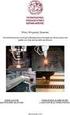 Προγραμματισμός Εργαλειομηχανών CNC Ο προγραμματισμός για την κατεργασία ενός τεμαχίου σε εργαλειομηχανή, με ψηφιακή καθοδήγηση, γίνεται με τον κώδικα μηχανής. Πρόκειται για μια σειρά τυποποιημένων εντολών,
Προγραμματισμός Εργαλειομηχανών CNC Ο προγραμματισμός για την κατεργασία ενός τεμαχίου σε εργαλειομηχανή, με ψηφιακή καθοδήγηση, γίνεται με τον κώδικα μηχανής. Πρόκειται για μια σειρά τυποποιημένων εντολών,
ΜΗΧΑΝΟΥΡΓΙΚΗ ΤΕΧΝΟΛΟΓΙΑ Ι
 ΜΗΧΑΝΟΥΡΓΙΚΗ ΤΕΧΝΟΛΟΓΙΑ Ι θεωρία κοπής Ορθογωνική κοπή-γεωμετρία κοπής Associate Prof. John Kechagias Mechanical Engineer, Ph.D. Περίγραμμα 2 Στο κεφάλαιο αυτό γίνεται εκτενής αναφορά στο μηχανισμό της
ΜΗΧΑΝΟΥΡΓΙΚΗ ΤΕΧΝΟΛΟΓΙΑ Ι θεωρία κοπής Ορθογωνική κοπή-γεωμετρία κοπής Associate Prof. John Kechagias Mechanical Engineer, Ph.D. Περίγραμμα 2 Στο κεφάλαιο αυτό γίνεται εκτενής αναφορά στο μηχανισμό της
ΣΧΕΔΙΑΣΗ ΤΕΜΑΧΙΩΝ ΣΕ ΣΥΣΤΗΜΑ CAD ΚΑΙ ΕΝΤΑΞΗ ΤΟΥΣ ΣΕ ΕΚΠΑΙΔΕΥΤΙΚΗ ΒΑΣΗ ΔΕΔΟΜΕΝΩΝ
 ΣΧΕΔΙΑΣΗ ΤΕΜΑΧΙΩΝ ΣΕ ΣΥΣΤΗΜΑ CAD ΚΑΙ ΕΝΤΑΞΗ ΤΟΥΣ ΣΕ ΕΚΠΑΙΔΕΥΤΙΚΗ ΒΑΣΗ ΔΕΔΟΜΕΝΩΝ Δρ. Αριστομένης Αντωνιάδης Δρ. Νικόλαος Μπιλάλης Δρ. Παύλος Κουλουριδάκης ΚΑΝΙΑΔΑΚΗ ΑΙΜΙΛΙΑ Τρισδιάστατη μοντελοποίηση Είδη
ΣΧΕΔΙΑΣΗ ΤΕΜΑΧΙΩΝ ΣΕ ΣΥΣΤΗΜΑ CAD ΚΑΙ ΕΝΤΑΞΗ ΤΟΥΣ ΣΕ ΕΚΠΑΙΔΕΥΤΙΚΗ ΒΑΣΗ ΔΕΔΟΜΕΝΩΝ Δρ. Αριστομένης Αντωνιάδης Δρ. Νικόλαος Μπιλάλης Δρ. Παύλος Κουλουριδάκης ΚΑΝΙΑΔΑΚΗ ΑΙΜΙΛΙΑ Τρισδιάστατη μοντελοποίηση Είδη
Περιεχόμενα. Κεφάλαιο 1. Κεφάλαιο 2. Εισαγωγή... 17
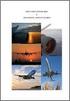 Περιεχόμενα Εισαγωγή................................................................................ 17 Κεφάλαιο 1 Εισαγωγή στα συστήματα σχεδιομελέτης και παραγωγής με χρήση υπολογιστή - Computer Aided
Περιεχόμενα Εισαγωγή................................................................................ 17 Κεφάλαιο 1 Εισαγωγή στα συστήματα σχεδιομελέτης και παραγωγής με χρήση υπολογιστή - Computer Aided
Στη μέθοδο αυτή το καλούπι είναι κατασκευασμένο, ανάλογα με το υλικό
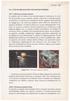 ΧΥΤΕΥΣΗ 199 10.6 ΧΥΤΕΥΣΗ ΜΕ ΚΑΛΟΥΠΙΑ ΠΟΛΛΑΠΛΩΝ ΧΡΗΣΕΩΝ 10.6.1 Χύτευση σε μόνιμο καλούπι Στη μέθοδο αυτή το καλούπι είναι κατασκευασμένο, ανάλογα με το υλικό που θα χυτευθεί, από χυτοσίδηρο, χάλυβα, μπρούντζο
ΧΥΤΕΥΣΗ 199 10.6 ΧΥΤΕΥΣΗ ΜΕ ΚΑΛΟΥΠΙΑ ΠΟΛΛΑΠΛΩΝ ΧΡΗΣΕΩΝ 10.6.1 Χύτευση σε μόνιμο καλούπι Στη μέθοδο αυτή το καλούπι είναι κατασκευασμένο, ανάλογα με το υλικό που θα χυτευθεί, από χυτοσίδηρο, χάλυβα, μπρούντζο
Τρισδιάστατη Εκτύπωση 3D-Printing
 Τρισδιάστατη Εκτύπωση 3D-Printing Ταχεία Παραγωγή (Πρωτοτυποποίηση) (Rapid Prototyping, RPT) Τρισδιάστατη Εκτύπωση (3D-Printing) Νέα τεχνολογία κατασκευής μοντέλων στρώµαστρώµα (layer by layer) Προσθετική
Τρισδιάστατη Εκτύπωση 3D-Printing Ταχεία Παραγωγή (Πρωτοτυποποίηση) (Rapid Prototyping, RPT) Τρισδιάστατη Εκτύπωση (3D-Printing) Νέα τεχνολογία κατασκευής μοντέλων στρώµαστρώµα (layer by layer) Προσθετική
9. Τοπογραφική σχεδίαση
 9. Τοπογραφική σχεδίαση 9.1 Εισαγωγή Το κεφάλαιο αυτό εξετάζει τις παραμέτρους, μεθόδους και τεχνικές της τοπογραφικής σχεδίασης. Η προσέγγιση του κεφαλαίου γίνεται τόσο για την περίπτωση της συμβατικής
9. Τοπογραφική σχεδίαση 9.1 Εισαγωγή Το κεφάλαιο αυτό εξετάζει τις παραμέτρους, μεθόδους και τεχνικές της τοπογραφικής σχεδίασης. Η προσέγγιση του κεφαλαίου γίνεται τόσο για την περίπτωση της συμβατικής
Περιεχόμενα. 1 Εισαγωγή και βασικές αρχές 19
 Περιεχόμενα Πρόλογος 15 Ευχαριστίες 18 1 Εισαγωγή και βασικές αρχές 19 1.1 Τι Είναι η Προσθετική Κατασκευή; 19 1.2 Για ποιο σκοπό χρησιμοποιούνται τα αντικείμενα ΑΜ; 21 1.3 Γενικά η διεργασία της ΑΜ 21
Περιεχόμενα Πρόλογος 15 Ευχαριστίες 18 1 Εισαγωγή και βασικές αρχές 19 1.1 Τι Είναι η Προσθετική Κατασκευή; 19 1.2 Για ποιο σκοπό χρησιμοποιούνται τα αντικείμενα ΑΜ; 21 1.3 Γενικά η διεργασία της ΑΜ 21
Εφαρμογές και Παραδείγματα
 ΚΕΦΑΛΑΙΟ 5 ΕΦΑΡΜΟΓΕΣ ΚΑΙ ΠΑΡΑΔΕΙΓΜΑΤΑ Στο κεφάλαιο αυτό αναφέρονται ορισμένα παραδείγματα εφαρμογής των συστημάτων CAD/CAM στο σχεδιασμό και την κατασκευή διαφόρων καλουπιών και εξαρτημάτων. 5.1 ΠΑΡΑΔΕΙΓΜΑ
ΚΕΦΑΛΑΙΟ 5 ΕΦΑΡΜΟΓΕΣ ΚΑΙ ΠΑΡΑΔΕΙΓΜΑΤΑ Στο κεφάλαιο αυτό αναφέρονται ορισμένα παραδείγματα εφαρμογής των συστημάτων CAD/CAM στο σχεδιασμό και την κατασκευή διαφόρων καλουπιών και εξαρτημάτων. 5.1 ΠΑΡΑΔΕΙΓΜΑ
ΚΑΤΑΣΚΕΥΗ ΚΑΛΟΥΠΙΟΥ ΜΕ ΚΑΤΕΡΓΑΣΙΑ ΦΡΑΙΖΑΡΙΣΜΑΤΟΣ ΚΑΙ ΠΑΡΑΛΛΗΛΗ ΑΠΟΠΕΡΑΤΩΣΗ ΜΕ ΧΑΡΑΞΗ ΜΕ LASER
 1 ΚΑΤΑΣΚΕΥΗ ΚΑΛΟΥΠΙΟΥ ΜΕ ΚΑΤΕΡΓΑΣΙΑ ΦΡΑΙΖΑΡΙΣΜΑΤΟΣ ΚΑΙ ΠΑΡΑΛΛΗΛΗ ΑΠΟΠΕΡΑΤΩΣΗ ΜΕ ΧΑΡΑΞΗ ΜΕ LASER 2 ΔΙΑΣΥΝΔΕΣΗ ΔΥΟ ΔΙΑΦΟΡΕΤΙΚΩΝ ΚΑΤΕΡΓΑΣΙΩΝ ΣΕ ΔΥΟ ΨΗΦΙΑΚΑ ΚΑΘΟΔΗΓΟΥΜΕΝΕΣ ΕΡΓΑΛΕΙΟΜΗΧΑΝΕΣ αποπεράτωση με χάραξη
1 ΚΑΤΑΣΚΕΥΗ ΚΑΛΟΥΠΙΟΥ ΜΕ ΚΑΤΕΡΓΑΣΙΑ ΦΡΑΙΖΑΡΙΣΜΑΤΟΣ ΚΑΙ ΠΑΡΑΛΛΗΛΗ ΑΠΟΠΕΡΑΤΩΣΗ ΜΕ ΧΑΡΑΞΗ ΜΕ LASER 2 ΔΙΑΣΥΝΔΕΣΗ ΔΥΟ ΔΙΑΦΟΡΕΤΙΚΩΝ ΚΑΤΕΡΓΑΣΙΩΝ ΣΕ ΔΥΟ ΨΗΦΙΑΚΑ ΚΑΘΟΔΗΓΟΥΜΕΝΕΣ ΕΡΓΑΛΕΙΟΜΗΧΑΝΕΣ αποπεράτωση με χάραξη
ΤΕΧΝΟΛΟΓΙΕΣ ΠΡΟΣΘΕΤΙΚΗΣ ΚΑΤΑΣΚΕΥΗΣ ΚΑΙ ΤΡΙΣΔΙΑΣΤΑΤΗ ΕΚΤΥΠΩΣΗ: ΤΙ ΕΙΝΑΙ ΚΑΙ ΓΙΑΤΙ ΦΕΡΝΟΥΝ ΜΙΑ ΝΕΑ ΒΙΟΜΗΧΑΝΙΚΗ ΕΠΑΝΑΣΤΑΣΗ
 Tee 1470/0218 ΤΕΧΝΟΛΟΓΙΕΣ ΠΡΟΣΘΕΤΙΚΗΣ ΚΑΤΑΣΚΕΥΗΣ ΚΑΙ ΤΡΙΣΔΙΑΣΤΑΤΗ ΕΚΤΥΠΩΣΗ: ΤΙ ΕΙΝΑΙ ΚΑΙ ΓΙΑΤΙ ΦΕΡΝΟΥΝ ΜΙΑ ΝΕΑ ΒΙΟΜΗΧΑΝΙΚΗ ΕΠΑΝΑΣΤΑΣΗ Μια πραγματική επανάσταση στη βιομηχανία αλλά και στην καθημερινότητα
Tee 1470/0218 ΤΕΧΝΟΛΟΓΙΕΣ ΠΡΟΣΘΕΤΙΚΗΣ ΚΑΤΑΣΚΕΥΗΣ ΚΑΙ ΤΡΙΣΔΙΑΣΤΑΤΗ ΕΚΤΥΠΩΣΗ: ΤΙ ΕΙΝΑΙ ΚΑΙ ΓΙΑΤΙ ΦΕΡΝΟΥΝ ΜΙΑ ΝΕΑ ΒΙΟΜΗΧΑΝΙΚΗ ΕΠΑΝΑΣΤΑΣΗ Μια πραγματική επανάσταση στη βιομηχανία αλλά και στην καθημερινότητα
Prost S: Οδοποιΐα Σιδηροδρομική Υδραυλικά έργα
 Prost S: Οδοποιΐα Σιδηροδρομική Υδραυλικά έργα Χαρακτηριστικά Οριζοντιογραφία Στο γραφικό περιβάλλον της εφαρμογής είναι δυνατή η σχεδίαση οριζοντιογραφιών δρόμων, σιδηροδρομικών γραμμών, ανοικτών και
Prost S: Οδοποιΐα Σιδηροδρομική Υδραυλικά έργα Χαρακτηριστικά Οριζοντιογραφία Στο γραφικό περιβάλλον της εφαρμογής είναι δυνατή η σχεδίαση οριζοντιογραφιών δρόμων, σιδηροδρομικών γραμμών, ανοικτών και
ΘΕΜΑ ΠΤΥΧΙΑΚΗΣ ΕΡΓΑΣΙΑΣ
 ΑΝΩΤΑΤΟ ΕΚΠΑΙΔΕΥΤΙΚΟ ΙΔΡΥΜΑ ΠΕΙΡΑΙΑ ΤΤ. ΣΧΟΛΗ ΤΕΧΝΟΛΟΓΙΚΩΝ ΕΦΑΡΜΟΓΩΝ ΤΜΗΜΑ ΜΗΧΑΝΟΛΟΓΩΝ ΜΗΧΑΝΙΚΩΝ Τ.Ε. ΤΟΜΕΑΣ ΚΑΤΑΣΚΕΥΑΣΤΙΚΟΣ ΘΕΜΑ ΠΤΥΧΙΑΚΗΣ ΕΡΓΑΣΙΑΣ ΑΝΑΠΤΥΞΗ XLS ΓΙΑ ΤΟΝ ΥΠΟΛΟΓΙΣΜΟ ΤΩΝ ΣΥΝΤΕΤΑΓΜΕΝΩΝ ΤΩΝ
ΑΝΩΤΑΤΟ ΕΚΠΑΙΔΕΥΤΙΚΟ ΙΔΡΥΜΑ ΠΕΙΡΑΙΑ ΤΤ. ΣΧΟΛΗ ΤΕΧΝΟΛΟΓΙΚΩΝ ΕΦΑΡΜΟΓΩΝ ΤΜΗΜΑ ΜΗΧΑΝΟΛΟΓΩΝ ΜΗΧΑΝΙΚΩΝ Τ.Ε. ΤΟΜΕΑΣ ΚΑΤΑΣΚΕΥΑΣΤΙΚΟΣ ΘΕΜΑ ΠΤΥΧΙΑΚΗΣ ΕΡΓΑΣΙΑΣ ΑΝΑΠΤΥΞΗ XLS ΓΙΑ ΤΟΝ ΥΠΟΛΟΓΙΣΜΟ ΤΩΝ ΣΥΝΤΕΤΑΓΜΕΝΩΝ ΤΩΝ
Λεβεντάκη Φιλιώ ΓΤΠ 61 Πολυμέσα Τρισδιάστατη Εκτύπωση Πρόσφατες Τεχνολογίες και Χρήσεις στα Πολυμέσα
 Λεβεντάκη Φιλιώ ΓΤΠ 61 Πολυμέσα 2014 2015 Τρισδιάστατη Εκτύπωση Πρόσφατες Τεχνολογίες και Χρήσεις στα Πολυμέσα Εισαγωγή Η τρισδιάστατη εκτύπωση (3d printing) είναι η διαδικασία με την οποία ο τρισδιάστατος
Λεβεντάκη Φιλιώ ΓΤΠ 61 Πολυμέσα 2014 2015 Τρισδιάστατη Εκτύπωση Πρόσφατες Τεχνολογίες και Χρήσεις στα Πολυμέσα Εισαγωγή Η τρισδιάστατη εκτύπωση (3d printing) είναι η διαδικασία με την οποία ο τρισδιάστατος
ΥΠΟΥΡΓΕΙΟ ΠΑΙ ΕΙΑΣ ΚΑΙ ΠΟΛΙΤΙΣΜΟΥ ΙΕΥΘΥΝΣΗ ΑΝΩΤΕΡΗΣ ΚΑΙ ΑΝΩΤΑΤΗΣ ΕΚΠΑΙ ΕΥΣΗΣ ΥΠΗΡΕΣΙΑ ΕΞΕΤΑΣΕΩΝ ΠΑΓΚΥΠΡΙΕΣ ΕΞΕΤΑΣΕΙΣ 2012 ΛΥΣΕΙΣ
 ΥΠΟΥΡΓΕΙΟ ΠΑΙ ΕΙΑΣ ΚΑΙ ΠΟΛΙΤΙΣΜΟΥ ΙΕΥΘΥΝΣΗ ΑΝΩΤΕΡΗΣ ΚΑΙ ΑΝΩΤΑΤΗΣ ΕΚΠΑΙ ΕΥΣΗΣ ΥΠΗΡΕΣΙΑ ΕΞΕΤΑΣΕΩΝ ΠΑΓΚΥΠΡΙΕΣ ΕΞΕΤΑΣΕΙΣ 2012 ΛΥΣΕΙΣ ΤΕΧΝΟΛΟΓΙΑ Τ.Σ. (ΙΙ) ΠΡΑΚΤΙΚΗΣ ΚΑΤΕΥΘΥΝΣΗΣ Μάθημα: Μηχανουργική Τεχνολογία
ΥΠΟΥΡΓΕΙΟ ΠΑΙ ΕΙΑΣ ΚΑΙ ΠΟΛΙΤΙΣΜΟΥ ΙΕΥΘΥΝΣΗ ΑΝΩΤΕΡΗΣ ΚΑΙ ΑΝΩΤΑΤΗΣ ΕΚΠΑΙ ΕΥΣΗΣ ΥΠΗΡΕΣΙΑ ΕΞΕΤΑΣΕΩΝ ΠΑΓΚΥΠΡΙΕΣ ΕΞΕΤΑΣΕΙΣ 2012 ΛΥΣΕΙΣ ΤΕΧΝΟΛΟΓΙΑ Τ.Σ. (ΙΙ) ΠΡΑΚΤΙΚΗΣ ΚΑΤΕΥΘΥΝΣΗΣ Μάθημα: Μηχανουργική Τεχνολογία
Προσομοιωτικό μοντέλο κοπής οδοντώσεων με πλάνιση με κύλιση
 1 Προσομοιωτικό μοντέλο κοπής οδοντώσεων με πλάνιση με κύλιση Παρουσίαση Διπλωματικής Εργασίας 2 Για την κατασκευή οδοντώσεων που λειτουργούν σε υψηλό αριθμό στροφών και με υψηλές ποιοτικές προδιαγραφές,
1 Προσομοιωτικό μοντέλο κοπής οδοντώσεων με πλάνιση με κύλιση Παρουσίαση Διπλωματικής Εργασίας 2 Για την κατασκευή οδοντώσεων που λειτουργούν σε υψηλό αριθμό στροφών και με υψηλές ποιοτικές προδιαγραφές,
Συστήματα συντεταγμένων
 Κεφάλαιο. Για να δημιουργήσουμε τρισδιάστατα αντικείμενα, που μπορούν να παρασταθούν στην οθόνη του υπολογιστή ως ένα σύνολο από γραμμές, επίπεδες πολυγωνικές επιφάνειες ή ακόμη και από ένα συνδυασμό από
Κεφάλαιο. Για να δημιουργήσουμε τρισδιάστατα αντικείμενα, που μπορούν να παρασταθούν στην οθόνη του υπολογιστή ως ένα σύνολο από γραμμές, επίπεδες πολυγωνικές επιφάνειες ή ακόμη και από ένα συνδυασμό από
Θεματική Ενότητα: Σχεδιαστικά Προγράμματα Επίπλου. Διδάσκων: Ντιντάκης Ιωάννης, Καθηγητής Εφαρμογών
 Θεματική Ενότητα: Σχεδιαστικά Προγράμματα Επίπλου Διδάσκων: Ντιντάκης Ιωάννης, Καθηγητής Εφαρμογών ΚΑΡΔΙΤΣΑ 4/6/2015 Σχεδιασμός με Η/Υ Συστήματα CAD (Computer Aided Design) Σχεδιασμός με τη βοήθεια Ηλεκτρονικού
Θεματική Ενότητα: Σχεδιαστικά Προγράμματα Επίπλου Διδάσκων: Ντιντάκης Ιωάννης, Καθηγητής Εφαρμογών ΚΑΡΔΙΤΣΑ 4/6/2015 Σχεδιασμός με Η/Υ Συστήματα CAD (Computer Aided Design) Σχεδιασμός με τη βοήθεια Ηλεκτρονικού
ΥΠΟΥΡΓΕΙΟ ΠΑΙΔΕΙΑΣ ΚΑΙ ΠΟΛΙΤΙΣΜΟΥ ΔΙΕΥΘΥΝΣΗ ΑΝΩΤΕΡΗΣ ΚΑΙ ΑΝΩΤΑΤΗΣ ΕΚΠΑΙΔΕΥΣΗΣ ΥΠΗΡΕΣΙΑ ΕΞΕΤΑΣΕΩΝ ΠΑΓΚΥΠΡΙΕΣ ΕΞΕΤΑΣΕΙΣ 2010
 ΥΠΟΥΡΓΕΙΟ ΠΑΙΔΕΙΑΣ ΚΑΙ ΠΟΛΙΤΙΣΜΟΥ ΔΙΕΥΘΥΝΣΗ ΑΝΩΤΕΡΗΣ ΚΑΙ ΑΝΩΤΑΤΗΣ ΕΚΠΑΙΔΕΥΣΗΣ ΥΠΗΡΕΣΙΑ ΕΞΕΤΑΣΕΩΝ ΠΑΓΚΥΠΡΙΕΣ ΕΞΕΤΑΣΕΙΣ 2010 ΤΕΧΝΟΛΟΓΙΑ Τ.Σ. (ΙΙ) ΘΕΩΡΗΤΙΚΗΣ ΚΑΤΕΥΘΥΝΣΗΣ Μάθημα: Βασικά Στοιχεία Μηχανολογίας
ΥΠΟΥΡΓΕΙΟ ΠΑΙΔΕΙΑΣ ΚΑΙ ΠΟΛΙΤΙΣΜΟΥ ΔΙΕΥΘΥΝΣΗ ΑΝΩΤΕΡΗΣ ΚΑΙ ΑΝΩΤΑΤΗΣ ΕΚΠΑΙΔΕΥΣΗΣ ΥΠΗΡΕΣΙΑ ΕΞΕΤΑΣΕΩΝ ΠΑΓΚΥΠΡΙΕΣ ΕΞΕΤΑΣΕΙΣ 2010 ΤΕΧΝΟΛΟΓΙΑ Τ.Σ. (ΙΙ) ΘΕΩΡΗΤΙΚΗΣ ΚΑΤΕΥΘΥΝΣΗΣ Μάθημα: Βασικά Στοιχεία Μηχανολογίας
Μέτρηση μηκών και ακτίνων καμπυλότητας σφαιρικών επιφανειών
 Μ7 Μέτρηση μηκών και ακτίνων καμπυλότητας σφαιρικών επιφανειών 1. Σκοπός Τα διαστημόμετρα, τα μικρόμετρα και τα σφαιρόμετρα είναι όργανα που χρησιμοποιούνται για την μέτρηση της διάστασης του μήκους, του
Μ7 Μέτρηση μηκών και ακτίνων καμπυλότητας σφαιρικών επιφανειών 1. Σκοπός Τα διαστημόμετρα, τα μικρόμετρα και τα σφαιρόμετρα είναι όργανα που χρησιμοποιούνται για την μέτρηση της διάστασης του μήκους, του
ΔΙΑΣΤΑΣΕΙΣ. Διαστάσεις σε κύκλους, τόξα, γωνίες κώνους Μέθοδοι τοποθέτησης διαστάσεων
 ΔΙΑΣΤΑΣΕΙΣ Διαστάσεις σε κύκλους, τόξα, γωνίες κώνους Μέθοδοι τοποθέτησης διαστάσεων Η Σωστή τοποθετηση Διαστασεων στο Μηχανολογικο Σχεδιο ειναι απαραιτητη για τη Σωστή Κατασκευή Εχετε κατι να παρατηρησετε;
ΔΙΑΣΤΑΣΕΙΣ Διαστάσεις σε κύκλους, τόξα, γωνίες κώνους Μέθοδοι τοποθέτησης διαστάσεων Η Σωστή τοποθετηση Διαστασεων στο Μηχανολογικο Σχεδιο ειναι απαραιτητη για τη Σωστή Κατασκευή Εχετε κατι να παρατηρησετε;
ΕΙΣΑΓΩΓΗ ΒΑΣΙΚΕΣ ΕΝΝΟΙΕΣ ΣΧΕΔΙΑΣΗΣ ΔΡ ΛΕΩΝΙΔΑΣ ΑΝΘΟΠΟΥΛΟΣ, ΕΠΙΚΟΥΡΟΣ ΚΑΘΗΓΗΤΗΣ ΤΜΗΜΑ ΔΙΟΙΚΗΣΗΣ ΚΑΙ ΔΙΑΧΕΙΡΙΣΗΣ ΕΡΓΩΝ ΤΕΙ ΛΑΡΙΣΑΣ
 Σχεδίαση με τη χρήση Η/Υ ΕΙΣΑΓΩΓΗ ΒΑΣΙΚΕΣ ΕΝΝΟΙΕΣ ΣΧΕΔΙΑΣΗΣ ΔΡ ΛΕΩΝΙΔΑΣ ΑΝΘΟΠΟΥΛΟΣ, ΕΠΙΚΟΥΡΟΣ ΚΑΘΗΓΗΤΗΣ ΤΜΗΜΑ ΔΙΟΙΚΗΣΗΣ ΚΑΙ ΔΙΑΧΕΙΡΙΣΗΣ ΕΡΓΩΝ ΤΕΙ ΛΑΡΙΣΑΣ Ορισμοί: Σχέδιο (sketch/schizzo): από την αρχαία
Σχεδίαση με τη χρήση Η/Υ ΕΙΣΑΓΩΓΗ ΒΑΣΙΚΕΣ ΕΝΝΟΙΕΣ ΣΧΕΔΙΑΣΗΣ ΔΡ ΛΕΩΝΙΔΑΣ ΑΝΘΟΠΟΥΛΟΣ, ΕΠΙΚΟΥΡΟΣ ΚΑΘΗΓΗΤΗΣ ΤΜΗΜΑ ΔΙΟΙΚΗΣΗΣ ΚΑΙ ΔΙΑΧΕΙΡΙΣΗΣ ΕΡΓΩΝ ΤΕΙ ΛΑΡΙΣΑΣ Ορισμοί: Σχέδιο (sketch/schizzo): από την αρχαία
Εισαγωγή στις σύγχρονες Εργαλειομηχανές CNC
 Εισαγωγή στις σύγχρονες Εργαλειομηχανές CNC Ιστορία Κύρια μέρη Εργαλειομηχανών Αρχές CNC Γ.Βοσνιάκος- ΕΡΓΑΛΕΙΟΜΗΧΑΝΕΣ Εισαγωγή στις εργαλειομηχανές CNC Άδεια Χρήσης Το παρόν υλικό υπόκειται σε άδειες χρήσης
Εισαγωγή στις σύγχρονες Εργαλειομηχανές CNC Ιστορία Κύρια μέρη Εργαλειομηχανών Αρχές CNC Γ.Βοσνιάκος- ΕΡΓΑΛΕΙΟΜΗΧΑΝΕΣ Εισαγωγή στις εργαλειομηχανές CNC Άδεια Χρήσης Το παρόν υλικό υπόκειται σε άδειες χρήσης
ΕΡΓΑΣΤΗΡΙΑΚΗ ΕΦΑΡΜΟΓΗ 1 ΤO ΡΟΜΠΟΤ INTELLITEK ER-2u
 Εφαρμογή 1: Το ρομπότ INTELITEK ER-2u Εργαστήριο Ευφυών Συστημάτων και Ρομποτικής Τμήμα Μηχανικών Παραγωγής και Διοίκησης Πολυτεχνείο Κρήτης www.robolab.tuc.gr, τηλ: 28210 37292 / 37314 e-mail: savas@dpem.tuc.gr,
Εφαρμογή 1: Το ρομπότ INTELITEK ER-2u Εργαστήριο Ευφυών Συστημάτων και Ρομποτικής Τμήμα Μηχανικών Παραγωγής και Διοίκησης Πολυτεχνείο Κρήτης www.robolab.tuc.gr, τηλ: 28210 37292 / 37314 e-mail: savas@dpem.tuc.gr,
Α.2 Μαθησιακά Αποτελέσματα Έχοντας ολοκληρώσει επιτυχώς το μάθημα οι εκπαιδευόμενοι θα είναι σε θέση να:
 ΒΑΣΙΚΕΣ ΠΛΗΡΟΦΟΡΙΕΣ Τίτλος Μαθήματος Μεθοδολογίες και Συστήματα Βιομηχανικής Αυτοματοποίησης Κωδικός Μαθήματος Μ3 Θεωρία / Εργαστήριο Θεωρία + Εργαστήριο Πιστωτικές μονάδες 4 Ώρες Διδασκαλίας 2Θ+1Ε Τρόπος/Μέθοδοι
ΒΑΣΙΚΕΣ ΠΛΗΡΟΦΟΡΙΕΣ Τίτλος Μαθήματος Μεθοδολογίες και Συστήματα Βιομηχανικής Αυτοματοποίησης Κωδικός Μαθήματος Μ3 Θεωρία / Εργαστήριο Θεωρία + Εργαστήριο Πιστωτικές μονάδες 4 Ώρες Διδασκαλίας 2Θ+1Ε Τρόπος/Μέθοδοι
ΚΑΤΕΡΓΑΣΙΑ ΔΟΚΙΜΙΩΝ ΜΙΚΡΗΣ ΚΛΙΜΑΚΑΣ ΜΕ ΧΑΡΑΞΗ ΜΕ LASER
 ΚΑΤΕΡΓΑΣΙΑ ΔΟΚΙΜΙΩΝ ΜΙΚΡΗΣ ΚΛΙΜΑΚΑΣ ΜΕ ΧΑΡΑΞΗ ΜΕ LASER Καθ. Αριστομένης Αντωνιάδης Καθ. Νικόλαος Μπιλάλης Καθ. Γεώργιος Σταυρουλάκης Δέδες Βλάσιος Πολυτεχνείο Κρήτης Χανιά 2016 2 Εισαγωγή Σκοπός και περίληψη
ΚΑΤΕΡΓΑΣΙΑ ΔΟΚΙΜΙΩΝ ΜΙΚΡΗΣ ΚΛΙΜΑΚΑΣ ΜΕ ΧΑΡΑΞΗ ΜΕ LASER Καθ. Αριστομένης Αντωνιάδης Καθ. Νικόλαος Μπιλάλης Καθ. Γεώργιος Σταυρουλάκης Δέδες Βλάσιος Πολυτεχνείο Κρήτης Χανιά 2016 2 Εισαγωγή Σκοπός και περίληψη
ΕΦΑΡΜΟΓΕΣ ΤΗΣ ΤΡΙΣΔΙΑΣΤΑΤΗΣ ΕΚΤΥΠΩΣΗΣ ΣΤΗ ΒΙΟΜΗΧΑΝΙΑ 24 ΦΕΒ 2019
 ΕΦΑΡΜΟΓΕΣ ΤΗΣ ΤΡΙΣΔΙΑΣΤΑΤΗΣ ΕΚΤΥΠΩΣΗΣ ΣΤΗ ΒΙΟΜΗΧΑΝΙΑ 24 ΦΕΒ 2019 Τι είναι η τρισδιάστατη εκτύπωση Η τρισδιάστατη εκτύπωση είναι μια μέθοδος προσθετικής κατασκευής στην οποία κατασκευάζονται αντικείμενα
ΕΦΑΡΜΟΓΕΣ ΤΗΣ ΤΡΙΣΔΙΑΣΤΑΤΗΣ ΕΚΤΥΠΩΣΗΣ ΣΤΗ ΒΙΟΜΗΧΑΝΙΑ 24 ΦΕΒ 2019 Τι είναι η τρισδιάστατη εκτύπωση Η τρισδιάστατη εκτύπωση είναι μια μέθοδος προσθετικής κατασκευής στην οποία κατασκευάζονται αντικείμενα
Η προέλευση του Sketchpad 1
 Η προέλευση του Sketchpad 1 Το The Geometer s Sketchpad αναπτύχθηκε ως μέρος του Προγράμματος Οπτικής Γεωμετρίας, ενός προγράμματος χρηματοδοτούμενου από το Εθνικό Ίδρυμα Ερευνών (ΝSF) υπό τη διεύθυνση
Η προέλευση του Sketchpad 1 Το The Geometer s Sketchpad αναπτύχθηκε ως μέρος του Προγράμματος Οπτικής Γεωμετρίας, ενός προγράμματος χρηματοδοτούμενου από το Εθνικό Ίδρυμα Ερευνών (ΝSF) υπό τη διεύθυνση
ΕΦΑΡΜΟΣΤΗΡΙΟ ΔΙΑΜΟΡΦΩΣΗ ΜΕΤΑΛΛΙΚΩΝ ΥΛΙΚΩΝ ΧΩΡΙΣ ΚΟΠΗ
 ΕΦΑΡΜΟΣΤΗΡΙΟ ΔΙΑΜΟΡΦΩΣΗ ΜΕΤΑΛΛΙΚΩΝ ΥΛΙΚΩΝ ΧΩΡΙΣ ΚΟΠΗ ΤΕΧΝΟΛΟΓΙΑ ΚΑΙ ΕΡΓΑΣΤΗΡΙΑ ΜΗΧΑΝΟΥΡΓΕΙΟΥ ΕΦΑΡΜΟΣΤΗΡΙΟΥ 1 4. Διαμόρφωση μεταλλικών υλικών χωρίς κοπή Χύτευση Σφυρηλάτηση Κυλινδροποίηση Ολκή - συρματοποίηση
ΕΦΑΡΜΟΣΤΗΡΙΟ ΔΙΑΜΟΡΦΩΣΗ ΜΕΤΑΛΛΙΚΩΝ ΥΛΙΚΩΝ ΧΩΡΙΣ ΚΟΠΗ ΤΕΧΝΟΛΟΓΙΑ ΚΑΙ ΕΡΓΑΣΤΗΡΙΑ ΜΗΧΑΝΟΥΡΓΕΙΟΥ ΕΦΑΡΜΟΣΤΗΡΙΟΥ 1 4. Διαμόρφωση μεταλλικών υλικών χωρίς κοπή Χύτευση Σφυρηλάτηση Κυλινδροποίηση Ολκή - συρματοποίηση
Φρεζάρισμα. Με το φρεζάρισμα μπορούμε να κατεργαστούμε επίπεδες ή καμπύλες επιφάνειες, εσοχές, αυλάκια ακόμα και οδοντωτούς τροχούς.
 ΦΡΕΖΕΣ ΦΡΕΖΕΣ Είναι εργαλειομηχανές αφαίρεσης υλικού από διάφορες εργασίες με μηχανική κοπή. Η κατεργασία διαμόρφωσης των μεταλλικών υλικών στη φρέζα, ονομάζεται φρεζάρισμα. Φρεζάρισμα Με το φρεζάρισμα
ΦΡΕΖΕΣ ΦΡΕΖΕΣ Είναι εργαλειομηχανές αφαίρεσης υλικού από διάφορες εργασίες με μηχανική κοπή. Η κατεργασία διαμόρφωσης των μεταλλικών υλικών στη φρέζα, ονομάζεται φρεζάρισμα. Φρεζάρισμα Με το φρεζάρισμα
ΣΥΓΚΡΙΤΙΚΗ ΜΕΛΕΤΗ ΤΩΝ ΛΟΓΙΣΜΙΚΩΝ ΠΑΡΑΜΕΤΡΙΚΗΣ ΜΟΝΤΕΛΟΠΟΙΗΣΗΣ ΠΡΟΙΟΝΤΩΝ ΜΕ ΠΟΛΥΠΛΟΚΕΣ ΕΠΙΦΑΝΕΙΕΣ ΕΛΕΥΘΕΡΗΣ ΜΟΡΦΗΣ
 ΣΥΓΚΡΙΤΙΚΗ ΜΕΛΕΤΗ ΤΩΝ ΛΟΓΙΣΜΙΚΩΝ ΠΑΡΑΜΕΤΡΙΚΗΣ ΜΟΝΤΕΛΟΠΟΙΗΣΗΣ ΠΡΟΙΟΝΤΩΝ ΜΕ ΠΟΛΥΠΛΟΚΕΣ ΕΠΙΦΑΝΕΙΕΣ ΕΛΕΥΘΕΡΗΣ ΜΟΡΦΗΣ Καθ. Αριστομένης Αντωνιάδης Καθ. Νικόλαος Μπιλάλης Καθ. Γεώργιος Σταυρουλάκης Θεόνη Ζωγοπούλου
ΣΥΓΚΡΙΤΙΚΗ ΜΕΛΕΤΗ ΤΩΝ ΛΟΓΙΣΜΙΚΩΝ ΠΑΡΑΜΕΤΡΙΚΗΣ ΜΟΝΤΕΛΟΠΟΙΗΣΗΣ ΠΡΟΙΟΝΤΩΝ ΜΕ ΠΟΛΥΠΛΟΚΕΣ ΕΠΙΦΑΝΕΙΕΣ ΕΛΕΥΘΕΡΗΣ ΜΟΡΦΗΣ Καθ. Αριστομένης Αντωνιάδης Καθ. Νικόλαος Μπιλάλης Καθ. Γεώργιος Σταυρουλάκης Θεόνη Ζωγοπούλου
01. Σχεδίαση με ΗΥ. Dr. Ing. Β. Ιακωβάκης
 01. Σχεδίαση με ΗΥ Μηχανολογικό Σχέδιο ΙΙ Περιεχόμενα 1. Γενικά περί σχεδίασης με ΗΥ 2. Γνωριμία με το AutoCAD 3. Σχεδίαση απλών γεωμετρικών οντοτήτων (γραμμή, ή κύκλος) ) 4. Απαλοιφή σχεδιασμένων οντοτήτων
01. Σχεδίαση με ΗΥ Μηχανολογικό Σχέδιο ΙΙ Περιεχόμενα 1. Γενικά περί σχεδίασης με ΗΥ 2. Γνωριμία με το AutoCAD 3. Σχεδίαση απλών γεωμετρικών οντοτήτων (γραμμή, ή κύκλος) ) 4. Απαλοιφή σχεδιασμένων οντοτήτων
Συστήµατα Computer Aided Manufacturing - CAM
 Συστήµατα Computer Aided Manufacturing - CAM Σχεδιασµός της διαδικασίας παραγωγής τεµαχίων σε ψηφιακά καθοδηγούµενες εργαλειοµηχανές Στόχος του λογισµικού CAM: Η δηµιουργία του προγράµµατος ψηφιακής καθοδήγησης
Συστήµατα Computer Aided Manufacturing - CAM Σχεδιασµός της διαδικασίας παραγωγής τεµαχίων σε ψηφιακά καθοδηγούµενες εργαλειοµηχανές Στόχος του λογισµικού CAM: Η δηµιουργία του προγράµµατος ψηφιακής καθοδήγησης
ΠΕΡΙΛΗΨΗ 1. ΕΙΣΑΓΩΓΗ 2. ΚΑΤΑΣΚΕΥΗ
 ΜΕΛΕΤΗ ΕΝΑΛΛΑΚΤΗ ΘΕΡΜΟΤΗΤΑΣ ΕΜΒΑΠΤΙΣΜΕΝΟΥ ΣΕ ΟΧΕΙΟ ΑΠΟΘΗΚΕΥΣΗΣ ΗΛΙΑΚΟΥ ΘΕΡΜΟΣΙΦΩΝΑ. Ν. Χασιώτης, Ι. Γ. Καούρης, Ν. Συρίµπεης. Τµήµα Μηχανολόγων & Αεροναυπηγών Μηχανικών, Πανεπιστήµιο Πατρών 65 (Ρίο) Πάτρα.
ΜΕΛΕΤΗ ΕΝΑΛΛΑΚΤΗ ΘΕΡΜΟΤΗΤΑΣ ΕΜΒΑΠΤΙΣΜΕΝΟΥ ΣΕ ΟΧΕΙΟ ΑΠΟΘΗΚΕΥΣΗΣ ΗΛΙΑΚΟΥ ΘΕΡΜΟΣΙΦΩΝΑ. Ν. Χασιώτης, Ι. Γ. Καούρης, Ν. Συρίµπεης. Τµήµα Μηχανολόγων & Αεροναυπηγών Μηχανικών, Πανεπιστήµιο Πατρών 65 (Ρίο) Πάτρα.
Παρουσίαση διπλωματικής εργασίας
 1 Παραμετρική Σχεδίαση σε περιβάλλον CAD Παρουσίαση διπλωματικής εργασίας 2 Η παρούσα διπλωματική έχει σκοπό να εξετάσει το θέμα της παραμετρικής σχεδίασης σε περιβάλλον CAD. Δομή παρουσίασης: CAD και
1 Παραμετρική Σχεδίαση σε περιβάλλον CAD Παρουσίαση διπλωματικής εργασίας 2 Η παρούσα διπλωματική έχει σκοπό να εξετάσει το θέμα της παραμετρικής σχεδίασης σε περιβάλλον CAD. Δομή παρουσίασης: CAD και
ΑΥΤΟΜΑΤΟ ΦΩΤΟΒΟΛΤΑΪΚΟ ΠΑΝΕΛ
 ΑΥΤΟΜΑΤΟ ΦΩΤΟΒΟΛΤΑΪΚΟ ΠΑΝΕΛ ΜΙΑ ΚΑΤΑΣΚΕΥΗ ΤΟΥ ΟΜΙΛΟΥ ΠΡΟΓΡΑΜΜΑΤΙΣΜΟΥ ΚΑΙ ΡΟΜΠΟΤΙΚΗΣ ΤΟΥ ΠΕΙΡΑΜΑΤΙΚΟΥ ΔΗΜΟΤΙΚΟΥ ΣΧΟΛΕΙΟΥ ΦΛΩΡΙΝΑΣ «ΜΙΚΡΟΙ ΧΑΚΕΡ» ΗΛΙΑΚΗ ΕΝΕΡΓΕΙΑ ΚΑΙ ΜΕΣΑ ΕΚΜΕΤΑΛΛΕΥΣΗΣ ΔΙΑΦΟΡΕΣ ΠΛΗΡΟΦΟΡΙΕΣ
ΑΥΤΟΜΑΤΟ ΦΩΤΟΒΟΛΤΑΪΚΟ ΠΑΝΕΛ ΜΙΑ ΚΑΤΑΣΚΕΥΗ ΤΟΥ ΟΜΙΛΟΥ ΠΡΟΓΡΑΜΜΑΤΙΣΜΟΥ ΚΑΙ ΡΟΜΠΟΤΙΚΗΣ ΤΟΥ ΠΕΙΡΑΜΑΤΙΚΟΥ ΔΗΜΟΤΙΚΟΥ ΣΧΟΛΕΙΟΥ ΦΛΩΡΙΝΑΣ «ΜΙΚΡΟΙ ΧΑΚΕΡ» ΗΛΙΑΚΗ ΕΝΕΡΓΕΙΑ ΚΑΙ ΜΕΣΑ ΕΚΜΕΤΑΛΛΕΥΣΗΣ ΔΙΑΦΟΡΕΣ ΠΛΗΡΟΦΟΡΙΕΣ
ΑΝΑΛΥΣΗ ΕΥΑΙΣΘΗΣΙΑΣ Εισαγωγή
 1 ΑΝΑΛΥΣΗ ΕΥΑΙΣΘΗΣΙΑΣ Εισαγωγή Η ανάλυση ευαισθησίας μιάς οικονομικής πρότασης είναι η μελέτη της επιρροής των μεταβολών των τιμών των παραμέτρων της πρότασης στη διαμόρφωση της τελικής απόφασης. Η ανάλυση
1 ΑΝΑΛΥΣΗ ΕΥΑΙΣΘΗΣΙΑΣ Εισαγωγή Η ανάλυση ευαισθησίας μιάς οικονομικής πρότασης είναι η μελέτη της επιρροής των μεταβολών των τιμών των παραμέτρων της πρότασης στη διαμόρφωση της τελικής απόφασης. Η ανάλυση
ΔΙΑΣΤΑΣΕΙΣ ΣΧΕΔΙΟΥ. Αναγκαιότητα τοποθέτησης διαστάσεων. 29/10/2015 Πολύζος Θωμάς
 Αναγκαιότητα τοποθέτησης διαστάσεων 29/10/2015 Πολύζος Θωμάς 1 Αναγκαιότητα τοποθέτησης διαστάσεων Σφάλμα μέτρησης που οφείλεται: Σε υποκειμενικό λάθος εκείνου που κάνει την μέτρηση. Σε σφάλμα του οργάνου
Αναγκαιότητα τοποθέτησης διαστάσεων 29/10/2015 Πολύζος Θωμάς 1 Αναγκαιότητα τοποθέτησης διαστάσεων Σφάλμα μέτρησης που οφείλεται: Σε υποκειμενικό λάθος εκείνου που κάνει την μέτρηση. Σε σφάλμα του οργάνου
ΚΑΤΑΣΚΕΥΗ ΚΟΠΤΙΚΩΝ ΕΡΓΑΛΕΙΩΝ ΠΟΙΚΙΛΗΣ ΓΕΩΜΕΤΡΙΑΣ ΣΕ ΠΕΡΙΒΑΛΛΟΝ CAD
 1 ΚΑΤΑΣΚΕΥΗ ΚΟΠΤΙΚΩΝ ΕΡΓΑΛΕΙΩΝ ΠΟΙΚΙΛΗΣ ΓΕΩΜΕΤΡΙΑΣ ΣΕ ΠΕΡΙΒΑΛΛΟΝ CAD Χρήστος Γεώργιος Κ. Γεωργακόπουλος Χανιά 2014 2 Δομή της παρουσίασης Εισαγωγή Μορφές κονδυλίων Παραγωγή κονδυλίων Γεωμετρία των κονδυλίων
1 ΚΑΤΑΣΚΕΥΗ ΚΟΠΤΙΚΩΝ ΕΡΓΑΛΕΙΩΝ ΠΟΙΚΙΛΗΣ ΓΕΩΜΕΤΡΙΑΣ ΣΕ ΠΕΡΙΒΑΛΛΟΝ CAD Χρήστος Γεώργιος Κ. Γεωργακόπουλος Χανιά 2014 2 Δομή της παρουσίασης Εισαγωγή Μορφές κονδυλίων Παραγωγή κονδυλίων Γεωμετρία των κονδυλίων
ΣΧΕΔΙΑΣΗ ΜΗΧΑΝΟΛΟΓΙΚΩΝ ΚΑΤΑΣΚΕΥΩΝ ΜΕ Η/Υ (Computer Aided Design)
 ΕΛΛΗΝΙΚΗ ΔΗΜΟΚΡΑΤΙΑ Ανώτατο Εκπαιδευτικό Ίδρυμα Πειραιά Τεχνολογικού Τομέα ΣΧΕΔΙΑΣΗ ΜΗΧΑΝΟΛΟΓΙΚΩΝ ΚΑΤΑΣΚΕΥΩΝ ΜΕ Η/Υ (Computer Aided Design) Ενότητα # 2: Στερεοί Μοντελοποιητές (Solid Modelers) Δρ Κ. Στεργίου
ΕΛΛΗΝΙΚΗ ΔΗΜΟΚΡΑΤΙΑ Ανώτατο Εκπαιδευτικό Ίδρυμα Πειραιά Τεχνολογικού Τομέα ΣΧΕΔΙΑΣΗ ΜΗΧΑΝΟΛΟΓΙΚΩΝ ΚΑΤΑΣΚΕΥΩΝ ΜΕ Η/Υ (Computer Aided Design) Ενότητα # 2: Στερεοί Μοντελοποιητές (Solid Modelers) Δρ Κ. Στεργίου
ΑΣΚΗΣΕΙΣ ΥΠΟΛΟΓΙΣΜΟΥ ΜΑΖΑΣ ΘΕΣΗΣ ΚΕΝΤΡΟΥ ΜΑΖΑΣ ΡΟΠΗΣ ΑΔΡΑΝΕΙΑΣ ΣΩΜΑΤΩΝ
 ΑΣΚΗΣΕΙΣ ΥΠΟΛΟΓΙΣΜΟΥ ΜΑΖΑΣ ΘΕΣΗΣ ΚΕΝΤΡΟΥ ΜΑΖΑΣ ΡΟΠΗΣ ΑΔΡΑΝΕΙΑΣ ΣΩΜΑΤΩΝ ΓΕΝΙΚΕΣ ΠΑΡΑΤΗΡΗΣΕΙΣ Α. Υπολογισμός της θέσης του κέντρου μάζας συστημάτων που αποτελούνται από απλά διακριτά μέρη. Τα απλά διακριτά
ΑΣΚΗΣΕΙΣ ΥΠΟΛΟΓΙΣΜΟΥ ΜΑΖΑΣ ΘΕΣΗΣ ΚΕΝΤΡΟΥ ΜΑΖΑΣ ΡΟΠΗΣ ΑΔΡΑΝΕΙΑΣ ΣΩΜΑΤΩΝ ΓΕΝΙΚΕΣ ΠΑΡΑΤΗΡΗΣΕΙΣ Α. Υπολογισμός της θέσης του κέντρου μάζας συστημάτων που αποτελούνται από απλά διακριτά μέρη. Τα απλά διακριτά
ΚΕΦΑΛΑΙΟ 5. Κύκλος Ζωής Εφαρμογών ΕΝΟΤΗΤΑ 2. Εφαρμογές Πληροφορικής. Διδακτικές ενότητες 5.1 Πρόβλημα και υπολογιστής 5.2 Ανάπτυξη εφαρμογών
 44 Διδακτικές ενότητες 5.1 Πρόβλημα και υπολογιστής 5.2 Ανάπτυξη εφαρμογών Διδακτικοί στόχοι Σκοπός του κεφαλαίου είναι οι μαθητές να κατανοήσουν τα βήματα που ακολουθούνται κατά την ανάπτυξη μιας εφαρμογής.
44 Διδακτικές ενότητες 5.1 Πρόβλημα και υπολογιστής 5.2 Ανάπτυξη εφαρμογών Διδακτικοί στόχοι Σκοπός του κεφαλαίου είναι οι μαθητές να κατανοήσουν τα βήματα που ακολουθούνται κατά την ανάπτυξη μιας εφαρμογής.
Προσομοίωση μετωπικού φραιζαρίσματος με πεπερασμένα στοιχεία
 1 Προσομοίωση μετωπικού φραιζαρίσματος με πεπερασμένα στοιχεία 2 Μετωπικό φραιζάρισμα: Χρησιμοποιείται κυρίως στις αρχικές φάσεις της κατεργασίας (φάση εκχόνδρισης) Μεγάλη διάμετρο Μεγάλες προώσεις μείωση
1 Προσομοίωση μετωπικού φραιζαρίσματος με πεπερασμένα στοιχεία 2 Μετωπικό φραιζάρισμα: Χρησιμοποιείται κυρίως στις αρχικές φάσεις της κατεργασίας (φάση εκχόνδρισης) Μεγάλη διάμετρο Μεγάλες προώσεις μείωση
ΧΡΗΣΗ ΝΕΩΝ ΟΠΤΙΚΩΝ ΚΑΙ ΨΗΦΙΑΚΩΝ ΜΕΘΟΔΩΝ ΓΙΑ ΤΗΝ ΑΝΤΙΓΡΑΦΗ ΤΡΙΣΔΙΑΣΤΑΤΩΝ ΑΝΤΙΚΕΙΜΕΝΩΝ ΣΤΕΦΑΝΙΑ ΧΛΟΥΒΕΡΑΚΗ 2014
 ΧΡΗΣΗ ΝΕΩΝ ΟΠΤΙΚΩΝ ΚΑΙ ΨΗΦΙΑΚΩΝ ΜΕΘΟΔΩΝ ΓΙΑ ΤΗΝ ΑΝΤΙΓΡΑΦΗ ΤΡΙΣΔΙΑΣΤΑΤΩΝ ΑΝΤΙΚΕΙΜΕΝΩΝ ΣΤΕΦΑΝΙΑ ΧΛΟΥΒΕΡΑΚΗ 2014 ΧΡΗΣΗ ΝΕΩΝ ΟΠΤΙΚΩΝ ΚΑΙ ΨΗΦΙΑΚΩΝ ΜΕΘΟΔΩΝ ΓΙΑ ΤΗΝ ΑΝΤΙΓΡΑΦΗ ΤΡΙΣΔΙΑΣΤΑΤΩΝ ΑΝΤΙΚΕΙΜΕΝΩΝ Η χρήση
ΧΡΗΣΗ ΝΕΩΝ ΟΠΤΙΚΩΝ ΚΑΙ ΨΗΦΙΑΚΩΝ ΜΕΘΟΔΩΝ ΓΙΑ ΤΗΝ ΑΝΤΙΓΡΑΦΗ ΤΡΙΣΔΙΑΣΤΑΤΩΝ ΑΝΤΙΚΕΙΜΕΝΩΝ ΣΤΕΦΑΝΙΑ ΧΛΟΥΒΕΡΑΚΗ 2014 ΧΡΗΣΗ ΝΕΩΝ ΟΠΤΙΚΩΝ ΚΑΙ ΨΗΦΙΑΚΩΝ ΜΕΘΟΔΩΝ ΓΙΑ ΤΗΝ ΑΝΤΙΓΡΑΦΗ ΤΡΙΣΔΙΑΣΤΑΤΩΝ ΑΝΤΙΚΕΙΜΕΝΩΝ Η χρήση
Εισαγωγή στις σύγχρονες Εργαλειομηχανές CNC
 Εισαγωγή στις σύγχρονες Εργαλειομηχανές CNC Ιστορία Κύρια μέρη Εργαλειομηχανών Αρχές CNC Γ.Βοσνιάκος- ΕΡΓΑΛΕΙΟΜΗΧΑΝΕΣ Εισαγωγή στις εργαλειομηχανές CNC 1 Ιστορία -1 1949-1952 από J. Parsons - ΜΙΤ εφεύρεση
Εισαγωγή στις σύγχρονες Εργαλειομηχανές CNC Ιστορία Κύρια μέρη Εργαλειομηχανών Αρχές CNC Γ.Βοσνιάκος- ΕΡΓΑΛΕΙΟΜΗΧΑΝΕΣ Εισαγωγή στις εργαλειομηχανές CNC 1 Ιστορία -1 1949-1952 από J. Parsons - ΜΙΤ εφεύρεση
5.1.1 Περιγραφή των συστατικών τμημάτων ενός γραφήματος
 5. Γραφήματα 5.1 Εισαγωγή 5.1.1 Περιγραφή των συστατικών τμημάτων ενός γραφήματος Το Discoverer παρέχει μεγάλες δυνατότητες στη δημιουργία γραφημάτων, καθιστώντας δυνατή τη διαμόρφωση κάθε συστατικού μέρους
5. Γραφήματα 5.1 Εισαγωγή 5.1.1 Περιγραφή των συστατικών τμημάτων ενός γραφήματος Το Discoverer παρέχει μεγάλες δυνατότητες στη δημιουργία γραφημάτων, καθιστώντας δυνατή τη διαμόρφωση κάθε συστατικού μέρους
ΑΝΑΣΚΟΠΗΣΗ ΚΑΙ ΤΡΙΣΔΙΑΣΤΑΤΗ ΣΧΕΔΙΑΣΗ ΜΗΧΑΝΙΣΜΩΝ ΜΗΧΑΝΟΛΟΓΙΚΩΝ ΔΙΑΤΑΞΕΩΝ. Αργυρώ Λάσκαρη
 ΑΝΑΣΚΟΠΗΣΗ ΚΑΙ ΤΡΙΣΔΙΑΣΤΑΤΗ ΣΧΕΔΙΑΣΗ ΜΗΧΑΝΙΣΜΩΝ ΜΗΧΑΝΟΛΟΓΙΚΩΝ ΔΙΑΤΑΞΕΩΝ Αργυρώ Λάσκαρη Χανιά 2014 Δομή της παρουσίασης Εισαγωγή Ιστορική Αναδρομή Σχεδιασμός Μηχανισμός με τέσσερα μέλη Κυκλοειδής μειωτήρας
ΑΝΑΣΚΟΠΗΣΗ ΚΑΙ ΤΡΙΣΔΙΑΣΤΑΤΗ ΣΧΕΔΙΑΣΗ ΜΗΧΑΝΙΣΜΩΝ ΜΗΧΑΝΟΛΟΓΙΚΩΝ ΔΙΑΤΑΞΕΩΝ Αργυρώ Λάσκαρη Χανιά 2014 Δομή της παρουσίασης Εισαγωγή Ιστορική Αναδρομή Σχεδιασμός Μηχανισμός με τέσσερα μέλη Κυκλοειδής μειωτήρας
ΠΑΡΑΡΤΗΜΑ ΓΡΑΦΙΚΕΣ ΠΑΡΑΣΤΑΣΕΙΣ.
 ΠΑΡΑΡΤΗΜΑ Α ΓΡΑΦΙΚΕΣ ΠΑΡΑΣΤΑΣΕΙΣ. Αρκετές φορές τα πειραματικά δεδομένα πρέπει να απεικονίζονται υπό μορφή γραφικών παραστάσεων σε ορθογώνιο σύστημα αξόνων καρτεσιανών συντεταγμένων. Με τις γραφικές παραστάσεις
ΠΑΡΑΡΤΗΜΑ Α ΓΡΑΦΙΚΕΣ ΠΑΡΑΣΤΑΣΕΙΣ. Αρκετές φορές τα πειραματικά δεδομένα πρέπει να απεικονίζονται υπό μορφή γραφικών παραστάσεων σε ορθογώνιο σύστημα αξόνων καρτεσιανών συντεταγμένων. Με τις γραφικές παραστάσεις
ΕΠΙΔΡΑΣΗ ΣΥΝΘΗΚΩΝ ΚΑΤΕΡΓΑΣΙΑΣ ΣΤΟ ΜΙΚΡΟ-ΦΡΑΙΖΑΡΙΣΜΑ Al 7075-T6
 ΕΠΙΔΡΑΣΗ ΣΥΝΘΗΚΩΝ ΚΑΤΕΡΓΑΣΙΑΣ ΣΤΟ ΜΙΚΡΟ-ΦΡΑΙΖΑΡΙΣΜΑ Al 7075-T6 1 2 Μικρο-φραιζάρισμα Τραχύτητα Τοπομορφία επιφάνειας Εξοπλισμός πειραμάτων Σχεδιασμός πειραμάτων Αποτελέσματα Συμπεράσματα Δομή παρουσίασης
ΕΠΙΔΡΑΣΗ ΣΥΝΘΗΚΩΝ ΚΑΤΕΡΓΑΣΙΑΣ ΣΤΟ ΜΙΚΡΟ-ΦΡΑΙΖΑΡΙΣΜΑ Al 7075-T6 1 2 Μικρο-φραιζάρισμα Τραχύτητα Τοπομορφία επιφάνειας Εξοπλισμός πειραμάτων Σχεδιασμός πειραμάτων Αποτελέσματα Συμπεράσματα Δομή παρουσίασης
Μηχανουργική Τεχνολογία ΙΙ
 Τ.Ε.Ι. Λάρισας Σχολή Τεχνολογικών Εφαρμογών (Σ.Τ.ΕΦ.) Τμήμα Μηχανολογίας Μηχανουργική Τεχνολογία ΙΙ Τραχεία Πρωτοτυποποίηση Ιωάννης Δ. Κεχαγιάς Δρ. Μηχανολόγος Μηχανικός Εισαγωγή 2 Ο σκοπός των ΤΤΠ είναι
Τ.Ε.Ι. Λάρισας Σχολή Τεχνολογικών Εφαρμογών (Σ.Τ.ΕΦ.) Τμήμα Μηχανολογίας Μηχανουργική Τεχνολογία ΙΙ Τραχεία Πρωτοτυποποίηση Ιωάννης Δ. Κεχαγιάς Δρ. Μηχανολόγος Μηχανικός Εισαγωγή 2 Ο σκοπός των ΤΤΠ είναι
ΔΙΕΛΑΣΗ. Το εργαλείο διέλασης περιλαμβάνει : το μεταλλικό θάλαμο, τη μήτρα, το έμβολο και το συμπληρωματικό εξοπλισμό (δακτυλίους συγκράτησης κλπ.).
 ΔΙΕΛΑΣΗ Κατά τη διέλαση (extrusion) το τεμάχιο συμπιέζεται μέσω ενός εμβόλου μέσα σε μεταλλικό θάλαμο, στο άλλο άκρο του οποίου ευρίσκεται κατάλληλα διαμορφωμένη μήτρα, και αναγκάζεται να εξέλθει από το
ΔΙΕΛΑΣΗ Κατά τη διέλαση (extrusion) το τεμάχιο συμπιέζεται μέσω ενός εμβόλου μέσα σε μεταλλικό θάλαμο, στο άλλο άκρο του οποίου ευρίσκεται κατάλληλα διαμορφωμένη μήτρα, και αναγκάζεται να εξέλθει από το
ΣΧΕΔΙΑΣΜΟΣ ΠΡΟΙΟΝΤΩΝ ΜΕ Η/Υ ΣΥΣΤΗΜΑΤΑ ΠΑΡΑΓΩΓΗΣ ΜΕ Η/Υ (CAD-CAM-CAE) Ι
 ΣΧΕΔΙΑΣΜΟΣ ΠΡΟΙΟΝΤΩΝ ΜΕ Η/Υ ΣΥΣΤΗΜΑΤΑ ΠΑΡΑΓΩΓΗΣ ΜΕ Η/Υ (CAD-CAM-CAE) Ι ΣΧΕΤΙΚΑ ΜΕ ΤΟ ΜΑΘΗΜΑ Βαθμολόγηση μαθήματος Βαθμός Γραπτής Εξέτασης: 70% του τελικού βαθμού Βαθμός Εργαστηρίου: 30% του τελικού βαθμού
ΣΧΕΔΙΑΣΜΟΣ ΠΡΟΙΟΝΤΩΝ ΜΕ Η/Υ ΣΥΣΤΗΜΑΤΑ ΠΑΡΑΓΩΓΗΣ ΜΕ Η/Υ (CAD-CAM-CAE) Ι ΣΧΕΤΙΚΑ ΜΕ ΤΟ ΜΑΘΗΜΑ Βαθμολόγηση μαθήματος Βαθμός Γραπτής Εξέτασης: 70% του τελικού βαθμού Βαθμός Εργαστηρίου: 30% του τελικού βαθμού
Δοκιμή Αντίστασης σε Θρυμματισμό (Los Angeles)
 Δοκιμή Αντίστασης σε Θρυμματισμό (Los Angeles) 1. Εισαγωγή Γενική Περιγραφή Δοκιμής Η δοκιμή της αντοχής των αδρανών σε τριβή και κρούση ή αλλιώς «δοκιμή Los Angeles (LA)» υπάγεται στους ελέγχους σκληρότητας
Δοκιμή Αντίστασης σε Θρυμματισμό (Los Angeles) 1. Εισαγωγή Γενική Περιγραφή Δοκιμής Η δοκιμή της αντοχής των αδρανών σε τριβή και κρούση ή αλλιώς «δοκιμή Los Angeles (LA)» υπάγεται στους ελέγχους σκληρότητας
«Αριθμητική και πειραματική μελέτη της διεπιφάνειας χάλυβασκυροδέματος στις σύμμικτες πλάκες με χαλυβδόφυλλο μορφής»
 ΠΕΡΙΛΗΨΗ ΤΗΣ ΔΙΔΑΚΤΟΡΙΚΗΣ ΔΙΑΤΡΙΒΗΣ «Αριθμητική και πειραματική μελέτη της διεπιφάνειας χάλυβασκυροδέματος στις σύμμικτες πλάκες με χαλυβδόφυλλο μορφής» του Θεμιστοκλή Τσαλκατίδη, Δρ. Πολιτικού Μηχανικού
ΠΕΡΙΛΗΨΗ ΤΗΣ ΔΙΔΑΚΤΟΡΙΚΗΣ ΔΙΑΤΡΙΒΗΣ «Αριθμητική και πειραματική μελέτη της διεπιφάνειας χάλυβασκυροδέματος στις σύμμικτες πλάκες με χαλυβδόφυλλο μορφής» του Θεμιστοκλή Τσαλκατίδη, Δρ. Πολιτικού Μηχανικού
ΠΟΛΥΤΕΧΝΙΚΗ ΣΧΟΛΗ ΠΑΝΕΠΙΣΤΗΜΙΟΥ ΠΑΤΡΩΝ ΤΜΗΜΑ ΜΗΧΑΝΟΛΟΓΩΝ ΚΑΙ ΑΕΡΟΝΑΥΠΗΓΩΝ ΜΗΧΑΝΙΚΩΝ ΕΡΓΑΣΤΗΡΙΟ ΜΗΧΑΝΙΚΗΣ ΤΩΝ ΡΕΥΣΤΩΝ ΚΑΙ ΕΦΑΡΜΟΓΩΝ ΑΥΤΗΣ
 ΠΟΛΥΤΕΧΝΙΚΗ ΣΧΟΛΗ ΠΑΝΕΠΙΣΤΗΜΙΟΥ ΠΑΤΡΩΝ ΤΜΗΜΑ ΜΗΧΑΝΟΛΟΓΩΝ ΚΑΙ ΑΕΡΟΝΑΥΠΗΓΩΝ ΜΗΧΑΝΙΚΩΝ ΕΡΓΑΣΤΗΡΙΟ ΜΗΧΑΝΙΚΗΣ ΤΩΝ ΡΕΥΣΤΩΝ ΚΑΙ ΕΦΑΡΜΟΓΩΝ ΑΥΤΗΣ Διευθυντής: Διονύσιος-Ελευθ. Π. Μάργαρης, Αναπλ. Καθηγητής ΕΡΓΑΣΤΗΡΙΑΚΗ
ΠΟΛΥΤΕΧΝΙΚΗ ΣΧΟΛΗ ΠΑΝΕΠΙΣΤΗΜΙΟΥ ΠΑΤΡΩΝ ΤΜΗΜΑ ΜΗΧΑΝΟΛΟΓΩΝ ΚΑΙ ΑΕΡΟΝΑΥΠΗΓΩΝ ΜΗΧΑΝΙΚΩΝ ΕΡΓΑΣΤΗΡΙΟ ΜΗΧΑΝΙΚΗΣ ΤΩΝ ΡΕΥΣΤΩΝ ΚΑΙ ΕΦΑΡΜΟΓΩΝ ΑΥΤΗΣ Διευθυντής: Διονύσιος-Ελευθ. Π. Μάργαρης, Αναπλ. Καθηγητής ΕΡΓΑΣΤΗΡΙΑΚΗ
Εργαστήριο 1 Μέρος Β : Πρώτη Γνωριμία με το FINE. Η Ιδέα της Σχεδίασης στον Υπολογιστή (Computer Aided Design).
 Σκοπός Σχεδίαση Η/Μ Εγκαταστάσεων στον Η/Υ Εργαστήριο 1 Μέρος Β: Πρώτη Γνωριμία με το FINE. Η Ιδέα της Σχεδίασης στον Υπολογιστή (Computer Aided Design). Ιστορική Αναδρομή της Σχεδίασης στον Υ- πολογιστή.
Σκοπός Σχεδίαση Η/Μ Εγκαταστάσεων στον Η/Υ Εργαστήριο 1 Μέρος Β: Πρώτη Γνωριμία με το FINE. Η Ιδέα της Σχεδίασης στον Υπολογιστή (Computer Aided Design). Ιστορική Αναδρομή της Σχεδίασης στον Υ- πολογιστή.
ΥΠΟΥΡΓΕΙΟ ΠΑΙΔΕΙΑΣ ΚΑΙ ΠΟΛΙΤΙΣΜΟΥ ΔΙΕΥΘΥΝΣΗ ΑΝΩΤΕΡΗΣ ΚΑΙ ΑΝΩΤΑΤΗΣ ΕΚΠΑΙΔΕΥΣΗΣ ΥΠΗΡΕΣΙΑ ΕΞΕΤΑΣΕΩΝ ΠΑΓΚΥΠΡΙΕΣ ΕΞΕΤΑΣΕΙΣ 2009
 ΥΠΟΥΡΓΕΙΟ ΠΑΙΔΕΙΑΣ ΚΑΙ ΠΟΛΙΤΙΣΜΟΥ ΔΙΕΥΘΥΝΣΗ ΑΝΩΤΕΡΗΣ ΚΑΙ ΑΝΩΤΑΤΗΣ ΕΚΠΑΙΔΕΥΣΗΣ ΥΠΗΡΕΣΙΑ ΕΞΕΤΑΣΕΩΝ ΠΑΓΚΥΠΡΙΕΣ ΕΞΕΤΑΣΕΙΣ 2009 ΤΕΧΝΟΛΟΓΙΑ Τ.Σ. (ΙΙ) ΠΡΑΚΤΙΚΗΣ ΚΑΤΕΥΘΥΝΣΗΣ Μάθημα: Μηχανουργική Τεχνολογία Ημερομηνία
ΥΠΟΥΡΓΕΙΟ ΠΑΙΔΕΙΑΣ ΚΑΙ ΠΟΛΙΤΙΣΜΟΥ ΔΙΕΥΘΥΝΣΗ ΑΝΩΤΕΡΗΣ ΚΑΙ ΑΝΩΤΑΤΗΣ ΕΚΠΑΙΔΕΥΣΗΣ ΥΠΗΡΕΣΙΑ ΕΞΕΤΑΣΕΩΝ ΠΑΓΚΥΠΡΙΕΣ ΕΞΕΤΑΣΕΙΣ 2009 ΤΕΧΝΟΛΟΓΙΑ Τ.Σ. (ΙΙ) ΠΡΑΚΤΙΚΗΣ ΚΑΤΕΥΘΥΝΣΗΣ Μάθημα: Μηχανουργική Τεχνολογία Ημερομηνία
Eur.Ing. Δρ. Φ. Σκιττίδης ΠΕΡΙΕΧΟΜΕΝΑ
 Eur.Ing. Δρ. Φ. Σκιττίδης ΠΕΡΙΕΧΟΜΕΝΑ xi ΚΕΦΑΛΑΙΟ 1 ΣΥΣΤΗΜΑΤΑ ΚΑΤΕΡΓΑΣΙΑΣ (ή ΜΕΤΑΠΟΙΗΣΗΣ ή ΠΑΡΑΓΩΓΗΣ) ΜΕ Η/Υ (COMPUTER AIDED MANUFACTURING SYSTEMS CAM) 1.1 Ιστορικό 1 1.2 Μηχανές με αριθμητικό έλεγχο (Numerically
Eur.Ing. Δρ. Φ. Σκιττίδης ΠΕΡΙΕΧΟΜΕΝΑ xi ΚΕΦΑΛΑΙΟ 1 ΣΥΣΤΗΜΑΤΑ ΚΑΤΕΡΓΑΣΙΑΣ (ή ΜΕΤΑΠΟΙΗΣΗΣ ή ΠΑΡΑΓΩΓΗΣ) ΜΕ Η/Υ (COMPUTER AIDED MANUFACTURING SYSTEMS CAM) 1.1 Ιστορικό 1 1.2 Μηχανές με αριθμητικό έλεγχο (Numerically
ΚΑΤΕΡΓΑΣΙΕΣ ΜΟΡΦΟΠΟΙΗΣΗΣ. Δρ. Φ. Σκιττίδης, Δρ. Π. Ψυλλάκη
 ΚΑΤΕΡΓΑΣΙΕΣ ΜΟΡΦΟΠΟΙΗΣΗΣ Δρ. Φ. Σκιττίδης, Δρ. Π. Ψυλλάκη ΔΙΕΡΓΑΣΙΕΣ ΠΑΡΑΓΩΓΗΣ ΠΡΟΪΟΝΤΩΝ Ορυκτά Πρώτες ύλες Κεραμικά Οργανικά υλικά (πετρέλαιο, άνθρακας) Μέταλλα (ελατά και όλκιμα) Μεταλλικός δεσμός Κεραμικά
ΚΑΤΕΡΓΑΣΙΕΣ ΜΟΡΦΟΠΟΙΗΣΗΣ Δρ. Φ. Σκιττίδης, Δρ. Π. Ψυλλάκη ΔΙΕΡΓΑΣΙΕΣ ΠΑΡΑΓΩΓΗΣ ΠΡΟΪΟΝΤΩΝ Ορυκτά Πρώτες ύλες Κεραμικά Οργανικά υλικά (πετρέλαιο, άνθρακας) Μέταλλα (ελατά και όλκιμα) Μεταλλικός δεσμός Κεραμικά
5.1. Χωροταξικός Σχεδιασμός Κριτήρια αξιολόγησης Χωροταξικού Σχεδιασμού Δραστηριότητες Χωροταξικού Σχεδιασμού...
 ΚΕΦΑΛΑΙΟ 5. ΧΩΡΟΤΑΞΙΚΟΣ ΣΧΕΔΙΑΣΜΟΣ Περιεχόμενα 5.1. Χωροταξικός Σχεδιασμός... 2 5.2. Κριτήρια αξιολόγησης Χωροταξικού Σχεδιασμού... 4 5.3. Δραστηριότητες Χωροταξικού Σχεδιασμού... 5 5.4. Τύποι Χωροταξίας...
ΚΕΦΑΛΑΙΟ 5. ΧΩΡΟΤΑΞΙΚΟΣ ΣΧΕΔΙΑΣΜΟΣ Περιεχόμενα 5.1. Χωροταξικός Σχεδιασμός... 2 5.2. Κριτήρια αξιολόγησης Χωροταξικού Σχεδιασμού... 4 5.3. Δραστηριότητες Χωροταξικού Σχεδιασμού... 5 5.4. Τύποι Χωροταξίας...
ΚΑΤΑΣΚΕΥΗ ΜΕ ΧΡΗΣΗ Η/Υ Computer Aided Manufacturing - CAM) Οφέλη
 ΚΑΤΑΣΚΕΥΗ ΜΕ ΧΡΗΣΗ Η/Υ Computer Aided Manufacturing - CAM) Οφέλη 1. Ο άµεσος και εύκολα µεταβαλλόµενος έλεγχος µέσω Η/Υ των διαφόρων οµάδων αυτόµατων µηχανών. 2. Αυξηµένη παραγωγικότητα λόγω καλύτερης
ΚΑΤΑΣΚΕΥΗ ΜΕ ΧΡΗΣΗ Η/Υ Computer Aided Manufacturing - CAM) Οφέλη 1. Ο άµεσος και εύκολα µεταβαλλόµενος έλεγχος µέσω Η/Υ των διαφόρων οµάδων αυτόµατων µηχανών. 2. Αυξηµένη παραγωγικότητα λόγω καλύτερης
ΘΕΡΜΙΚΕΣ ΚΑΤΕΡΓΑΣΙΕΣ
 ΘΕΡΜΙΚΕΣ ΚΑΤΕΡΓΑΣΙΕΣ ΓENIKA Θερµική κατεργασία είναι σύνολο διεργασιών που περιλαµβάνει τη θέρµανση και ψύξη µεταλλικού προϊόντος σε στερεά κατάσταση και σε καθορισµένες θερµοκρασιακές και χρονικές συνθήκες.
ΘΕΡΜΙΚΕΣ ΚΑΤΕΡΓΑΣΙΕΣ ΓENIKA Θερµική κατεργασία είναι σύνολο διεργασιών που περιλαµβάνει τη θέρµανση και ψύξη µεταλλικού προϊόντος σε στερεά κατάσταση και σε καθορισµένες θερµοκρασιακές και χρονικές συνθήκες.
ΟΔΗΓΙΕΣ ΓΙΑ ΕΓΚΑΤΑΣΤΑΣΗ ΚΑΙ ΧΡΗΣΗ ΤΟΥ GOOGLE EARTH [ΠΛΟΗΓΗΣΗ ΚΑΙ ΕΚΤΥΠΩΣΗ ΑΕΡΟΦΩΤΟΓΡΑΦΙΩΝ]
![ΟΔΗΓΙΕΣ ΓΙΑ ΕΓΚΑΤΑΣΤΑΣΗ ΚΑΙ ΧΡΗΣΗ ΤΟΥ GOOGLE EARTH [ΠΛΟΗΓΗΣΗ ΚΑΙ ΕΚΤΥΠΩΣΗ ΑΕΡΟΦΩΤΟΓΡΑΦΙΩΝ] ΟΔΗΓΙΕΣ ΓΙΑ ΕΓΚΑΤΑΣΤΑΣΗ ΚΑΙ ΧΡΗΣΗ ΤΟΥ GOOGLE EARTH [ΠΛΟΗΓΗΣΗ ΚΑΙ ΕΚΤΥΠΩΣΗ ΑΕΡΟΦΩΤΟΓΡΑΦΙΩΝ]](/thumbs/18/681977.jpg) ΟΔΗΓΙΕΣ ΓΙΑ ΕΓΚΑΤΑΣΤΑΣΗ ΚΑΙ ΧΡΗΣΗ ΤΟΥ GOOGLE EARTH [ΠΛΟΗΓΗΣΗ ΚΑΙ ΕΚΤΥΠΩΣΗ ΑΕΡΟΦΩΤΟΓΡΑΦΙΩΝ] Τι είναι το Google Earth Το Google Earth είναι λογισμικό-εργαλείο γραφικής απεικόνισης, χαρτογράφησης και εξερεύνησης
ΟΔΗΓΙΕΣ ΓΙΑ ΕΓΚΑΤΑΣΤΑΣΗ ΚΑΙ ΧΡΗΣΗ ΤΟΥ GOOGLE EARTH [ΠΛΟΗΓΗΣΗ ΚΑΙ ΕΚΤΥΠΩΣΗ ΑΕΡΟΦΩΤΟΓΡΑΦΙΩΝ] Τι είναι το Google Earth Το Google Earth είναι λογισμικό-εργαλείο γραφικής απεικόνισης, χαρτογράφησης και εξερεύνησης
7 η ΕΡΓΑΣΤΗΡΙΑΚΗ ΑΣΚΗΣΗ
 7 η ΕΡΓΑΣΤΗΡΙΑΚΗ ΑΣΚΗΣΗ ΑΚΤΙΝΙΚΟ Ε ΡΑΝΟ ΟΛΙΣΘΗΣΗΣ 7.1 Εδρανα Τα έδρανα αποτελούν φορείς στήριξης και οδήγσης κινούµενων µηχανολογικών µερών, όπως είναι οι άξονες, -οι οποίοι καταπονούνται µόνο σε κάµψη
7 η ΕΡΓΑΣΤΗΡΙΑΚΗ ΑΣΚΗΣΗ ΑΚΤΙΝΙΚΟ Ε ΡΑΝΟ ΟΛΙΣΘΗΣΗΣ 7.1 Εδρανα Τα έδρανα αποτελούν φορείς στήριξης και οδήγσης κινούµενων µηχανολογικών µερών, όπως είναι οι άξονες, -οι οποίοι καταπονούνται µόνο σε κάµψη
Σ ΣΤ Σ Η Τ Μ Η ΑΤ Α Α Τ ΠΑΡΑ Ρ ΓΩΓ Ω ΗΣ Η Σ ΜΕ Η/Υ (CAD-CAM-CAE) Ι
 ΣΥΣΤΗΜΑΤΑ ΠΑΡΑΓΩΓΗΣ ΜΕ Η/Υ (CAD-CAM-CAE) Ι ΤΕΧΝΙΚΟ / ΜΗΧΑΝΟΛΟΓΙΚΟ ΣΧΕΔΙΟ Σύμβολα R: Radius-ακτίνα, Ø (Φι): Διάμετρος, κύκλου ή τόξου ΟΨΕΙΣ ΟΡΘΟΓΩΝΙΕΣ ΠΡΟΒΟΛΕΣ Βασικές όψεις: Ορθογώνιες προβολές στις έξι
ΣΥΣΤΗΜΑΤΑ ΠΑΡΑΓΩΓΗΣ ΜΕ Η/Υ (CAD-CAM-CAE) Ι ΤΕΧΝΙΚΟ / ΜΗΧΑΝΟΛΟΓΙΚΟ ΣΧΕΔΙΟ Σύμβολα R: Radius-ακτίνα, Ø (Φι): Διάμετρος, κύκλου ή τόξου ΟΨΕΙΣ ΟΡΘΟΓΩΝΙΕΣ ΠΡΟΒΟΛΕΣ Βασικές όψεις: Ορθογώνιες προβολές στις έξι
Σύμφωνα με το Ινστιτούτο Ρομποτικής της Αμερικής
 ΡΟΜΠΟΤΙΚΗ: ΟΡΙΣΜΟΣ: Σύμφωνα με το Ινστιτούτο Ρομποτικής της Αμερικής, ρομπότ είναι ένας αναπρογραμματιζόμενος και πολυλειτουργικός χωρικός μηχανισμός σχεδιασμένος να μετακινεί υλικά, αντικείμενα, εργαλεία
ΡΟΜΠΟΤΙΚΗ: ΟΡΙΣΜΟΣ: Σύμφωνα με το Ινστιτούτο Ρομποτικής της Αμερικής, ρομπότ είναι ένας αναπρογραμματιζόμενος και πολυλειτουργικός χωρικός μηχανισμός σχεδιασμένος να μετακινεί υλικά, αντικείμενα, εργαλεία
Βραβείο Τεχνολογικής Αριστείας
 Εναλλακτική Ενεργειακή ΑΕ μελέτη και εφαρμογές ανανεώσιμων πηγών ενέργειας Αλουμινένιος τριγωνικός Δικτυωτός φορέας για υποψηφιότητα για Βραβείο Τεχνολογικής Αριστείας www.2en.gr info@2en.gr εφαρμογές
Εναλλακτική Ενεργειακή ΑΕ μελέτη και εφαρμογές ανανεώσιμων πηγών ενέργειας Αλουμινένιος τριγωνικός Δικτυωτός φορέας για υποψηφιότητα για Βραβείο Τεχνολογικής Αριστείας www.2en.gr info@2en.gr εφαρμογές
Περιεχόμενα. Τοπογραφικό... 9 Σκάλα... 33 Φωτορεαλισμός... 57 Αντικείμενα... 91 Ανοίγματα... 95 Γραμμές... 99 Επεξεργασία... 103 Περιβάλλον...
 Περιεχόμενα Τοπογραφικό... 9 Σκάλα... 33 Φωτορεαλισμός... 57 Αντικείμενα... 91 Ανοίγματα... 95 Γραμμές... 99 Επεξεργασία... 103 Περιβάλλον... 111 Πρόλογος Στο κείμενο αυτό παρουσιάζονται οι νέες δυνατότητες
Περιεχόμενα Τοπογραφικό... 9 Σκάλα... 33 Φωτορεαλισμός... 57 Αντικείμενα... 91 Ανοίγματα... 95 Γραμμές... 99 Επεξεργασία... 103 Περιβάλλον... 111 Πρόλογος Στο κείμενο αυτό παρουσιάζονται οι νέες δυνατότητες
Εκτέλεση προγράμματος
 ιεπιφάνεια controller Επισκόπηση λειτουργιών CNC Επισκόπηση λειτουργιών DNC Επικοινωνίες 1 2 Αυτόματα Εκτέλεση προγράμματος παραγωγή Χειροκίνητα για απλές λίγες κινήσεις Εντολή προς εντολή για έλεγχο ορθότητας
ιεπιφάνεια controller Επισκόπηση λειτουργιών CNC Επισκόπηση λειτουργιών DNC Επικοινωνίες 1 2 Αυτόματα Εκτέλεση προγράμματος παραγωγή Χειροκίνητα για απλές λίγες κινήσεις Εντολή προς εντολή για έλεγχο ορθότητας
ΕΡΩΤΗΣΕΙΣ ΕΜΒΑΘΥΝΣΗΣ
 ΕΡΩΤΗΣΕΙΣ ΕΜΒΑΘΥΝΣΗΣ Α. ΔΙΑΜΟΡΦΩΣΕΙΣ ΠΛΑΣΤΙΚΗ ΠΑΡΑΜΟΡΦΩΣΗ ΣΤΗΝ ΕΥΣΤΑΘΗ ΠΕΡΙΟΧΗ Α.1. Ποια οικογένεια υλικών αφορά η μορφοποίησή τους με διαμόρφωση; Χρησιμοποιώντας ένα τυπικό διάγραμμα εφελκυσμού, αναφέρετε
ΕΡΩΤΗΣΕΙΣ ΕΜΒΑΘΥΝΣΗΣ Α. ΔΙΑΜΟΡΦΩΣΕΙΣ ΠΛΑΣΤΙΚΗ ΠΑΡΑΜΟΡΦΩΣΗ ΣΤΗΝ ΕΥΣΤΑΘΗ ΠΕΡΙΟΧΗ Α.1. Ποια οικογένεια υλικών αφορά η μορφοποίησή τους με διαμόρφωση; Χρησιμοποιώντας ένα τυπικό διάγραμμα εφελκυσμού, αναφέρετε
ΕΡΓΑΛΕΙΟΜΗΧΑΝΕΣ CNC 1
 ΕΡΓΑΛΕΙΟΜΗΧΑΝΕΣ 1 ΟΡΙΣΜΟΣ Οι εργαλειομηχανές με αριθμητικό προγραμματισμό εργασίας, γνωστές ως, (Computer Numerically Controlled), είναι μηχανήματα που ελέγχονται από ηλεκτρονικούς υπολογιστές. Τα μηχανήματα
ΕΡΓΑΛΕΙΟΜΗΧΑΝΕΣ 1 ΟΡΙΣΜΟΣ Οι εργαλειομηχανές με αριθμητικό προγραμματισμό εργασίας, γνωστές ως, (Computer Numerically Controlled), είναι μηχανήματα που ελέγχονται από ηλεκτρονικούς υπολογιστές. Τα μηχανήματα
ΑΠΟΚΟΠΗ ΔΙΑΤΡΗΣΗ ΚΑΜΨΗ
 ΑΠΟΚΟΠΗ ΔΙΑΤΡΗΣΗ ΚΑΜΨΗ Οι μηχανουργικές κατεργασίες έχουν στόχο την μορφοποίηση των υλικών (σχήμα, ιδιότητες) ώστε αυτά να είναι πιο εύχρηστα και αποτελεσματικά. Η μορφοποίηση μπορεί να γίνει: με αφαίρεση
ΑΠΟΚΟΠΗ ΔΙΑΤΡΗΣΗ ΚΑΜΨΗ Οι μηχανουργικές κατεργασίες έχουν στόχο την μορφοποίηση των υλικών (σχήμα, ιδιότητες) ώστε αυτά να είναι πιο εύχρηστα και αποτελεσματικά. Η μορφοποίηση μπορεί να γίνει: με αφαίρεση
ΥΠΟΥΡΓΕΙΟ ΠΑΙ ΕΙΑΣ ΚΑΙ ΠΟΛΙΤΙΣΜΟΥ ΙΕΥΘΥΝΣΗ ΑΝΩΤΕΡΗΣ ΚΑΙ ΑΝΩΤΑΤΗΣ ΕΚΠΑΙ ΕΥΣΗΣ ΥΠΗΡΕΣΙΑ ΕΞΕΤΑΣΕΩΝ ΠΑΓΚΥΠΡΙΕΣ ΕΞΕΤΑΣΕΙΣ 2012 ΛΥΣΕΙΣ
 ΥΠΟΥΡΓΕΙΟ ΠΑΙ ΕΙΑΣ ΚΑΙ ΠΟΛΙΤΙΣΜΟΥ ΙΕΥΘΥΝΣΗ ΑΝΩΤΕΡΗΣ ΚΑΙ ΑΝΩΤΑΤΗΣ ΕΚΠΑΙ ΕΥΣΗΣ ΥΠΗΡΕΣΙΑ ΕΞΕΤΑΣΕΩΝ ΠΑΓΚΥΠΡΙΕΣ ΕΞΕΤΑΣΕΙΣ 2012 ΛΥΣΕΙΣ ΤΕΧΝΟΛΟΓΙΑ Τ.Σ. (ΙΙ) ΘΕΩΡΗΤΙΚΗΣ ΚΑΤΕΥΘΥΝΣΗΣ Μάθημα: Βασικά Στοιχεία Μηχανολογίας
ΥΠΟΥΡΓΕΙΟ ΠΑΙ ΕΙΑΣ ΚΑΙ ΠΟΛΙΤΙΣΜΟΥ ΙΕΥΘΥΝΣΗ ΑΝΩΤΕΡΗΣ ΚΑΙ ΑΝΩΤΑΤΗΣ ΕΚΠΑΙ ΕΥΣΗΣ ΥΠΗΡΕΣΙΑ ΕΞΕΤΑΣΕΩΝ ΠΑΓΚΥΠΡΙΕΣ ΕΞΕΤΑΣΕΙΣ 2012 ΛΥΣΕΙΣ ΤΕΧΝΟΛΟΓΙΑ Τ.Σ. (ΙΙ) ΘΕΩΡΗΤΙΚΗΣ ΚΑΤΕΥΘΥΝΣΗΣ Μάθημα: Βασικά Στοιχεία Μηχανολογίας
Κεφάλαιο 8. Οπτικοποίηση Απαλοιφή
 Κεφάλαιο 8. Οπτικοποίηση Απαλοιφή Oι οπτικές επιδράσεις, που μπορεί να προκαλέσει μια εικόνα στους χρήστες, αποτελούν ένα από τα σπουδαιότερα αποτελέσματα των λειτουργιών γραφικών με Η/Υ. Τον όρο της οπτικοποίησης
Κεφάλαιο 8. Οπτικοποίηση Απαλοιφή Oι οπτικές επιδράσεις, που μπορεί να προκαλέσει μια εικόνα στους χρήστες, αποτελούν ένα από τα σπουδαιότερα αποτελέσματα των λειτουργιών γραφικών με Η/Υ. Τον όρο της οπτικοποίησης
ΑΠΟΚΟΠΗ ΔΙΑΤΡΗΣΗ ΚΑΜΨΗ
 ΑΠΟΚΟΠΗ ΔΙΑΤΡΗΣΗ ΚΑΜΨΗ Οι μηχανουργικές κατεργασίες έχουν στόχο την μορφοποίηση των υλικών (σχήμα, ιδιότητες) ώστε αυτά να είναι πιο εύχρηστα και αποτελεσματικά. Η μορφοποίηση μπορεί να γίνει: με αφαίρεση
ΑΠΟΚΟΠΗ ΔΙΑΤΡΗΣΗ ΚΑΜΨΗ Οι μηχανουργικές κατεργασίες έχουν στόχο την μορφοποίηση των υλικών (σχήμα, ιδιότητες) ώστε αυτά να είναι πιο εύχρηστα και αποτελεσματικά. Η μορφοποίηση μπορεί να γίνει: με αφαίρεση
Μηχανοτρονική Μάθημα 2 ο ενεργοποιητές - συστήματα κίνησης
 Μηχανοτρονική Μάθημα 2 ο ενεργοποιητές - συστήματα κίνησης Αντώνιος Γαστεράτος, Αναπληρωτής Καθηγητής Τμήμα Μηχανικών Παραγωγής και Διοίκησης, Δημοκρίτειο Πανεπιστήμιο Θράκης μηχανοτρονική διαδικασία σχεδιασμού
Μηχανοτρονική Μάθημα 2 ο ενεργοποιητές - συστήματα κίνησης Αντώνιος Γαστεράτος, Αναπληρωτής Καθηγητής Τμήμα Μηχανικών Παραγωγής και Διοίκησης, Δημοκρίτειο Πανεπιστήμιο Θράκης μηχανοτρονική διαδικασία σχεδιασμού
Λειτουργίες CNC-DNC. Επισκόπηση λειτουργιών CNC Επισκόπηση λειτουργιών DNC Επικοινωνίες. Λειτουργίες CNC-DNC. Γ.Βοσνιάκος-ΕΡΓΑΛΕΙΟΜΗΧΑΝΕΣ
 Λειτουργίες CNC-DNC Επισκόπηση λειτουργιών CNC Επισκόπηση λειτουργιών DNC Επικοινωνίες Γ.Βοσνιάκος-ΕΡΓΑΛΕΙΟΜΗΧΑΝΕΣ Λειτουργίες CNC-DNC Άδεια Χρήσης Το παρόν υλικό υπόκειται σε άδειες χρήσης Creative Commons
Λειτουργίες CNC-DNC Επισκόπηση λειτουργιών CNC Επισκόπηση λειτουργιών DNC Επικοινωνίες Γ.Βοσνιάκος-ΕΡΓΑΛΕΙΟΜΗΧΑΝΕΣ Λειτουργίες CNC-DNC Άδεια Χρήσης Το παρόν υλικό υπόκειται σε άδειες χρήσης Creative Commons
Μελέτη προβλημάτων ΠΗΙ λόγω λειτουργίας βοηθητικών προωστήριων μηχανισμών
 «ΔιερΕΥνηση Και Aντιμετώπιση προβλημάτων ποιότητας ηλεκτρικής Ισχύος σε Συστήματα Ηλεκτρικής Ενέργειας (ΣΗΕ) πλοίων» (ΔΕΥ.Κ.Α.Λ.Ι.ΩΝ) πράξη ΘΑΛΗΣ-ΕΜΠ, πράξη ένταξης 11012/9.7.2012, MIS: 380164, Κωδ.ΕΔΕΙΛ/ΕΜΠ:
«ΔιερΕΥνηση Και Aντιμετώπιση προβλημάτων ποιότητας ηλεκτρικής Ισχύος σε Συστήματα Ηλεκτρικής Ενέργειας (ΣΗΕ) πλοίων» (ΔΕΥ.Κ.Α.Λ.Ι.ΩΝ) πράξη ΘΑΛΗΣ-ΕΜΠ, πράξη ένταξης 11012/9.7.2012, MIS: 380164, Κωδ.ΕΔΕΙΛ/ΕΜΠ:
RobotArmy Περίληψη έργου
 RobotArmy Περίληψη έργου Στην σημερινή εποχή η ανάγκη για αυτοματοποίηση πολλών διαδικασιών γίνεται όλο και πιο έντονη. Συνέχεια ακούγονται λέξεις όπως : βελτιστοποίηση ποιότητας ζωής, αυτοματοποίηση στον
RobotArmy Περίληψη έργου Στην σημερινή εποχή η ανάγκη για αυτοματοποίηση πολλών διαδικασιών γίνεται όλο και πιο έντονη. Συνέχεια ακούγονται λέξεις όπως : βελτιστοποίηση ποιότητας ζωής, αυτοματοποίηση στον
1.2. Ο ΣΙΔΗΡΟΣ ΚΑΙ ΤΑ ΚΡΑΜΑΤΑ ΤΟΥ.
 1.2. Ο ΣΙΔΗΡΟΣ ΚΑΙ ΤΑ ΚΡΑΜΑΤΑ ΤΟΥ. Ο σίδηρος πολύ σπάνια χρησιμοποιείται στη χημικά καθαρή του μορφή. Συνήθως είναι αναμεμειγμένος με άλλα στοιχεία, όπως άνθρακα μαγγάνιο, νικέλιο, χρώμιο, πυρίτιο, κ.α.
1.2. Ο ΣΙΔΗΡΟΣ ΚΑΙ ΤΑ ΚΡΑΜΑΤΑ ΤΟΥ. Ο σίδηρος πολύ σπάνια χρησιμοποιείται στη χημικά καθαρή του μορφή. Συνήθως είναι αναμεμειγμένος με άλλα στοιχεία, όπως άνθρακα μαγγάνιο, νικέλιο, χρώμιο, πυρίτιο, κ.α.
Σχήμα 8.46: Δίκτυο αεραγωγών παραδείγματος.
 Παράδειγμα 8.8 Διαστασιολόγηση και υπολογισμός δικτύου αεραγωγών με τη μέθοδο της σταθερής ταχύτητας Να υπολογιστούν οι διατομές των αεραγωγών και η συνολική πτώση πίεσης στους κλάδους του δικτύου αεραγωγών
Παράδειγμα 8.8 Διαστασιολόγηση και υπολογισμός δικτύου αεραγωγών με τη μέθοδο της σταθερής ταχύτητας Να υπολογιστούν οι διατομές των αεραγωγών και η συνολική πτώση πίεσης στους κλάδους του δικτύου αεραγωγών
ΚΕΦΑΛΑΙΟ 2.1 ΧΥΤΕΥΣΗ. 2.2 Τύποι καλουπιών
 ΤΕΧΝΟΛΟΓΙΑ ΠΑΡΑΓΩΓΗΣ Ι 14 ΚΕΦΑΛΑΙΟ 2.1 ΧΥΤΕΥΣΗ Χύτευση καλείται η έκχυση λειωμένου μετάλλου σε τύπους (καλούπια) καταλλήλου σχήματος. Η χύτευση αν και εμφανίστηκε στους προϊστορικούς χρόνους αποτελεί και
ΤΕΧΝΟΛΟΓΙΑ ΠΑΡΑΓΩΓΗΣ Ι 14 ΚΕΦΑΛΑΙΟ 2.1 ΧΥΤΕΥΣΗ Χύτευση καλείται η έκχυση λειωμένου μετάλλου σε τύπους (καλούπια) καταλλήλου σχήματος. Η χύτευση αν και εμφανίστηκε στους προϊστορικούς χρόνους αποτελεί και
ΕΙΣΑΓΩΓΗ ΣΤΟΝ ΑΥΤΟΜΑΤΙΣΜΟ ΔΙΔΑΣΚΑΛΙΑ ΤΟΥ ΜΑΘΗΜΑΤΟΣ ΑΥΤΟΜΑΤΙΣΜΟΥ ΣΤΑ ΤΕΧΝΟΛΟΓΙΚΑ ΕΠΑΓΓΕΛΜΑΤΙΚΑ ΕΚΠΑΙΔΕΥΤΗΡΙΑ-ΤΕΕ
 Αφιέρωμα στο Γ Συνέδριο «Τεχνολογία & Αυτοματισμός» ΕΙΣΑΓΩΓΗ ΣΤΟΝ ΑΥΤΟΜΑΤΙΣΜΟ ΔΙΔΑΣΚΑΛΙΑ ΤΟΥ ΜΑΘΗΜΑΤΟΣ ΑΥΤΟΜΑΤΙΣΜΟΥ ΣΤΑ ΤΕΧΝΟΛΟΓΙΚΑ ΕΠΑΓΓΕΛΜΑΤΙΚΑ ΕΚΠΑΙΔΕΥΤΗΡΙΑ-ΤΕΕ Νίκος Γλώσσας Καθηγητής Δευτεροβάθμιας
Αφιέρωμα στο Γ Συνέδριο «Τεχνολογία & Αυτοματισμός» ΕΙΣΑΓΩΓΗ ΣΤΟΝ ΑΥΤΟΜΑΤΙΣΜΟ ΔΙΔΑΣΚΑΛΙΑ ΤΟΥ ΜΑΘΗΜΑΤΟΣ ΑΥΤΟΜΑΤΙΣΜΟΥ ΣΤΑ ΤΕΧΝΟΛΟΓΙΚΑ ΕΠΑΓΓΕΛΜΑΤΙΚΑ ΕΚΠΑΙΔΕΥΤΗΡΙΑ-ΤΕΕ Νίκος Γλώσσας Καθηγητής Δευτεροβάθμιας
Οδηγίες για το Geogebra Μωυσιάδης Πολυχρόνης Δόρτσιος Κώστας
 Οδηγίες για το Geogebra Μωυσιάδης Πολυχρόνης Δόρτσιος Κώστας Η πρώτη οθόνη μετά την εκτέλεση του προγράμματος διαφέρει κάπως από τα προηγούμενα λογισμικά, αν και έχει αρκετά κοινά στοιχεία. Αποτελείται
Οδηγίες για το Geogebra Μωυσιάδης Πολυχρόνης Δόρτσιος Κώστας Η πρώτη οθόνη μετά την εκτέλεση του προγράμματος διαφέρει κάπως από τα προηγούμενα λογισμικά, αν και έχει αρκετά κοινά στοιχεία. Αποτελείται
ΓΕΩΜΕΤΡΙΚΗ ΑΝΑΛΥΣΗ ΤΩΝ ΑΠΟΒΛΙΤΤΩΝ ΣΤΟ ΦΡΑΙΖΑΡΙΣΜΑ ΜΕ ΚΥΛΙΣΗ Ο ΟΝΤΩΣΕΩΝ
 ΓΕΩΜΕΤΡΙΚΗ ΑΝΑΛΥΣΗ ΤΩΝ ΑΠΟΒΛΙΤΤΩΝ ΣΤΟ ΦΡΑΙΖΑΡΙΣΜΑ ΜΕ ΚΥΛΙΣΗ Ο ΟΝΤΩΣΕΩΝ Σκοπός εργασίας Σκοπός του λογισμικού που δημιουργήθηκε είναι η μελέτη της γεωμετρίας του αποβλίττου στο φραιζάρισμα με κύλιση οδοντώσεων,
ΓΕΩΜΕΤΡΙΚΗ ΑΝΑΛΥΣΗ ΤΩΝ ΑΠΟΒΛΙΤΤΩΝ ΣΤΟ ΦΡΑΙΖΑΡΙΣΜΑ ΜΕ ΚΥΛΙΣΗ Ο ΟΝΤΩΣΕΩΝ Σκοπός εργασίας Σκοπός του λογισμικού που δημιουργήθηκε είναι η μελέτη της γεωμετρίας του αποβλίττου στο φραιζάρισμα με κύλιση οδοντώσεων,
710 -Μάθηση - Απόδοση
 710 -Μάθηση - Απόδοση Διάλεξη 6η Ποιοτική αξιολόγηση της Κινητικής Συμπεριφοράς Παρατήρηση III Η διάλεξη αυτή περιλαμβάνει: Διαδικασία της παρατήρησης & της αξιολόγησης Στόχοι και περιεχόμενο παρατήρησης
710 -Μάθηση - Απόδοση Διάλεξη 6η Ποιοτική αξιολόγηση της Κινητικής Συμπεριφοράς Παρατήρηση III Η διάλεξη αυτή περιλαμβάνει: Διαδικασία της παρατήρησης & της αξιολόγησης Στόχοι και περιεχόμενο παρατήρησης
